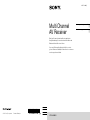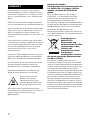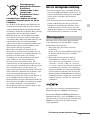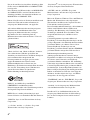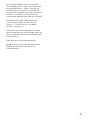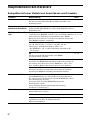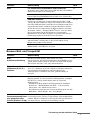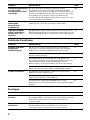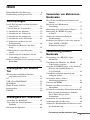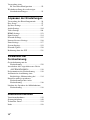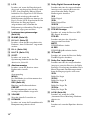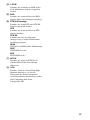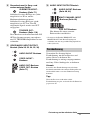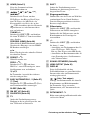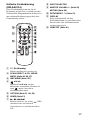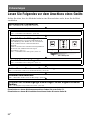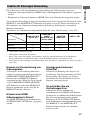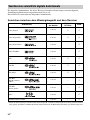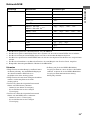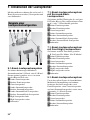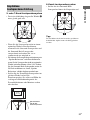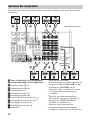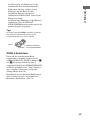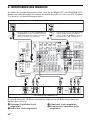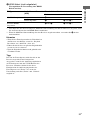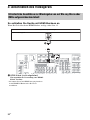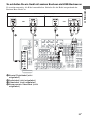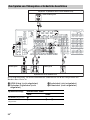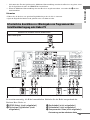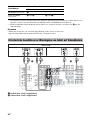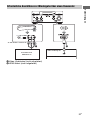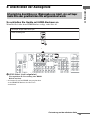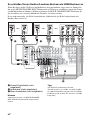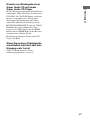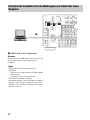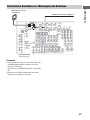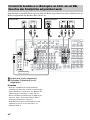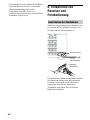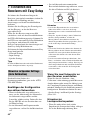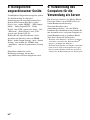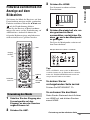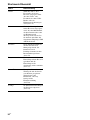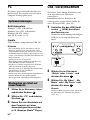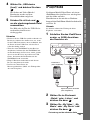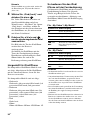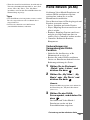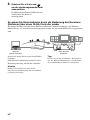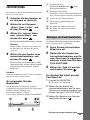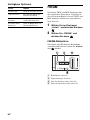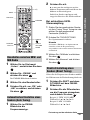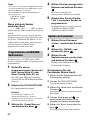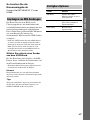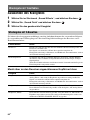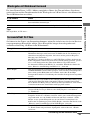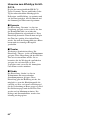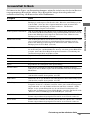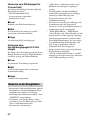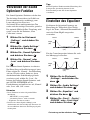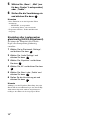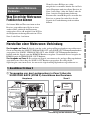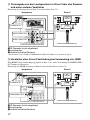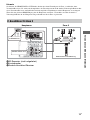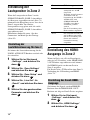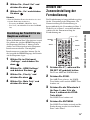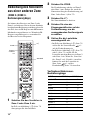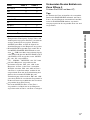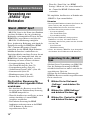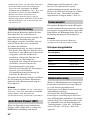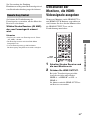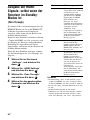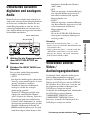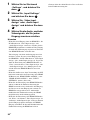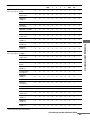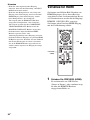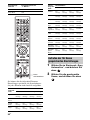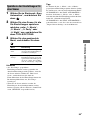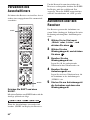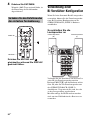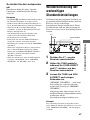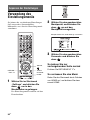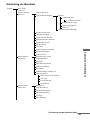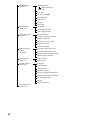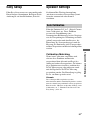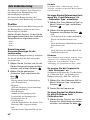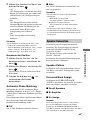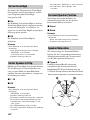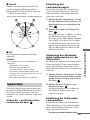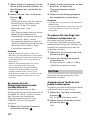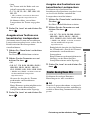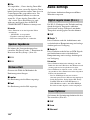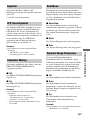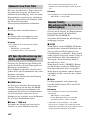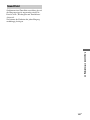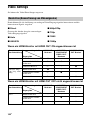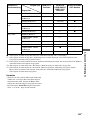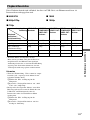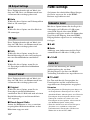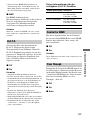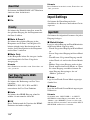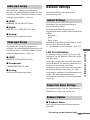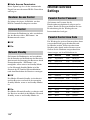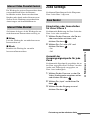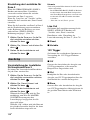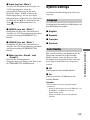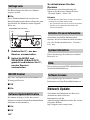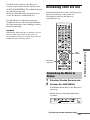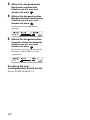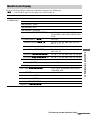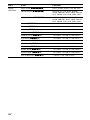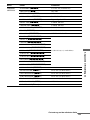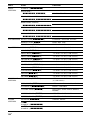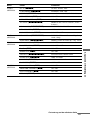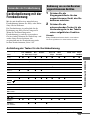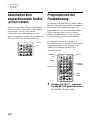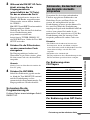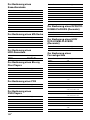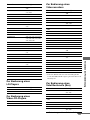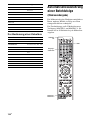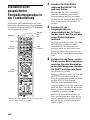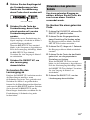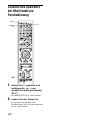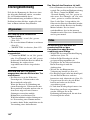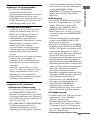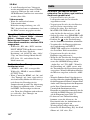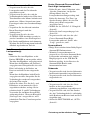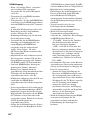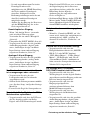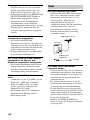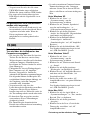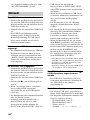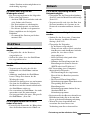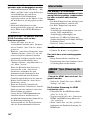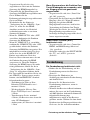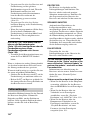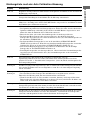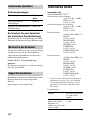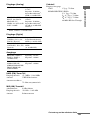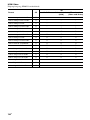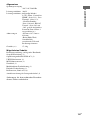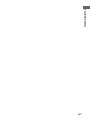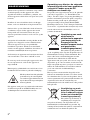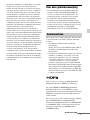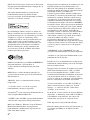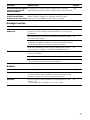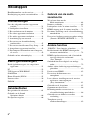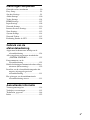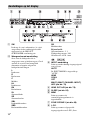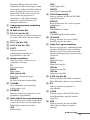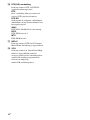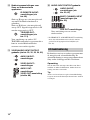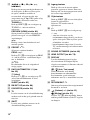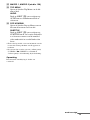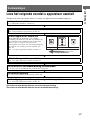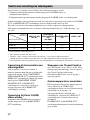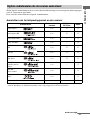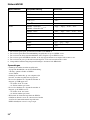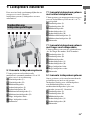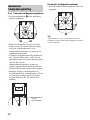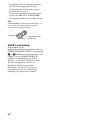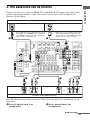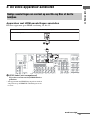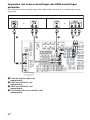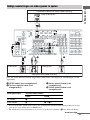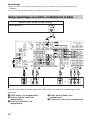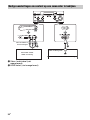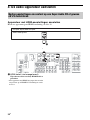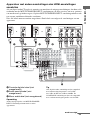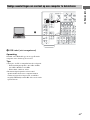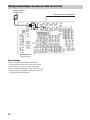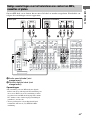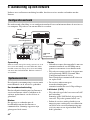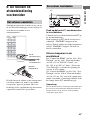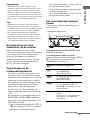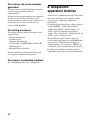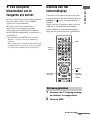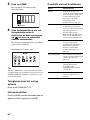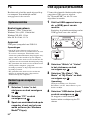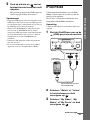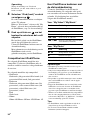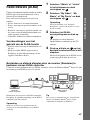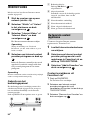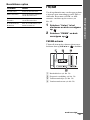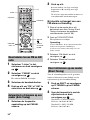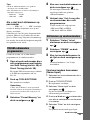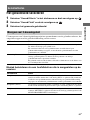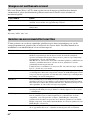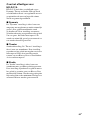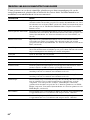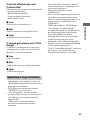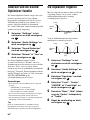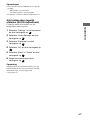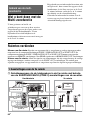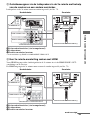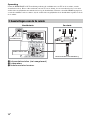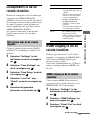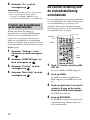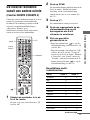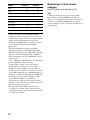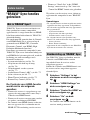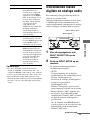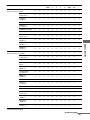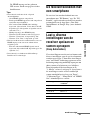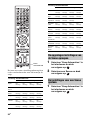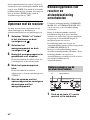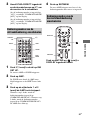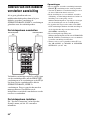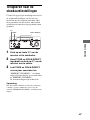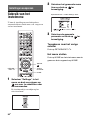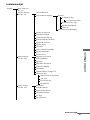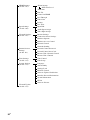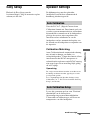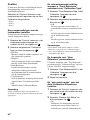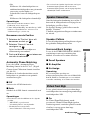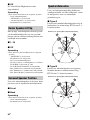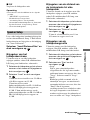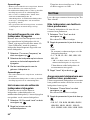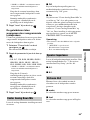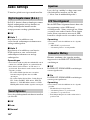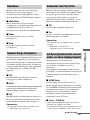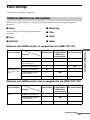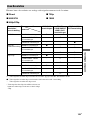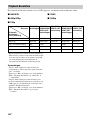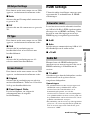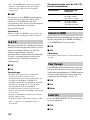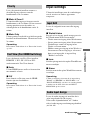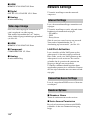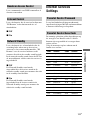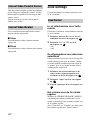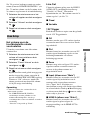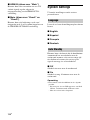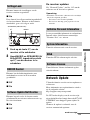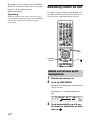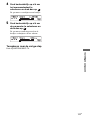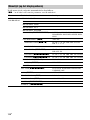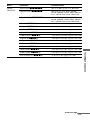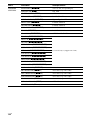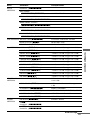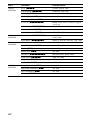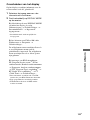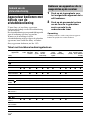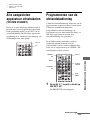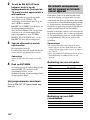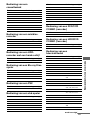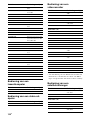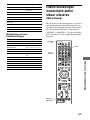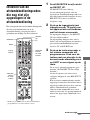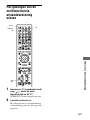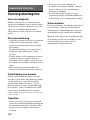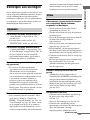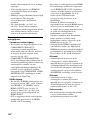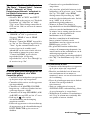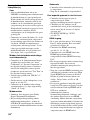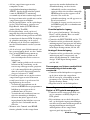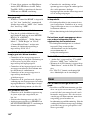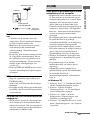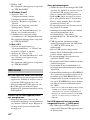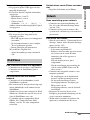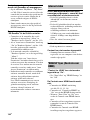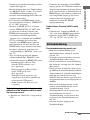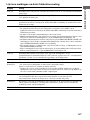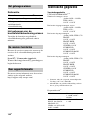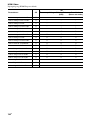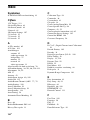Sony STR-DA5800ES de handleiding
- Categorie
- Ontvanger
- Type
- de handleiding

Multi Channel
AV Receiver
STR-DA5800ES
©2012 Sony Corporation Printed in Malaysia
4-433-534-43(1)
Bedienungsanleitung DE
Gebruiksaanwijzing NL
Bitte lesen Sie zuerst die mit dem Receiver mitgelieferte
Setup-Kurzanleitung. Sie verstehen dann die Anschlüsse und
Funktionsabläufe des Receivers leichter.
Lees eerst de Beknopte Installatiegids die bij de receiver is
geleverd. Daarin staat duidelijk beschreven hoe de receiver moet
worden aangesloten en bediend.
Pagina laadt ...
Pagina laadt ...
Pagina laadt ...
Pagina laadt ...
Pagina laadt ...
Pagina laadt ...
Pagina laadt ...
Pagina laadt ...
Pagina laadt ...
Pagina laadt ...
Pagina laadt ...
Pagina laadt ...
Pagina laadt ...
Pagina laadt ...
Pagina laadt ...
Pagina laadt ...
Pagina laadt ...
Pagina laadt ...
Pagina laadt ...
Pagina laadt ...
Pagina laadt ...
Pagina laadt ...
Pagina laadt ...
Pagina laadt ...
Pagina laadt ...
Pagina laadt ...
Pagina laadt ...
Pagina laadt ...
Pagina laadt ...
Pagina laadt ...
Pagina laadt ...
Pagina laadt ...
Pagina laadt ...
Pagina laadt ...
Pagina laadt ...
Pagina laadt ...
Pagina laadt ...
Pagina laadt ...
Pagina laadt ...
Pagina laadt ...
Pagina laadt ...
Pagina laadt ...
Pagina laadt ...
Pagina laadt ...
Pagina laadt ...
Pagina laadt ...
Pagina laadt ...
Pagina laadt ...
Pagina laadt ...
Pagina laadt ...
Pagina laadt ...
Pagina laadt ...
Pagina laadt ...
Pagina laadt ...
Pagina laadt ...
Pagina laadt ...
Pagina laadt ...
Pagina laadt ...
Pagina laadt ...
Pagina laadt ...
Pagina laadt ...
Pagina laadt ...
Pagina laadt ...
Pagina laadt ...
Pagina laadt ...
Pagina laadt ...
Pagina laadt ...
Pagina laadt ...
Pagina laadt ...
Pagina laadt ...
Pagina laadt ...
Pagina laadt ...
Pagina laadt ...
Pagina laadt ...
Pagina laadt ...
Pagina laadt ...
Pagina laadt ...
Pagina laadt ...
Pagina laadt ...
Pagina laadt ...
Pagina laadt ...
Pagina laadt ...
Pagina laadt ...
Pagina laadt ...
Pagina laadt ...
Pagina laadt ...
Pagina laadt ...
Pagina laadt ...
Pagina laadt ...
Pagina laadt ...
Pagina laadt ...
Pagina laadt ...
Pagina laadt ...
Pagina laadt ...
Pagina laadt ...
Pagina laadt ...
Pagina laadt ...
Pagina laadt ...
Pagina laadt ...
Pagina laadt ...
Pagina laadt ...
Pagina laadt ...
Pagina laadt ...
Pagina laadt ...
Pagina laadt ...
Pagina laadt ...
Pagina laadt ...
Pagina laadt ...
Pagina laadt ...
Pagina laadt ...
Pagina laadt ...
Pagina laadt ...
Pagina laadt ...
Pagina laadt ...
Pagina laadt ...
Pagina laadt ...
Pagina laadt ...
Pagina laadt ...
Pagina laadt ...
Pagina laadt ...
Pagina laadt ...
Pagina laadt ...
Pagina laadt ...
Pagina laadt ...
Pagina laadt ...
Pagina laadt ...
Pagina laadt ...
Pagina laadt ...
Pagina laadt ...
Pagina laadt ...
Pagina laadt ...
Pagina laadt ...
Pagina laadt ...
Pagina laadt ...
Pagina laadt ...
Pagina laadt ...
Pagina laadt ...
Pagina laadt ...
Pagina laadt ...
Pagina laadt ...
Pagina laadt ...
Pagina laadt ...
Pagina laadt ...
Pagina laadt ...
Pagina laadt ...
Pagina laadt ...
Pagina laadt ...
Pagina laadt ...
Pagina laadt ...
Pagina laadt ...
Pagina laadt ...
Pagina laadt ...
Pagina laadt ...
Pagina laadt ...

156
DE
HDMI Video
Eingang/Ausgang (HDMI-Verstärkerblock)
Format 2D
3D
Vollbild Nebeneinander
(Halb)
Übereinander
(Oben-und-Unten)
4096 × 2160p @ 23,98/24 Hz a –– –
3840 × 2160p @ 29,97/30 Hz a –– –
3840 × 2160p @ 25 Hz a –– –
3840 × 2160p @ 23,98/24 Hz a –– –
1920 × 1080p @ 59,94/60 Hz a – aa
1920 × 1080p @ 50 Hz a – aa
1920 × 1080p @ 29,97/30 Hz aa a a
1920 × 1080p @ 25 Hz aa a a
1920 × 1080p @ 23,98/24 Hz aa a a
1920 × 1080i @ 59,94/60 Hz aa a a
1920 × 1080i @ 50 Hz aa a a
1280 × 720p @ 59,94/60 Hz aa a a
1280 × 720p @ 50 Hz aa a a
1280 × 720p @ 29,97/30 Hz aa a a
1280 × 720p @ 23,98/24 Hz aa a a
720 × 480p @ 59,94/60 Hz a –– –
720 × 576p @ 50 Hz a –– –
640 × 480p @ 59,94/60 Hz a –– –
Pagina laadt ...
Pagina laadt ...
Pagina laadt ...
Pagina laadt ...
Pagina laadt ...

2
NL
Om het risico op brand te voorkomen, zorgt u dat de
ventilatieopening van het apparaat niet wordt
afgedekt met kranten, tafelkleden, gordijnen, enz.
Stel het apparaat ook niet bloot aan open vuur (zoals
kaarsen).
Installeer de stereo-installatie niet in een krappe
ruimte, zoals een boekenkast of ingebouwde kast.
Om het risico op een elektrische schok of brand te
voorkomen, zorgt u dat het apparaat niet wordt
blootgesteld aan vloeistoffen. Plaats dus geen
objecten gevuld met vloeistof, zoals een vaas, op het
apparaat.
Aangezien de hoofdstekker wordt gebruikt om het
apparaat los te koppelen van het elektriciteitsnet,
sluit u het apparaat aan op een gemakkelijk
bereikbaar stopcontact. Mocht u een abnormale
situatie van het apparaat ontdekken, dan trekt u de
netstekker onmiddellijk uit het stopcontact.
Stel batterijen of apparaten met batterijen niet bloot
aan extreme hitte, zoals direct zonlicht en vuur.
Er staat nog steeds stroom op het apparaat als deze
in een stopcontact zit, zelfs als het apparaat is
uitgeschakeld.
Buitensporige geluidsdruk van oortelefoons of een
hoofdtelefoon kan leiden tot gehoorbeschadiging.
Met dit symbool wordt de gebruiker
geattendeerd op de aanwezigheid
van een heet oppervlak dat heet kan
zijn als het wordt aangeraakt tijdens
normaal gebruik.
Dit apparaat werd getest en conform bevonden met
de limieten bepaald in de EMC Richtlijn met een
verbindingskabel van minder dan 3 meter.
Opmerking voor klanten: de volgende
informatie geldt enkel voor apparatuur
verkocht in landen waar de EU-
richtlijnen van kracht zijn.
Dit product werd geproduceerd door of in opdracht
van Sony Corporation, 1-7-1 Konan Minato-ku
Tokyo, 108-0075 Japan. Vragen met betrekking tot
product conformiteit gebaseerd op EU-wetgeving
kunnen worden gericht aan de gemachtigde
vertegenwoordiger, Sony Deutschland GmbH,
Hedelfinger Strasse 61, 70327 Stuttgart, Duitsland.
Voor service- of garantiezaken verwijzen wij u door
naar de adressen in de afzonderlijke service of
garantie documenten.
Verwijdering van oude
elektrische en
elektronische apparaten
(van toepassing in de
Europese Unie en
andere Europese landen
met gescheiden
inzamelingssystemen)
Dit symbool op het product of
op de verpakking wijst erop dat dit product niet als
huishoudelijk afval mag worden behandeld. Het
moet echter naar een inzamelingspunt worden
gebracht waar elektrische en elektronische
apparatuur wordt gerecycled. Als u ervoor zorgt dat
dit product op de correcte manier wordt verwerkt,
helpt u mogelijke negatieve gevolgen voor mens en
milieu die zouden kunnen veroorzaakt worden in
geval van verkeerde afvalbehandeling te
voorkomen.
Het recycleren van materialen draagt bij tot het
behoud van natuurlijke bronnen. Voor meer details
in verband met het recyclen van dit product, kan u
contact opnemen met de gemeentelijke instanties, de
organisatie belast met de verwijdering van
huishoudelijk afval of de winkel waar u het product
hebt gekocht.
Verwijdering van oude
batterijen (in de Europese
Unie en andere Europese
landen met afzonderlijke
inzamelingssystemen
)
Dit symbool op de batterij of
verpakking wijst erop dat de
meegeleverde batterij van dit product niet als
huishoudelijk afval behandeld mag worden. Op
sommige batterijen kan dit symbool voorkomen in
combinatie met een chemisch symbool. De
WAARSCHUWING

3
NL
chemische symbolen voor kwik (Hg) of lood (Pb)
worden toegevoegd als de batterij meer dan
0,0005 % kwik of 0,004 % lood bevat. Door deze
batterijen op juiste wijze af te voeren, voorkomt u
voor mens en milieu negatieve gevolgen die zich
zouden kunnen voordoen in geval van verkeerde
afvalbehandeling. Het recycleren van materialen
draagt bij tot het vrijwaren van natuurlijke bronnen.
In het geval dat de producten om redenen van
veiligheid, prestaties dan wel in verband met data-
integriteit een permanente verbinding met batterij
vereisen, dient deze batterij enkel door
gekwalificeerd servicepersoneel vervangen te
worden. Om ervoor te zorgen dat de batterij op een
juiste wijze zal worden behandeld, dient het product
aan het eind van zijn levenscyclus overhandigd te
worden aan het desbetreffende inzamelingspunt
voor de recyclage van elektrisch en elektronisch
materiaal. Voor alle andere batterijen verwijzen we
u naar het gedeelte over hoe de batterij veilig uit het
product te verwijderen. Overhandig de batterij bij
het desbetreffende inzamelingspunt voor de
recyclage van batterijen. Voor meer details in
verband met het recyclen van dit product of batterij,
neemt u contact op met de gemeentelijke instanties,
het bedrijf of de dienst belast met de verwijdering
van huishoudafval of de winkel waar u het product
hebt gekocht.
Over deze gebruiksaanwijzing
• De aanwijzingen in deze gebruiksaanwijzing
gelden voor het model STR-DA5800ES (de
receiver). Controleer uw modelnummer, dat
rechtsonder op het voorpaneel staat vermeld.
• De instructies in deze gebruiksaanwijzing
beschrijven in hoofdzaak de bediening van de
receiver met de meegeleverde afstandsbediening.
U kunt ook de toetsen of knoppen op de receiver
gebruiken met dezelfde of vergelijkbare
benamingen als die op de afstandsbediening.
Deze receiver is voorzien van Dolby* Digital en Pro
Logic Surround en het DTS** Digital Surround
System.
* Gefabriceerd onder licentie van Dolby
Laboratories.
Dolby, Pro Logic, Surround EX en het dubbele
D-symbool zijn handelsmerken van Dolby
Laboratories.
** Gefabriceerd onder licentie volgens U.S. Patent
nummers: 5.956.674, 5.974.380, 5.978.762,
6.487.535, 6.226.616, 7.212.872, 7.003.467,
7.272.567, 7.668.723, 7.392.195, 7.333.929,
7.548.853 & andere U.S. en wereldwijde
patenten verkregen of aangevraagd. DTS-HD,
het Symbool & DTS-HD en het Symbool samen
zijn gedeponeerde handelsmerken & DTS-HD
Master Audio is een handelsmerk van DTS, Inc.
Product software meegeleverd. © DTS, Inc. Alle
rechten voorbehouden.
Deze receiver is voorzien van High-Definition
Multimedia Interface (HDMI™)-technologie.
De termen HDMI en HDMI High-Definition
Multimedia Interface, en het HDMI-logo zijn
handelsmerken of gedeponeerde handelsmerken van
HDMI Licensing LLC in de Verenigde Staten en
andere landen.
Deze receiver is voorzien van het lettertype (Shin Go
R) van MORISAWA & COMPANY LTD.
Deze namen zijn handelsmerken van MORISAWA
& COMPANY LTD., en het auteursrecht van het
lettertype is eigendom van MORISAWA &
COMPANY LTD.
Auteursrechten
wordt vervolgd

4
NL
iPhone, iPod, iPod classic, iPod nano en iPod touch
zijn gedeponeerde handelsmerken van Apple Inc. in
de V.S. en andere landen.
Alle andere handelsmerken en gedeponeerde
handelsmerken zijn het eigendom van hun
respectieve houders. In deze handleiding worden de
symbolen ™ en ® niet vermeld.
De aanduidingen "Made for iPod" en "Made for
iPhone" betekenen dat een elektronisch accessoire
specifiek ontworpen is voor aansluiting op een iPod
of iPhone en volgens de certificering van de
ontwikkelaar voldoet aan de prestatienormen van
Apple. Apple is niet verantwoordelijk voor het
functioneren van dit apparaat of de naleving van
veiligheidsnormen en wettelijke voorschriften.
Houd er rekening mee dat het gebruik van dit
accessoire met een iPod of iPhone invloed kan
hebben op draadloze prestaties.
DLNA™, het DLNA-logo en DLNA CERTIFIED™
zijn handelsmerken, servicemerken of
certificaatmerken van Digital Living Network
Alliance.
MPEG Layer-3-audiocoderingstechnologie en-
octrooien zijn in licentie gegeven door Fraunhofer
IIS en Thomson.
"BRAVIA" Sync is een handelsmerk van Sony
Corporation.
"x.v.Colour" en het "x.v.Colour"-logo zijn
handelsmerken van Sony Corporation.
"PlayStation
®
" is een gedeponeerd handelsmerk van
Sony Computer Entertainment Inc.
"AVCHD" en het "AVCHD" logo zijn handelsmerken
van Panasonic Corporation en Sony Corporation.
Microsoft, Windows, Windows Vista en Windows
Media zijn handelsmerken of gedeponeerde
handelsmerken van Microsoft Corporation in de
USA en/of andere landen.
Dit apparaat bevat technologie die onderhevig is aan
bepaalde intellectueel-eigendomsrechten van
Microsoft. Het gebruik of de distributie van deze
technologie buiten dit product is verboden zonder de
betreffende licentie(s) van Microsoft.
Content-eigenaren maken gebruik van Microsoft
PlayReady™-contenttoegangstechnologie om hun
intellectueel eigendom, inclusief content waarop
copyright rust, te beveiligen. Dit apparaat maakt
gebruik van PlayReady-technologie voor toegang
tot PlayReady-beveiligde content en/of WMDRM-
beveiligde content. Als het apparaat de beperkingen
voor toegang tot content niet goed toepast, kunnen
content-eigenaren van Microsoft verlangen dat de
mogelijkheid van het apparaat om PlayReady-
beveiligde content te verwerken wordt ingetrokken.
Dergelijke intrekking zal geen effect hebben op
onbeveiligde content of op content die beveiligd
wordt door middel van andere content-
beveiligingstechnologieën. Content-eigenaren
kunnen u vragen PlayReady te upgraden om toegang
te krijgen tot hun content. Als u niet upgradet, krijgt
u geen toegang tot content waarvoor de upgrade
vereist is.
"WALKMAN" en het "WALKMAN"-logo zijn
geregistreerde handelsmerken van Sony Corporation.
"Android" is een gedeponeerd handelsmerk of een
handelsmerk van Google Inc.
InstaPrevue™ is een handelsmerk of gedeponeerd
handelsmerk van Silicon Image, Inc. in de Verenigde
Staten en andere landen.
Dit apparaat bevat software die onderhevig is aan de
GNU General Public License ("GPL") of GNU
Lesser General Public License ("LGPL"). Deze
vermelden dat klanten het recht hebben de broncode
van de betreffende software te verkrijgen, aan te
passen en opnieuw te verdelen in overeenstemming
met de voorwaarden van de GPL of de LGPL.
Voor meer informatie over de GPL, de LGPL en
andere softwarelicenties raadpleegt u "System
Settings" t "Software License" in het menu
"Settings" op de receiver.
De broncode voor de software die wordt gebruikt in
dit product, is onderhevig aan de GPL en LGPL en
is beschikbaar via het internet. Als u deze wilt
downloaden, gaat u naar de volgende locatie:
URL: http://www.sony.net/Products/Linux
Houd er rekening mee dat Sony niet kan ingaan op
vragen met betrekking tot de inhoud van deze
broncode.

5
NL
Hoofdkenmerken van de receiver
Compatibel met diverse aansluitingen en formaten
Kenmerk Beschrijving Pagina
9.2 kanalen De receiver kan maximum 9.2 kanalen aan.
De receiver kan ook werken met een bi-versterkeraansluiting van
een voorluidspreker.
25, 27
Compatibel met diverse
normen
De receiver is compatibel met diverse audioformaten, zoals Dolby
TrueHD, DTS-HD Master Audio, DSD, multikanaals Linear
PCM, FLAC, enz.
23
HDMI (9 in 2 out + 1 zone
out)
De receiver is uitgerust met 8 HDMI-ingangen (waarvan twee
HDMI IN 2 en IN 3 fungeren als "for AUDIO"-aansluitingen die
de geluidskwaliteit bepalen) op het achterpaneel en 1 HDMI-
aansluiting op het voorpaneel. Op een HDMI-ingang kan diverse
apparatuur worden aangesloten.
29, 31, 33,
34, 36, 38
De receiver is compatibel met diverse HDMI-normen, zoals Deep
Colour, "x.v.Colour", of 4K* en 3D-transmissie, Audio Return
Channel (ARC), enz.
* De HDMI IN 1-, IN 2- en IN 9-aansluitingen ondersteunen
4K-transmissie.
37, 79
4K
De receiver kan 4K-signalen uitvoeren via de HDMI-uitgangen.
22, 37
Fast View
U kunt een HDMI-ingangsmethode selecteren die sneller werkt dan
de standaardselectie (Fast View). De HDMI IN 1-, IN 2-, IN 3-,
IN 4- en IN 9-aansluitingen ondersteunen de Fast View-functie.
109
Control for HDMI
U kunt de receiver en andere apparatuur samen bedienen met de
Controle voor HDMI-functie.
75, 108
Preview voor HDMI De receiver biedt de mogelijkheid van live picture-in-picture
preview via een HDMI-ingang. Preview-vensters verschijnen
alleen voor de HDMI IN 1/IN 2/IN 3/IN 4-ingang.
U kunt elke preview HDMI-ingang selecteren met de
afstandsbediening.
(Deze functie is te danken aan Silicon Image InstaPrevue™-
technologie.)
82
Netwerk De receiver is uitgerust met vier LAN-poorten met switching hub
functies.
44
De receiver is compatibel met Internet video streaming. 56
Met de receiver kan content op een huisnetwerk worden
afgespeeld via de DLNA-compatibele huisnetwerkfunctie.
55
wordt vervolgd

6
NL
Betere beeld- en geluidskwaliteit
USB USB-poort voor iPod/iPhone
iPod/iPhone content kan makkelijk worden afgespeeld met de
receiver via een USB-aansluiting.
53
Content op een USB-apparaat/WALKMAN kan makkelijk worden
afgespeeld met de receiver via een USB-aansluiting.
52
USB DAC-functie
De receiver is uitgerust met een PC-ingang (USB Type B) op het
achterpaneel. Door uw computer aan te sluiten via een USB-
aansluiting en een driver voor de receiver te installeren op uw
computer, kunt u de receiver gebruiken als audio player voor uw
computer. Met "iTunes", "Windows Media
®
Player" of een andere
applicatie kunt u dan muziekbestanden op uw computer afspelen
met de receiver voor een superieure weergavekwaliteit.
41, 52
Multi-zone In andere ruimtes kunnen muziek en beelden worden afgespeeld
die verschillen van de content in de hoofdruimte.
68
U kunt HDMI-signalen uitvoeren van de HDMI IN-aansluitingen
naar de HDMI ZONE 2 OUT-aansluiting.
22, 68, 71
Kenmerk Beschrijving Pagina
Beeldconversie De receiver kan analoge videosignalen upscalen of downscalen.
Signalen upscalen tot 4k kan via een HDMI-uitgang. De receiver
kan ook analoge videosignalen voor zone 2 upscalen of
downscalen.
22
Digital Cinema Auto
Calibration (D.C.A.C.)-
functie
De receiver is uitgerust met de Digital Cinema Auto Calibration
(D.C.A.C.)-functie. Met deze functie kunnen audioparameters
automatisch worden gekalibreerd en ingesteld voor een optimale
geluidsweergave.
93, 95
Geluidsvelden U kunt kiezen uit verschillende geluidsveldmodi afhankelijk van
de aangesloten luidsprekers of ingangsbronnen.
De receiver biedt ook de volgende geluidsopties:
– Drie modi voor de geluidskarakteristieken van beroemde
concertzalen: "Berlin Philharmonic Hall", "Concertgebouw
Amsterdam" of "Musikverein Vienna".
– Twee modi voor de positie van de geluidsbron op het scherm:
"Movie Height" en "Vocal Height".
62, 64
Het geluid van de
middenluidspreker op
een passende hoogte
brengen (Center Speaker
Lift Up)
Met de hoge voorluidsprekers kan het geluid van de
middenluidspreker op een passende hoogte voor het scherm
worden gebracht. Deze functie (Center Speaker Lift Up) biedt
natuurlijk luistercomfort.
96
Hoge voorluidsprekers
virtueel reproduceren
(Virtual Front High)
De receiver kan hoge voorluidsprekers virtueel reproduceren, zelfs
wanneer er geen hoge voorluidsprekers aangesloten zijn. Met deze
functie kunt u het Center Speaker Lift Up-effect reproduceren met
de hoge voorluidsprekers en ook diverse geluidsveldfuncties
reproduceren door gebruik te maken van de hoge voorkanalen
waarmee de receiver is uitgerust.
95
Kenmerk Beschrijving Pagina

7
NL
Handige functies
Andere
Kwaliteitsvolle weergave
van gecomprimeerde
audiobestanden
Gecomprimeerde audiobestanden kunnen in hoge kwaliteit
worden afgespeeld met de D.L.L. (Digital Legato Linear)-functie.
100
High quality digital
Audio Transmission
System (H.A.T.S.)-functie
De High quality digital Audio Transmission System (H.A.T.S.)-
functie verstuurt signalen van een Super Audio CD-speler
aangesloten op een HDMI-ingang met hoge kwaliteit.
108
Kenmerk Beschrijving Pagina
Vlotte en eenvoudige
bediening
De receiver is uitgerust met een GUI (Graphical User Interface).
Zo kan de receiver intuïtief worden bediend via een menu op het
TV-scherm.
49
De basisinstellingen van de receiver kunnen makkelijk worden
verricht met Easy Setup.
46
Een multifunctionele afstandsbediening voor aangesloten
apparatuur en de Multi-zonefunctie, en een basisafstandsbediening
voor normaal gebruik zijn meegeleverd met de receiver.
16
De diverse instellingen van de receiver kunnen ineens worden
opgeroepen met een druk op de EASY AUTOMATION-toets.
83
Flexibele functies De Sound Optimizer-functie optimaliseert de geluidsweergave
volgens het volume.
66
De A/V Sync-functie synchroniseert beeld en geluid. 101
De Pass Through-functie stuurt HDMI-signalen naar de televisie,
ook al bevindt de receiver zich in de wachtstand.
78
Kenmerk Beschrijving Pagina
Ecofunctie De Auto Standby-functie brengt de receiver automatisch in de
wachtstand wanneer die gedurende een bepaalde tijd niet wordt
bediend of wanneer de receiver geen signaal ontvangt.
114
Handiger De receiver kan worden bediend met een smartphone met "ES
Remote" app*.
* Compatibel met iPod touch/iPhone en Android-toestellen
83
Kenmerk Beschrijving Pagina

8
NL
Inhoudspgave
Hoofdkenmerken van de receiver .................5
Beschrijving en positie van onderdelen ......10
Voorbereidingen
Lees het volgende voordat u apparatuur
aansluit ...................................................21
1: Luidsprekers installeren .........................25
2: Het aansluiten van de monitor ................29
3: De video-apparatuur aansluiten ..............31
4: De audio-apparatuur aansluiten ..............38
5: Aansluiting op een netwerk ....................44
6: De receiver en afstandsbediening
voorbereiden ..........................................45
7: De receiver instellen met Easy Setup .....46
8: Aangesloten apparatuur instellen ...........48
9: Een computer klaarmaken om te fungeren
als server ................................................49
Gebruik van het schermdisplay ..................49
Beeld-/geluidsweergave
Beeld-/geluidsweergave via aangesloten
apparatuur ..............................................51
PC ...............................................................52
USB Apparaat/WALKMAN .......................52
iPod/iPhone .................................................53
Home Network (DLNA) .............................55
Internet video ..............................................56
FM/AM .......................................................57
Geluidseffecten
Het geluidsveld selecteren ..........................61
Gebruik van de Sound
Optimizer-functie ..................................66
De equalizer regelen ...................................66
Gebruik van de multi-
zonefunctie
Wat u kunt doen met de
Multi-zonefunctie .................................. 68
Ruimtes verbinden ..................................... 68
Luidsprekers in de 2e ruimte instellen ....... 71
HDMI-uitgang in de 2e ruimte instellen .... 71
De ruimte-instelling van de afstandsbediening
omschakelen .......................................... 72
De receiver bedienen vanuit een andere ruimte
(Functies RUIMTE 2/RUIMTE 3) ........ 73
Andere functies
"BRAVIA" Sync-functies gebruiken ......... 75
Beeldschermen die HDMI-videosignalen
uitvoeren omschakelen .......................... 78
HDMI-signalen uitvoeren, ook al bevindt de
receiver zich in de wachtstand
(Pass Through) ...................................... 78
Omschakelen tussen digitale en analoge
audio ...................................................... 79
Andere video-/audio-ingangsaansluitingen
gebruiken .............................................. 80
Preview voor HDMI ................................... 82
De receiver bedienen met een
smartphone ............................................ 83
Laat u diverse instellingen van de receiver
opslaan en samen oproepen
(Easy Automation) ................................ 83
Gebruik van de slaaptimer ......................... 85
Opnemen met de receiver .......................... 86
Bedieningsmodus van receiver en
afstandsbediening omschakelen ............ 86
Gebruik van een dubbele versterker
aansluiting ............................................. 88
Terugkeren naar de
standaardinstellingen ............................ 89

9
NL
Instellingen aanpassen
Gebruik van het instelmenu ....................... 90
Easy Setup .................................................. 93
Speaker Settings ......................................... 93
Audio Settings .......................................... 100
Video Settings .......................................... 103
HDMI Settings ......................................... 107
Input Settings ........................................... 109
Network Settings ...................................... 110
Internet Services Settings ......................... 111
Zone Settings ............................................ 112
System Settings ........................................ 114
Network Update ....................................... 115
Bediening zonder de GUI ........................ 116
Gebruik van de
afstandsbediening
Apparatuur bedienen met behulp van de
afstandsbediening ................................ 124
Alle aangesloten apparatuur uitschakelen
(SYSTEM STANDBY) ....................... 125
Programmeren van de
afstandsbediening ................................ 125
Enkele bedieningen automatisch achter elkaar
uitvoeren (Macrosturing) .................... 129
Instellen van de afstandsbedieningcodes die
nog niet zijn opgeslagen in de
afstandsbediening ................................ 131
Het geheugen van de multifunctionele
afstandsbediening wissen .................... 133
Aanvullende informatie
Voorzorgsmaatregelen .............................. 134
Verhelpen van storingen ........................... 135
Technische gegevens ................................ 148
Index ......................................................... 152

10
NL
Beschrijving en positie van onderdelen
A ?/1 ON/STANDBY
Schakelt de receiver in/uit.
Het lampje boven de toets licht op als
volgt:
Groen: receiver ingeschakeld.
Amber: receiver in wachtstand en
– "Control for HDMI" (zie blz. 108) of
"Network Standby" (zie blz. 111)
ingesteld op "On".
– "Pass Through" (zie blz. 108) is
ingesteld op "On" of "Auto".
– De receiver in zone 2 of zone 3 is
ingeschakeld.
Het lampje dooft met de receiver in de
wachtstand en de bovenstaande
instellingen uit.
B SPEAKERS (A/B/A+B/OFF) (zie
blz. 47)
C SOUND OPTIMIZER (zie blz. 66)
D MEMORY/ENTER, TUNING +/–
E Infrarood-ontvanger
Ontvangt signalen van de
afstandsbediening.
F 2CH/A.DIRECT, A.F.D., MOVIE/
HD-D.C.S., MUSIC (zie blz. 61, 62)
G Displayscherm (zie blz. 12)
Voorpaneel
De afdekplaat verwijderen
Druk op PUSH.
U moet de verwijderde afdekplaat buiten
het bereik van kinderen houden.
De afdekplaat openen
Schuif de afdekplaat naar links.

11
NL
H DIMMER
Druk herhaaldelijk op DIMMER om de
helderheid van het displayscherm in te
stellen.
I DISPLAY MODE (zie blz. 123)
J INPUT MODE (zie blz. 79)
K HD-D.C.S. -lampje (zie blz. 62)
Licht op wanneer het HD-D.C.S.-
geluidsveld wordt geselecteerd.
CONCERT HALL MODE -lampje
(zie blz. 64)
Licht op wanneer het geluidsveld Berlin
Philharmonic Hall, Concertgebouw
Amsterdam of Musikverein Vienna wordt
geselecteerd.
L EASY AUTOMATION 1, 2 (zie
blz. 83)
M HDMI OUT (A/B/OFF) (zie blz. 78)
N PHONES-aansluiting
Hierop kunt u een hoofdtelefoon
aansluiten.
O TONE +/–
Druk herhaaldelijk op TONE om
luidspreker en bereik te selecteren. Draai
dan aan de knop om het bass/mid/treble-
niveau van de luidspreker te regelen.
P AUTO CAL MIC-aansluiting (zie
blz. 93)
Sluit de meegeleverde
optimaliseringsmicrofoon voor "Auto
Calibration" aan op deze aansluiting.
Q iPod/iPhone ( (USB)-poort en
VIDEO IN-aansluiting) (zie blz. 36,
52, 53)
R VIDEO 2 IN -aansluitingen (zie
blz. 36)
S MULTI CHANNEL DECODING-
lampje
Gaat branden bij het decoderen van
meerkanaals audiosignalen.
T ZONE SELECT, POWER (zie
blz. 74)
U INPUT SELECTOR (zie blz. 51)
V HDMI IN 9 (VIDEO 2) -aansluiting
(zie blz. 37)
W MASTER VOLUME (zie blz. 51)

12
NL
A SW
Licht op als (een) subwoofer(s) is (zijn)
aangesloten en het audiosignaal wordt
uitgevoerd via de PRE OUT
SUBWOOFER-aansluiting(en).
B Weergavekanaal-aanduiding
Staat voor de luidspreker die is
aangegeven voor geluidsweergave. Geeft
aan hoe de receiver het brongeluid
downmixt of upmixt volgens de
luidsprekerinstellingen.
L
Linksvoor
R
Rechtsvoor
C
Midden
LH
Linksboven
RH
Rechtsboven
SL
Surround links
SR
Surround rechts
SBL
Linksmiddenachter
SBR
Rechtsmiddenachter
SB
Middenachter
Bijvoorbeeld:
Opnameformaat : 5.1
Luidsprekerpatroon: 3/0.1
Geluidsveld: A.F.D. Auto
C INPUT-aanduiding
Licht op om het huidige ingangssignaal
aan te geven.
AUTO
De INPUT MODE is ingesteld op
"AUTO".
HDMI
COAX
OPT
MULTI (MULTI CHANNEL INPUT)
ARC (zie blz. 79)
D HDMI OUT A/B (zie blz. 78)
E SLEEP (zie blz. 85)
F MEM
Licht op wanneer de
voorinstelgeheugenfunctie is
ingeschakeld.
G ZONE 2/ZONE 3 (zie blz. 68)
H L.F.E.
Licht op wanneer afgespeelde
ingangssignalen een L.F.E. (Low
Aanduidingen op het display

13
NL
Frequency Effects)-kanaal bevatten.
Wanneer het L.F.E.-kanaalsignaal wordt
weergegeven, lichten de balkjes onder de
letters op om het niveau aan te geven.
Doordat het L.F.E.-signaal niet in alle
delen van het ingangssignaal is
opgenomen, zal de balkaanduiding
tijdens het afspelen fluctueren (en
mogelijk verdwijnen).
I Luidsprekersysteem-aanduiding
(zie blz. 47)
J BI-AMP (zie blz. 88)
K D.C.A.C. (zie blz. 93)
Licht op wanneer de meetresultaten van
de "Auto Calibration"-functie worden
toegepast.
L D.L.L. (zie blz. 100)
M H.A.T.S. (zie blz. 108)
N S.OPT.
Licht op wanneer de
geluidsoptimalisatiefunctie is
ingeschakeld (zie blz. 66).
O Afstem-aanduiding
Licht op wanneer de receiver een
radiozender ontvangt.
ST
Stereo-ontvangst
MONO
FM in mono.
RDS (zie blz. 60)
Radio Data Station-ontvangst
PRESET
De tuner werkt met voorinstelling.
P VOLUME
Deze aanduiding geeft de huidige
geluidssterkte weer.
Q D.RANGE
Licht op wanneer de compressie van de
dynamiek is ingeschakeld.
R Dolby Digital Surround-aanduiding
Eén van de respectieve indicatoren licht op
wanneer de receiver de overeenkomstige
Dolby Digital signalen decodeert.
;D
Dolby Digital
;D+
Dolby Digital Plus
;D EX
Dolby Digital Surround EX
S DTS-HD-aanduiding
Licht op wanneer de receiver DTS-HD-
signalen decodeert.
DTS-HD
Blijft branden met één van de volgende
aanduidingen.
MSTR
DTS-HD Master Audio
HI RES
DTS-HD High Resolution Audio
T ;TrueHD
Licht op wanneer de receiver Dolby
TrueHD-signalen decodeert.
U Dolby Pro Logic-aanduiding
Eén van de respectieve aanduidingen licht
op tijdens Dolby Pro Logic-verwerking
door de receiver. Deze matrix surround
decodeertechnologie kan ingangssignalen
verbeteren.
;PL
Dolby Pro Logic
;PLII
Dolby Pro Logic II
;PLIIx
Dolby Pro Logic IIx
;PLIIz
Dolby Pro Logic IIz
V A.P.M. (zie blz. 95)
Licht op wanneer de A.P.M. (Automatic
Phase Matching)-functie is ingeschakeld.
W EQ
Licht op wanneer de equalizer is
ingeschakeld.
X L-PCM
Licht op wanneer Linear PCM (Pulse
Code Modulation)-signalen worden
ingevoerd.
Y DSD
Licht op wanneer de receiver DSD
(Direct Stream Digital)-signalen
ontvangt.
wordt vervolgd

14
NL
Z DTS(-ES)-aanduiding
Licht op wanneer DTS- of DTS-ES-
signalen worden ingevoerd.
DTS
Deze aanduiding licht op wanneer de
receiver DTS-signalen decodeert.
DTS-ES
Licht op met de volgende aanduidingen
afhankelijk van het decodeerformaat van
het ingangssignaal.
96/24
DTS 96/24 (96 kHz/24 bit) decodering
DISC
DTS-ES Discrete 6.1
MTX
DTS-ES Matrix 6.1
wj NEO:X
Licht op wanneer DTS Neo:X Cinema/
Music/Game-decodering is ingeschakeld.
wk V.FH
Licht op wanneer de Virtual Front High-
functie is ingeschakeld zodat het
weergavegeluid van de voorluidsprekers
virtueel kan worden gereproduceerd,
zelfs in een omgeving
zonder L/R-voorluidsprekers.

15
NL
Achterpaneel
A (USB)-poort (zie blz. 41)
B RS232C-aansluitpoort
Voor onderhoud en service.
C ANTENNA-gedeelte
AM ANTENNA-
aansluiting (zie blz. 42)
FM ANTENNA-
aansluiting (zie blz. 42)
D LAN-poorten (switching hubs) (zie
blz. 44)
E DIGITAL INPUT/OUTPUT-gedeelte
OPTICAL IN-
aansluitingen (zie
blz. 29, 33, 34)
COAXIAL IN-
aansluitingen (zie
blz. 32, 39)
HDMI IN/OUT*-
aansluitingen (zie
blz. 29, 31, 33, 34)
F COMPONENT VIDEO INPUT/
OUTPUT-gedeelte (zie blz. 29, 32,
34)
Y, P
B
, P
R
IN/OUT*-
aansluitingen
G SPEAKERS-gedeelte (zie blz. 27)
wordt vervolgd

16
NL
* De HDMI OUT- of MONITOR OUT-aansluiting
moet zijn verbonden met uw televisie om het
geselecteerde ingangsbeeld te bekijken (zie
blz. 29).
Bedien deze receiver en andere apparatuur met
de meegeleverde afstandsbediening. De
afstandsbediening is voorgeprogrammeerd om
Sony audio-/videoapparatuur te bedienen.
Opmerking
Stel de infrarood-ontvanger niet bloot aan direct
zonlicht of andere lichtbronnen. Anders kan een
storing worden veroorzaakt.
Tip
Als de receiver niet meer op de afstandsbediening
reageert, moeten alle batterijen door nieuwe worden
vervangen.
H Bedieningsaansluitingen voor
Sony en andere externe
apparatuur
IR REMOTE IN/OUT-
aansluitingen (zie
blz. 68)
Sluit een IR repeater (niet meegeleverd)
aan om IN de Multi-zonefunctie te
gebruiken.
Sluit een IR blaster (niet meegeleverd)
aan op OUT. Signalen ingevoerd via IN
worden uitgevoerd via OUT.
TRIGGER OUT-
aansluitingen (zie
blz. 113)
Voor aansluiting van andere 12V
TRIGGER-compatibele apparatuur die u
kunt in- en uitschakelen door het
versturen van aan/uit-signalen.
I VIDEO/AUDIO INPUT/OUTPUT-
gedeelte (zie blz. 29, 32, 33, 34, 35)
AUDIO IN/OUT-
aansluitingen
VIDEO IN/OUT*-
aansluitingen
AUDIO OUT-
aansluitingen
VIDEO OUT-aansluiting
(zie blz. 68)
J AUDIO INPUT/OUTPUT-gedeelte
AUDIO IN/OUT-
aansluitingen (zie
blz. 39, 43)
MULTI CHANNEL INPUT
-aansluitingen (zie
blz. 39)
PRE OUT-aansluitingen
Voor aansluiting van een externe
eindversterker.
Afstandsbediening

17
NL
Multifunctionele
afstandsbediening
(RM-AAL042)
A ?/1 (aan/wachtstand)
Schakelt de receiver in/uit.
B AV ?/1 (aan/wachtstand)
Schakelt de audio-/videoapparatuur die
met deze afstandsbediening bediend kan
worden in of uit.
C ZONE (zie blz. 68)
D AMP
Activeert de receiverbediening voor de
hoofdzone.
E (Input select)
Druk op TV (ws) en vervolgens op
(Input select) om het ingangssignaal te
selecteren (TV of video).
(Text hold)
In tekstmodus: houdt de huidige pagina
vast.
F (Guide)
Druk op SHIFT (wd) en vervolgens op
(Guide) om de programmagids op het
scherm te laten verschijnen.
G D.TUNING (zie blz. 58)
Druk op SHIFT (wd) en vervolgens op
D.TUNING om de directe afstemfunctie
te gebruiken.
H ENT/MEM
Druk op SHIFT (wd) en vervolgens op
ENT/MEM om de waarde of track in te
voeren met de cijfertoetsen (wg), of druk
op ENT/MEM en vervolgens op de
cijfertoetsen (wg) om een
voorinstelnummer van een zender te
selecteren terwijl de tuner werkt.
I SEN
Naar de startpagina van Sony
Entertainment Network (SEN), een
netwerkservice van Sony.
J WATCH, LISTEN (zie blz. 51)
K SOUND FIELD +/– (zie blz. 61, 62,
64)
L Kleurtoetsen
Volg de instructies in de gids op het
televisiescherm.
M AMP MENU (zie blz. 116)
N V/v/B/b
Druk op V/v/B/b om de menuonderdelen
te selecteren. Druk daarna op om de
keuze in te voeren.
O TOOLS/OPTIONS (zie blz. 49, 57,
60)
Om keuzemenu's weer te geven en te
selecteren.
P
HOME (zie blz. 49)
Toont het startscherm op de televisie.
wordt vervolgd

18
NL
Q m/M
1)
, x
1)
, X
1)
, N
1) 2)
,
./>
1)
Druk op de toetsen voor het bedienen van
de dvd-speler, de Blu-ray Disc-speler,
cd-speler, minidisc-recorder of
cassettedeck, of apparaten die zijn
aangesloten op de (USB)-poort of op
het netwerk, of Internet video enz.
TUNING +/–
Druk op SHIFT (wd) en vervolgens op
TUNING +/– om een zender te
selecteren.
PREVIEW (HDMI) (zie blz. 82)
Opent picture-in-picture schermen voor
preview-weergave via vier HDMI IN-
aansluitingen.
B·/·b
Huidige scènes kort herhalen of snel
vooruit spoelen.
R PRESET +
2)
/–
Selecteert voorinstelzenders.
PROG +
2)
/–
Druk op TV (ws) en vervolgens op PROG
+/– om de televisie, satellietontvanger,
enz. te bedienen.
c
2)
/C
In tekstmodus: kiest de volgende of
vorige pagina.
S EASY AUTOMATION 1, 2 (zie
blz. 83)
/ (tekst)
Druk op TV (ws) en vervolgens op /
(tekst) om tekstinformatie te laten
verschijnen.
SLEEP (zie blz. 85)
T RM SET UP (zie blz. 86)
U FAVORITES (zie blz. 56)
V TV
Laat de toetsen van de afstandsbediening
werken zoals in het geel gedrukt voor de
televisie.
W SHIFT
Laat de roze gedrukte toetsen van de
afstandsbediening werken.
X Ingang-toetsen
Druk op één van de toetsen om het
gewenste apparaat te kiezen. Door een
druk op één van de ingangtoetsen wordt
de receiver ingeschakeld.
Y Cijfertoetsen
Druk op SHIFT (wd) en voer dan cijfers
in met de cijfertoetsen.
Selecteer TV-zenders met de
cijfertoetsen.
Z -/--
Druk op SHIFT (wd) en vervolgens op
-/-- om
– voor het selecteren van de
tracknummers hoger dan 10 van de cd-
speler, dvd-speler, Blu-ray Disc-speler
of minidisc-recorder.
– kanaalnummers hoger dan 10 van de
TV, satellietontvanger of videorecorder
te kiezen.
wj SOUND OPTIMIZER (zie blz. 66)
wk HDMI OUTPUT (zie blz. 78)
wl DISPLAY
Laat het bedieningspaneel op het
televisiescherm verschijnen bij het
afspelen van content via Internet video of
een huisnetwerk.
, (Info, Text reveal)
Toont informatie zoals huidig
kanaalnummer en schermmodus.
In tekstmodus: geeft verborgen
informatie weer (b.v. antwoorden van een
quiz).
e; RETURN/EXIT O
Om terug te keren naar het vorige menu of
het menu te verlaten.
ea (Volume) +/– (zie blz. 51)
(Muting) (zie blz. 51)
Nadat u TV (ws) hebt ingedrukt, kunt u
ook het geluidsvolume van de TV regelen
en dempen.

19
NL
es MACRO 1, MACRO 2 (zie blz. 129)
ed TOP MENU
Opent of sluit het Top Menu van de bd-
rom of dvd.
AUDIO
Druk op SHIFT (wd) en vervolgens op
AUDIO om een audioformaat/track te
selecteren.
ef POP UP/MENU
Opent of sluit het Pop-up Menu van een
bd-rom of het menu van een dvd.
SUBTITLE
Druk op SHIFT (wd) en vervolgens op
SUBTITLE om de taal van de ondertitels
te selecteren wanneer een bd-rom/dvd
video ondertitels in verschillende talen
bevat.
1)
Zie de tabel op zie blz. 124 voor informatie over de
toetsen die u kunt gebruiken om elk apparaat te
bedienen.
2)
De toetsen zijn voorzien van een voelbaar puntje
(5/VIDEO 2, N, PRESET +). Gebruik de
voelbare puntjes als herkenning bij de bediening.
Opmerking
Bovenstaande omschrijving is slechts een
voorbeeld.
wordt vervolgd

20
NL
Basisafstandsbediening
(RM-AAU124)
Deze afstandsbediening kan alleen worden
gebruikt om de receiver te bedienen. U kunt de
hoofdfuncties van de receiver bedienen met
eenvoudige bedieningen door gebruik te
maken van deze afstandsbediening.
A ?/1 (aan/wachtstand)
Schakelt de receiver in/uit.
B 2CH/A.DIRECT, A.F.D., MOVIE,
MUSIC (zie blz. 61, 62, 64)
C AMP MENU (zie blz. 116)
D V/v/B/b
Druk op V/v/B/b om een menuonderdeel
te selecteren. Druk vervolgens op om
de keuze in te voeren/te bevestigen.
E OPTIONS (zie blz. 49, 57, 60)
F HOME (zie blz. 49)
G N, x, ./>
Om apparatuur te bedienen die is
aangesloten op de frontale (USB)-
poort of het netwerk, of Internet video,
enz.
H INPUT SELECTOR
I MASTER VOLUME +/– (zie blz. 51)
MUTING (zie blz. 51)
J RETURN/EXIT O (zie blz. 49)
K DISPLAY
Laat het bedieningspaneel op het
televisiescherm verschijnen bij het
afspelen van content via Internet video of
een huisnetwerk.
L HDMI OUT (zie blz. 78)

21
NL
Voorbereidingen
Lees het volgende voordat u apparatuur aansluit
Voordat u de snoeren aansluit, moet u er zeker van zijn dat de netstroom is uitgezet.
Zie zie blz. 68 voor details omtrent een multi-zoneaansluiting.
Zie zie blz. 88 voor details omtrent een bi-versterkeraansluiting.
Voorbereidingen
Luidsprekers installeren
Zie "1: Luidsprekers installeren" (zie blz. 25).
Monitor aansluiten
Zie "2: Het aansluiten van de monitor" (zie blz. 29).
Video-apparatuur aansluiten
De beeldkwaliteit is afhankelijk van de gebruikte
aansluiting. Zie illustratie rechts. Kies de aansluiting die
overeenkomt met de aansluitingen van uw apparatuur.
Deze receiver is voorzien van een functie om
videosignalen om te zetten. Voor nadere bijzonderheden,
zie "Functie voor omzetting van videosignalen" (zie
blz. 22).
Zie "3: De video-apparatuur aansluiten" (zie blz. 31).
De audio-apparatuur aansluiten
Zie "4: De audio-apparatuur aansluiten" (zie blz. 38).
De receiver en afstandsbediening voorbereiden
Zie "6: De receiver en afstandsbediening voorbereiden" (zie blz. 45).
De receiver instellen
Zie "7: De receiver instellen met Easy Setup" (zie blz. 46).
Audio-uitgangen instellen op de aangesloten apparatuur
Zie "8: Aangesloten apparatuur instellen" (zie blz. 48).
v
v
Hoge beeldkwaliteit
Digitaal Analoog
v
v
v
v

22
NL
Deze receiver is voorzien van een functie om videosignalen om te zetten.
• Composietvideosignalen kunnen worden uitgevoerd als HDMI-video- en
componentvideosignalen.
• Componentvideosignalen kunnen worden uitgevoerd als HDMI-video- en videosignalen.
Standaard worden videosignalen ingevoerd van aangesloten apparatuur uitgevoerd naar de HDMI
OUT- of MONITOR OUT-aansluitingen zoals de onderstaande tabel laat zien.
Wij raden aan om de video-omzettingsfunctie in te stellen volgens de schermresolutie.
Voor nadere bijzonderheden over de functie videosignaalomzetting, zie "Video Settings" (zie
blz. 103).
a: Videosignalen worden uitgevoerd.
–: Videosignalen worden niet uitgevoerd.
* Wanneer "Auto" wordt geselecteerd in "Resolution", is upscalen tot 4K ingeschakeld.
Om 4K-signalen te kunnen verwerken, moet een 4K-compatibele monitor zijn aangesloten.
** Videosignalen worden mogelijk niet uitgevoerd, afhankelijk van de instelling in "Resolution" (zie blz. 103).
Opmerking bij het omzetten van
videosignalen
Videosignalen waarvan de resolutie is
omgezet, kunnen mogelijk niet tegelijkertijd
uitgevoerd worden via de COMPONENT
VIDEO MONITOR OUT-aansluitingen of de
HDMI OUT-aansluitingen. Indien apparatuur
zowel op de COMPONENT VIDEO
MONITOR OUT- en HDMI OUT-
aansluitingen is aangesloten, hebben de
uitgangssignalen van de HDMI OUT-
aansluitingen voorrang.
Opmerking bij Zone 2 HDMI
video-uitvoer
Er kunnen enkel HDMI IN-invoersignalen
worden uitgevoerd via de HDMI ZONE 2
OUT-aansluiting.
Weergave van Closed Caption
Stel "Resolution" in op "Direct" in het Video
Settings-menu bij ontvangst van een signaal
dat Closed Captions ondersteunt.
Gebruik dezelfde kabels voor de ingang-/
uitgangssignalen.
Opnameapparatuur aansluiten
Bij het opnemen dient u het opnameapparaat
aan te sluiten op de VIDEO OUT-
aansluitingen van de receiver. Gebruik voor de
aansluiting van de ingangs- en
uitgangssignaalkabels dezelfde type
aansluitingen, aangezien de VIDEO OUT-
aansluitingen niet voorzien zijn van een
upsampler.
De HDMI OUT- en MONITOR OUT-
aansluitingen kunnen niet worden gebruikt om
op te nemen.
Functie voor omzetting van videosignalen
HDMI OUT A/B
(tot 4K)
COMPONENT
VIDEO MONITOR
OUT
(tot 1080i)
MONITOR VIDEO
OUT
VIDEO 1 OUT
HDMI IN a –––
VIDEO IN a* a** a** a
COMPONENT VIDEO IN a* a** a** –
INPUT-aansluitingen
OUTPUT-
aansluitingen

23
NL
Voorbereidingen
Welke digitale audioformaten deze receiver kan decoderen hangt af van de digitale audio-ingangen
voor de aangesloten apparatuur.
Deze receiver ondersteunt de volgende audioformaten.
Aansluiten van het afspeelapparaat en de receiver
* Audiosignalen worden uitgevoerd in een ander formaat als het afspeelapparaat niet overeenkomt met het
formaat. Raadpleeg de gebruiksaanwijzing van het afspeelapparaat voor meer informatie.
Digitale audioformaten die de receiver ondersteunt
Audioformaat
Maximum aantal
kanalen
COAXIAL/
OPTICAL
HDMI
Dolby Digital
5.1ch
aa
Dolby Digital EX
6.1ch
aa
Dolby Digital Plus*
7.1ch
– a
Dolby TrueHD*
7.1ch
– a
DTS
5.1ch
aa
DTS-ES
6.1ch
aa
DTS 96/24
5.1ch
aa
DTS-HD
High Resolution
Audio*
7.1ch
– a
DTS-HD
Master Audio*
7.1ch
– a
DSD*
5.1ch
– a
Multikanaals Linear PCM*
7.1ch
– a
wordt vervolgd

24
NL
Netwerk/USB
1)
De receiver speelt geen gecodeerde bestanden zoals DRM af.
2)
De receiver speelt deze bestandsindeling mogelijk niet af op een DLNA server.
3)
De receiver kan alleen standaarddefinitie-video afspelen op een DLNA server.
4)
De receiver speelt AVCHD-bestanden af die zijn opgenomen met een digital videocamera, enz.
5)
De receiver kan geen gecodeerd bestand afspelen, zoals een bestand zonder verlies.
6)
Compatibele bemonsteringsfrequentie/bitdiepte: maximaal 192 kHz/24 bit
Opmerkingen
• Sommige bestanden worden mogelijk niet
afgespeeld afhankelijk van de bestandsindeling,
codering, opnameconditie of DLNA
serverconditie.
• Sommige bestanden die op een computer zijn
bewerkt, worden mogelijk niet afgespeeld.
• De receiver herkent de volgende bestanden of
mappen op USB-apparaten:
– tot folders in de 3e boom
– tot 500 bestanden per boom
• De receiver herkent de volgende bestanden of
mappen op de DLNA server:
– tot folders in de 18e boom
– tot 999 bestanden per boom
• Wat betreft de formaten bepaald in de DLNA-
richtlijnen, dient de server de content aan te bieden
waaraan de formaatinformatie bepaald in de
DLNA-richtlijnen correct is toegevoegd.
Soort content Bestands-indeling Extensies
Muziek WAV
6)
".wav"
WMA
1) 2) 5)
".wma"
MP3
".mp3"
AAC
1) 2) 5)
"
.m4a
"
FLAC
6)
".flac"
Video MPEG-1 Video/PS
1) 2)
MPEG-2 Video/PS, TS
1) 3)
".mpg", ".mpeg", ".m2ts", ".mts"
MPEG-4 AVC
1) 2)
".mkv", ".mp4", ".m4v", ".m2ts", ".mts"
WMV9
1) 2)
".wmv", ".asf"
AV C H D
2) 4)
Xvid ".avi"
Foto JPEG ".jpg", ".jpeg", ".mpo"
PNG ".png"
GIF ".gif"
Pagina laadt ...

26
NL
9- of 7-kanaals luidsprekersysteem
• De plaatsingshoeken A in de afbeelding
moeten gelijk zijn.
• Kunt u de luidsprekers niet in een ideale
hoek plaatsen, laat dan voldoende ruimte
tussen de achterluidsprekers en de
middenachterluidsprekers en plaats ze zo
symmetrisch mogelijk.
• U kunt de luidsprekeropstelling kalibreren
met "Speaker Relocation", ook al zijn de
luidsprekers niet in een ideale hoek geplaatst
(zie blz. 96). Stel de
middenachterluidsprekers op met een
grotere spreidingshoek dan 90 graden om
"Speaker Relocation" goed te laten werken.
• Installeer de hoge voorluidsprekers in
dezelfde hoek als de voorluidsprekers. Plaats
ze even hoog of hoger dan de verlengde
diagonaallijn over het TV-scherm of de
monitor.
6-kanaals luidsprekersysteem
• Plaats de middenachterluidspreker achter de
zitpositie.
Tip
Aangezien de weergave van de subwoofer niet
richtingsgevoelig is, kunt u die luidspreker opstellen
waar u maar wilt.
Aanbevolen
luidsprekeropstelling
dezelfde hoek als
van een
voorluidspreker

27
NL
Voorbereidingen
Voordat u de snoeren aansluit, moet u er zeker van zijn dat de netstroom is uitgezet.
A Mono audio-aansluitkabel (niet
meegeleverd)
B Luidsprekersnoeren (niet
meegeleverd)
AVoorluidspreker A (L)
BVoorluidspreker A (R)
CMiddenluidspreker
DAchterluidspreker (L)
EAchterluidspreker (R)
FMiddenachterluidspreker (L)
2) 4)
GMiddenachterluidspreker (R)
2) 4)
HHoge voorluidspreker (L)
IHoge voorluidspreker (R)
JSubwoofer
3)
1)
Als u een aanvullend
voorluidsprekersysteem heeft, sluit dit dan
aan op de FRONT B-aansluitingen. U kunt
het voorluidsprekersysteem dat u wilt
gebruiken selecteren met de SPEAKERS-
schakelaar (zie blz. 10) op het voorpaneel.
2)
Als u slechts één middenachterluidspreker
aansluit, moet u die aansluiten op de
SURROUND BACK (ZONE 2) L-
aansluitingen.
3)
Wanneer u een subwoofer met een
automatische standby-functie hebt
aangesloten, moet u deze functie
uitschakelen tijdens het bekijken van films.
Als de automatische wachtfunctie is
Luidsprekers aansluiten
AB
FRONT B-aansluitingen
1)
B
B
BB
wordt vervolgd

28
NL
ingeschakeld, kan de subwoofer door het
niveau van het ingangssignaal in de
wachtstand gezet worden zodat er geen
geluidsweergave meer is.
U kunt twee subwoofers aansluiten op de
receiver. De PRE OUT SUBWOOFER-
aansluitingen produceren dezelfde signalen.
Tip
De SPEAKERS-aansluiting kan makkelijk los of
vast worden gemaakt met het meegeleverde
Luidsprekeraansluitgereedschap.
ZONE 2-aansluiting
Alleen indien u geen
middenachterluidsprekers gebruikt, kunt u de
SURROUND BACK (ZONE 2)-aansluitingen
F en G toekennen aan de luidsprekers van
ruimte 2. Stel de SURROUND BACK
(ZONE 2)-aansluitingen in op "Zone2
Speakers" in "Speaker Connection" in het
Speaker Settings-menu (zie blz. 95).
Raadpleeg "Gebruik van de multi-
zonefunctie" (zie blz. 68) voor nadere
bijzonderheden over de aansluiting en
bediening van apparatuur in ruimte 2.
Luidsprekeraansluit-
gereedschap
Losdraaien
Vastdraaien

29
NL
Voorbereidingen
2: Het aansluiten van de monitor
Door een televisie aan te sluiten op HDMI OUT of MONITOR OUT, kunt u de beelden van de
gekozen ingangsbron bekijken. U kunt deze receiver bedienen via de GUI (Graphical User
Interface) op het scherm.
Niet alle kabels moeten worden aangesloten. Sluit kabels aan volgens de aansluitingen van uw
apparatuur.
A Optisch digitale kabel (niet
meegeleverd)
B Audio-aansluitkabel (niet
meegeleverd)
* Deze aansluiting is niet nodig indien de receiver
met behulp van een HDMI-kabel is aangesloten
op de HDMI-aansluiting van een Audio Return
Channel (ARC)-compatibele TV.
** Indien u de receiver aansluit op een Audio
Return Channel (ARC)-compatibele TV,
sluit die dan aan op een HDMI-aansluiting
aangegeven door "ARC" op de TV.
TV-monitor met HDMI-aansluiting
AB
Audiosignalen*
CD
E
Videosignalen**
TV-monitor zonder HDMI-aansluiting
Audiosignalen Videosignalen
of of
A
wordt vervolgd

30
NL
C Video-aansluitkabel (niet
meegeleverd)
D Componentvideo-aansluitkabel (niet
meegeleverd)
E HDMI-kabel (niet meegeleverd)
Wij raden u aan om een Sony HDMI-kabel te
gebruiken.
* De receiver kan het geluid van de TV (multikanaals surround sound) alleen produceren door de TV aan te
sluiten met een HDMI-kabel.
** Om multikanaals surround sound van de receiver te produceren, gebruikt u A voor audio-aansluiting.
Opmerkingen
• Zet "Playback Resolution" op "480i/576i" wanneer
u de TV met een videokabel aansluit op de receiver
(zie blz. 106).
• Bij het aansluiten van de optisch digitale kabel
steekt u de stekkers recht in de aansluitbussen tot
ze vastklikken.
• Let op dat de optisch digitale kabels niet geknikt of
sterk gebogen worden.
Tip
Als de televisie-uitgangsaansluiting van het
geluidssignaal verbonden is met de TV IN-
aansluitingen van de receiver, wordt het geluid van
het televisietoestel weergegeven via de luidsprekers
die op de receiver aangesloten zijn. Stel bij deze
aansluiting de televisie-uitgangsaansluiting van het
geluidssignaal in op "Fixed" als er een
keuzemogelijkheid is tussen "Fixed" of "Variable".
TV-type Audio Return Channel
(ARC)
Vereiste kabel (snoer)
Video Audio
Met HDMI Compatibel* E –
Niet compatibel EA of B**
Zonder HDMI – D of CA of B**

31
NL
Voorbereidingen
3: De video-apparatuur aansluiten
Apparatuur met HDMI-aansluitingen aansluiten
Heeft uw apparatuur geen HDMI-aansluiting, zie blz. 32.
A HDMI-kabel (niet meegeleverd)
Wij raden u aan om een Sony HDMI-kabel te
gebruiken.
* Alle apparatuur met HDMI-uitgangen kan worden
aangesloten op de HDMI IN-aansluitingen van de
receiver.
Nodige aansluitingen om content op een Blu-ray Disc of dvd te
bekijken
Dvd-speler, Blu-ray Disc-speler
Video-/audiosignalen
A
*
wordt vervolgd
Pagina laadt ...

33
NL
Voorbereidingen
Niet alle kabels moeten worden aangesloten. Sluit kabels aan volgens de aansluitingen van uw
apparatuur.
A HDMI-kabel (niet meegeleverd)
B Optisch digitale kabel (niet
meegeleverd)
C Audio-aansluitkabel (niet
meegeleverd)
D Video-aansluitkabel (niet
meegeleverd)
* De receiver kan het geluid van de video game (multikanaals surround sound) alleen produceren door de
spelconsole aan te sluiten met een HDMI-kabel.
** Om multikanaals surround sound van de receiver te produceren, gebruikt u B voor audio-aansluiting.
Nodige aansluitingen om video games te spelen
PlayStation 3 (video game met een HDMI-aansluiting)
A
Video-/audiosignalen
of
BC D
Audiosignalen Videosignalen
Video game zonder HDMI-aansluiting
Video game type Vereiste kabel (snoer)
Video Audio
Met HDMI* A –
Zonder HDMI DB of C**
wordt vervolgd

34
NL
Opmerkingen
• Bij het aansluiten van de optisch digitale kabel steekt u de stekkers recht in de aansluitbussen tot ze
vastklikken.
• Let op dat de optisch digitale kabels niet geknikt of sterk gebogen worden.
Niet alle kabels moeten worden aangesloten. Sluit kabels aan volgens de aansluitingen van uw
apparatuur.
A HDMI-kabel (niet meegeleverd)
B Optisch digitale kabel (niet
meegeleverd)
C Audio-aansluitkabel (niet
meegeleverd)
D Video-aansluitkabel (niet
meegeleverd)
E Component video (niet meegeleverd)
Nodige aansluitingen om satelliet- of kabeltelevisie te kijken
Satellietontvanger, decoder met HDMI-aansluiting
Video-/audiosignalen
of of
Audiosignalen Videosignalen
A
BC D E
Satellietontvanger, decoder zonder HDMI-aansluiting

35
NL
Voorbereidingen
* De receiver kan het geluid van de satellietontvanger/decoder (multikanaals surround sound) alleen
produceren door de satellietontvanger/decoder aan te sluiten met een HDMI-kabel.
** Om multikanaals surround sound van de receiver te produceren, gebruikt u B voor audio-aansluiting.
Opmerkingen
• Bij het aansluiten van de optisch digitale kabel steekt u de stekkers recht in de aansluitbussen tot ze
vastklikken.
• Let op dat de optisch digitale kabels niet geknikt of sterk gebogen worden.
A Audio-aansluitkabel (niet
meegeleverd)
B Video-aansluitkabel (niet
meegeleverd)
Satellietontvanger-/
decodertype
Vereiste kabel (snoer)
Video Audio
Met HDMI* A –
Zonder HDMI E of DB of C**
Nodige aansluitingen om content op videocassettes te bekijken
Videorecorder
AB
Audiosignalen Videosignalen

36
NL
A Video-/audiokabel (niet
meegeleverd)
B HDMI-kabel (niet meegeleverd)
Nodige aansluitingen om content op een camcorder te bekijken
Naar de VIDEO 2
IN-aansluitingen
Camcorder zonder
HDMI-aansluiting
AB
Video-/audiosignalen
Camcorder met een HDMI-aansluiting

37
NL
Voorbereidingen
• Digitale audiosignalen uitgezonden door
HDMI kunnen worden uitgevoerd door de
luidsprekers en de PRE OUT-aansluitingen
op deze receiver. Dit signaal ondersteunt
Dolby Digital, DTS, DSD en lineaire PCM.
Voor nadere bijzonderheden, zie "Digitale
audioformaten die de receiver ondersteunt"
(zie blz. 23).
• Analoge videosignalen ingevoerd via de
VIDEO-aansluiting of COMPONENT
VIDEO-aansluitingen, kunnen worden
uitgevoerd als HDMI-signalen.
Audiosignalen worden niet uitgevoerd via de
HDMI OUT-aansluitingen terwijl het beeld
wordt omgezet.
• Analoge video-ingangssignalen kunnen
echter niet worden uitgevoerd via de HDMI
OUT-aansluitingen in zone 2.
• Deze receiver ondersteunt High Bitrate
Audio- (DTS-HD Master Audio, Dolby
TrueHD), Deep Colour-, "x.v.Colour"- en
3D- of 4K-transmissie.
• De HDMI-aansluitingen van deze receiver
ondersteunen de Controle voor HDMI-
functie. De HDMI OUT B-aansluiting en de
HDMI ZONE 2 OUT-aansluitingen
ondersteunen de Controle voor HDMI-
functie echter niet.
• Om 3D-beelden te bekijken, sluit u een 3D
compatibele TV en video-apparatuur
(Blu-ray Disc-speler, Blu-ray Disc-recorder,
PlayStation 3 enz.) aan op het systeem via
High Speed HDMI-kabels, zet u een 3D-bril
op en speelt u de 3D-beelden af.
• De receiver kan 4K-signalen uitvoeren via
de HDMI-uitgangen. Analoge
ingangsvideosignalen kunnen worden
geüpscaled tot 4K. De 4K-ingangssignalen
via HDMI IN 1/IN 2 op de achterkant en
IN 9 op de voorkant van een 4K-compatibele
speler worden niet als dusdanig uitgevoerd
als 4K-signalen. Om 4K-beelden te
bekijken, moet een 4K-compatibele TV of
projector zijn aangesloten op de HDMI-
uitgangen.
• U kunt HDMI IN 1/IN 2/IN 3/IN 4-invoer
bekijken op picture-in-picture preview-
vensters.
Opmerkingen over het
aansluiten van kabels
• Gebruik een High Speed HDMI-kabel. Bij
gebruik van een Standard HDMI-kabel
worden 4K-, 1080p-, Deep Colour-, of 3D-
beelden mogelijk niet correct weergegeven.
• Sony raadt een goedgekeurde HDMI-kabel
of een Sony HDMI-kabel aan.
Opmerking bij het gebruik van
een HDMI-DVI-conversiekabel
Wij adviseren u geen HDMI-DVI-
conversiekabel te gebruiken. Als u een HDMI-
DVI-conversiekabel aansluit op een DVI-D-
apparaat, valt het beeld en/of het geluid
mogelijk weg. Sluit aparte audiokabels of
digitale aansluitkabels aan, en stel vervolgens
"Video Input Assign" en "Audio Input Assign"
in het Input Settings-menu in als het geluid
niet goed wordt uitgevoerd.
HDMI-functies

38
NL
4: De audio-apparatuur aansluiten
Apparatuur met HDMI-aansluitingen aansluiten
Heeft uw apparatuur geen HDMI-aansluiting, zie blz. 39.
A HDMI-kabel (niet meegeleverd)
Wij raden u aan om een Sony HDMI-kabel te
gebruiken.
* Alle apparatuur met HDMI-uitgangen kan worden
aangesloten op de HDMI IN-aansluitingen van de
receiver.
Nodige aansluitingen om content op een Super Audio CD of gewone
cd's te beluisteren
Cd-speler, Super Audio CD-speler
A
Video-/audiosignalen
*

39
NL
Voorbereidingen
Apparatuur met andere aansluitingen dan HDMI-aansluitingen
aansluiten
Als uw Super Audio CD-speler is voorzien van meerkanaals uitgangsaansluitingen, dan kunt u die
verbinden met de MULTI CHANNEL INPUT-aansluitingen van deze receiver, om zo te genieten
van meerkanaals geluidsweergave. Op deze MULTI CHANNEL INPUT-aansluitingen kunt u ook
een externe, multikanaalsdecoder aansluiten.
Niet alle kabels moeten worden aangesloten. Sluit kabels aan volgens de aansluitingen van uw
apparatuur.
A Coaxiale digitale kabel (niet
meegeleverd)
B Audio-aansluitkabel (niet
meegeleverd)
C Mono audiokabel (niet meegeleverd)
Opmerking
Audio-ingangssignalen van MULTI CHANNEL
INPUT-aansluitingen kunnen niet worden
opgenomen.
Tip
Alle digitale audio-aansluitingen zijn compatibel
met bemonsteringsfrequenties van 32 kHz,
44,1 kHz, 48 kHz, 88,2 kHz en 96 kHz. De
COAXIAL IN-aansluitingen zijn ook compatibel
met een bemonsteringsfrequentie van 192 kHz.
Cd-speler
A
Super Audio CD-speler
BAB
B
C
of of of
wordt vervolgd

40
NL
Opmerking bij het afspelen van
een Super Audio CD met een
Super Audio CD-speler
Er wordt geen geluid uitgevoerd bij de
weergave van een Super Audio CD op een
Super Audio CD-speler die alleen is
aangesloten op de COAXIAL SA-CD/CD IN-
aansluiting van deze receiver. Om een Super
Audio CD af te spelen, sluit u de speler aan op
de MULTI CHANNEL INPUT- of SA-CD/
CD IN-aansluitingen of sluit u een speler die
DSD-signalen kan uitvoeren via de HDMI-
aansluitingen aan op de receiver met een
HDMI-kabel. Zie tevens de
gebruiksaanwijzing die meegeleverd is met de
Super Audio CD-speler.
Als u verscheidene digitale
apparaten wilt aansluiten, maar
er geen ingangsaansluiting
voor vrij is
Zie "Andere video-/audio-
ingangsaansluitingen gebruiken" (zie blz. 80).

41
NL
Voorbereidingen
A USB-kabel (niet meegeleverd)
Opmerking
Gebruik een USB-kabel type A tot type B om de
computer aan te sluiten op de receiver.
Tips
• Weergave via PC is compatibel met het volgende:
– Bemonsteringsfrequentie: 44,1 kHz, 48 kHz,
88,2 kHz, 96 kHz en 192 kHz
– Bitresolutie: 16 bit en 24 bit
• Bemonsteringsfrequenties en het aantal
quantisatiebits die met uw computer kunnen
worden afgespeeld of uitgevoerd, verschillen
mogelijk afhankelijk van het BS of de versie van de
spelersoftware.
Nodige aansluitingen om content op een computer te beluisteren
A

42
NL
Opmerkingen
• Om te voorkomen dat de AM-raamantenne
stoorsignalen opvangt, moet u deze uit de buurt
houden van de receiver en andere apparatuur.
• Strek de FM-draadantenne tot zijn volle lengte uit.
• Na aansluiten van de FM-draadantenne moet u die
zo horizontaal mogelijk leiden.
Nodige aansluitingen om naar de radio te luisteren
FM-draadantenne (meegeleverd)
AM-raamantenne
(meegeleverd)

43
NL
Voorbereidingen
Om een MD deck aan te sluiten, hoeven niet alle kabels te worden aangesloten. Sluit kabels aan
volgens de aansluitingen van uw apparatuur.
A Audio-aansluitkabel (niet
meegeleverd)
B Optisch digitale kabel (niet
meegeleverd)
Opmerkingen
• Bij aansluiting van een MD deck met digitale
kabels, kan dit op elke digitale IN-aansluiting van
de receiver. Hiertoe moet de aansluiting worden
toegekend aan een MD deck-ingang in het menu.
Zie "Andere video-/audio-ingangsaansluitingen
gebruiken" (zie blz. 80).
• Als uw platenspeler een aardingsdraad heeft,
verbind die dan met de (U) SIGNAL GND-
aansluiting.
Nodige aansluitingen voor het beluisteren van content om MD's,
cassettes of platen
Platenspeler MD deck/Cassettedeck
AAB

44
NL
5: Aansluiting op een netwerk
Indien u over een Internetaansluiting beschikt, kan deze receiver worden verbonden met het
Internet.
De onderstaande afbeelding is een configuratievoorbeeld van een huisnetwerk met de receiver en
een computer. Wij raden u aan om met kabels te werken.
Opmerking
Sluit een router aan op één van de poorten 1 tot 4 van
de receiver met behulp van een LAN-kabel. Sluit
dezelfde router niet aan op de receiver met behulp
van meer dan één LAN-kabel. Dit kan een defect
veroorzaken.
De volgende systeemomgeving is vereist om de
netwerkfunctie van de receiver te gebruiken.
Een breedbandverbinding
Een breedbandverbinding met het Internet is
vereist om Internet video te bekijken en de
software updatefunctie van de receiver te
gebruiken.
Modem
Dit apparaat is verbonden met de
breedbandlijn om met het Internet te
communiceren. Sommige apparaten zijn
geïntegreerd in de router.
Router
• Gebruik een router die compatibel is met een
transmissiesnelheid van 100 Mbps om te
genieten van content via uw huisnetwerk.
• Wij raden een router aan die is uitgerust met
een ingebouwde DHCP (Dynamic Host
Configuration Protocol) server.
Deze functie kent automatisch IP-adressen
toe op het LAN.
• De receiver ondersteunt geen
netwerkverbinding met
transmissiesnelheden van 1 Gbps of hoger.
LAN-kabel (CAT5)
• Wij raden dit type kabel aan voor een LAN
met bedrading.
Sommige platte LAN-kabels zijn gevoelig
voor ruis. Wij raden gewone kabels aan.
• Indien de receiver wordt gebruikt in een
omgeving met voedingsruis van elektrische
toestellen of in een netwerkomgeving met
veel ruis, moet u een afgeschermde LAN-
kabel gebruiken.
Configuratievoorbeeld
Modem Internet
Computer
Router
LAN-kabel
(niet meegeleverd)
LAN-kabel
(niet
meegeleverd)
Systeemvereisten

45
NL
Voorbereidingen
6: De receiver en
afstandsbediening
voorbereiden
Sluit het meegeleverde netsnoer stevig aan op
de AC IN-netstroomingang van de receiver en
steek dan de netstekker in een
wandstopcontact.
Er blijft tussen de stekker en het achterpaneel
een beetje ruimte vrij, ook al is de stekker
stevig in het apparaat gestoken. Het is de
bedoeling dat de aansluitkabel op deze manier
aangesloten wordt. Dit is geen defect.
Druk op de toets ?/1 om de receiver
in te schakelen.
U kunt de receiver ook inschakelen met ?/1 op
de afstandsbediening.
Druk nogmaals op ?/1 om de receiver uit te
schakelen. "STANDBY" knippert in het
display. Trek de stekker niet uit het stopcontact
terwijl "STANDBY" knippert. Dit kan een
defect veroorzaken.
Stroom besparen in de
wachtstand
Stel "Control for HDMI" (zie blz. 108), "Pass
Through" (zie blz. 108), "Network Standby"
(zie blz. 111) en "RS232C Control" (zie
blz. 115) in op "Off" of "Auto" (alleen voor
"Pass Through") en schakel de spanning uit
voor de 2e of 3e ruimte.
Als "Control for HDMI" (zie blz. 108), "Pass
Through" (zie blz. 108) of "Network Standby"
(zie blz. 111) op "On" staat of de stroom voor
ruimte 2 of ruimte 3 wordt ingeschakeld, licht
het lampje boven ?/1 amberkleurig op.
Opmerking
De bovenkant van de receiver kan warm worden met
de receiver in de wachtstand. Dit komt doordat de
interne circuits van de receiver onder spanning
staan. Dit is geen defect.
Het netsnoer aansluiten
AC IN-
netstroomingang
Naar het
wandstopcontact
Netsnoer
(meegeleverd)
De receiver inschakelen
?/1

46
NL
Plaats twee R6-batterijen (AA-formaat) in de
multifunctionele afstandsbediening
RM-AAL042 en de basisafstandsbediening
RM-AAU124.
Let bij het plaatsen van de batterijen op de
juiste richting van de polen.
Opmerkingen
• Leg de afstandsbediening niet in een erg warme of
vochtige omgeving.
• Gebruik geen nieuwe en oude batterijen samen.
• Gebruik geen combinatie van mangaanbatterijen
met een ander batterijtype.
• Als u van plan bent om de afstandsbediening voor
langere duur niet te gebruiken, moet u de batterijen
verwijderen om eventuele schade door lekkage van
batterijen en corrosie te voorkomen.
• Wanneer u de batterijen vervangt of verwijdert,
kunnen de geprogrammeerde codes gewist worden.
Als dat gebeurt, programmeert u de
afstandsbedieningscodes opnieuw (zie blz. 125,
129, 131).
7: De receiver instellen
met Easy Setup
U kunt de basisinstellingen van de receiver
makkelijk uitvoeren door de receiver te bedienen
zoals aangegeven op het televisiescherm.
Selecteer de TV-ingang waarop de receiver is
aangesloten.
Wanneer de receiver voor het eerst wordt
ingeschakeld, verschijnt het EULA-scherm op
de televisie. Stem in met EULA om het Easy
Setup-scherm te laten verschijnen en stel de
receiver in door de instructies op het Easy
Setup-scherm te volgen.
U kunt de volgende functies instellen met Easy
Setup.
– Network Settings
– Input Settings
– Speaker Settings
Tip
Er wordt een vinkje weergegeven rechts van alle
functie-items die u hebt ingesteld.
Steek de stekker van de optimaliseermicrofoon
volledig in de AUTO CAL MIC-aansluiting.
Controleer de actieve-
subwooferinstelling
• Als een subwoofer is aangesloten, schakelt u
de subwoofer in en verhoogt u het volume
vooraleer u de subwoofer activeert. Draai de
LEVEL-knop tot vlak voor de middenstand.
• Als de aangesloten subwoofer is voorzien
van een kantelfrequentiefunctie, moet u
hiervoor de maximale waarde instellen.
• Als de aangesloten subwoofer is voorzien
van een functie voor automatische standby,
moet u deze functie uitschakelen.
De batterijen in de
afstandsbediening plaatsen
RM-AAL042 RM-AAU124
Opmerkingen bij Speaker
Settings (Auto Calibration)

47
NL
Voorbereidingen
Opmerkingen
• Afhankelijk van de eigenschappen van de
gebruikte subwoofer, kan de instelwaarde van de
afstand afwijken van de daadwerkelijke waarde.
• Wanneer u "Speaker Settings (Auto Calibration)"
verricht met Easy Setup, worden de meetresultaten
overschreven en opgeslagen voor de geselecteerde
positie ("Pos.1" is standaard geselecteerd).
Tips
• Afhankelijk van de plaats van de subwoofer,
kunnen de meetresultaten m.b.t. de polariteit
verschillen. Dit levert echter geen problemen op als
u deze waarde met de receiver blijft gebruiken.
• Met sommige luidsprekers kan "Out Phase"
verschijnen, ook al is er geen probleem met de
luidsprekeraansluiting. Dit is te wijten aan de
luidsprekerspecificaties en geeft geen problemen,
ook al blijft u de luidsprekers gebruiken.
Bij aansluiting van twee
subwoofers op de receiver
Zijn de meetresultaten van de "Auto
Calibration"-functie niet correct onder invloed
van de omgeving of wilt u fijnregelingen
uitvoeren, dan kunnen de subwoofers
handmatig worden ingesteld. Zie "Speaker
Setup" in het Speaker Settings-menu (zie
blz. 97) voor meer informatie.
Opmerkingen bij de
luidsprekerimpedantie
• Zie tevens de gebruiksaanwijzing van uw
luidsprekers als u niet zeker bent van hun
impedantie. (Deze informatie is veelal op de
achterzijde van de luidspreker te vinden.)
• Bij aansluiting van alleen luidsprekers met
een nominale impedantie van 8 ohm of
hoger, moet u "Speaker Impedance"
instellen op "8 Ω". Bij aansluiting van
andere luidsprekers moet u dit instellen op
"4 Ω".
• Bij aansluiting van voorluidsprekers op de
FRONT A- en FRONT B-aansluiting,
moeten die een nominale impedantie van 8
ohm of meer hebben.
– Voor de luidsprekerconfiguraties "A" en
"B" met luidsprekers met een nominale
impedantie van 16 ohm of hoger:
Stel "Speaker Impedance" in op "8 Ω" in
het Speaker Settings-menu.
– Voor gebruik van andere luidsprekertypes
in andere configuraties:
Stel "Speaker Impedance" in op "4 Ω" in
het Speaker Settings-menu.
Het voorluidsprekersysteem
kiezen
U kunt kiezen welk stel voorluidsprekers u
wilt gebruiken.
Druk herhaaldelijk op SPEAKERS (A/B/
A+B/OFF) om het
voorluidsprekersysteem te kiezen.
U kunt controleren welke aansluitingen (A of
B) zijn gekozen aan de hand van de
aanduidingen in het display.
Aanduidin-
gen
Gekozen luidsprekers
De luidsprekers die zijn aangesloten
op de FRONT A-
luidsprekeruitgangen.
De luidsprekers die zijn aangesloten
op de FRONT B-
luidsprekeruitgangen.
De luidsprekers die zijn aangesloten
op zowel de FRONT A- als de
FRONT B- aansluitingen (parallel
doorverbonden).
"SPEAKERS OFF" verschijnt in het
display.
Geen weergave via de luidspreker-
aansluitingen of de PRE OUT-
aansluitingen.
SPEAKERS (A/B/A+B/OFF)
wordt vervolgd

48
NL
De receiver als voorversterker
gebruiken
U kunt de functie "Auto Calibration" uitvoeren
als de receiver gebruikt wordt als
voorversterker.
In dat geval kan de op het display weergegeven
waarde van de afstand verschillen van de
daadwerkelijke waarde. Dit levert echter geen
problemen op als u deze waarde met de
receiver blijft gebruiken.
De meting annuleren
De meting wordt geannuleerd wanneer u het
volgende doet.
– Stroom uitschakelen
– Volume regelen
– Ingangen omschakelen
– De instelling van SPEAKERS (A/B/A+B/
OFF) wijzigen
– Hoofdtelefoon aansluiten
Andere handelingen dan bovenstaande zijn
niet toegelaten tijdens het meetproces.
De receiver handmatig instellen
Zie "Instellingen aanpassen" (zie blz. 90).
8: Aangesloten
apparatuur instellen
Voor uitvoer van multikanaals digitaal geluid,
moet u de instelling van de digitale audio-
uitgang op de aangesloten apparatuur
controleren.
Controleer bij een Sony Blu-ray Disc-speler of
"Audio (HDMI)", "DSD Output Mode",
"Dolby Digital/DTS", "Dolby Digital" en
"DTS" respectievelijk zijn ingesteld op
"Auto", "On", "Bitstream", "Dolby Digital" en
"DTS" (vanaf 1 augustus 2012).
Wat een PlayStation 3 betreft, nadat u de
receiver hebt aangesloten via een HDMI-kabel,
selecteert u de "Audio Output Settings" in
"Sound Settings" en selecteert u "HDMI" en
"Automatic" (met systeemsoftwareversie 4.21).
Raadpleeg de gebruiksaanwijzing van de
aangesloten apparatuur voor meer informatie.

49
NL
Voorbereidingen
9: Een computer
klaarmaken om te
fungeren als server
Een server is een apparaat dat content (muziek,
foto's en video's) levert aan een DLNA-
apparaat in een huisnetwerk.
Met deze receiver kan content die is
opgeslagen op een computer worden
weergeven via dit netwerk nadat software*
met een DLNA-compatibele serverfunctie is
geïnstalleerd.
* Gebruik Windows Media
®
Player 12 dat bij
Windows 7 is geleverd voor een Windows 7-
computer.
Met een Windows 8-computer herkent het nieuwe
gebruikersinterfacesysteem de receiver mogelijk
niet. Wijzig de instelling dan in "Desktop UI".
Gebruik van het
schermdisplay
U kunt het receivermenu weergeven op het
televisiescherm en de functie kiezen door op
V/v/B/b en op de afstandsbediening te
drukken.
Om de receiver te bedienen, moet u eerst op
AMP op de afstandsbediening drukken.
Anders kunnen de volgende handelingen
mogelijk niet voor de receiver zijn bedoeld.
1 Selecteer de TV-ingang waarop
de receiver is aangesloten.
2 Druk op AMP.
Het menu gebruiken
V/v/B/b,
HOME
RETURN/
EXIT O
TOOLS/
OPTIONS
Ingang-
toetsen
AMP
wordt vervolgd

50
NL
3 Druk op HOME.
Het startmenu verschijnt op het
televisiescherm.
4 Druk herhaaldelijk op B/b om
het gewenste menu te
selecteren en druk vervolgens
op om over te schakelen
naar de menumodus.
Een lijst met menuonderdelen verschijnt
op het televisiescherm.
Bijvoorbeeld: Als u "Watch" kiest.
Tip
Wanneer "OPTIONS" rechts onderaan het scherm
verschijnt, kunt u de optiemenu's weergeven door op
TOOLS/OPTIONS te drukken en selecteert u een
gerelateerde functie.
Terugkeren naar het vorige
scherm
Druk op RETURN/EXIT O.
Het menu sluiten
Druk op HOME om het startmenu weer te
geven en druk nogmaals op HOME.
Overzicht van het hoofdmenu
Menu Beschrijving
Watch Selecteert de video- of
fotobron die wordt ingevoerd
naar de receiver, of de video-
of fotocontent die wordt
geleverd via de USB-
aansluiting of een
huisnetwerk (zie blz. 51).
Listen Selecteert de muziekbron die
wordt ingevoerd naar de
receiver, of de muziekcontent
die wordt geleverd via
Internet video of een
huisnetwerk (zie blz. 51). U
kunt ook de FM/AM radio
van de receiver beluisteren.
Favorites Toont de Internet content die
is toegevoegd aan de
Favorites List. Er kunnen
maximum 18 favoriete
Internet content items
worden opgeslagen (zie
blz. 56).
Easy Automation Laat u diverse instellingen
van de receiver registreren en
samen oproepen (zie
blz. 83).
Sound Effects Laat u genieten van
geluidseffecten door
specifieke Sony-
technologieën of functies
(zie blz. 61).
Settings Laat u de instellingen van de
receiver aanpassen (zie
blz. 90).

51
NL
Beeld-/geluidsweergave
Beeld-/geluidsweergave
via aangesloten
apparatuur
1 Selecteer "Watch" of "Listen"
in het startmenu en druk
vervolgens op .
Een lijst met menuonderdelen verschijnt
op het televisiescherm.
2 Selecteer het gewenste
apparaat en druk dan op .
3 Schakel het apparaat in en start
de weergave.
4 Druk op +/– om het volume
te regelen.
De ingangsbron kiezen
Draai aan de INPUT SELECTOR-knop op de
receiver of druk op de ingangstoetsen op de
afstandsbediening om de gewenste apparatuur
te kiezen.
Om de ingangsbron te kiezen voor ruimte 2 of
ruimte 3, drukt u eerst op ZONE SELECT op
de receiver of ZONE op de afstandsbediening
om eerst ruimte 2 of ruimte 3 te kiezen
("ZONE 2 [ingangsnaam]" of "ZONE 3
[ingangsnaam]" verschijnt op het display).
Tips
Het volume kan worden geregeld met de MASTER
VOLUME-knop op de receiver of +/– op de
afstandsbediening.
• Het volume snel harder of zachter zetten
– Draai snel aan de MASTER VOLUME-knop.
– Houd de +/– knop ingedrukt.
• Fijnregeling
– Draai langzaam aan de MASTER VOLUME-
knop.
– Druk de +/– knop in en laat deze
onmiddellijk los.
De dempingsfunctie
inschakelen
Druk op op de afstandsbediening. Om de
demping op te heffen en weer geluid te horen,
drukt u nog een keer op de toets van de
afstandsbediening of op + om het geluid
harder te zetten. Wanneer u de receiver
uitschakelt terwijl het geluid is gedempt,
wordt de demping opgeheven.
Beschadiging van luidsprekers
voorkomen
Zet het volume zachter voordat u de receiver
uitschakelt.
Beeld-/geluidsweergave
ZONE
HOME
V/v/B/b,
Ingang-
toetsen

52
NL
PC
Kwaliteitsvol geluid dat wordt afgespeeld op
een computer, kan makkelijk worden
weergegeven via de receiver.
Besturingssysteem
Windows 7 (SP1, 32 bit/64 bit)
Windows Vista (SP2, 32 bit/64 bit)
Windows XP (SP3, 32 bit)
Mac OS X v10.6.8, 10.7.4
Apparaat
USB-poort (compatibel met USB 2.0)
Opmerkingen
• Om de PC-poort achteraan op de receiver te
gebruiken, moet u eerst de geschikte driver die voor
de receiver is ontworpen, downloaden van de
website met productinformatie (http://support.sony-
europe.com/) en die installeren op uw computer.
• Wij garanderen niet dat de receiver werkt met alle
computers met bovenstaande besturingsomgeving.
• Wij garanderen niet dat de receiver werkt met zelf
samengestelde computers, geüpgrade
besturingssystemen of omgevingen met meerdere
besturingssystemen.
• Wij garanderen niet dat de receiver werkt met
functies als afgemelde status, slaapstand en
sluimerstand op alle computers.
1 Selecteer "Listen" in het
startmenu en druk vervolgens
op .
2 Selecteer "PC" en druk
vervolgens op .
3 Speel een muziekbestand op de
computer af met om het even
welke software (bv. Windows
Media
®
Player).
USB Apparaat/WALKMAN
U kunt video-/muziek-/fotobestanden op het
aangesloten USB-apparaat afspelen.
Zie "Netwerk/USB" (zie blz. 24) voor
afspeelbare bestanden.
1 Sluit het USB-apparaat aan op
de (USB)-poort van de
receiver.
Raadpleeg de gebruiksaanwijzing van het
USB-apparaat voor u dit aansluit.
2 Selecteer "Watch" of "Listen"
in het startmenu en druk
vervolgens op .
3 Selecteer "My Video", "My
Music" of "My Photo" en druk
vervolgens op .
Opmerking
Wijzig de instelling voor "Playback
Resolution" (zie blz. 106) wanneer er geen
beeld verschijnt.
4 Selecteer "USB device (front)"
en druk vervolgens op .
De mappen en video-/muziek-/
fotobestanden verschijnen op het TV-
scherm.
Systeemvereisten
Content op een computer
afspelen
USB-toestel

53
NL
Beeld-/geluidsweergave
5 Druk op V/v/B/b en om het
bestand te selecteren dat u wilt
afspelen.
Het beeld of geluid van het USB-apparaat
wordt afgespeeld door de receiver.
Opmerkingen
• Koppel het USB-apparaat niet los terwijl het werkt.
Schakel de receiver uit alvorens het USB-apparaat
los te koppelen om te vermijden dat de gegevens op
het USB-apparaat worden beschadigd.
• Wanneer een WALKMAN is aangesloten op de
receiver, kan de WALKMAN net als andere
aangesloten USB-apparatuur worden bediend met
de afstandsbediening van de receiver. U kunt de
bedieningstoetsen op de WALKMAN niet
gebruiken.
• Sommige USB-apparaten werken mogelijk niet
met deze receiver.
• De receiver herkent Mass Storage Class (MSC)
apparaten (zoals een flashgeheugen of HDD).
iPod/iPhone
U kunt muziek/video/foto's op een iPod/
iPhone afspelen met de receiver en ook de
batterij ervan opladen.
Zie zie blz. 54 voor meer informatie over
compatibele iPod/iPhone-modellen.
Opmerking
U kunt geen hoofdtelefoon gebruiken tijdens het
afspelen.
1 Sluit de iPod/iPhone aan op de
(USB)-poort van de receiver.
2 Selecteer "Watch" of "Listen"
in het startmenu en druk
vervolgens op .
3 Selecteer "My Video", "My
Music" of "My Photo" en druk
vervolgens op .
iPod/iPhone
(niet meegeleverd)
Apple Composite AV-kabel
(niet meegeleverd)
wordt vervolgd

54
NL
Opmerking
Wijzig de instelling voor "Playback
Resolution" (zie blz. 106) wanneer er geen
beeld verschijnt.
4 Selecteer "iPod (front)" en druk
vervolgens op .
De video-/muziekbestanden verschijnen
op het TV-scherm.
Indien u "iPod (front)" selecteert bij "My
Photo", selecteer dan een fotobestand op
de iPod/iPhone (stap 5 is dan overbodig).
5 Druk op V/v/B/b en om het
bestand te selecteren dat u wilt
afspelen.
Het beeld of geluid van de iPod/iPhone
wordt afgespeeld door de receiver.
U kunt de iPod/iPhone bedienen met de
afstandsbediening.
Meer informatie over de bediening van de
iPod/iPhone vindt u in de
gebruiksaanwijzing van de iPod/iPhone.
Compatibel met iPod/iPhone
De volgende iPod/iPhone-modellen zijn
compatibel. Update uw iPod/iPhone met de
nieuwste software vooraleer u die gebruikt met
de receiver.
De volgende modellen zijn compatibel:
•iPod touch
iPod touch (4th generation)/iPod touch (3rd
generation)/iPod touch (2nd generation)
• iPod nano
iPod nano (6th generation)/iPod nano (5th
generation) (video camera)/iPod nano (4th
generation) (video)/iPod nano (3rd
generation) (video)
•iPod
iPod classic
•iPhone
iPhone 4S/iPhone 4/iPhone 3GS/iPhone 3G
Een iPod/iPhone bedienen met
de afstandsbediening
U kunt de iPod/iPhone bedienen met de
afstandsbediening. De volgende tabel geeft
een overzicht van toetsen die kunnen worden
gebruikt. (De bediening kan verschillen
volgens het iPod/iPhone-model.)
Voor "My Video"/"My Music"
Voor "My Photo"
Opmerkingen
• Er kunnen geen songs vanaf de receiver op een
iPod/iPhone worden gezet.
• Sony is niet aansprakelijk voor eventueel verlies of
beschadiging van gegevens op een iPod/iPhone
wanneer die iPod/iPhone wordt verbonden met
deze receiver.
• Dit product is specifiek ontworpen om te werken
met een iPod/iPhone en voldoet aan de Apple-
prestatienormen.
• Koppel de iPod/iPhone niet los terwijl die werkt.
Schakel de receiver uit alvorens de iPod/iPhone
aan of los te koppelen om te vermijden dat de
gegevens op de iPod/iPhone worden beschadigd.
• Wanneer u een iPod aansluit die niet compatibel is
met de video-uitgangsfunction en "iPod (front)"
selecteert in "My Video" of "My Photo", verschijnt
een waarschuwing op het TV-scherm.
Tips
• De iPod/iPhone wordt opgeladen terwijl die is
aangesloten op de ingeschakelde receiver.
• De receiver kan maximum 3.000 bestanden
herkennen (inclusief mappen).
Druk Bediening
N Start weergave.
X Pauzeert weergave.
x Stopt weergave.
m of M Snel vooruit of achteruit.
. of > Naar het volgende/vorige bestand
of hoofdstuk (eventueel).
Druk Bediening
N, X Start/pauzeert weergave.
x Pauzeert weergave.
m of M Snel vooruit of achteruit.
. of > Naar vorig/volgend bestand.

55
NL
Beeld-/geluidsweergave
Home Network (DLNA)
U kunt video/muziek-/fotobestanden op andere
DLNA-apparaten afspelen door die aan te
sluiten op uw huisnetwerk.
Deze receiver kan fungeren als player en
renderer.
• Server: bewaart en verstuurt bestanden.
• Player: ontvangt en speelt bestanden van de
server.
• Renderer: ontvangt en speelt bestanden van
de server en kan worden bediend door een
ander apparaat (controller).
• Controller: bedient de renderer component.
Voorbereidingen voor het
gebruik van de DLNA-functie
• Sluit de receiver aan op uw huisnetwerk (zie
blz. 44)
.
• Maak een ander DLNA-apparaat klaar.
Raadpleeg de gebruiksaanwijzing van het
apparaat voor meer details.
1 Selecteer "Watch" of "Listen"
in het startmenu en druk
vervolgens op .
2 Selecteer "My Video", "My
Music" of "My Photo" en druk
vervolgens op .
Opmerking
Wijzig de instelling voor "Playback
Resolution" (zie blz. 106) wanneer er geen
beeld verschijnt.
3 Selecteer het DLNA-
serverpictogram en druk op
.
De mappen en video-/muziek-/
fotobestanden verschijnen op het TV-
scherm.
4 Druk op V/v/B/b en om het
bestand te selecteren dat u wilt
afspelen.
Het beeld of geluid van de DLNA-server
wordt afgespeeld door de receiver.
Bestanden op afstand afspelen door de receiver (Renderer) te
bedienen via een DLNA controller
U kunt de receiver bedienen met een DLNA controller, zoals een Windows Media
®
Player 12, om
bestanden op een DLNA server af te spelen.
Bedien deze receiver met een DLNA controller.
Raadpleeg de gebruiksaanwijzing van de DLNA
controller voor meer details.
Opmerking
Bedien de receiver niet tegelijkertijd met de
meegeleverde afstandsbediening en een DLNA
controller.
Tip
De receiver is compatibel met de "Afspelen met"-
functie van Windows Media
®
Player 12 die
standaard deel uitmaakt van Windows 7.
Deze receiver
(renderer)
Computer
(server, controller)

56
NL
Internet video
Met de receiver kan diverse Internet content
worden afgespeeld.
1 Sluit de receiver aan op een
netwerk (zie blz. 44).
2 Selecteer "Watch" of "Listen"
in het startmenu en druk
vervolgens op .
3 Selecteer "Internet Video" of
"Internet Music" en druk
vervolgens op .
Het Internetcontentschermverschijnt.
Opmerking
Wijzig de instelling voor "Playback
Resolution" (zie blz. 106) wanneer er geen
beeld verschijnt.
4 Selecteer een Internet content
provider-pictogram en druk op
.
Indien de Internet contentlijst niet werd
opgehaald, wordt die voorgesteld door
een passend pictogram of een nieuw
pictogram.
Opmerking
Internet content kan worden verwijderd of gewijzigd
zonder voorafgaande kennisgeving.
Gebruik van het
bedieningspaneel
Het bedieningspaneel verschijnt wanneer het
videobestand wordt afgespeeld. De weergave
kan verschillen afhankelijk van de Internet
content provider.
Druk op DISPLAY om opnieuw weer te geven.
A Bedieningsdisplay
Druk op V/v/B/b of voor
afspeelfuncties.
B Afspeelstatusbalk
Statusbalk, cursor die de huidige positie
aangeeft, speelduur, duur van het
videobestand
C Netwerkconditie-aanduiding
D Netwerktransmissiesnelheid
E Naam volgend videobestand
F Naam geselecteerd videobestand
U kunt uw favoriete Internet content
registreren in "Favorites List".
1 Laat het Internetcontentscherm
verschijnen.
2 Selecteer een Internet content
provider-pictogram dat u wilt
registreren in Favorites List en
druk op TOOLS/OPTIONS.
3 Selecteer "Add to Favorites" en
druk vervolgens op .
Content verwijderen uit
Favorites List
1
Druk op FAVORITES.
De Favorites List verschijnt.
2 Selecteer een Internet content
provider-pictogram dat u wilt
verwijderen uit Favorites List en druk op
TOOLS/OPTIONS.
3 Selecteer "Remove from Favorites" en
druk vervolgens op .
Uw favoriete content
registreren

57
NL
Beeld-/geluidsweergave
Beschikbare opties
FM/AM
Via de ingebouwde tuner van dit apparaat kunt
u luisteren naar uitzendingen van de FM- en
AM-radio. Eerst moet u de FM- en AM-
antennes aansluiten op de receiver (zie
blz. 42).
1 Selecteer "Listen" in het
startmenu en druk vervolgens
op .
2 Selecteer "FM/AM" en druk
vervolgens op .
FM/AM-scherm
U kunt elk item op het scherm selecteren en
bedienen door op V/v/B/b en te drukken.
A Bandschakelaar (zie blz. 58)
B Frequentie-aanduiding (zie blz. 58)
C Voorkeurzenderlijst (zie blz. 59)
D Voorkeurzendernaam (zie blz. 59)
Onderdeel Details
Favorites List Toont de Favorites List.
Add to Favorites Voegt de internetcontent toe
aan de Favorites List.
Remove from
Favorites
Verwijdert de internetcontent
van de Favorites List.
IP Content Noise
Reduction
Stelt de beeldkwaliteit van
internetcontent af.
wordt vervolgd

58
NL
1 Selecteer "Listen" in het
startmenu en druk vervolgens
op .
2 Selecteer "FM/AM" en druk
vervolgens op .
Het scherm FM/AM verschijnt.
3 Selecteer de bandschakelaar.
4 Druk op V/v om "FM" of "AM" te
selecteren en druk dan op .
1 Selecteer de frequentie-
aanduiding op het FM/AM-
scherm.
2 Druk op V/v.
V scant zenders van lage naar hoge
frequentie en v van hoge naar lage
frequentie.
De receiver stopt met zoeken wanneer er
een radiozender wordt ontvangen.
Bij slechte ontvangst van een
FM-stereo-uitzending
1
Stem af op de zender die u wilt
beluisteren met Auto Tuning, Direct
Tuning of selecteer de gewenste
voorkeurzender (zie blz. 59).
2 Druk op TOOLS/OPTIONS.
Het optiemenu verschijnt.
Opmerking
U kunt "FM Mode" in het optiemenu instellen
wanneer de frequentie-aanduiding is
geselecteerd of wanneer dat nodig is in een
andere situatie.
3 Selecteer "FM Mode" en druk
vervolgens op .
4 Selecteer "Monaural" en druk
vervolgens op .
Voer de afstemfrequentie van de gewenste
zender rechtstreeks in met behulp van de
cijfertoetsen op de afstandsbediening.
1 Druk op SHIFT en vervolgens
op D.TUNING op het FM/AM-
scherm.
2 Voer de frequentie in met de
cijfertoetsen en druk
vervolgens op .
Voorbeeld 1: FM 102,50 MHz
Selecteer 1 b 0 b 2 b 5 b 0
Voorbeeld 2: AM 1.350 kHz
Selecteer 1 b 3 b 5 b 0
Omschakelen tussen FM en AM
radio
Automatisch afstemmen op een
zender (Auto Tuning)
V/v/B/b,
HOME
TOOLS/
OPTIONS
D.TUNING
Cijfertoetsen
SHIFT
?/1
RETURN/
EXIT O
Direct afstemmen op een zender
(Direct Tuning)

59
NL
Beeld-/geluidsweergave
Tips
• Richt de AM-raamantenne voor optimale
ontvangst van een AM-zender.
• Het afsteminterval voor directe afstemming is
hieronder aangegeven.
– FM-band 50 kHz
– AM-band 9 kHz
Als u niet kunt afstemmen op
een zender
"– – – .– – MHz" of "– – – – kHz" verschijnt
waarna de huidige frequentie weer op het
display verschijnt.
Controleer of u wel de juiste frequentie hebt
gekozen. Herhaal stap 2 indien dat niet het
geval is. Kunt u nog altijd niet afstemmen op
een zender, dan wordt de frequentie mogelijk
niet gebruikt in uw streek.
U kunt tot 30 FM- en 30 AM-zenders
programmeren als voorkeurzenders.
1 Stem af op de radiozender die u
wilt programmeren met behulp
van Auto Tuning (zie blz. 58) of
Direct Tuning (zie blz. 58).
Bij slechte FM stereo-ontvangst schakelt
u de FM-ontvangstmodus om (zie
blz. 58).
2 Druk op TOOLS/OPTIONS.
Het optiemenu verschijnt.
Opmerking
U kunt "Preset Memory" in het optiemenu
instellen wanneer de frequentie-aanduiding is
geselecteerd of wanneer dat nodig is in een
andere situatie.
3 Selecteer "Preset Memory" en
druk vervolgens op .
4 Kies een voorinstelnummer en
druk vervolgens op .
De ontvangen radiozender wordt dan
opgeslagen onder uw gekozen
voorinstelnummer.
5 Herhaal stap 1 tot 4 voor elke
voorkeurzender die u wilt
programmeren.
U kunt zenders als volgt opslaan:
• FM-band: FM1 tot FM30
• AM-band: AM1 tot AM30
1 Selecteer "Listen" in het
startmenu en druk vervolgens
op .
2 Selecteer "FM/AM" en druk
vervolgens op .
3 Kies het voorinstelnummer in
de lijst en druk vervolgens op
.
Voorinstelnummers 1 tot 30 zijn
beschikbaar.
Voorkeurzenders benoemen
(Name Input)
1
Selecteer het voorinstelnummer dat u
wilt benoemen.
2 Druk op TOOLS/OPTIONS.
Het optiemenu verschijnt.
3 Selecteer "Name Input" en druk
vervolgens op .
Op het beeldscherm verschijnt een
softwarematig toetsenbord.
4 Druk op V/v/B/b en om tekens één
voor één te selecteren en zo de naam
in te voeren.
5 Selecteer "Enter" en druk vervolgens
op .
Uw gekozen naam wordt opgeslagen.
FM/AM-radiozenders
programmeren
Afstemmen op voorkeurzenders
wordt vervolgd

60
NL
De ingevoerde naam annuleren
Druk op RETURN/EXIT O of HOME.
Radio Data System (RDS) is een service die
radiozenders in staat stelt om samen met het
gewone signaal extra informatie mee te sturen.
Deze tuner biedt handige RDS-mogelijkheden,
zoals zendernaamweergave. RDS is alleen
beschikbaar voor FM-zenders.*
* Niet alle FM-zenders bieden een RDS service en
ook de diensten verschillen soms. Bent u niet
vertrouwd met RDS, vraag dan meer informatie bij
uw lokale radiozenders.
Kies gewoon een zender op de
FM-band.
Wanneer u afstemt op een zender met RDS
services, verschijnt de zendernaam* op het
televisiescherm en in het display.
* Wanneer geen RDS-uitzending wordt ontvangen,
verschijnt de zendernaam niet in het display.
Opmerking
Sommige letters die in het display verschijnen,
kunnen mogelijk niet worden weergegeven op het
televisiescherm.
Tip
Wanneer een zendernaam wordt weergegeven, kunt
u de frequentie controleren door herhaaldelijk op
DISPLAY MODE op de receiver te drukken.
RDS-uitzendingen ontvangen
Beschikbare opties
Onderdeel Details
FM Mode Schakelt de FM-ontvangst
om naar stereo of mono.
Preset Memory Slaat een radiozender op met
een bepaald
voorinstelnummer.
Name Input Benoemt een
voorinstelzender.

61
NL
Geluidseffecten
Het geluidsveld selecteren
1
Selecteer "Sound Effects" in het startmenu en druk vervolgens op .
2 Selecteer "Sound Field" en druk vervolgens op .
3 Selecteer het gewenste geluidsveld.
U kunt opteren voor 2-kanaalsgeluid ongeacht het opnameformaat van de gebruikte software, het
aangesloten apparaat of de geluidsveldinstelling van de receiver.
Muziek beluisteren via een hoofdtelefoon die is aangesloten op de
receiver
Geluidseffecten
Weergave met 2-kanaalsgeluid
2CH mode Effect
2ch Stereo De receiver geeft alleen geluid weer via de linker- en rechtervoorluidsprekers.
De subwoofer brengt geen geluid voort.
Bij standaard 2-kanaals stereogeluidsbronnen wordt helemaal geen
geluidsveldbewerking toegepast, en meerkanaals geluidsbronnen worden
gedownmixt tot 2-kanalen.
2ch Analog Direct U kunt het geluid van de gekozen ingangsbron veranderen naar 2-kanaals
analoge geluidssignalen. Zo kunt u het best genieten van analoge
geluidsbronnen met superieure kwaliteit.
Bij gebruik van deze functie kunt u alleen het volumeniveau en de balans van
de voorluidsprekers instellen.
Geluidsveld Effect
Headphone (2ch) Deze instelling wordt automatisch gekozen bij gebruik van een hoofdtelefoon
terwijl een andere modus dan "2ch Analog Direct" is gekozen. Bij standaard
2-kanaals stereogeluidsbronnen wordt helemaal geen geluidsveldbewerking
toegepast, en meerkanaals geluidsbronnen worden gedownmixt tot 2-kanalen.
Headphone (Direct) Voert analoge signalen uit zonder verwerking op toon, geluidsveld, enz. Deze
modus wordt automatisch gekozen als de optie "2ch Analog Direct" is gekozen.
Headphone (Multi) Deze instelling wordt automatisch gekozen bij gebruik van een hoofdtelefoon
wanneer "MULTI IN" is gekozen. Produceert de analoge geluidssignalen via de
MULTI CHANNEL INPUT-aansluitingen.

62
NL
Met Auto Format Direct (A.F.D.) kunt u genieten van de hoogste geluidskwaliteit doordat
automatisch de juiste decodeerfunctie gekozen wordt voor 2-kanaals stereo of mono als
meerkanaalsgeluid.
Tip
Wij raden "A.F.D. Auto" aan.
U kunt genieten van een fraaie ruimtelijke geluidsweergave door eenvoudigweg een van de
voorgeprogrammeerde geluidsvelden te kiezen die de receiver biedt. Zo klinkt muziek in uw
woonkamer even indrukwekkend als in een bioscoopzaal.
Weergave met multikanaals surround
A.F.D.-modus Effect
A.F.D. Auto Het geluid wordt zonder toevoeging van enig geluidseffect opgeslagen in
dezelfde staat zoals het was opgenomen/gecodeerd.
Multi Stereo Hierbij worden 2-kanaals links/rechts- of monosignalen weergegeven door alle
luidsprekers.
Genieten van een surround effect voor films
Geluidsveld Effect
HD-D.C.S. HD Digital Cinema Sound (HD-D.C.S.) is Sony's nieuwe innovatieve
huisbioscooptechnologie met de meest recente akoestische en digitale
signaalverwerkingstechnologieën. Dit systeem is gebaseerd op nauwkeurige
responsmeting van een opnamestudio.
Met HD-D.C.S. geniet u niet alleen thuis van films op Blu-ray en DVD met de
allerbeste geluidskwaliteit maar ook met de beste geluidssfeer zoals de
geluidsingenieur het heeft bedoeld.
U kunt het effect voor HD-D.C.S. selecteren. Zie "Over het effecttype voor HD-
D.C.S." (zie blz. 63) voor details.
Movie Height Tilt het geluidsbeeld van de middenluidspreker op met behulp van de hoge
voorluidsprekers. Met name aangewezen wanneer de middenluidspreker onder
een groot scherm is geplaatst, enz. Dit kan zelfs zonder hoge voorluidsprekers
met behulp van virtuele luidsprekers.
PLII Movie Deze instelling zorgt voor Dolby Pro Logic II Movie-decodering. Deze
instelling is ideaal voor speelfilms gecodeerd in Dolby Surround. Bovendien
kunt u met deze functie het geluid ook horen in 5.1-kanalen bij weergave van
oude speelfilms of video's met later ingevoegd geluid.
PLIIx Movie Deze instelling zorgt voor Dolby Pro Logic IIx Movie-decodering. Deze
instelling breidt Dolby Pro Logic II Movie of Dolby Digital 5.1 uit tot aparte
7.1-filmkanalen.
PLIIz Height Deze instelling zorgt voor Dolby Pro Logic IIz-decodering. Met deze instelling
kan de geluidsweergave worden uitgebreid tot 9.1 kanalen met verticale
component, voor extra présence en diepte. "PLIIz Height" is hetzelfde
geluidsveld als beschreven op zie blz. 64. U kunt het gainniveau van "PLIIz
Height" aanpassen. Voor nadere bijzonderheden, zie "Over het gainniveau voor
PLIIz Height" (zie blz. 65).
Neo:X Cinema Deze instelling zorgt voor DTS Neo:X Cinema-decodering. Een geluidsbron
die is opgenomen met 2 tot 7.1 kanalen wordt omgezet naar 9.1 kanalen.

63
NL
Geluidseffecten
Over het effecttype voor
HD-D.C.S.
HD-D.C.S. heeft drie verschillende types:
Dynamic, Theater en Studio. Elk type heeft
verschillende reflectie- en nagalmniveaus en is
geoptimaliseerd voor een bepaalde ruimte,
smaak en gemoedsgesteldheid.
x Dynamic
De "Dynamic"-instelling is ideaal voor een
omgeving met nagalm maar zonder ruimtelijk
gevoel (waar geluid onvoldoende wordt
geabsorbeerd). Deze instelling accentueert
geluidweerkaatsing en reproduceert het geluid
van een grote, klassieke bioscoopzaal. Zo
wordt een ruimtelijk gevoel geaccentueerd en
een unieke akoestiek gecreëerd.
x Theater
Standaardinstelling. De "Theater"-instelling is
ideaal voor een woonkamer. Deze instelling
reproduceert het geluid met nagalm van in een
bioscoopzaal. Kies deze instelling om de
content van een Blu-ray Disc te laten klinken
als in een bioscoopzaal.
x Studio
De "Studio"-instelling is ideaal voor een
woonkamer met geschikte geluidsapparatuur.
Deze instelling reproduceert nagalm wanneer
het geluid is geremixt voor een Blu-ray Disc
met huiselijk volume. Weerkaatsing en nagalm
blijven beperkt tot het minimum. Dialogen en
surround-effecten worden geaccentueerd.

64
NL
U kunt genieten van een fraaie ruimtelijke geluidsweergave door eenvoudigweg één van de
voorgeprogrammeerde geluidsvelden te kiezen die de receiver biedt. Zo klinkt muziek in uw
woonkamer even indrukwekkend als in een concertzaal.
Genieten van een surround effect voor muziek
Geluidsveld Effect
Berlin Philharmonic Hall Reproduceert de geluidskarakteristieken van de Berlin Philharmonic Hall. Het
effectniveau kan ook worden geregeld. Voor nadere bijzonderheden, zie "Over
het effectniveau voor Concert Hall" (zie blz. 65). Werkt ook automatisch samen
met ontvangst van de "The Berliner Philharmoniker’s Digital Concert Hall"
Internet service.
Concertgebouw Amsterdam Reproduceert de geluidskarakteristieken van een concertzaal in Amsterdam,
Nederland, met veel reflectie. Het effectniveau kan ook worden geregeld. Voor
nadere bijzonderheden, zie "Over het effectniveau voor Concert Hall" (zie
blz. 65).
Musikverein Vienna Reproduceert de geluidskarakteristieken van een concertzaal in Wenen,
Oostenrijk, met unieke weergalming. Het effectniveau kan ook worden
geregeld. Voor nadere bijzonderheden, zie "Over het effectniveau voor Concert
Hall" (zie blz. 65).
Vocal Height Verhoogt het geluidsbeeld met behulp van de hoge voorluidsprekers. Dit is
ideaal om muziekcontent te bekijken op een groot scherm. Dit kan zelfs zonder
hoge voorluidsprekers met behulp van virtuele luidsprekers.
Jazz Club Geeft de akoestiek van een jazzclub.
Live Concert Geeft de akoestiek van een muziektheater met 300 zitplaatsen.
Stadium Geeft de sfeer van een groot openluchtstadion.
Sports Geeft het gevoel van een direct sportverslag.
Portable Audio Geeft het geluid van uw draagbaar weergaveapparaat verbeterd weer. Deze
modus is ideaal voor MP3 en andere gecomprimeerde muziek.
PLII Music Deze instelling zorgt voor Dolby Pro Logic II Music-decodering. Deze
instelling is ideaal voor normale stereobronnen zoals cd's.
PLIIx Music Deze instelling zorgt voor Dolby Pro Logic IIx Music-decodering. Deze
instelling is ideaal voor normale stereobronnen zoals cd's.
PLIIz Height Deze instelling zorgt voor Dolby Pro Logic IIz-decodering. Met deze instelling
kan de geluidsweergave worden uitgebreid tot 9.1 kanalen met verticale
component, voor extra présence en diepte. "PLIIz Height" is hetzelfde
geluidsveld als beschreven op zie blz. 62. U kunt het gainniveau van "PLIIz
Height" aanpassen. Voor nadere bijzonderheden, zie "Over het gainniveau voor
PLIIz Height" (zie blz. 65).
Neo:X Music Deze instelling zorgt voor DTS Neo:X Music-decodering. Een geluidsbron die
is opgenomen met 2 tot 7.1 kanalen wordt omgezet naar 9.1 kanalen.
Neo:X Game Deze instelling zorgt voor DTS Neo:X Game-decodering. Een geluidsbron die
is opgenomen met 2 tot 7.1 kanalen wordt omgezet naar 9.1 kanalen.

65
NL
Geluidseffecten
Over het effectniveau voor
Concert Hall
U kunt het reverberatieniveau instellen voor de
volgende geluidsvelden:
– Berlin Philharmonic Hall
– Concertgebouw Amsterdam
– Musikverein Vienna
x Low
Verlaagt het reverberatieniveau.
x Mid
Stelt het standaard reverberatieniveau in.
x High
Verhoogt het reverberatieniveau.
Over het gainniveau voor PLIIz
Height
U kunt het versterkingsniveau van de hoge
voorluidsprekers regelen voor de Pro Logic
IIz-modus (voor film en muziek).
x Low
Geen versterking.
x Mid
+3 dB wordt toegepast (standaardinstelling).
x High
+5 dB wordt toegepast.
• Afhankelijk van het land of de regio is de
"Berlin Philharmonic Hall" Internet service
mogelijk niet beschikbaar.
• De geluidsvelden werken niet wanneer
"MULTI IN" is geselecteerd.
• "2ch Analog Direct" kan niet worden
geselecteerd bij het afspelen van content via
een USB-apparaat, een huisnetwerk of
Internet video.
• "Multi Stereo" werkt niet wanneer
meerkanaalsaudiosignalen worden
ontvangen.
• De geluidsvelden voor film en muziek
werken mogelijk niet, afhankelijk van de
geselecteerde ingang of
luidsprekerconfiguratie, of met
audioformaten.
• De receiver kan signalen afspelen met een
lagere bemonsteringsfrequentie dan de
effectieve bemonsteringsfrequentie van de
ingangssignalen, afhankelijk van het
audioformaat.
• "PLIIx Movie/Music", "PLIIz Height",
"Vocal Height" en "Movie Height"
verschijnen mogelijk niet afhankelijk van
het luidsprekerpatroon en de gekozen
Virtual Front High-instellingen.
• Sommige luidsprekers of de subwoofer
produceren mogelijk geen geluid
afhankelijk van de geluidsveldinstelling.
• Eventuele ruis kan verschillen afhankelijk
van het gekozen geluidsveld.
• "Neo:X (Cinema/Music/Game)" werkt niet
bij ontvangst van signalen met een
bemonsteringsfrequentie van 32 kHz.
Opmerkingen bij geluidsvelden

66
NL
Gebruik van de Sound
Optimizer-functie
De Sound Optimizer-functie zorgt voor extra
présence en intensiteit bij laag volume,
ongeacht het volumeniveau van de receiver.
Zo klinkt het geluid bij laag volume, bv. 's
nachts, altijd even helder en dynamisch.
De "Auto Calibration"-functie stemt het geluid
optimaal af op de omgeving.
1 Selecteer "Settings" in het
startmenu en druk vervolgens
op .
2 Selecteer "Audio Settings" en
druk vervolgens op .
3 Selecteer "Sound Optimizer"
en druk vervolgens op .
4 Selecteer "Normal" of "Low" en
druk vervolgens op .
De Sound Optimizer-functie wordt
geactiveerd. Selecteer "Normal" om af te
stemmen op het referentieniveau van een film.
Selecteer "Low" voor een cd of andere
software waarvan de gemiddelde geluidsdruk
hoog ligt. U kunt de Sound Optimizer-functie
ook op "Normal" of "Low" en "Off" zetten met
SOUND OPTIMIZER op de
afstandsbediening en de receiver.
Opmerkingen
• Deze functie is niet beschikbaar in de volgende
gevallen.
– "MULTI IN" is geselecteerd.
– "2ch Analog Direct" wordt gebruikt.
– Een hoofdtelefoon wordt gebruikt.
• De receiver kan signalen afspelen met een lagere
bemonsteringsfrequentie dan de effectieve
bemonsteringsfrequentie van de ingangssignalen,
afhankelijk van het audioformaat.
Tip
Door de equalizerfunctie te gebruiken en alle
luidsprekers in één keer aan te passen, kunt u
fijnafstellingen verrichten met Sound Optimizer.
De equalizer regelen
Met de volgende parameters kunt u de klank
(lage/hoge tonen) van de voor-, achter-/
middenachterluidsprekers en hoge
voorluidsprekers regelen.
Voor de middenluidspreker kan ook het
middenniveau worden geregeld:
1 Selecteer "Settings" in het
startmenu en druk vervolgens
op .
2 Selecteer "Audio Settings" en
druk vervolgens op .
3 Selecteer "Equalizer" en druk
vervolgens op .
4 Selecteer "Front", "Center",
"SUR/SB" of "Front High" en
druk vervolgens op .
5 Selecteer "Bass", "Mid" (alleen
voor de "Center"-luidspreker)
of "Treble".
6 Regel de versterking en druk
vervolgens op .
Niveau
(dB)
Laag Hoog
Frequentie
(Hz)
Niveau
(dB)
Laag Hoog
Frequentie
(Hz)
Mid

67
NL
Geluidseffecten
Opmerkingen
• Deze functie is niet beschikbaar in de volgende
gevallen.
– "MULTI IN" is geselecteerd.
– "2ch Analog Direct" wordt gebruikt.
• Frequenties voor Bass, Treble en Mid zijn vast.
Alle luidsprekers tegelijk
afstellen (All EQ Adjustment)
U kunt de tonen (bass/treble) van alle
luidsprekers samen regelen.
1 Selecteer "Settings" in het startmenu
en druk vervolgens op .
2 Selecteer "Audio Settings" en druk
vervolgens op .
3 Selecteer "Equalizer" en druk
vervolgens op .
4 Selecteer "All" en druk vervolgens op
.
5 Selecteer "Bass" of "Treble" en druk
vervolgens op .
6 Regel de versterking en druk
vervolgens op .
Opmerking
Afhankelijk van de equalizerinstelling voor elk
kanaal kunnen de niveaus ingesteld met All EQ
Adjustment lager of hoger liggen dan
voorgeschreven.

68
NL
Wat u kunt doen met de
Multi-zonefunctie
U kunt genieten van beeld- en
geluidsweergave van een op deze receiver
aangesloten apparaat dat ergens anders staat
opgesteld dan de hoofdruimte. U kunt
bijvoorbeeld een dvd bekijken in de
hoofdruimte en luisteren naar een cd-weergave
in de 2e of 3e ruimte.
Bij gebruik van een infraroodrelaisstation (niet
meegeleverd), kunt u zowel het apparaat in de
hoofdruimte als de Sony-receiver in de 2e of
3e ruimte bedienen vanuit de 2e of 3e ruimte
met behulp van de afstandsbediening.
Gebruik een infraroodrelaisstation als u de
receiver op een plaats buiten het bereik van de
afstandsbedieningssignalen zet.
Ruimtes verbinden
Uitvoer naar 2e ruimte:
Signalen van apparatuur die is aangesloten op analoge ingangen worden
uitgevoerd via de componentaansluitingen ZONE 2 VIDEO/AUDIO OUT of ZONE 2 OUT. De
componentaansluitingen ZONE 2 VIDEO/AUDIO OUT of ZONE 2 OUT kunnen geen signalen
uitvoeren van HDMI IN-aansluitingen. Voer HDMI-signalen uit via HDMI ZONE 2 OUT-aansluitingen.
Uitvoer naar 3e ruimte:
Alleen de signalen van componenten, die zijn aangesloten op de analoge
ingangsaansluitingen, worden weergeven via de ZONE 3 OUT-aansluitingen. Er worden geen
signalen weergegeven van apparatuur die is aangesloten op alleen de digitale ingangsaansluitingen.
1
Geluidsweergave via de luidsprekers in de 2e ruimte met behulp
van de SURROUND BACK (ZONE 2)-aansluitingen van de receiver.
Gebruik van de multi-
zonefunctie
1: Aansluitingen voor de 2e ruimte
Hoofdruimte 2e ruimte
TV-
monitor
ZONE 2 VIDEO
OUT*
B
STR-DA5800ES
B
SURROUND BACK
(ZONE 2)
A
Multifunctionele
afstandsbediening
IR REMOTE IN

69
NL
Gebruik van de multi-zonefunctie
2 Geluidsweergave via de luidsprekers in de 2e ruimte met behulp
van de receiver en een andere versterker.
Luidsprekers in de 2e ruimte moeten worden ingesteld (zie blz. 71).
A Infraroodrelaisstation (niet meegeleverd)
B Luidsprekers
C Andere versterker/receiver
* Ook aansluitbaar op ZONE 2 COMPONENT VIDEO OUT.
3 Een 2e ruimte-aansluiting maken met HDMI
Voert HDMI-ingangsvideo-/audiosignalen in de 2e ruimte uit via de HDMI ZONE 2 OUT-
aansluiting van de receiver.
De HDMI-uitgang in de 2e ruimte moet eventueel worden ingesteld (zie blz. 71).
A Infraroodrelaisstation (niet meegeleverd)
B Luidsprekers
C Andere versterker/receiver
Hoofdruimte 2e ruimte
TV-
monitor
ZONE 2 AUDIO OUT
A
BB
C
STR-DA5800ES
Multifunctionele afstandsbediening
IR REMOTE IN
ZONE 2 VIDEO OUT*
Hoofdruimte 2e ruimte
TV-
monitor
HDMI ZONE 2 OUT
A
STR-DA5800ES
Multifunctionele afstandsbediening
IR REMOTE IN
BB
C
wordt vervolgd

70
NL
Opmerking
U kunt de HDMI ZONE 2 OUT-aansluiting rechtstreeks verbinden met een TV in de 2e ruimte (zonder
versterker/receiver). Het is echter raadzaam om een TV aan te sluiten via een versterker/receiver voor meer
audio/video-mogelijkheden met minder invloed op de hoofdruimte. Wanneer u dezelfde HDMI-ingang kiest
voor de hoofdruimte en de 2e ruimte, zijn de audio/video-mogelijkheden in de hoofdruimte beperkt tot die in
de 2e ruimte.
2: Aansluitingen voor de 3e ruimte
BB
C
STR-DA5800ES
Hoofdruimte 3e ruimte
A Infraroodrelaisstation (niet meegeleverd)
B Luidsprekers
C Andere versterker/receiver
Multifunctionele afstandsbediening
A
IR REMOTE IN
ZONE 3 AUDIO OUT

71
NL
Gebruik van de multi-zonefunctie
Luidsprekers in de 2e
ruimte instellen
Wanneer de luidsprekers in de 2e ruimte zijn
aangesloten op SURROUND BACK
(ZONE 2) van de receiver (zie blz. 68), moet u
de instelling zo kiezen dat het geluid dat in de
2e ruimte is gekozen, wordt geproduceerd
door de luidsprekers die zijn aangesloten op
SURROUND BACK (ZONE 2).
Zie "Speaker Connection" in het Speaker
Settings-menu (zie blz. 95) voor meer
informatie.
U kunt de volumeregeling voor de ZONE 2
AUDIO OUT-aansluitingen variabel of vast
instellen.
1 Selecteer "Settings" in het
startmenu en druk vervolgens
op .
2 Selecteer "Zone Settings" en
druk vervolgens op .
3 Selecteer "Zone Setup" en druk
vervolgens op .
4 Selecteer "Line Out" voor
"Zone2" en druk vervolgens op
.
5 Selecteer de gewenste
parameter en druk dan op .
HDMI-uitgang in de 2e
ruimte instellen
Wanneer apparatuur zoals een TV of A/V-
versterker is aangesloten op HDMI ZONE 2
OUT, kunt u die HDMI-signalen laten
uitvoeren in de 2e ruimte.
Voor nadere bijzonderheden, zie "3 Een 2e
ruimte-aansluiting maken met HDMI" (zie
blz. 69).
U kunt signalen HDMI IN-signalen naar
apparatuur in de 2e ruimte uitvoeren via de
HDMI ZONE 2 OUT-aansluitingen:
1 Selecteer "Settings" in het
startmenu en druk vervolgens
op .
2 Selecteer "HDMI Settings" en
druk vervolgens op .
3 Selecteer "Zone2 Out" en druk
vervolgens op .
Het volume voor de 2e ruimte
regelen
Instelparameter
Uitleg
Variable De volumeregeling is
oorspronkelijk ingesteld op
–40 dB.
Wanneer u deze parameter
selecteert, kan het volume
voor de aansluitingen
ZONE 2 AUDIO OUT en
SURROUND BACK
(ZONE 2) samen worden
geregeld.
Aanbevolen bij gebruik van
een vermogensversterker.
Fixed De volumeregeling is vast
ingesteld op ±0 dB.
Aanbevolen bij gebruik van
een apparaat met variabele
volumeregeling.
HDMI-uitgang in de 2e ruimte
instellen
wordt vervolgd

72
NL
4 Selecteer "On" en druk
vervolgens op .
Opmerking
• Wanneer de Zone2 Out-functie is ingeschakeld,
zijn de volgende functies uitgeschakeld:
– Controle voor HDMI ("BRAVIA" Sync)
– Fast View (inclusief Preview voor HDMI: On)
Wanneer de Zone2 Out-functie is
ingeschakeld en u dezelfde HDMI-ingang
selecteert voor de hoofdruimte en de 2e
ruimte, kan er storing optreden tussen de
audio- en videosignalen in de hoofdruimte.
Om dit te vermijden, kunt u prioriteit verlenen
aan de hoofdruimte voor het selecteren van de
HDMI-ingang.
1 Selecteer "Settings" in het
startmenu en druk vervolgens
op .
2 Selecteer "HDMI Settings" en
druk vervolgens op .
3 Selecteer "Priority" en druk
vervolgens op .
4 Selecteer "Main Only" en druk
vervolgens op .
De ruimte-instelling van
de afstandsbediening
omschakelen
De afstandsbediening is in principe ontworpen
voor de hoofdruimte. De ruimte-instelling van
de afstandsbediening is in principe voor
gebruik in de 2e ruimte. Schakel de ruimte-
instelling om wanneer u de afstandsbediening
wilt gebruiken in de 3e ruimte.
1 Druk ?/1 terwijl u drukt op RM
SET UP.
De toetsen AMP en ZONE knipperen.
2 Druk op ZONE.
De AMP-toets dooft, de ZONE-toets
blijft knipperen en de SHIFT-toets licht
op.
3 Druk op cijfertoets 2 voor de 2e
ruimte of 3 voor de 3e ruimte
terwijl de ZONE-toets knippert.
De ZONE-toets licht op.
4 Druk op ENT/MEM.
De ZONE-toets knippert tweemaal en de
afstandsbediening schakelt om naar 2e
of 3e ruimte-modus.
Prioriteit voor de hoofdruimte
en 2e ruimte instellen
ZONE
AMP
2, 3
ENT/
MEM
RM SET
UP
?/1
SHIFT

73
NL
Gebruik van de multi-zonefunctie
De receiver bedienen
vanuit een andere ruimte
(Functies RUIMTE 2/RUIMTE 3)
U kunt de receiver bedienen vanuit de 2e of 3e
ruimte. De procedures in dit hoofdstuk
beschrijven de bediening wanneer een IR
repeater voor multiruimtebediening is
aangesloten. Wanneer geen
infraroodrelaisstation wordt aangesloten,
werkt de receiver in de hoofdruimte.
1 Schakel de versterker in in de
2e of 3e ruimte.
Sla deze stap over voor illustratie 1-1
(zie blz. 68).
2 Druk op ZONE.
De afstandsbediening schakelt om naar de
2e of 3e ruimte. Schakel de ruimte-
instelling van de afstandsbediening
vooraf om naar de 2e of 3e ruimte (zie
blz. 72).
3 Druk op ?/1.
De ruimtefunctie wordt geactiveerd.
4 Druk een ingangstoets op de
afstandsbediening om de
bronsignalen die u wilt
uitvoeren te selecteren.
5 Stel een geschikte
geluidssterkte in.
• Regel het volume met +/– op de
afstandsbediening voor illustratie 1-1
(zie blz. 68).
• Regel het volume voor illustratie 1-2
(zie blz. 69) of 2 (zie blz. 70) met de
receiver in de 2e of 3e ruimte. Wanneer
u "Line Out" voor "Zone2" instelt op
"Variable", kunt u het volume in de 2e
ruimte ook regelen met +/– op de
afstandsbediening (zie blz. 71).
Beschikbare multi-
ruimtefuncties
ZONE
?/1
Ingang-
toetsen
SOURCE
INPUT ZONE 2
1)
ZONE 3
1)
SOURCE
2)
aa
BD a
DVD aa
GAME aa
SAT/CATV aa
VIDEO 1 aa
VIDEO 2 aa
VIDEO 3 a
VIDEO 4 a
TV
3)
MD/TAPE aa
SA-CD/CD aa
wordt vervolgd

74
NL
1)
Voor de 2e ruimte worden HDMI-signalen,
component videosignalen en analoge video- en
audiosignalen uitgevoerd. In de 3e ruimte worden
alleen analoge audiosignalen weergegeven.
Wanneer u SOURCE kiest, worden de signalen
van de huidige ingang in de hoofdruimte
uitgevoerd.
2)
Wanneer SOURCE is gekozen, worden de
ingangssignalen naar de MULTI CHANNEL
INPUT-aansluitingen of de (USB)-poort niet
uitgevoerd door de ZONE 2 OUT- of ZONE 3
OUT-aansluiting, ook al is "MULTI IN" of "PC"
geselecteerd.
3)
"TV", "PHONO", "MULTI IN" of "PC" kan alleen
in de hoofdruimte worden gekozen.
4)
U kunt "FM" of "AM" selecteren vanaf de
hoofdruimte, de 2e ruimte of de 3e ruimte.
Wanneer u wilt omschakelen tussen "FM" en
"AM" vanaf de 2e ruimte of 3e ruimte, selecteert u
de geschikte ruimte met de afstandsbediening en
drukt u vervolgens herhaaldelijk op TUNER. Bij
elke druk op de toets worden "FM" en "AM"
omgeschakeld. Wanneer verschillende
programma's worden geselecteerd in meerdere
ruimtes, wordt voorkeur gegeven aan de invoer die
u het laatst hebt geselecteerd.
5)
Alleen wanneer SOURCE is gekozen in de
2e ruimte of 3e ruimte, kunt u genieten van de
content die wordt weergegeven in de hoofdruimte,
2e ruimte of 3e ruimte.
Bediening in 2e/3e ruimte
stoppen
Druk ZONE en druk daarna op ?/1.
Tip
U kunt een ruimte kiezen op de receiver. Druk
herhaaldelijk op ZONE SELECT om ruimte 2,
ruimte 3 of de hoofdruimte te selecteren. Telkens
wanneer u op ZONE POWER drukt, worden de
uitgangssignalen voor de geselecteerde ruimte in- of
uitgeschakeld.
FM
4)
aa
AM
4)
aa
PHONO
3)
MULTI IN
3)
PC
3)
My Music
5)
aa
My Video
5)
aa
My Photo
5)
aa
Internetcontent
5)
aa
INPUT ZONE 2
1)
ZONE 3
1)

75
NL
Andere functies
"BRAVIA" Sync-functies
gebruiken
"BRAVIA" Sync staat voor een functie van
Sony-producten waarmee compatibele
apparatuur die is aangesloten met een HDMI-
kabel kan worden bediend met de "BRAVIA"-
afstandsbediening.
Dit wordt mogelijk gemaakt door de Controle
voor HDMI-functie die is gebaseerd op de
genormaliseerde HDMI CEC (Consumer
Electronics Control) voor HDMI (High-
Definition Multimedia Interface).
Door Sony-apparatuur die compatibel is met
"BRAVIA" Sync aan te sluiten met behulp van
een HDMI-kabel (niet meegeleverd), wordt de
bediening een stuk eenvoudiger zoals
hieronder beschreven:
• Systeem uitschakelen (zie blz. 76)
• Afspelen met één druk op de knop
(zie blz. 76)
• Geluidscontrole van het systeem
(zie blz. 77)
• Audio Return Channel (ARC) (zie blz. 77)
• Scène selecteren (zie blz. 77)
• Home Theatre-bediening (zie blz. 77)
• Remote Easy Control (zie blz. 78)
De Controle voor HDMI-functie
werkt niet in de volgende
gevallen:
• Wanneer de receiver is aangesloten op een
apparaat dat niet compatibel is met Sony's
Controle voor HDMI-functie.
• Wanneer u de receiver en apparatuur aansluit
via andere aansluitingen dan HDMI.
• De Controle voor HDMI-functie werkt niet
met een apparaat dat is verbonden met de
HDMI OUT B-aansluiting van de receiver.
• Wanneer u "Zone2 Out" in het "HDMI
Settings"-menu instelt op "On", kunt u de
"Control for HDMI"-functie niet gebruiken.
Wij raden u aan de receiver aan te sluiten op
apparatuur die compatibel is met "BRAVIA"
Sync.
Opmerkingen
• De volgende functies werken mogelijk met andere
apparatuur dan Sony-apparatuur. Compatibiliteit
met alle andere apparatuur dan Sony-apparatuur is
niet gegarandeerd.
– Systeem uitschakelen
– Afspelen met één druk op de knop
– Geluidscontrole van het systeem
• De volgende functies zijn specifieke Sony-
functies. Ze werken alleen met Sony-apparatuur.
– Scène selecteren
– Home Theatre-bediening
• Apparatuur die niet compatibel is met "BRAVIA"
Sync kan deze functies niet activeren.
Om "BRAVIA" Sync te gebruiken, moet de
Controle voor HDMI-functie worden
ingeschakeld voor de receiver en het
aangesloten apparaat.
Schakel de Controle voor HDMI-functie van
de receiver en het aangesloten apparaat
afzonderlijk in.
1 Selecteer "Settings" in het
startmenu en druk vervolgens
op .
2 Selecteer "HDMI Settings" en
druk vervolgens op .
3 Selecteer "Control for HDMI" en
druk vervolgens op .
4 Selecteer "On" en druk
vervolgens op .
De Controle voor HDMI-functie van de
receiver wordt geactiveerd.
Andere functies
Wat is "BRAVIA" Sync?
Voorbereiding op "BRAVIA" Sync
wordt vervolgd

76
NL
5 Schakel de Controle voor
HDMI-functie van het
aangesloten apparaat in.
Raadpleeg de gebruiksaanwijzing van het
aangesloten apparaat voor meer
informatie over de instelling ervan.
6 Herhaal stap 5 om de Controle
voor HDMI-functie in te stellen
en het beeld van alle weergave-
apparatuur die u wilt gebruiken
weer te geven.
Opmerking
Wanneer u de HDMI-kabel uittrekt of de aansluiting
wijzigt, volg dan de bovenstaande procedure.
U hoeft deze procedure niet te volgen wanneer u
gebruik maakt van een HDMI IN 1-, IN 2-, IN 3- of
IN 9-aansluiting.
Wanneer u de televisie uitschakelt met de
afstandsbediening van de televisie, schakelen
de receiver en aangesloten apparatuur
automatisch uit.
De televisie kan ook worden uitgeschakeld
met de afstandsbediening.
Druk "TV" en druk daarna op ?/1.
De televisie, receiver en aangesloten
apparatuur worden uitgeschakeld.
Opmerkingen
• Zet de voedingsblokkeerfunctie van de televisie
aan alvorens de systeemuitschakelfunctie te
gebruiken. Raadpleeg de gebruiksaanwijzing van
uw televisie voor meer details.
• De aangesloten apparatuur wordt mogelijk niet
uitgeschakeld, afhankelijk van de conditie ervan.
Raadpleeg de gebruiksaanwijzing van de
aangesloten apparatuur voor meer details.
• Om de systeemuitschakelfunctie te gebruiken met
een televisie van een ander merk dan Sony, moet u
de afstandsbediening hiervoor programmeren.
Bij het afspelen van content op apparatuur die
via HDMI is aangesloten op de receiver, wordt
ook de receiver automatisch ingeschakeld en
omgeschakeld naar de betreffende HDMI-
ingang.
Wanneer u "Pass Through" instelt op "On" of
"Auto", wordt alleen beeld en geluid van de
televisie weergegeven met de receiver in de
wachtstand.
Weergave starten op de
afspeelapparatuur.
Afspelen met één druk op de
knop van een camcorder
1
Schakel de Controle voor HDMI-functie
van de receiver en uw videocamera in.
2 Sluit uw camcorder aan op de HDMI
IN 1-, IN 2-, IN 3- of IN 9-aansluiting
(zie blz. 36).
Bij gebruik van een Sony camcorder wordt
de televisie samen met de receiver
ingeschakeld en begint de camcorder
automatisch af te spelen. Bij gebruik van
een andere camcorder dan een Sony-
camcorder moet de camcorder blijven
afspelen.
Opmerkingen
• Bij sommige televisies wordt het begin van de
content mogelijk niet weergegeven.
• Sluit apparatuur zoals een Sony-camcorder met
Afspelen met één druk op de knop functie aan door
middel van een HDMI-verbinding met de HDMI
IN 1-, IN 2-, IN 3 of IN 9-aansluiting. Wanneer
andere HDMI IN-aansluitingen worden gebruikt,
schakelt de receiver mogelijk niet om naar de
betreffende ingang. Selecteer in dat geval
handmatig de ingang waarop de camcorder is
aangesloten.
Systeem uitschakelen
Afspelen met één druk op de
knop

77
NL
Andere functies
U kunt met een eenvoudige handeling het
geluid van de televisie beluisteren via de
luidsprekers die zijn aangesloten op de
receiver. U kunt ook het volume van de
receiver regelen en uitschakelen met de
afstandsbediening van de televisie.
U kunt de functie Geluidscontrole van het
systeem als volgt gebruiken.
• Het geluid van de televisie wordt
weergegeven door de luidsprekers die zijn
aangesloten op de receiver wanneer u de
receiver inschakelt terwijl het geluid wordt
weergegeven door de televisieluidspreker.
Wanneer u de receiver uitschakelt, werken
de luidsprekers van de televisie.
• Wanneer u het volume van de televisie
regelt, wordt ook het volume van de receiver
mee geregeld door de Geluidscontrole van
het systeem.
U kunt deze functie ook gebruiken via het
televisiemenu. Raadpleeg de
gebruiksaanwijzing van uw televisie voor
meer details.
Opmerking
Wanneer "Control for HDMI" op "On" staat, wordt
"Audio Out" in het HDMI Settings-menu
automatisch ingesteld afhankelijk van de
instellingen voor Geluidscontrole van het systeem.
Indien de televisie compatibel is met Audio
Return Channel (ARC), wordt door een
HDMI-kabelverbinding ook een digitaal
audiosignaal van de televisie naar de receiver
gestuurd. Om het geluid van een televisie te
beluisteren via de receiver is dus geen extra
audioverbinding vereist.
Voor nadere bijzonderheden, zie
"Omschakelen tussen digitale en analoge
audio" (zie blz. 79).
Beeld- en geluidskwaliteit worden
automatisch geoptimaliseerd voor de
geselecteerde scène op uw televisie.
Raadpleeg de gebruiksaanwijzing van uw
televisie voor meer details.
Opmerking
Bij sommige televisies schakelt het geluidsveld
mogelijk niet om.
Referentietabel
Als een televisie die compatibel is met Home
Theatre-bediening wordt aangesloten op de
receiver, verschijnt een pictogram voor
Internetapplicaties op de aangesloten televisie.
U kunt een ingang van de receiver of een
geluidsveld omschakelen met de
afstandsbediening van uw televisie. U kunt
ook het niveau van de middenluidspreker of
subwoofer regelen of de instellingen van
"Sound Optimizer" (zie blz. 66), "Dual Mono"
(zie blz. 101) of "A/V Sync" aanpassen
(zie blz. 101).
Om de Home Theatre-bediening-functie te
gebruiken, moet uw televisie over een
breedbandverbinding beschikken.
Geluidscontrole van het
systeem
Audio Return Channel (ARC)
Scène selecteren
Scène-instelling op de
televisie
Geluidsveld
Cinema HD-D.C.S.
Sports SPORTS
Music Live Concert
Animation A.F.D. Auto
Photo A.F.D. Auto
Game A.F.D. Auto
Graphics A.F.D. Auto
Home Theatre-bediening

78
NL
U kunt de afstandsbediening van de televisie
gebruiken om het menu van de receiver te
bedienen.
Selecteer de receiver (AV AMP) die
de televisie herkent.
Opmerkingen
• De receiver wordt door de televisie herkend als
"Tuner (AV AMP)".
• Uw televisie moet compatibel zijn met het link-
menu.
• Afhankelijk van het type televisie kunnen sommige
functies niet beschikbaar zijn.
Beeldschermen die
HDMI-videosignalen
uitvoeren omschakelen
Wanneer twee beeldschermen zijn aangesloten
op HDMI OUT A en HDMI OUT B, kunt u de
uitgang voor die schermen omschakelen met
de HDMI OUTPUT-toets op de
afstandsbediening.
1 Schakel de receiver en de twee
beeldschermen in.
2 Druk op HDMI OUTPUT.
Bij elke druk op de toets wordt de uitgang
als volgt omgeschakeld:
HDMI A t HDMI B t OFF t
HDMI A…
U kunt ook de HDMI OUT-toets
gebruiken op de receiver.
HDMI-signalen
uitvoeren, ook al bevindt
de receiver zich in de
wachtstand
(Pass Through)
Video- en audiosignalen van de HDMI IN-
aansluiting van de televisie die is verbonden
met de HDMI OUT A-aansluiting kunnen
worden uitgevoerd, ook al bevindt de receiver
zich in de wachtstand.
Wanneer u deze functie gebruikt terwijl
"Control for HDMI" op "On" staat, wordt de
ingang van de receiver omgeschakeld volgens
de bediening van de aangesloten apparatuur,
ook al bevindt de receiver zich in de
wachtstand.
Verricht de instellingen voor "Pass Through"
zoals hieronder beschreven om deze functie te
activeren.
1 Selecteer "Settings" in het
startmenu en druk vervolgens
op .
2 Selecteer "HDMI Settings" en
druk vervolgens op .
3 Selecteer "Pass Through" en
druk vervolgens op .
4 Selecteer de gewenste
parameter en druk dan op .
Remote Easy Control
HDMI
OUTPUT

79
NL
Andere functies
Opmerkingen
• De "Auto"-instelling werkt alleen wanneer
"Control for HDMI" is ingesteld op "On". Als
"Control for HDMI" is ingesteld op "Off", werkt de
receiver op dezelfde manier in "Auto" als in "On".
• In de wachtstand waarin andere functies zoals
Network Standby werken, ligt het stroomverbruik
niet lager, ook al is "Pass Through" ingesteld op
"Auto".
Omschakelen tussen
digitale en analoge audio
Bij aansluiting van apparatuur op zowel de
digitale als analoge audio-
ingangsaansluitingen van deze receiver, kunt
u, afhankelijk van het geluidsmateriaal de
audio-ingangsfunctie voor digitale of analoge
audio vastleggen, of tussen beide wisselen.
1 Kies de ingangsbron met
INPUT SELECTOR op de
receiver.
2 Druk op INPUT MODE op de
receiver.
De gekozen audio-ingangsfunctie
verschijnt op het display.
•AUTO
Verleent voorrang aan de digitale
geluidssignalen als er zowel digitale als
analoge aansluitingen zijn.
Stelt in op de analoge geluidssignalen
wanneer er geen digitale
geluidssignalen zijn.
Wanneer TV-ingang is geselecteerd,
wordt voorrang verleend aan de Audio
Return Channel (ARC)-signalen. Als
uw televisie niet compatibel is met
Audio Return Channel (ARC), worden
de digitale optische audiosignalen
geselecteerd.
Als de Controle voor HDMI-functies
van de receiver en de televisie niet zijn
ingeschakeld, werkt Audio Return
Channel (ARC) niet.
Instelparameter
Uitleg
Auto Wanneer de TV wordt
ingeschakeld met de
receiver in de wachtstand,
voert de receiver HDMI-
signalen uit via de HDMI
OUT A-aansluiting van de
receiver. Sony raadt deze
instelling aan bij gebruik
van een televisie die
compatibel is met
"BRAVIA" Sync. Met deze
instelling wordt meer
energie bespaard in de
stand-bymodus dan met de
"On"-instelling.
On Wanneer de receiver in de
wachtstand staat, voert de
receiver HDMI-signalen uit
via de HDMI OUT A-
aansluiting van de receiver.
Off De receiver voert geen
HDMI-signalen uit in de
stand-bymodus. Schakel de
receiver in om te genieten
van aangesloten apparatuur
op de televisie. Met deze
instelling wordt meer
energie bespaard in de
wachtstand dan met de
"On"-instelling.
INPUT MODE
INPUT SELECTOR
wordt vervolgd

80
NL
•OPT
Verschijnt alleen wanneer een optische
aansluiting is toegekend aan de ingang
en selecteert automatisch de optische
ingangsaansluiting.
•COAX
Verschijnt alleen wanneer een
coaxiaalaansluiting is toegekend aan de
ingang en selecteert automatisch de
coaxiaalingangsaansluiting.
•ANALOG
Stelt in op de analoge geluidssignalen
die binnenkomen via de AUDIO IN (L/
R)-aansluitingen.
Opmerkingen
• Op basis van de ingang verschijnt "------" in het
display en kunnen geen andere modi worden
geselecteerd.
• Bij gebruik van "2ch Analog Direct" of wanneer
"MULTI IN" wordt gekozen, wordt de audio-
ingang ingesteld op "Analog". U kunt geen andere
functies kiezen.
Andere video-/audio-
ingangsaansluitingen
gebruiken
U kunt video- en/of audiosignalen toekennen
aan andere ingangsaansluitingen.
Voorbeeld) Verbind de OPTICAL OUT-
aansluiting van de dvd-speler met de
OPTICAL IN 1-aansluiting van deze receiver
als u alleen maar digitale optische
audiosignalen van de dvd-speler wilt invoeren.
Verbind de component video-aansluiting van
de dvd-speler met de COMPONENT VIDEO
IN 1- of COMPONENT VIDEO IN 2-
aansluiting van deze receiver als u de
videosignalen van de dvd-speler wilt invoeren.
1 Selecteer "Settings" in het
startmenu en druk vervolgens
op .
2 Selecteer "Input Settings" en
druk vervolgens op .
3 Selecteer "Video Input Assign"
of "Audio Input Assign" en druk
vervolgens op .
4 Selecteer de audio- en/of
videosignalen die u wilt
toewijzen aan elke ingang.
Opmerkingen
• Wanneer u een ingang toekent aan één van de
HDMI IN 1- tot IN 9-aansluitingen in "Video Input
Assign" of "Audio Input Assign", wordt dezelfde
HDMI-ingang toegekend voor video en audio. Wilt
u de video- of audio-ingangssignalen toekennen
aan een HDMI IN-aansluiting, dan moet u eerst een
ingang toekennen aan HDMI IN 1 tot IN 9 in
"Video Input Assign" of "Audio Input Assign". Zet
dan de toekenning van een HDMI IN-aansluiting
op "None" in "Video Input Assign" of "Audio Input
Assign", waaraan u geen HDMI IN-aansluiting
wilt toekennen.
• Wanneer u de receiver gebruikt zonder de GUI,
kunt u de toekenning van een HDMI IN-
aansluiting wijzigen met "HDMI VIDEO
ASSIGN ?" of "HDMI AUDIO ASSIGN ?" in
"INPUT SETTINGS" (zie blz. 121).
• Wijzigt u de toekenning van een HDMI IN-
aansluiting terwijl de Controle voor HDMI-functie
wordt gebruikt, schakel dan de ingang van de
receiver om naar de ingang waarop de HDMI-
apparatuur is aangesloten. Anders werkt de
Controle voor HDMI-functie niet naar behoren.
• Wanneer u de toekenning van een HDMI IN-
aansluiting instelt op "None" in zowel "Video Input
Assign" als "Audio Input Assign", dan kunt u de
ingangssignalen niet selecteren via de HDMI-
ingang. In dit geval werkt de Controle voor HDMI-
functie alleen met andere apparatuur dan de
receiver. Dit is echter geen defect.
Pagina laadt ...

82
NL
Opmerkingen
• Wanneer u een digitale audio-ingang toewijst, kan
de INPUT MODE-instelling automatisch
veranderen.
• Wanneer u een video-ingang toekent aan een
component- of composite-ingang, en een audio-
ingang aan de HDMI-ingang, worden geen
component noch composite videosignalen
uitgevoerd via de HDMI OUT-aansluitingen.
Component of composite videosignalen worden
uitgevoerd via de COMPONENT VIDEO
MONITOR OUT- of MONITOR VIDEO OUT-
aansluiting.
• U kunt geen verschillende HDMI-aansluitingen
toekennen aan aparte video- en audio-
ingangsaansluitingen van een ingang.
• U kunt meervoudige ingangen toekennen aan
dezelfde HDMI IN-aansluiting. Gebruikt u echter
de Afspelen met één druk op de knop functie op de
apparatuur die is verbonden met de HDMI IN-
aansluiting, dan wordt bij voorkeur de laatst
toegekende ingang geselecteerd.
Preview voor HDMI
U kunt een live picture-in-picture preview
inschakelen voor HDMI-ingangen die zijn
aangesloten op deze receiver. Voor een HDMI
IN 1/IN 2/IN 3/IN 4-ingang kunnen
maximum vier preview-vensters worden
getoond.
U kunt elke preview HDMI-ingang selecteren
met de afstandsbediening.
1 Druk op PREVIEW (HDMI).
Er verschijnen maximum 4 PIP-vensters
die elk ingangsbeelden van HDMI IN-
aansluitingen tonen.
2 Om beelden in een PIP-venster
te verwisselen met die op het
hoofdscherm, drukt u op V/v
om het gewenste PIP-venster te
kiezen en druk vervolgens op
.
PREVIEW
(HDMI)
V/v,

83
NL
Andere functies
De HDMI-ingang van het gekozen
PIP-venster wordt weergegeven in het
hoofdvenster.
Tips
• Deze functie werkt niet in de volgende
omstandigheden:
– Geen HDMI-apparaat aangesloten.
– Een bepaald HDMI-apparaat wordt aangesloten
terwijl het uitgeschakeld is.
– Niet-ondersteunde HDMI video-indeling
ingevoerd. (bijvoorbeeld, VGA, 480i, 576i, 4K,
bepaalde types 3D-signalen of signalen van een
camcorder, etc.).
– Huidige ingang is niet HDMI-ingang.
– Wanneer het GUI-menu wordt weergegeven
– Wanneer "Zone2 Out" is ingesteld op "On"
– Wanneer "Fast View" is ingesteld op "Off"
• Een live beeld-in-beeld voorbeeldvenster van een
HDMI-ingang toont een zwart scherm in het
volgende geval:
– Een niet-ondersteund HDMI-signaal wordt
ingevoerd (bijvoorbeeld 4K, bepaalde types 3D-
signalen, etc.).
• Deze functie is te danken aan Silicon Image
InstaPrevue™-technologie.
De receiver bedienen met
een smartphone
De receiver kan worden bediend met een
smartphone met "ES Remote" app. De "ES
Remote"-applicatiesoftware kan gratis worden
gedownload van de App Store (voor iPod
touch/iPhone) of Google Play (voor Android-
GSM).
Laat u diverse
instellingen van de
receiver opslaan en
samen oproepen
(Easy Automation)
Naast instellingen voor de receiver kunnen ook
diverse instellingen voor de speler of monitor
worden opgeslagen. U kunt deze instellingen
voor "one-touch"-bediening registreren en de
bedieningsomgeving makkelijk oproepen om
thuis content te beluisteren en te bekijken.
Door bijvoorbeeld de instellingen in de
"1: Movie"-scène als volgt op te slaan, kunt u
de instellingen van de receiver makkelijk
samen omschakelen in plaats van "Input",
"Calibration Type", "Sound Field" en "HDMI
Out" afzonderlijk in te stellen.
Instelling Waarde ingesteld voor
"1: Movie"
Input BD
Calibration Type No Change
Sound Field HD-D.C.S.
HDMI Out HDMI OUT B
Party Mode ON
wordt vervolgd

84
NL
De items waarvoor u instellingen kunt opslaan
en de standaardwaarden voor elk item zijn als
volgt.
1 Selecteer "Easy Automation" in
het startmenu en druk
vervolgens op .
2 Selecteer een Scene en druk
vervolgens op .
1 Selecteer "Easy Automation" in
het startmenu en druk
vervolgens op .
Instelling Standaardwaarde
1: Movie 2: Music 3: Party 4: Night
Input No
Change
No
Change
No
Change
No
Change
Tuner
Preset
––––
Sound
Field
No
Change
No
Change
No
Change
No
Change
Sleep No
Change
No
Change
No
Change
No
Change
Vo l u m e N o
Change
No
Change
No
Change
No
Change
HDMI Out No
Change
No
Change
No
Change
No
Change
EASY
AUTOMATION
Party Mode No
Change
No
Change
No
Change
No
Change
Calibration
Type
No
Change
No
Change
No
Change
No
Change
Sound
Optimizer
No
Change
No
Change
No
Change
Normal
Equalizer
(All)
No
Change
No
Change
No
Change
No
Change
Equalizer
(Front)
No
Change
No
Change
No
Change
No
Change
Equalizer
(Center)
No
Change
No
Change
No
Change
No
Change
Equalizer
(Surr./
Surr.Back)
No
Change
No
Change
No
Change
No
Change
Equalizer
(SUR/SB)
No
Change
No
Change
No
Change
No
Change
Equalizer
(Front
High)
No
Change
No
Change
No
Change
No
Change
De opgeslagen instellingen van
de Scene oproepen
De instellingen voor een Scene
opslaan
Instelling Standaardwaarde
1: Movie 2: Music 3: Party 4: Night

85
NL
Andere functies
2 Selecteer een Scene waarvan u
de instellingen wilt opslaan uit
"1: Movie", "2: Music",
"3: Party" of "4: Night" en druk
vervolgens op TOOLS/
OPTIONS.
3 Selecteer het gewenste menu
en druk dan op .
Opmerkingen
• Items die zijn opgeslagen als "No Change" worden
niet gewijzigd bij het oproepen van de Scene.
Selecteer "Edit Saved Scene" en verwijder het
vinkje naast een instelitem op het
bewerkingsscherm om "No Change" in te stellen.
• Wanneer u de Scene oproept, worden de
instellingen die niet kunnen worden toegepast
genegeerd (bv., de waarde voor "Sound Field"
wanneer "MULTI IN" is geselecteerd, enz.).
Tip
U kunt de opgeslagen instelling(en) voor "1: Movie"
of "2: Music" direct oproepen door op EASY
AUTOMATION 1 of EASY AUTOMATION 2 op
de receiver of afstandsbediening te drukken. U kunt
"1: Movie" of "2: Music" ook overschrijven met de
huidige instellingen door EASY AUTOMATION 1
of EASY AUTOMATION 2 voor 3 seconden
ingedrukt te houden, net zoals voor het selecteren
van "Import Current Settings" in het menu.
Gebruik van de
slaaptimer
U kunt de receiver automatisch laten
uitschakelen na een zelfgekozen tijdsduur.
Druk SHIFT en druk daarna op
SLEEP.
Bij elke druk op SLEEP veranderen de
aanduidingen op het display als volgt:
Wanneer de slaaptimer wordt gebruikt,
verschijnt "SLEEP" op het displayscherm van
de receiver.
Menu Uitleg
Edit Saved Scene U kunt opgeslagen instellingen
naar eigen smaak personaliseren.
Import Current
Settings
Laadt de huidige instellingen van
de receiver en registreert ze met de
Scene. "Input" en "Volume" zijn
ingesteld op "No Change".
SLEEP
SHIFT
wordt vervolgd

86
NL
Om te controleren hoeveel tijd er nog over is
voordat de receiver wordt uitgeschakeld, drukt
u op de toets SLEEP. Dan wordt de resterende
tijdsduur op het display getoond. Als u nog een
keer op de toets SLEEP drukt, wordt de
slaaptimer ingesteld op "OFF".
Opnemen met de receiver
Via deze receiver kunt u opnemen van een
video-/audioapparaat. Raadpleeg de
gebruiksaanwijzing van uw opnameapparaat.
1 Selecteer "Watch" of "Listen"
in het startmenu en druk
vervolgens op .
2 Selecteer het
weergaveapparaat en druk
vervolgens op .
3 Breng het weergaveapparaat in
gereedheid voor afspelen.
Plaats bijvoorbeeld de videocassette, die
u wilt kopiëren, in de videorecorder.
4 Maak het opnameapparaat
klaar.
Plaats bijvoorbeeld een blanco
videocassette e.d. in het opnameapparaat
(VIDEO 1).
5 Start de opname met het
opnameapparaat en vervolgens
de weergave met het
weergaveapparaat.
Bedieningsmodus van
receiver en
afstandsbediening
omschakelen
U kunt de bedieningsmodus (COMMAND
MODE AV1 of COMMAND MODE AV2)
van de receiver en de afstandsbediening
veranderen.
Breng de bedieningsmodus vanuit de
fabrieksinstelling in de juiste instelling
wanneer een ander Sony-apparaat ongewild
reageert op de afstandsbediening die is
meegeleverd met de receiver.
De bedieningsmodi van receiver en
afstandsbediening zijn de af fabriek ingestelde
(COMMAND MODE AV2).
Receiver en afstandsbediening moeten
dezelfde bedieningsmodus gebruiken. Als de
bedieningsmodus van receiver en
afstandbediening verschillen, kan de receiver
niet worden bediend met de
afstandsbediening.
1 Druk op de toets ?/1 om de
receiver uit te schakelen.
Bedieningsmodus van de
receiver omschakelen
2CH/A.DIRECT?/1

87
NL
Andere functies
2 Houd 2CH/A.DIRECT ingedrukt
en druk ondertussen op ?/1 om
de receiver in te schakelen.
Als de bedieningsmodus is ingesteld op
"AV2", verschijnt "COMMAND MODE
[AV2]" op het display.
Als de bedieningsmodus is ingesteld op
"AV1", verschijnt "COMMAND MODE
[AV1]" op het display.
1 Druk ?/1 terwijl u drukt op RM
SET UP.
De toetsen AMP en ZONE knipperen.
2 Druk op AMP.
De ZONE-toets dooft, de AMP-toets
blijft knipperen en de SHIFT-toets licht
op.
3 Druk op de cijfertoets 1 of 2
terwijl de AMP-toets knippert.
Wanneer u op 1 drukt, wordt de
bedieningsmodus ingesteld op
COMMAND MODE AV1. Wanneer u op
2 drukt, wordt de bedieningsmodus
ingesteld op COMMAND MODE AV2.
De AMP-toets licht op.
4 Druk op ENT/MEM.
De toets AMP knippert twee keer als de
bedieningsmodus met succes is ingesteld.
Druk op MUTING en terwijl u
DISPLAY ingedrukt houdt.
Bedieningsmodus van de
afstandsbediening omschakelen
ZONE
?/1
AMP
ENT/
MEM
1, 2
RM SET
UP
SHIFT
Bedieningsmodus van de
basisafstandsbediening
omschakelen
DISPLAY
MUTING

88
NL
Gebruik van een dubbele
versterker aansluiting
Als u geen gebruik maakt van
middenachterluidsprekers kunt u bij een
dubbele versterker-aansluiting de
SURROUND BACK (ZONE 2)-aansluitingen
gebruiken voor de voorluidsprekers.
De luidsprekers aansluiten
Verbind de aansluitingen op de Lo (of Hi)-kant
van de voorluidsprekers met de FRONT A-
aansluitingen en de aansluitingen op de Hi (of
Lo)-kant van de voorluidsprekers met de
SURROUND BACK (ZONE 2)-
aansluitingen. Zorg er voor dat het metalen
montagemateriaal van Hi/Lo van de
luidsprekers verwijderd is om defecten aan de
receiver te voorkomen.
De luidsprekers instellen
Zie "Speaker Connection" in het Speaker
Settings-menu (zie blz. 95) voor meer
informatie.
Opmerkingen
• Bij een dubbele versterker aansluiting kunnen de
FRONT B-aansluitingen niet worden gebruikt.
• Verricht de dubbele-versterkerinstellingen voor u
de Auto Calibration-functie activeert.
• Bij de instellingen voor een dubbele versterker
aansluiting, worden luidsprekerniveau, balans en
instelling voor toonregeling van de
middenachterluidsprekers ongeldig en vervangen
door de instellingen van de voorluidsprekers.
• De signalen die uitgevoerd worden via de PRE
OUT-aansluitingen hebben dezelfde instellingen
als de signalen die uitgevoerd worden via de
SPEAKERS-aansluitingen.
• Bij een luidsprekeropstelling met
middenachterluidsprekers kunt u de SURROUND
BACK (ZONE 2)-aansluitingen voor een dubbele
versterker-aansluiting niet instellen.
• Wanneer u de receiver gebruikt zonder GUI, zet
dan "SB ASSIGN" op "BI-AMP" in "SPEAKER
SETTINGS" (zie blz. 120).
Voorluidspreker
(R)
Voorluidspreker
(L)
Hi
Lo
Hi
Lo

89
NL
Andere functies
Terugkeren naar de
standaardinstellingen
U kunt alle opgeslagen instellingen wissen en
de standaardinstellingen van de receiver
herstellen met de volgende procedure. Met
deze procedure kan de receiver ook worden
geïnitialiseerd vooraleer hij in gebruik wordt
genomen.
1 Druk op de toets ?/1 om de
receiver uit te schakelen.
2 Houd TONE en 2CH/A.DIRECT
ingedrukt en druk op ?/1 om de
receiver aan te zetten.
3 Laat TONE en 2CH/A.DIRECT
na een paar seconden los.
"MEMORY CLEARING..." verschijnt
enige tijd op het display en verandert dan
in "MEMORY CLEARED!"
De basisinstellingen zijn nu hersteld.
Opmerking
Het duurt enkele minuten vooraleer het geheugen
volledig is gewist. Schakel de receiver pas uit
wanneer "MEMORY CLEARED!" verschijnt op het
display.
?/1
TONE 2CH/A.DIRECT

90
NL
Gebruik van het
instelmenu
U kunt de instellingen voor luidsprekers,
surround-effecten, multi-zone, enz. aanpassen
via het instelmenu.
1 Selecteer "Settings" in het
menu en druk vervolgens op
om over te schakelen naar
de menumodus.
De instelmenulijst verschijnt op het
televisiescherm.
2 Selecteer het gewenste menu
item en druk op ter
bevestiging.
Bijvoorbeeld: Als u "Audio Settings" kiest.
3 Selecteer de gewenste
parameter en druk op ter
bevestiging.
Terugkeren naar het vorige
scherm
Druk op RETURN/EXIT O.
Het menu sluiten
Druk op HOME om het startmenu weer te
geven en druk nogmaals op HOME.
Instellingen aanpassen
V/v/B/b,
HOME
RETURN/
EXIT O
TOOLS/
OPTIONS
Pagina laadt ...
Pagina laadt ...

93
NL
Instellingen aanpassen
Easy Setup
Herhaalt de Easy Setup voor de
basisinstellingen. Volg de instructies op het
scherm (zie blz. 46).
Speaker Settings
De kijkomgeving (met het gebruikte
luidsprekersysteem) kan automatisch of
handmatig worden ingesteld.
Voert de D.C.A.C. (Digital Cinema Auto
Calibration)-functie uit. Deze functie stelt u in
staat het systeem automatisch in te stellen door
bijvoorbeeld te controleren of de luidsprekers
goed op de receiver zijn aangesloten, het
instellen van het volumeniveau van de
luidsprekers en het automatisch bepalen van
de afstand van de luidsprekers ten opzichte van
de zitpositie.
Calibration Matching
Auto Calibration houdt automatisch rekening
met afstand en hoogte van linker- en
rechterluidsprekers. U kunt deze functie alleen
instellen nadat het DCAC-meetproces is
voltooid en de resultaten van de DCAC-meting
zijn opgeslagen. Deze instelling blijft geldig
tot u ze wijzigt.
Opmerking
De vorige meetresultaten worden overschreven en
de huidige resultaten worden opgeslagen voor de
geselecteerde positie.
Lees
"Opmerkingen bij Speaker Settings (Auto
Calibration)
" in "7: De receiver instellen met Easy
Setup" (zie blz. 46).
Laat u drie patronen opslaan voor "Position",
afhankelijk van de luisterplaats,
luisteromgeving en meetomstandigheden.
U kunt ook een kalibratietype selecteren ter
compensatie van elke luidspreker.
Auto Calibration
Auto Calibration Setup
wordt vervolgd

94
NL
Position
U kunt meer dan één set instellingen voor de
luisteromgeving opslaan of een set
instellingen oproepen.
Selecteer de "Position" waarvoor u het
meetresultaat wilt registreren op het Auto
Calibration Setup-scherm.
•Pos.1
•Pos.2
•Pos.3
Een compensatietype voor de
luidsprekers instellen
U kunt voor elke Position het compensatietype
voor de luidsprekers kiezen.
1 Selecteer de "Position" waarvoor u het
luidsprekercompensatietype wilt
instellen en druk vervolgens op .
2 Selecteer het gewenste "Calibration
Type" en druk vervolgens op .
•Full Flat
Hiermee wordt de vlakke frequentie van
elke luidspreker gemeten.
• Engineer
Stelt de frequentie in die overeenkomt
met die van de Sony-luisterruimte.
• Front Reference
Past de karakteristieken van elke
luidspreker zodanig aan dat deze
overeenkomen met de karakteristieken
van de voorluidsprekers.
• User Reference
Stelt de frequentie in op degene die werd
afgesteld met "User Reference Edit".
•Off
Schakelt Auto Calibration EQ uit.
Opmerking
U kunt "Calibration Type" niet instellen voor
"Position" waarvan de meetresultaten nog niet zijn
opgeslagen.
De referentiewaarde instellen
wanneer u "Front Reference"
selecteert voor "Calibration Type"
1 Selecteer "Front Reference Type" in het
Calibration Type-menu en druk
vervolgens op .
2 Selecteer de gewenste parameter en
druk dan op .
•L/R
Stelt de gegevens van het linker- en
rechterkanaal in op de referentiewaarde.
•L
Stelt de gegevens van het linkerkanaal in
op de referentiewaarde.
•R
Stelt de gegevens van het rechterkanaal in
op de referentiewaarde.
Opmerkingen
• Deze functie werkt alleen wanneer u "Front
Reference" selecteert voor "Calibration Type".
• Voer "Auto Calibration" uit na het instellen van
"Front Reference Type".
De frequentie voor "User
Reference" personaliseren
U kunt de frequentie voor "User Reference"
personaliseren in "Calibration Type" op basis
van het "Full Flat"-compensatietype.
1 Selecteer "User Reference Edit" in het
Calibration Type-menu en druk
vervolgens op .
2 Regel de frequentie.
De "pair match mode" voor het
Auto Calibration EQ-patroon
instellen
1 Selecteer de "Position" waarvoor u de
pair match mode wilt instellen en druk
vervolgens op .
2 Selecteer "Speaker Pair Match" en
druk vervolgens op .
•All
Kalibreert alle luidsprekers met pair
match processing van het linker- en
rechterkanaal voor elk luidsprekerpaar.

95
NL
Instellingen aanpassen
•Sur
Kalibreert alle achterluidsprekers en
middenachterluidsprekers met pair match
processing van het linker- en
rechterkanaal voor elk luidsprekerpaar.
•Off
Kalibreert elke luidspreker afzonderlijk.
Opmerkingen
• Deze functie werkt niet wanneer "Auto
Calibration" niet is uitgevoerd.
• U kunt "SP Pair Matching" niet instellen op "ALL"
wanneer u "Front Reference" selecteert voor
"Calibration Type" (zie blz. 94).
Benoemen van de Position
1 Selecteer de "Position" die u wilt
benoemen en druk op .
2 Selecteer "Name In" en druk
vervolgens op .
Op het beeldscherm verschijnt een
softwarematig toetsenbord.
3 Druk op V/v/B/b en om tekens een
voor een te selecteren.
Automatic Phase Matching
Laat u de A.P.M. (Automatic Phase
Matching)-functie in de D.C.A.C. (Digital
Cinema Auto Calibration)-functie instellen
(zie blz. 93).
Kalibreert de fasekarakteristieken van de
luidsprekers en garandeert een optimale
surround-weergave.
x Off
Activeert de A.P.M.-functie niet.
x Auto
Schakelt de A.P.M.-functie automatisch in of
uit.
Opmerkingen
• Deze functie is niet beschikbaar in de volgende
gevallen.
– "MULTI IN" is geselecteerd.
– "2ch Analog Direct" wordt gebruikt.
– Hoofdtelefoon is aangesloten.
– "Auto Calibration" is niet uitgevoerd.
• De receiver kan signalen afspelen met een lagere
bemonsteringsfrequentie dan de effectieve
bemonsteringsfrequentie van de ingangssignalen,
afhankelijk van het audioformaat.
Om elke luidspreker handmatig in te stellen. U
kunt ook de luidsprekerniveaus bijregelen na
beëindiging van Easy Setup.
De Speaker Settings gelden alleen voor de
huidige "Position".
U kunt de volgende instellingen verrichten met
de wizard.
Speaker Pattern
Laat u de luidsprekeropstelling kiezen volgens
het gebruikte luidsprekersysteem.
Surround Back Assign
Laat u de de SURROUND BACK (ZONE 2)-
aansluitingen voor een aansluiting met
dubbele versterker of 2e ruimte instellen
x Zone2 Speakers
x Bi-Amplifier
x No Assign
Opmerking
Bij een luidsprekeropstelling met
middenachterluidsprekers kunt u de SURROUND
BACK (ZONE 2)-aansluitingen voor een dubbele
versterker-aansluiting of 2e ruimte niet instellen.
Laat u geluid virtueel weergeven door hoge
voorluidsprekers in een omgeving zonder hoge
voorluidsprekers L/R.
x On
De Virtual Front High-functie wordt
geactiveerd. Wanneer Front High-signalen
worden ingevoerd, wordt het geluid verwerkt
alsof het is weergegeven door hoge
voorluidsprekers L/R.
Speaker Connection
Virtual Front High
wordt vervolgd

96
NL
x Off
De Virtual Front High-functie wordt
uitgeschakeld.
Opmerking
• Deze functie werkt niet in de volgende gevallen:
– Geen achterluidsprekers.
– "MULTI IN" is geselecteerd.
– "2ch Analog Direct" is geselecteerd.
– Hoofdtelefoon is aangesloten.
Met de hoge voorluidsprekers kan het geluid
van de middenluidspreker op een passende
hoogte voor het scherm worden gebracht voor
natuurlijk luistercomfort.
x 1~10
x Off
Opmerking
• Deze functie is niet beschikbaar in de volgende
gevallen.
– "MULTI IN" is geselecteerd.
– Hoofdtelefoon is aangesloten.
– Er is geen middenluidspreker.
– Er zijn geen hoge voorluidsprekers en "Virtual
Front High" is ingesteld op "Off".
– De 2CH-geluidsveldfunctie wordt gebruikt.
– Het geluidsveld voor muziek wordt gebruikt.
– Het "Multi Stereo" geluidsveld wordt gebruikt.
– Het "Movie Height" geluidsveld wordt gebruikt.
Laat u de achterluidsprekers in de juiste hoek
plaatsen voor de Speaker Relocation-functie.
x Front
x Back
Opmerking
• Deze functie werkt niet in de volgende gevallen:
– Geen achterluidsprekers.
– Hoofdtelefoon is aangesloten.
Laat u de luidsprekeropstelling kalibreren
(configuratiehoek van elke luidspreker vanuit
de meetpositie) voor een ruimtelijker
geluidsweergave.
x Type A
Plaatst extra middenachterluidsprekers bij de
luidsprekers in Aanbeveling ITU-R voor 5.1-
kanaalsystemen.
x Type B
Plaatst vier achterluidsprekers in nagenoeg
identieke hoeken, conform Aanbeveling
ITU-R voor 7.1-kanaalsystemen.
Center Speaker Lift Up
Surround Speaker Position
Speaker Relocation
Tekening van gewijzigde luidsprekeropstelling
Tekening van gewijzigde luidsprekeropstelling

97
NL
Instellingen aanpassen
x Off
Verplaatst de luidsprekers niet.
Opmerking
• Deze functie is niet beschikbaar in de volgende
gevallen.
– "MULTI IN" is geselecteerd.
– Hoofdtelefoon is aangesloten.
– "2ch Analog Direct" wordt gebruikt.
– Geen middenachterluidsprekers en "Surround
Speaker Position" is ingesteld op "Front".
– Geen achterluidsprekers.
Laat u elke luidspreker handmatig bijregelen
via het scherm Manual Setup. U kunt ook de
luidsprekerniveaus bijregelen na beëindiging
van "Auto Calibration".
Selecteer "Level/Distance/Size" en
druk vervolgens op .
Bijregelen van het
luidsprekerniveau
U kunt het niveau van elke luidspreker
wijzigen (midden, achter L/R, middenachter
L/R, hoog voor links/rechts, subwoofer).
1 Selecteer de luidspreker op het scherm
waarvan u het niveau wilt bijregelen en
druk vervolgens op .
2 Selecteer "Level" en druk vervolgens
op .
U kunt het niveau instellen van –20 dB tot
+10 dB in stappen van 0,5 dB.
U kunt het niveau van de
linkervoorluidspreker van FL–10,0 dB tot
FL+10,0 dB bijregelen in stappen van
0,5 dB. U kunt ook het niveau van de
rechtervoorluidspreker van FR–10,0 dB tot
FR+10,0 dB bijregelen in stappen van
0,5 dB.
Bijregelen van de afstand van
de luisterplaats tot elke
luidspreker
U kunt de afstand van de zitplaats naar elke
luidspreker wijzigen (voor L/R, midden,
achter L/R, middenachter L/R, hoog voor
links/rechts, subwoofer).
1 Selecteer de luidspreker op het scherm
waarvan u de afstand wilt bijregelen en
druk vervolgens op .
2 Selecteer een "Distance" en druk
vervolgens op .
U kunt de afstand instellen van 1,0 tot
10,0 meter in stappen van 1 cm.
Bijregelen van de
luidsprekergrootte
U kunt de grootte van elke luidspreker
wijzigen (voor L/R, midden, achter L/R,
middenachter L/R, hoog voor links/rechts).
1 Selecteer de luidspreker op het scherm
waarvan u de grootte wilt bijregelen en
druk vervolgens op .
2 Selecteer een "Size" en druk
vervolgens op .
•Large
Zijn er grote achterluidsprekers
aangesloten die alle lage tonen zonder
problemen kunnen weergeven, kies dan
"Large". Selecteer normaal "Large".
•Small
Klinkt het geluid vervormd, of is de
ruimtelijke weergave van meerkanaals
surroundgeluid niet naar wens, kies dan
"Small" om de lagetonen-
verdelingscircuits in te schakelen, zodat
de laagste frequenties van elk kanaal
worden verplaatst naar de subwoofer of
naar een ander stel "Large" luidsprekers.
Speaker Setup
wordt vervolgd

98
NL
Opmerkingen
• Wanneer een hoofdtelefoon is aangesloten, kunnen
Size en Distance niet worden ingesteld.
• De middenachterluidsprekers worden op dezelfde
instelling ingesteld als de achterluidsprekers.
• Als u voor de voorluidsprekers "Small" kiest,
worden de middenluidspreker, de
achterluidsprekers, de middenachterluidsprekers
en de hoge voorluidsprekers ook automatisch
ingesteld op "Small".
• Als u geen subwoofer hebt aangesloten, worden de
voorluidsprekers automatisch ingesteld op
"Large".
De kantelfrequentie van elke
luidspreker bijregelen
Hiermee kunt u de kantelfrequentie voor de
lage tonen kiezen bij luidsprekers die als
"Small" zijn ingesteld in het Size-menu. Na
"Auto Calibration" wordt de gemeten
luidspreker-kantelfrequentie ingesteld voor
iedere luidspreker.
1 Selecteer "Crossover Frequency" en
druk vervolgens op .
2 Selecteer de luidspreker op het scherm
waarvan u de kantelfrequentie wilt
bijregelen.
3 Stel de kantelfrequentie van de
gekozen luidspreker in.
Opmerkingen
• Als een hoofdtelefoon is aangesloten, werkt deze
functie niet.
• De middenachterluidsprekers worden op dezelfde
instelling ingesteld als de achterluidsprekers.
Het niveau van de achterste
luidsprekers bijregelen
U kunt het niveau van de achterste
luidsprekers (achterluidsprekers en
middenachterluidspreker(s)) ineens bijregelen
ten opzichte van de voorste luidsprekers.
1 Selecteer "All Surround Level" en druk
vervolgens op .
2 Regel het niveau van de
achterluidsprekers.
U kunt het niveau instellen van –5 dB tot
+5 dB in stappen van 1 dB.
Laat u het type testtoon selecteren op het Test
Tone-scherm.
Elke luidspreker een testtoon
laten produceren
U kunt de luidsprekers één voor één een
testtoon laten produceren.
1 Selecteer "Test Tone" en druk
vervolgens op .
Het scherm Test Tone verschijnt.
2 Regel de parameter bij en druk dan op
.
•Off
•Auto
De testtoon is achtereenvolgens via elke
luidspreker hoorbaar.
• L, C, R, SR, SL, SB*, SBL, SBR, LH,
RH, SW
* "SB" verschijnt wanneer slechts één
middenachterluidspreker is aangesloten.
U kunt kiezen welke luidsprekers de
testtoon moeten weergeven.
3 Regel "Level" bij en druk op .
Aangrenzende luidsprekers een
testtoon laten produceren
U kunt aangrenzende luidsprekers een testtoon
laten produceren zodat u de balans tussen de
luidsprekers kunt regelen.
1 Selecteer "Phase Noise" en druk
vervolgens op .
Het scherm Phase Noise verschijnt.
2 Regel de parameter bij en druk dan op
.
•Off
• L/R, L/C, C/R, R/SR, SR/SBR, SR/SB*,
SBR/SBL, SR/SL, SB/SL*, SBL/SL,
SL/L, LH/RH, L/SR, SL/R, L/RH, LH/R
Test Tone

99
NL
Instellingen aanpassen
*"SR/SB" en "SB/SL" verschijnen wanneer
slechts één middenachterluidspreker is
aangesloten.
Zorgt dat de testtoon beurtelings door
twee aangrenzende luidsprekers wordt
weergegeven.
Sommige onderdelen worden niet
weergegeven, afhankelijk van de
opstelling van de luidsprekers.
3 Regel "Level" bij en druk op .
De geluidsbron laten
weergeven door aangrenzende
luidsprekers
U kunt een geluidsbron laten weergeven door
aangrenzende luidsprekers zodat u de balans
tussen de luidsprekers kunt regelen.
1 Selecteer "Phase Audio" en druk
vervolgens op .
Het scherm Phase Audio verschijnt.
2 Regel de parameter bij en druk dan op
.
•Off
• L/R, L/C, C/R, R/SR, SR/SBR, SR/SB*,
SBR/SBL, SR/SL, SB/SL*, SBL/SL,
SL/L, LH/RH, L/SR, SL/R, L/RH, LH/R
*"SR/SB" en "SB/SL" verschijnen wanneer
slechts één middenachterluidspreker is
aangesloten.
Zorgt dat de 2-kanaals
voorluidsprekersignalen (in plaats van de
testtoon) beurtelings door twee
aangrenzende luidsprekers wordt
weergegeven.
Sommige onderdelen worden niet
weergegeven, afhankelijk van de
opstelling van de luidsprekers.
3 Regel "Level" bij en druk op .
Laat u de analoge downmix-instellingen aan of
uit zetten.
x Off
Bij een luidsprekeropstelling met een
middenluidspreker wordt deze instelling
automatisch op "Off" gezet.
x On
Wij adviseren u "Center Analog Down Mix" in
te stellen op "On" als u wilt genieten van
digitale audio met geluid van hoge kwaliteit
wanneer u geen middenluidspreker hebt
aangesloten. Analoge downmix werkt
wanneer u "Center Analog Down Mix" op
"On" zet. Deze instelling is ook aangewezen
om signalen in te voeren via de MULTI
CHANNEL INPUT-aansluitingen.
Opmerking
• Deze functie is niet beschikbaar in de volgende
gevallen.
– "MULTI IN" is geselecteerd.
– Hoofdtelefoon is aangesloten.
– Er is een middenluidspreker.
Laat u de luidsprekerimpedantie instellen. Voor
nadere bijzonderheden, zie "7: De receiver
instellen met Easy Setup" (zie blz. 46).
x 4 Ω
x 8 Ω
Hiermee kiest u de eenheid waarin de
afstanden van de luidsprekers worden
gemeten.
x meter
De afstanden worden aangegeven in meter.
x feet
De afstanden worden aangegeven in Engelse
voet.
Center Analog Down Mix
Speaker Impedance
Distance Unit

100
NL
Audio Settings
U kunt het geluid naar eigen smaak instellen.
De D.L.L.-functie is Sony-technologie waarmee
digitale audiosignalen van lage kwaliteit en
analoge audiosignalen kunnen worden
weergegeven met een hoge geluidskwaliteit.
x Off
x Auto 1
Deze functie is beschikbaar voor
verlieslatende audiocompressieformaten en
analoge audiosignalen.
x Auto 2
Deze functie is beschikbaar voor lineaire
PCM-signalen en voor verlieslatende
audiocompressieformaten en analoge
audiosignalen.
Opmerkingen
• Deze functie werkt mogelijk niet afhankelijk van de
content via eenUSB-apparaat of een huisnetwerk.
• Deze functie werkt wanneer "A.F.D. Auto" is
geselecteerd. Deze functie werkt evenwel niet in de
volgende gevallen.
– Er worden PCM-signalen met een andere
bemonsteringsfrequentie dan 44,1 kHz
ontvangen.
– Er worden Dolby Digital Plus-, Dolby Digital
EX-, Dolby TrueHD-, DTS 96/24-, DTS-ES
Matrix 6.1-, DTS-HD Master Audio- of DTS-
HD High Resolution Audio-signalen ontvangen.
Laat u de geluidsoptimalisatiefunctie instellen
(zie blz. 66).
x Off
x Low
x Normal
Laat u de lage, midden* en hoge tonen voor
elke luidspreker instellen (zie blz. 66).
(* alleen voor de middenluidspreker.)
Met de LFE Time Alignment-functie kunt u de
uitgangstiming van het LFE-kanaal
verschuiven met –20ms (vertraagd) tot +20ms
(versneld) voor andere kanalen. Deze functie
werkt alleen voor content waarvan de LFE-
kanaalfase afwijkt van die van andere kanalen.
Opmerking
• Deze functie is niet beschikbaar in de volgende
gevallen.
– "MULTI IN" is geselecteerd.
– "2ch Analog Direct" wordt gebruikt.
Hiermee voorkomt u dat signalen worden
uitgevoerd via de PRE OUT SUBWOOFER-
aansluitingen.
x Off
De PRE OUT SUBWOOFER-aansluitingen
voeren signalen uit.
x On
De PRE OUT SUBWOOFER-aansluitingen
voeren geen signalen uit.
Opmerking
• Deze functie is niet beschikbaar in de volgende
gevallen.
– Hoofdtelefoon is aangesloten.
– "2ch Analog Direct" is geselecteerd.
– "2ch Stereo" is geselecteerd.
– Een luidsprekerpatroon zonder subwoofer is
geselecteerd.
Digital Legato Linear (D.L.L.)
Sound Optimizer
Equalizer
LFE Time Alignment
Subwoofer Muting

101
NL
Instellingen aanpassen
Hiermee kunt u de taal selecteren bij het
beluisteren van tweetalige digitale
uitzendingen. Deze mogelijkheid is alleen
maar beschikbaar bij Dolby Digital-signalen.
x Main/Sub
Het geluid van de eerste taal wordt
weergegeven via de linkervoorluidspreker en
tegelijkertijd wordt de tweede taal
weergegeven via de rechtervoorluidspreker.
x Main
Het geluid van de eerste taal wordt
weergegeven.
x Sub
Het geluid van de tweede taal wordt
weergegeven.
Hiermee kunt u het dynamische bereik van een
geluidsspoor comprimeren, dus verkleinen.
Dit kan handig zijn om 's avonds laat een film
te bekijken met het geluid zacht. Compressie
van het dynamische bereik is alleen mogelijk
met Dolby Digital- en Dolby TrueHD-
signalen.
x Off
Hierbij wordt het geluidsspoor normaal
weergegeven, zonder compressie.
x Auto
De dynamiek wordt automatisch gecomprimeerd
wanneer de geluidsbron een flag bevat die
Dynamic Range Compressor aanbeveelt.
x On
Hierbij wordt het geluidsspoor weergegeven
met een verkleind dynamisch bereik, zoals
bedoeld door de opnamestudio-technicus.
Opmerking
• Deze functie werkt niet in het volgende geval.
– "MULTI IN" is geselecteerd.
Hiermee kan het laagdoorlaatfilter voor de
subwoofer in of uit worden geschakeld. U kunt
de functie apart instellen voor elke ingang
waaraan een audio-ingang is toegekend.
Schakel de functie in bij aansluiting van een
subwoofer zonder kantelfrequentiefunctie.
x Off
Activeert het laagdoorlaatfilter niet.
x On
Activeert altijd het laagdoorlaatfilter met een
kantelfrequentie van 120 Hz.
Opmerking
• Deze functie is niet beschikbaar in de volgende
gevallen.
– "MULTI IN" is geselecteerd.
– "2ch Analog Direct" wordt gebruikt.
Hiermee kunt u de uitvoer van het
audiosignaal vertragen om het tijdsverschil
tussen beeld- en geluidsweergave te
corrigeren.
Deze functie is handig bij gebruik van een
groot LCD- of plasmascherm of een projector.
U kunt de functie voor elke ingang apart
instellen.
x HDMI Auto
De vertraging tussen audio-uitvoer en
beeldweergave op het scherm dat is verbonden
via een HDMI-aansluiting wordt automatisch
gecompenseerd op basis van de informatie
voor de televisie. Deze functie is alleen
beschikbaar wanneer het beeldscherm
compatibel is met A/V Sync.
x 0 ms – 1200 ms
U kunt de vertraging instellen van 0 ms tot
1200 ms* in stappen van 10 ms.
* De maximumvertraging is mogelijk beperkt tot de
laagste waarde, afhankelijk van de audio stream.
Dual Mono
Dynamic Range Compressor
Subwoofer Low Pass Filter
A/V Sync (Synchronisatie van het
audio- en video-uitgangssignaal)
wordt vervolgd

102
NL
Opmerking
• Deze functie werkt niet in het volgende geval.
– "MULTI IN" is geselecteerd.
Hiermee kiest u het soort decodering dat moet
worden toegepast op de signalen die
binnenkomen via de DIGITAL IN- en HDMI
IN-aansluitingen.
U kunt de functie voor elke ingang apart
instellen.
x PCM
Als signalen van de DIGITAL IN-aansluiting
worden geselecteerd, krijgen de PCM-
signalen voorrang (ter voorkoming van
onderbrekingen wanneer de weergave begint).
Als er echter andere signalen binnenkomen, is
er mogelijk geen geluidsweergave afhankelijk
van het geluidsformaat. Stel dan dit onderdeel
in op "Auto".
Als signalen van de HDMI IN-aansluiting
worden geselecteerd, worden alleen PCM-
signalen uitgevoerd door de aangesloten
speler. Als signalen in enig ander formaat
binnenkomen, stelt u dit onderdeel in op
"Auto".
x Auto
Schakelt de ingangsmodus automatisch om
tussen Dolby Digital, DTS of PCM.
Opmerkingen
• Deze functie is niet beschikbaar in de volgende
gevallen.
– "MULTI IN" is geselecteerd.
– Analoge ingangsmodus is geselecteerd.
– "2ch Analog Direct" wordt gebruikt.
• Zelfs wanneer "Decode Priority" op "PCM" staat,
kan het geluid aan het begin van de eerste track
worden onderbroken als gevolg van signalen op de
cd die wordt afgespeeld.
Laat u een geluidseffect kiezen dat wordt
toegepast op ingangssignalen. Voor nadere
bijzonderheden, zie "Geluidseffecten" (zie
blz. 61).
U kunt de functie voor elke ingang apart
instellen.
Decode Priority (Decodeerprioriteit
voor digitale audio-ingang)
Sound Field

103
NL
Instellingen aanpassen
Video Settings
U kunt video-instellingen aanpassen.
Hiermee kunt u de resolutie van analoge videosignalen omzetten en de omgezette signalen
uitvoeren.
x Direct
Laat u analoge video-ingangssignalen direct
uitvoeren.
x Auto
x 480i/576i
x 480p/576p
x 720p
x 1080i
x 1080p
Wanneer een HDMI-monitor is aangesloten via HDMI OUT ON
Wanneer een HDMI-monitor niet is aangesloten via HDMI OUT OFF
Resolution (Omzetten van videosignalen)
"Resolution"
menu-instelling
HDMI OUT-
aansluitingen
MONITOR
COMPONENT
VIDEO OUT-
aansluitingen
MONITOR VIDEO
OUT-aansluiting
Direct, Auto HDMI IN-aansluitingen z ––
COMPONENT VIDEO
IN-aansluitingen
a
a)
z –
VIDEO IN-aansluitingen a
a)
– z
480i/576i, 480p/
576p, 720p, 1080i,
1080p
HDMI IN-aansluitingen z ––
COMPONENT VIDEO
IN-aansluitingen
a
b)
z –
VIDEO IN-aansluitingen a
b)
– z
"Resolution"
menu-instelling
HDMI OUT-
aansluitingen
MONITOR
COMPONENT
VIDEO OUT-
aansluitingen
MONITOR VIDEO
OUT-aansluiting
Direct HDMI IN-aansluitingen – – –
COMPONENT VIDEO
IN-aansluitingen
– z –
VIDEO IN-aansluitingen – – z
Invoer van
Uitvoer van
Invoer van
Uitvoer van
wordt vervolgd

104
NL
z : Videosignalen worden uitgevoerd zonder videoconversie noch -verwerking.
a : Videosignalen worden uitgevoerd. (Resolutiewaarden worden weergegeven wanneer videosignalen met de
opgegeven resolutie worden uitgevoerd.)
a
a)
:Videosignalen worden automatisch geconverteerd naar een optimale resolutie die de aangesloten monitor
ondersteunt en vervolgens uitgevoerd.
a
b)
:Videosignalen worden uitgevoerd met de resolutie opgegeven in het "Resolution"-menu.
a
c)
:Videosignalen worden uitgevoerd met de resolutie opgegeven in het "Resolution"-menu. Videosignalen
beveiligd door Macrovision worden uitgevoerd met resolutie 480p/576p.
– : Videosignalen worden niet uitgevoerd.
Opmerkingen
• Als u een resolutie kiest die de aangesloten
televisie niet ondersteunt in het "Resolution"-
menu, kunnen de televisiebeelden niet correct
worden weergegeven.
• Geconverteerde HDMI-beelduitgangssignalen
ondersteunen geen "x.v.Colour", Deep Colour en
3D.
Auto HDMI IN-aansluitingen – – –
COMPONENT VIDEO
IN-aansluitingen
– 480i/576i a
VIDEO IN-aansluitingen – 480i/576i z
480i/576i, 480p/
576p
HDMI IN-aansluitingen – – –
COMPONENT VIDEO
IN-aansluitingen
– a
b)
a
VIDEO IN-aansluitingen – a
b)
z
720p, 1080i HDMI IN-aansluitingen – – –
COMPONENT VIDEO
IN-aansluitingen
– a
c)
–
VIDEO IN-aansluitingen – a
c)
z
1080p HDMI IN-aansluitingen – – –
COMPONENT VIDEO
IN-aansluitingen
– z –
VIDEO IN-aansluitingen – – z
"Resolution"
menu-instelling
HDMI OUT-
aansluitingen
MONITOR
COMPONENT
VIDEO OUT-
aansluitingen
MONITOR VIDEO
OUT-aansluiting
Invoer van
Uitvoer van

105
NL
Instellingen aanpassen
Hiermee kunt u de resolutie van analoge videosignalen omzetten in de 2e ruimte.
x Direct
x 480i/576i
x 480p/576p
x 720p
x 1080i
a : Videosignalen worden uitgevoerd met de resolutie opgegeven in het "Resolution"-menu.
z : Videosignalen worden uitgevoerd zonder videoconversie noch -verwerking.
– : Videosignalen worden niet uitgevoerd.
* Videosignalen beveiligd door Macrovision zou
kunnen worden uitgevoerd met resolutie 480p/
576p.
Zone Resolution
"Zone
Resolution"
menu-instelling
HDMI OUT-
aansluitingen
ZONE 2
COMPONENT
VIDEO OUT-
aansluitingen
ZONE 2 VIDEO
OUT-aansluiting
DIRECT HDMI IN-aansluitingen z ––
COMPONENT VIDEO
IN-aansluitingen
– z –
VIDEO IN-aansluitingen – – z
480i/576i
(standaardinstelling)
HDMI IN-aansluitingen z ––
COMPONENT VIDEO
IN-aansluitingen
– aa
VIDEO IN-aansluitingen – az
480p/576p HDMI IN-aansluitingen z ––
COMPONENT VIDEO
IN-aansluitingen
– a –
VIDEO IN-aansluitingen – a –
720p, 1080i HDMI IN-aansluitingen z ––
COMPONENT VIDEO
IN-aansluitingen
– a*–
VIDEO IN-aansluitingen – a*–
Invoer van
Uitvoer van

106
NL
Deze functie werkt voor content via een USB-apparaat, een huisnetwerk en Internet video.
x 480i/576i
x 480p/576p
x 720p
x 1080i
x 1080p
* Bij het afspelen van content die is beveiligd door
Macrovision, geeft de receiver het beeld mogelijk
weer met lage resolutie of verschijnt er mogelijk
een waarschuwing met de melding dat de
videosignalen niet kunnen worden uitgevoerd.
Opmerkingen
• Volg de onderstaande procedure wanneer de
waarschuwing "Video cannot be output from this
jack." verschijnt.
1Selecteer "BD" als ingang voor de hoofdruimte.
2Zet "Playback Resolution" op "480i/576i" of
"480p/576p".
• Volg de onderstaande procedure wanneer geen
beeld verschijnt bij het afspelen van content via een
USB-apparaat, een huisnetwerk of Internet video
vanuit het Watch/Listen-menu.
1Selecteer "BD" als ingang voor de hoofdruimte.
2Zet "Playback Resolution" op een lagere
resolutie.
Playback Resolution
HDMI OUT-
aansluitingen
MONITOR
COMPONENT
VIDEO OUT-
aansluitingen
MONITOR
VIDEO OUT-
aansluiting
ZONE 2
COMPONENT
VIDEO OUT-
aansluitingen
ZONE 2
VIDEO OUT-
aansluiting
480i/576i 480i/576i 480i/576i* 480i/576i* 480i/576i* 480i/576i*
480p/576p 480p/576p 480p/576p* 480i/576i* 480p/576p* 480i/576i*
720p (standaardinstelling) 720p 720p* – 720p* –
1080i 1080i 1080i* – 1080i* –
1080p 1080p 1080i* – 1080i* –
"Playback
Resolution"
menu-instelling
Uitgangsvideo-
resolutie

107
NL
Instellingen aanpassen
Deze functie werkt voor content via een USB-
apparaat, een huisnetwerk en Internet video.
x Auto
Selecteer dit om 3D-compatibele content weer
te geven in 3D.
x Off
Selecteer dit om alle content weer te geven in
2D.
Deze functie werkt voor content via een USB-
apparaat, een huisnetwerk en Internet video.
x 16:9
Selecteer dit bij aansluiting op een
breedbeeldtelevisie of een televisie met
breedbeeldfunctie.
x 4:3
Selecteer dit bij aansluiting op een 4:3-
televisie zonder breedbeeldfunctie.
Deze functie werkt voor content via een USB-
apparaat, een huisnetwerk en Internet video.
x Original
Selecteer dit bij aansluiting op een televisie
met breedbeeldfunctie. Toont een 4:3-beeld in
16:9 op een breedbeeldtelevisie.
x Fixed Aspect Ratio
Past de beeldgrootte aan volgens de
schermgrootte met de originele
beeldverhouding.
HDMI Settings
U kunt de nodige instellingen aanpassen voor
apparatuur die is verbonden met de HDMI-
aansluitingen.
Laat u het niveau van de subwoofer instellen
op 0 dB of +10 dB als PCM signalen worden
ontvangen via een HDMI-aansluiting. U kunt
het niveau voor elke ingang waaraan een
HDMI-ingang is toegekend apart instellen.
x 0 dB
x Auto
Stelt het niveau automatisch in op 0 dB of +10
dB afhankelijk van de audio stream.
x +10 dB
Hiermee kunt u de HDMI audiosignalen
instellen van een weergaveapparaat dat via de
HDMI-aansluiting is verbonden met de
receiver.
x TV+AMP
Geluidsweergave door de luidsprekers van het
televisietoestel en de op deze receiver
aangesloten luidsprekers.
Opmerkingen
• De geluidskwaliteit van het weergaveapparaat is
afhankelijk van de geluidskwaliteit van het
televisietoestel, het aantal kanalen, en de
bemonsteringsfrequentie, enz. Als het
televisietoestel voorzien is van stereoluidsprekers,
is de geluidskwaliteit van deze receiver gelijk aan
de geluidskwaliteit van het televisietoestel, ook al
gebruikt u meerkanaals weergave.
• Bij aansluiting van de receiver op videoapparatuur
(projector, e.d.) is het mogelijk dat het geluid niet
door de receiver uitgevoerd wordt. In dat geval
selecteert u "AMP".
3D Output Settings
TV Type
Screen Format
Subwoofer Level
Audio Out
wordt vervolgd

108
NL
• Als u geen HDMI-ingang selecteert als audio-
ingang in "Audio Input Assign" in het Input
Settings-menu, wordt geen televisiegeluid
weergegeven.
x AMP
De weergave van de HDMI-geluidssignalen
van het weergaveapparaat is alleen maar
hoorbaar via de luidsprekers die zijn
aangesloten op deze receiver. De meerkanaals
geluidsignalen kunnen als zodanig
weergegeven worden.
Opmerking
Wanneer "Control for HDMI" is ingesteld op "On",
kan "Audio Out" automatisch worden veranderd.
Hiermee kan de H.A.T.S. (High quality digital
Audio Transmission System)-functie in of uit
worden geschakeld. Wanneer de H.A.T.S.-
functie is ingeschakeld, wordt de
geluidskwaliteit verbeterd door het ontbreken
van jitter (verspringen bij het uitlezen van
signalen) bij het verzenden van digitale
audiosignalen.
x Off
x On
Opmerkingen
• Het duurt enige tijd vooraleer geluid wordt
weergegeven na het activeren van een
weergavefunctie op het aangesloten apparaat (bv.
de PLAY-toets indrukken, de STOP-toets
indrukken, de PAUSE-toets indrukken) wegens de
beperkingen van het H.A.T.S.-systeem. Deze
vertraging hangt af van de geluidsbron.
• De H.A.T.S.-functie van deze receiver werkt
wanneer een Sony SCD-XA5400ES is aangesloten
op de receiver.
• De hoge voorluidsprekers werken niet terwijl de
H.A.T.S.-functie werkt.
• De H.A.T.S. functie werkt alleen wanneer "A.F.D.
Auto", "2ch Stereo" of "Headphone (2ch)" is
geselecteerd.
Streaminformatie over de H.A.T.S.-
functie beschikbaar
Hiermee kunt u de controlefunctie van apparaten
die zijn aangesloten op de HDMI-aansluiting,
via een HDMI-kabel aan of uit zetten.
x Off
x On
Opmerking
Deze functie werkt alleen als u "Zone2 Out" instelt
op "Off".
Laat u HDMI-signalen uitvoeren naar de televisie,
ook al bevindt de receiver zich in de wachtstand.
Voor nadere bijzonderheden, zie "HDMI-signalen
uitvoeren, ook al bevindt de receiver zich in de
wachtstand (Pass Through)" (zie blz. 78).
x Off
x On
x Auto
Laat u de HDMI ZONE 2 OUT-aansluitingen
in- of uitschakelen.
x Off
x On
H.A.T.S.
Audiosignaal Bemonsterings-
frequentie
Linear PCM 2ch 44,1 kHz, 48 kHz,
88,2 kHz, 96 kHz,
176,4 kHz, 192 kHz
Linear PCM Multi 44,1 kHz, 48 kHz,
88,2 kHz, 96 kHz,
176,4 kHz, 192 kHz
DSD 2,8224 MHz
Control for HDMI
Pass Through
Zone2 Out

109
NL
Instellingen aanpassen
Laat u de prioriteit instellen wanneer u
dezelfde ingang selecteert voor de
hoofdruimte en de 2e ruimte.
x Main & Zone 2
U kunt dezelfde ingang selecteren voor de
hoofdruimte en de 2e ruimte. Er kan evenwel
storing optreden tussen de audio- en
videosignalen in de hoofdruimte en de 2e
ruimte.
x Main Only
U kunt genieten van beeld en geluid van goede
kwaliteit in de hoofdruimte. Geen uitvoer in de
2e ruimte.
Opmerking
Deze functie werkt alleen als u "Zone2 Out" instelt
op "On".
Laat u de functie van Fast View instellen.
HDMI IN 1, IN 2, IN 3, IN 4 en IN 9
ondersteunen de Fast View-functie.
x Auto
U kunt HDMI-invoer sneller selecteren dan
met normale selectie.
x Off
Deze functie en Preview voor de HDMI-
functie zijn niet beschikbaar.
Opmerking
Deze functie werkt alleen als u "Zone2 Out" instelt
op "Off".
Input Settings
U kunt de instellingen voor de aansluitingen
van de receiver en andere apparatuur
aanpassen.
Laat u de volgende items voor elke ingang
instellen.
x Watch/Listen
Bepaalt of een ingang wordt weergegeven in
het Watch-menu of het Listen-menu.
– Watch: toont een ingang in het Watch-menu.
– Listen: toont een ingang in het Listen-menu.
– Watch/Listen: toont een ingang in het
Watch- en Listen-menu.
– Hidden: toont geen ingang in het Watch- en
Listen-menu. Om een ingang te selecteren,
kunt u een ingang die is ingesteld op
"Hidden" overslaan.
x Icon
Stelt het pictogram in dat op het Watch/Listen-
menu verschijnt.
x Name
Stelt de naam in die op het Watch/Listen-menu
verschijnt.
Opmerking
U kunt geen ingang selecteren die is ingesteld op
"Hidden" of "HIDDEN" in "INPUT SKIP ?" in
"INPUT SETTINGS" (zie blz. 121) zonder gebruik
te maken van de GUI, zelfs niet met INPUT
SELECTOR op de receiver.
Laat u de audio-ingang(en) instellen die is
(zijn) toegekend aan elke ingang.
Voor nadere bijzonderheden, zie "Andere
video-/audio-ingangsaansluitingen gebruiken"
(zie blz. 80).
Priority
Fast View (Fast HDMI Switching)
Input Edit
Audio Input Assign
wordt vervolgd

110
NL
x HDMI
HDMI IN 1/2/3/4/5/6/7/8/9, None
x Digital
OPT IN 1/2/3, COAX IN 1/2/3, None
x Analog
Standaardinstelling
Laat u de video-ingang(en) instellen die is
(zijn) toegekend aan elke ingang.
Voor nadere bijzonderheden, zie "Andere
video-/audio-ingangsaansluitingen gebruiken"
(zie blz. 80).
x HDMI
HDMI IN 1/2/3/4/5/6/7/8/9, None
x Component
COMPONENT IN 1/2, None
x Analog
Standaardinstelling
Network Settings
U kunt de instellingen voor het netwerk
aanpassen.
Laat u de netwerkinstellingen controleren of
wijzigen.
U kunt de instellingen van de volgende items
handmatig of automatisch wijzigen.
– IP Address
– DNS
– Proxy Server
Sluit de receiver vooraf aan op een netwerk .
Voor nadere bijzonderheden, zie "5:
Aansluiting op een netwerk" (zie blz. 44).
LAN Port Activation
Laat u instellen of elke LAN-poort op het
achterpaneel al dan niet wordt geactiveerd.
Kies welke van de vier LAN-poorten op het
achterpaneel u wilt activeren. De receiver
gebruikt dan de geactiveerde poorten om
toegang te krijgen tot een netwerk.
U kunt het stroomverbruik beperken door
ongebruikte poorten uit te schakelen. Poorten
die niet zijn verbonden met een router of hub
zijn grijs.
Laat de aangesloten DLNA server al dan niet
verschijnen.
x Renderer Name
Toont de renderernaam van de receiver.
x Auto Access Permission
Bepaalt of een nieuw gedetecteerde DLNA
controller al dan niet automatisch toegang
krijgt.
Video Input Assign
Internet Settings
Connection Server Settings
Renderer Options

111
NL
Instellingen aanpassen
Laat u commando's van DLNA controllers al
dan niet aanvaarden.
Laat u de functiee die de receiver bedient met
"ES Remote" in het huisnetwerk in- of
uitschakelen.
x Off
x On
Laat u de functie in- of uitschakelen die de
switching hubs achteraan op de receiver
activeert en laat een netwerkcontroller, "ES
Remote" enz. de receiver bedienen, zelfs
wanneer die zich in de standby-stand bevindt.
In de netwerk standby-stand starten de GUI en
de netwerkfunctie sneller nadat de receiver is
ingeschakeld.
x Off
De Network Standby-stand wordt
uitgeschakeld en de receiver wordt in de
normale standby-stand gezet wanneer die zich
in de standby-stand bevindt.
x On
De Network Standby-stand wordt
ingeschakeld en de receiver wordt in de
Network Standby-stand gezet wanneer die
zich in de standby-stand bevindt.
Internet Services
Settings
Laat u het kinderbeveiligingswachtwoord
instellen of wijzigen. Met dit wachtwoord kunt
u Internet videoweergave beperken.
In sommige gebieden gelden beperkingen op
de weergave van Internet video's. Scènes
kunnen zijn vergrendeld of vervangen door
andere scènes.
Volg de instructies op het scherm om de
functie in te stellen.
Renderer Access Control
External Control
Network Standby
Parental Control Password
Parental Control Area Code
Code Gebied Code Gebied
2044 Argentinië 2363 Maleisië
2046 Oostenrijk 2376 Nederland
2057 België 2390 Nieuw-Zeeland
2090 Chili 2379 Noorwegen
2093 Colombia 2427 Pakistan
2115 Denemarken 2424 Filippijnen
2165 Finland 2428 Polen
2200 Griekenland 2436 Portugal
2219 Hong Kong 2489 Rusland
2248 India 2501 Singapore
2238 Indonesië 2149 Spanje
2239 Ierland 2499 Zweden
2254 Italië 2086 Zwitserland
2304 Korea 2543 Taiwan
2333 Luxemburg 2528 Thailand

112
NL
Voor bepaalde leeftijden gelden beperkingen
op de weergave van Internet video's. Scènes
kunnen zijn vergrendeld of vervangen door
andere scènes.
Volg de instructies op het scherm om de
functie in te stellen.
Laat u instellen of unrated Internet video's
mogen worden afgespeeld.
x Allow
Unrated Internet video's kunnen worden
afgespeeld.
x Block
Unrated Internet video's kunnen niet worden
afgespeeld.
Zone Settings
U kunt instellingen verrichten voor de eerste,
2e of 3e ruimte.
In- of uitschakelen voor 2e/3e
ruimte
U kunt het systeem in- of uitschakelen voor de
2e of 3e ruimte.
1 Selecteer de zone die u in of uit wilt
schakelen en druk vervolgens op .
2 Selecteer "On" of "Off" en druk
vervolgens op .
•On
•Off
De uitgangsbron voor elke zone
selecteren
U kunt de bron selecteren waarvan de signalen
worden doorgegeven naar de ruimte. Audio-
en videosignalen worden uitgevoerd naar de
2e ruimte, naar de 3e ruimte worden alleen
audiosignalen uitgevoerd.
1 Selecteer de ruimte waarnaar u de
video-/audio-uitgangssignalen wilt
uitvoeren en druk vervolgens op .
2 Selecteer "Input" en druk vervolgens
op .
3 Kies de ingang en druk vervolgens op
.
Het volume voor de 2e ruimte
regelen
Wanneer de SURROUND BACK (ZONE 2)-
aansluitingen worden gebruikt met een 2e
ruimte-aansluiting, kunt u ook het volume van
de 2e ruimte regelen.
Als u "Line Out" op "Variable" zet, kunt u ook
het volume regelen met "Zone Control".
Internet Video Parental Control
Internet Video Unrated
Zone Control

113
NL
Instellingen aanpassen
Zie "De receiver bedienen vanuit een andere
ruimte (Functies RUIMTE 2/RUIMTE 3)" (zie
blz. 73) om het volume van de 2e ruimte in de
2e ruimte te regelen met de afstandsbediening.
1 Selecteer de ruimte waarvan u het
volume wilt regelen en druk vervolgens
op .
2 Selecteer "Volume" en druk vervolgens
op .
3 Regel het volume en druk vervolgens
op .
Het volume voor de
hoofdruimte/2e ruimte
voorinstellen
U kunt het startvolume voor elke ruimte
voorinstellen.
1 Selecteer de ruimte waarvan u het
volume wilt voorinstellen en druk
vervolgens op .
2 Selecteer "Preset Volume" en druk
vervolgens op .
3 Regel het volume en druk vervolgens
op .
Bij het instellen wordt geluid weergegeven
met het ingestelde volume, ongeacht de
waarde van MASTER VOLUME-regeling.
Wanneer u "Off" selecteert, wordt elke
ruimte geactiveerd met hetzelfde volume
als bij de vorige uitschakeling.
Opmerking
• U kunt het volume niet voorinstellen in de
onderstaande gevallen.
– De SURROUND BACK (ZONE 2)-
aansluitingen worden gebruikt voor de
middenachterluidsprekers of de hoge
voorluidsprekers of met een dubbele versterker-
aansluiting.
– "Line Out" is ingesteld op "Fixed".
Line Out
U kunt de volumeregeling voor de ZONE 2
AUDIO OUT-aansluitingen instellen op
"Variable" of "Fixed". Voor nadere
bijzonderheden, zie "Het volume voor de 2e
ruimte regelen" (zie blz. 71).
x Fixed
x Variable
12V Trigger
Biedt keuze uit diverse opties voor het gebruik
van de 12V Triggerfunctie.
x Off
Hiermee worden geen 12V aan/uit-signalen
verstuurd wanneer de eerste receiver wordt
ingeschakeld.
x Ctrl
Hiermee kunt u het verzenden van een 12V
aan/uit-signaal handmatig regelen via het
bedieningscommando van externe
bedieningsapparatuur.
x Zone
Hiermee zorgt u dat wel/geen 12V aan/uit-
signalen worden verstuurd wanneer de
receiver in de gekozen ruimte in-/
uitgeschakeld wordt.
x Input (alleen voor "Main")
Hiermee kunt u het verzenden van een 12V
aan/uit-signaal bij inschakelen van de
vooringestelde ingangsbron aanzetten.
Als u "Input" kiest, verschijnt een
instelscherm waarop u elk aan/uit-signaal kunt
in- of uitschakelen. Druk op V/v om de ingang
te selecteren en druk dan op om een vinkje
in het vakje te plaatsen.
x HDMI A (alleen voor "Main")
Hiermee kunt u het verzenden van een 12V
aan/uit-signaal regelen volgens de
uitgangsinstelling van de HDMI OUT A-
aansluiting.
Zone Setup
wordt vervolgd

114
NL
x HDMI B (alleen voor "Main")
Hiermee kunt u het verzenden van een 12V
aan/uit-signaal regelen volgens de
uitgangsinstelling van de HDMI OUT B-
aansluiting.
x Main (alleen voor "Zone2" en
"Zone3")
Hiermee kunt u de bediening van de aan/
uitsignalen in de 2e of 3e ruimte koppelen aan
de TRIGGER OUT MAIN-aansluiting.
System Settings
U kunt de instellingen van de receiver
personaliseren.
Laat u de taal voor de meldingen op het scherm
kiezen.
x English
x Español
x Français
x Deutsch
Hiermee kunt u de functie die de hoofdruimte
automatisch laat overschakelen naar de
wachtstand wanneer u de receiver enige tijd
niet bedient of wanneer de receiver geen
signaal ontvangt, in- of uitschakelen.
x Off
Schakelt niet over naar de wachtstand.
x On
Schakelt na ong. 30 minuten over naar de
wachtstand.
Opmerking
• Deze functie is niet beschikbaar in de volgende
gevallen.
– Bij weergave via een USB-apparaat, een iPod/
iPhone, een huisnetwerk of Internet video.
– Met de receiver in de slaapstand.
Language
Auto Standby

115
NL
Instellingen aanpassen
Hiermee kunnen de instellingen van de
receiver worden vergrendeld.
x On
Deze functie kan alleen worden ingeschakeld
via het instelmenu. Wanneer u deze functie
uitschakelt, gaat u als volgt te werk.
1 Druk op de toets ?/1 om de
receiver uit te schakelen.
2 Houd MUSIC en SPEAKERS (A/
B/A+B/OFF) ingedrukt en druk
op ?/1 om de receiver in te
schakelen.
Hiermee kan de bedieningsfunctie voor
onderhoud en service in of uit worden
geschakeld.
x Off
x On
Hiermee bepaalt u of u al dan niet wordt
geïnformeerd over nieuwe softwareversies op
het televisiescherm.
x On
x Off
De receiver updaten
Zie "Network Update" (zie blz. 115) om de
software van de receiver te updaten.
Opmerking
• Informatie over nieuwe softwareversie verschijnt
niet in de volgende gevallen.
– De laatste versie wordt al gebruikt.
– De receiver ontvangt geen gegevens via een
netwerk.
Laat u persoonlijke informatie in verband met
Internet video, zoals Internet contentlijst,
"Favorites List", etc. wissen.
Toont de softwareversie van de receiver.
Toont het EULA-scherm op de televisie.
Toont Software License-informatie op het
televisiescherm.
Network Update
U kunt de functies van de receiver updaten en
verbeteren.
Meer informatie over updatefuncties vindt u
op de volgende website:
http://support.sony-europe.com/
De GUI en het display van de receiver zijn
uitgeschakeld en het lampje boven de ?/1 ON/
STANDBY-toets knippert groen tijdens de
update.
Wanneer de update is voltooid, start de
receiver automatisch opnieuw.
Settings Lock
RS232C Control
Software Update Notification
?/1 MUSIC
SPEAKERS (A/B/A+B/OFF)
Initialize Personal Information
System Information
EULA
Software License
wordt vervolgd

116
NL
Het updaten van de software kan 50 minuten
duren. De tijd die een update in beslag neemt
hangt af van de snelheid van de
Internetverbinding.
Opmerking
Tijdens het updaten van software mag de receiver
niet worden uitgeschakeld en mag de netwerkkabel
niet worden losgekoppeld. Dit kan een defect
veroorzaken.
Bediening zonder de GUI
U kunt de receiver bedienen met behulp van
het displayscherm van de receiver, ook al is er
geen televisie aangesloten op de receiver.
1 Schakel de receiver in.
2 Druk op AMP MENU.
Het menu verschijnt op het displayscherm
van de receiver.
Bijvoorbeeld: Als u "SPEAKER SETTINGS"
kiest.
3 Druk herhaaldelijk op V/v om
het menu te selecteren en druk
dan op .
Gebruik van het menu op het
displayscherm
V/v,
RETURN/
EXIT O
AMP
MENU

117
NL
Instellingen aanpassen
4 Druk herhaaldelijk op V/v om
het menuonderdeel te
selecteren en druk dan op .
De parameter verschijnt tussen haakjes.
5 Druk herhaaldelijk op V/v om
de parameter te selecteren en
druk dan op .
De parameter wordt ingevoerd en de
haakjes verdwijnen van het scherm.
Terugkeren naar de vorige stap
Druk op RETURN/EXIT O.

118
NL
In elk menu zijn de volgende menuonderdelen beschikbaar.
"xx..." in de tabel staat voor de parameter van elk onderdeel.
Menulijst (op het displayscherm)
Menu Onderdeel Instelparameter
AUTO
CALIBRATION
AUTO CAL START ?
5 4 3 2 1
MEASURING: TONE
MEASURING: T.S.P.
MEASURING: WOOFER
COMPLETE [xxxxxxxxxx] RETRY, SAVE EXIT, WRN CHECK,
PHASE INFO, DIST. INFO, LEVEL INFO,
EXIT
CAL MATCHING? [xxx]YES, NO
WARNING CODE [xxx:4x] FL, FR, C, SL, SR, SBR, SBL, SW, LH,
RH : 0, 1, 2, 3, 4
NO WARNING
PHASE.INFO [xxx:xxx] FL, FR, C, SL, SR, SBR, SBL, SW, LH,
RH :OUT, IN
DIST.INFO [xxxxxxxxxx] FL, FR, C, SL, SR, SBR, SBL, SW, LH, RH
LEV.INFO [xxx:xxxxxx]dB FL, FR, C, SL, SR, SBR, SBL, SW, LH, RH
ERROR CODE [xxx:3x] F, SR, SB : 0, 1, 2, 3, 4
RETRY? [xxxx] YES, EXIT
CANCEL
CAL TYPE [xxxxxxxxx] FULL FLAT, ENGINEER, FRONT REF,
USER REF, OFF
A.P.M. [xxxx] AUTO, OFF
FRONT REF TYPE [xxx]L/R, L, R
SP PAIR MATCH [xxx] ALL, SUR, OFF
POSITION [xxxxxxxx] POS.1, POS.2, POS.3
NAME IN ? [xxxxxxxx]

119
NL
Instellingen aanpassen
LEVEL
SETTINGS
TEST TONE [xxxxxxxx] OFF, L tot RH (AUTO), L tot RH (FIX)
PHASE NOISE [xxxxxxx] OFF, L/R, L/C, C/R, R/SR, SR/SBR,
SR/SB, SBR/SBL, SR/SL, SB/SL, SBL/SL,
SL/L, LH/RH, L/SR, SL/R, L/RH, LH/R
PHASE AUDIO [xxxxxxx] OFF, L/R, L/C, C/R, R/SR, SR/SBR,
SR/SB, SBR/SBL, SR/SL, SB/SL, SBL/SL,
SL/L, LH/RH, L/SR, SL/R, L/RH, LH/R
FRONT L [xxx.xdB] –10,0 dB tot +10,0 dB (stappen van 0,5 dB)
FRONT R [xxx.xdB] –10,0 dB tot +10,0 dB (stappen van 0,5 dB)
CENTER [xxx.xdB] –20,0 dB tot +10,0 dB (stappen van 0,5 dB)
SURROUND L [xxx.xdB] –20,0 dB tot +10,0 dB (stappen van 0,5 dB)
SURROUND R [xxx.xdB] –20,0 dB tot +10,0 dB (stappen van 0,5 dB)
SUR BACK [xxx.xdB] –20,0 dB tot +10,0 dB (stappen van 0,5 dB)
SUR BACK L [xxx.xdB] –20,0 dB tot +10,0 dB (stappen van 0,5 dB)
SUR BACK R [xxx.xdB] –20,0 dB tot +10,0 dB (stappen van 0,5 dB)
LEFT HIGH [xxx.xdB] –20,0 dB tot +10,0 dB (stappen van 0,5 dB)
RIGHT HIGH [xxx.xdB] –20,0 dB tot +10,0 dB (stappen van 0,5 dB)
SUBWOOFER [xxx.xdB] –20,0 dB tot +10,0 dB (stappen van 0,5 dB)
ALL SUR LEVEL [xxx.xdB] –5 dB tot +5 dB (stappen van 1 dB)
Menu Onderdeel Instelparameter
wordt vervolgd
Pagina laadt ...

121
NL
Instellingen aanpassen
INPUT
SETTINGS
NAME IN ? [xxxxxxxx]
INPUT SKIP ?
xxxxxxxx [xxxxxx] SHOWN, HIDDEN
HDMI AUDIO ASSIGN ?
xxxxxxxx [xxxxxxxxxx]
HDMI VIDEO ASSIGN ?
xxxxxxxx [xxxxxxxxxx]
DIGITAL A.ASSIGN ?
xxxxxxxx [xxxxxxxxxx]
COMPONENT V.ASSIGN ?
xxxxxxxx [xxxxxxxxxx]
SUR SETTINGS HD-DCS TYPE [xxxxxxx] DYNAMIC, THEATER, STUDIO
EFFECT LEVEL [xxxx] HIGH, MID, LOW
HEIGHT GAIN [xxxx] HIGH, MID, LOW
EQ SETTINGS ALL BASS [xxx.xdB] –10 dB tot +10 dB (stappen van 0,5 dB)
ALL TREB [xxx.xdB] –10 dB tot +10 dB (stappen van 0,5 dB)
FRONT BASS [xxx.xdB] –10 dB tot +10 dB (stappen van 0,5 dB)
FRONT TREB [xxx.xdB] –10 dB tot +10 dB (stappen van 0,5 dB)
CENTER BASS [xxx.xdB] –10 dB tot +10 dB (stappen van 0,5 dB)
CENTER MID [xxx.xdB] –10 dB tot +10 dB (stappen van 0,5 dB)
CENTER TREB [xxx.xdB] –10 dB tot +10 dB (stappen van 0,5 dB)
SUR/SB BASS [xxx.xdB] –10 dB tot +10 dB (stappen van 0,5 dB)
SUR/SB TREB [xxx.xdB] –10 dB tot +10 dB (stappen van 0,5 dB)
FH BASS [xxx.xdB] –10 dB tot +10 dB (stappen van 0,5 dB)
FH TREB [xxx.xdB] –10 dB tot +10 dB (stappen van 0,5 dB)
MULTIZONE
SETTINGS
P.VOL. MAIN [xxx.xdB] OFF, –
∞, –92,0 dB tot +23,0 dB (stappen
van 0,5 dB)
P.VOL. ZONE2 [xxxdB] OFF, –∞, –92 dB tot +23 dB (stappen van
1dB)
Z2 LINEOUT [xxxxxxxx]FIXED, VARIABLE
12V TRIG. MAIN [xxxxx]
OFF, CTRL, ZONE, INPUT, HDMIA, HDMIB
12V TRIG. ZONE2 [xxxx] OFF, CTRL, ZONE, MAIN
12V TRIG. ZONE3 [xxxx] OFF, CTRL, ZONE, MAIN
TUNER
SETTINGS
FM MODE [xxxxxx] STEREO, MONO
FMxx
NAME IN ? [xxxxxxxx]
AMxx
NAME IN ? [xxxxxxxx]
Menu Onderdeel Instelparameter
wordt vervolgd
Pagina laadt ...

123
NL
Instellingen aanpassen
Omschakelen van het display
Op het display verschijnt informatie over de
receiverstatus zoals bv. geluidsveld.
1 Selecteer de ingang waarvan u de
informatie wilt controleren.
2 Druk herhaaldelijk op DISPLAY MODE
op de receiver.
Bij elke druk op de toets DISPLAY MODE
verandert het display als volgt.
Gekozen ingang t Geluidsveldtype t
Streaminformatie* t Ingevoerde
ingangsnaam…
* Streaminformatie wordt mogelijk niet
weergegeven.
Bij het luisteren naar FM en AM radio
Zendernaam t Frequentie t
Geluidsveldtype...
De zelfgekozen naam verschijnt alleen als
er een zelfgekozen naam voor de
geluidsbron is ingevoerd. De zelfgekozen
naam verschijnt niet als er alleen spaties
zijn gekozen.
Bij ontvangst van RDS-uitzendingen
PS (Program Service-naam)
1)
, Naam
voorkeurzender, Band of voorkeurnummer
t Frequentie, band en voorkeurnummer
t PTY (Program Type)-aanduiding
2)
t
RT (Radio Text)-aanduiding
3)
t CT
(Clock Time) t Geluidsveldtype ...
1)
Deze informatie verschijnt ook voor FM-
zenders die geen RDS-informatie uitzenden.
2)
Type programma dat wordt uitgezonden
3)
Tekstberichten die door de RDS-zender
worden verstuurd.

124
NL
Apparatuur bedienen met
behulp van de
afstandsbediening
U kunt Sony- of niet-Sony-apparatuur
bedienen met behulp van de afstandsbediening
van de receiver.
De afstandsbediening is oorspronkelijk ingesteld
voor de bediening van Sony-apparatuur.
Wanneer u de instellingen van de
afstandsbediening wijzigt volgens de gebruikte
apparatuur, kunt u ook niet-Sony- en andere
Sony-apparatuur bedienen (zie blz. 125).
1 Druk op de ingangtoets voor
het aangesloten apparaat dat u
wilt bedienen.
2 Druk op de passende toetsen
om de functie te gebruiken
zoals vermeld in de
onderstaande tabel.
Opmerking
Sommige functies van het aangesloten apparaat
kunnen mogelijk niet worden bediend.
Tabel met bruikbare bedieningstoetsen
Gebruik van de
afstandsbediening
Bedienen van apparatuur die is
aangesloten op de receiver
Type
apparatuur
Toets
TV
Video-
recorder
Dvd-speler,
dvd-video
recorder
Blu-ray
Disc-
speler
HDD-
recorder
met een
harde schijf
PSX Video-cd-
speler,
laserdisc-
speler
Digitale
CATV-
aansluiting
DSS
Cassette-
deck
(A en B)
DAT-
cassette
-deck
Cd-
speler,
minidisc-
recorder
AV
?
/
1
zz z z z z z z z z z
Cijfertoetsen
zz z z z z z z z z z z
(Guide)
zz
c)
zzz z
-/--
zz z z z z z z z z z
ENT/MEM
zz z z z z z
a)
zzzzz
Kleurtoetsen
zz
c)
zz
TOOLS/OPTIONS
zzzzz zz
DISPLAY
zz z z z z z z z z
RETURN/EXIT
zzzzzzzz
V
/
v
/
B
/
b
, ,
HOME
zz z z z z z z
.
/
>
zz z z z z z z z
b)
zz
B
·/·
b
zzzzz z
m
/TUNING –,
M
/TUNING +
zz z z z z z z z z z
N
,
X
,
x
zz z z z z z z z z z
, +/–
z
PRESET +/–,
PROG +/–
zz z z z z
a)
zz
TOP MENU,
POP UP/MENU
zz z
AUDIO
zz z z z z z
SUBTITLE
zzzzz

125
NL
Gebruik van de afstandsbediening
a)
Alleen laserdiscspeler
b)
Alleen cassettedeck B
c)
Alleen dvd
Alle aangesloten
apparatuur uitschakelen
(SYSTEM STANDBY)
De 2e of 3e zone blijft ingeschakeld, ook al
bevindt deze receiver zich in de wachtstand.
Druk gelijktijdig op ?/1 en AV ?/1 van de
afstandsbediening om alle Sony-apparatuur
gelijktijdig uit te schakelen, met inbegrip van
verbindingen naar elke ruimte.
Programmeren van de
afstandsbediening
U kunt de afstandsbediening aanpassen aan de
apparatuur die op deze receiver is aangesloten.
U kunt de afstandsbediening zelfs
programmeren voor de bediening van
apparatuur van een ander merk dan Sony, en
ook Sony-apparatuur waarvoor deze
afstandsbediening niet gemaakt is.
In de onderstaande procedure wordt als
voorbeeld gebruik gemaakt van een
videorecorder van een andere fabrikant dan
Sony, die is aangesloten op de VIDEO 1 IN-
aansluitingen van de receiver.
1 Druk AV ?/1 terwijl u drukt op
RM SET UP.
De RM SET UP-toets knippert.
AV ?/1
?/1
Cijfertoet-
sen
AV ?/1RM SET
UP
ENT/
MEM
SHIFT
Ingang-
toetsen
wordt vervolgd

126
NL
2 Terwijl de RM SET UP-toets
knippert, drukt u op de
ingangsbrontoets (inclusief de
TV-toets) van het apparaat dat u
wilt bedienen.
Als u bijvoorbeeld een videorecorder,
aangesloten via de VIDEO 1 IN-
aansluiting, wilt bedienen moet u op de
toets VIDEO 1 drukken.
RM SET UP en SHIFT gaan branden, en
de ingangsbrontoets knippert.
Als u de toets indrukt voor een apparaat
waarvoor u de afstandsbediening niet
kunt programmeren, zoals TUNER,
PHONO, PC of SOURCE enz., zal de
RM SET UP-toets blijven knipperen.
3 Voer de cijfercode in met de
cijfertoetsen.
De ingangtoets licht op.
Is er meer dan één code, begin dan met de
eerste voor de apparatuur in te voeren.
Opmerking
Alleen de 500-codes zijn geldig voor de TV-
toets.
4 Druk op ENT/MEM.
Na verificatie van de codeset knippert de
toets RM SET UP tweemaal en de
programmeerfunctie van de
afstandsbediening wordt beëindigd. Ook
de ingangstoets dooft.
Het programmeren annuleren
Druk op RM SET UP tijdens welke stap
dan ook.
Gebruik de codesets in onderstaande tabel
voor de bediening van apparatuur van een
ander merk dan Sony, en ook Sony-apparatuur
waarvoor deze afstandsbediening niet gemaakt
is. Aangezien het afstandsbedieningssignaal,
dat door een apparaat geaccepteerd wordt, per
model en fabricagejaar kan verschillen,
kunnen er meerdere codesets aan een apparaat
toegewezen worden. Als u er niet in slaagt om
de afstandsbediening met een van de codesets
te programmeren, moet u een andere code
gebruiken.
Opmerkingen
• De codesets zijn bijgewerkt volgens de meest
recente opgave van ieder merk. Er bestaat echter
een kans dat uw apparaat niet reageert op enkele of
alle codesets.
• Het is mogelijk dat niet alle ingangtoetsen op deze
afstandbediening beschikbaar zijn voor elk
apparaat.
Bediening van een cd-speler
Bediening van een DAT-
cassettedeck
De codesets corresponderen
met het apparaat en het merk
van het apparaat
Fabrikant Bedieningscode(s)
SONY 101, 102, 103
DENON 104, 123
JVC 105, 106, 107
KENWOOD 108, 109, 110
MAGNAVOX 111, 116
MARANTZ 116
ONKYO 112, 113, 114
PANASONIC 115
PHILIPS 116
PIONEER 117
TECHNICS 115, 118, 119
YAMAHA 120, 121, 122
Fabrikant Bedieningscode(s)
SONY 203
PIONEER 219

127
NL
Gebruik van de afstandsbediening
Bediening van een
cassettedeck
Bediening van een minidisc-
recorder
Bediening van een HDD-
recorder met een harde schijf
Bediening van een Blu-ray Disc-
speler
Bediening van een PSX
Bediening van een dvd-speler
Bediening van een DVD/VCR
COMBO (recorder)
Bediening van een HDD/DVD
COMBO (recorder)
Bediening van een
televisietoestel
Fabrikant Bedieningscode(s)
SONY 201, 202
DENON 204, 205
KENWOOD 206, 207, 208, 209
NAKAMICHI 210
PANASONIC 216
PHILIPS 211, 212
PIONEER 213, 214
TECHNICS 215, 216
YAMAHA 217, 218
Fabrikant Bedieningscode(s)
SONY 301
DENON 302
JVC 303
KENWOOD 304
Fabrikant Bedieningscode(s)
SONY 307, 308, 309
Fabrikant Bedieningscode(s)
SONY 310, 311, 312
LG 337
PANASONIC 335
SAMSUNG 336
Fabrikant Bedieningscode(s)
SONY 313, 314, 315
Fabrikant Bedieningscode(s)
SONY 401, 402, 403
BROKSONIC 424
DENON 405
HITACHI 416
JVC 415, 423
MITSUBISHI 419
ORITRON 417
PANASONIC 406, 408, 425
PHILIPS 407
PIONEER 409, 410
RCA 414
SAMSUNG 416, 422
TOSHIBA 404, 421
ZENITH 418, 420
Fabrikant Bedieningscode(s)
SONY 411
Fabrikant Bedieningscode(s)
SONY 401, 402, 403
Fabrikant Bedieningscode(s)
SONY 501
AIWA 501, 536, 539
AKAI 503
AOC 503
CENTURION 566
CORONADO 517
CURTIS-MATHES 503, 551, 566, 567
DAYTRON 517, 566
DAEWOO 504, 505, 506, 507, 515,
544
FISHER 508, 545
FUNAI 548
FUJITSU 528
GOLDSTAR/LG 503, 512, 515, 517, 534,
544, 556, 568, 576
GRUNDIG 511, 533, 534
HITACHI 503, 513, 514, 515, 517,
519, 544, 557, 571
ITT/NOKIA 521, 522
J.C.PENNY 503, 510, 566
JVC 516, 552
KMC 517
MAGNAVOX 503, 515, 517, 518, 544,
566
MARANTZ 527
Fabrikant Bedieningscode(s)
wordt vervolgd

128
NL
Bediening van een
laserdiscspeler
Bediening van een video-cd-
speler
Bediening van een
videorecorder
* Als de bediening van een AIWA-videorecorder niet
functioneert, ook al heeft u de codeset van AIWA
ingevoerd, probeer het dan met de codeset van Sony.
Bediening van een
satellietontvanger
MITSUBISHI/MGA 503, 519, 527, 544, 566,
568
NEC 503, 517, 520, 540, 544,
554, 566
NORDMENDE 530, 558
NOKIA 521, 522, 573, 575
PANASONIC 509, 524, 553, 559, 572
PHILIPS 515, 518, 557, 570, 571
PHILCO 503, 504, 514, 517, 518
PIONEER 509, 525, 526, 540, 551,
555
PORTLAND 503
QUASAR 509, 535
RADIO SHACK 503, 510, 527, 565, 567
RCA/PROSCAN 503, 510, 523, 529, 544
SAMSUNG 503, 515, 517, 531, 532,
534, 544, 556, 557, 562,
563, 566, 569
SAMPO 566
SABA 530, 537, 547, 549, 558
SANYO 508, 545, 546, 560, 567
SCOTT 503, 566
SEARS 503, 508, 510, 517, 518,
551
SHARP 517, 535, 550, 561, 565
SYLVANIA 503, 518, 566
THOMSON 530, 537, 547, 549
TOSHIBA 535, 539, 540, 541, 551
TELEFUNKEN 530, 537, 538, 547, 549,
558
TEKNIKA 517, 518, 567
WARDS 503, 517, 566
YORK 566
ZENITH 542, 543, 567
GE 503, 509, 510, 544
LOEWE 515, 534, 556
Fabrikant Bedieningscode(s)
SONY 601, 602, 603
PIONEER 606
Fabrikant Bedieningscode(s)
SONY 605
Fabrikant Bedieningscode(s)
Fabrikant Bedieningscode(s)
SONY 701, 702, 703, 704, 705,
706
AIWA* 710, 750, 757, 758
AKAI 707, 708, 709, 759
BLAUPUNKT 740
EMERSON 711, 712, 713, 714, 715,
716, 750
FISHER 717, 718, 719, 720
GENERAL
ELECTRIC(GE)
721, 722, 730
GOLDSTAR/LG 723, 753
GRUNDIG 724
HITACHI 722, 725, 729, 741
ITT/NOKIA 717
JVC 726, 727, 728, 736
MAGNAVOX 730, 731, 738
MITSUBISHI/MGA 732, 733, 734, 735
NEC 736
PANASONIC 729, 730, 737, 738, 739,
740
PHILIPS 729, 730, 731
PIONEER 729
RCA/PROSCAN 722, 729, 730, 731, 741,
747
SAMSUNG 742, 743, 744, 745
SANYO 717, 720, 746
SHARP 748, 749
TELEFUNKEN 751, 752
TOSHIBA 747, 756
ZENITH 754
Fabrikant Bedieningscode(s)
SONY 801, 802, 803, 804, 824,
825, 865
AMSTRAD 845, 846
BskyB 862
GENERAL
ELECTRIC(GE)
866
GRUNDIG 859, 860
HUMAX 846, 847
THOMSON 857, 861, 864, 876
PACE 848, 849, 850, 852, 862,
863, 864

129
NL
Gebruik van de afstandsbediening
Bediening van een
kabelontvanger
Enkele bedieningen
automatisch achter
elkaar uitvoeren
(Macrosturing)
Met de functie macrosturing kunt u een aantal
opeenvolgende infraroodbedieningscodes als
een enkele bedieningshandeling samenstellen.
De afstandsbediening biedt 2 macrolijsten
(MACRO 1 en MACRO 2). In elke macrolijst
kunt u maximaal 20 infraroodbedieningscodes
opnemen.
PANASONIC 818, 855
PHILIPS 856, 857, 858, 859, 860,
864, 874
NOKIA 851, 853, 854, 864
RCA/PROSCAN 866, 871
HITACHI/BITA 868
HUGHES 867
JVC/Echostar/Dish
Network
873
MITSUBISHI 872
SAMSUNG 875
TOSHIBA 869, 870
Fabrikant Bedieningscode(s)
SONY 821, 822, 823
HAMLIN/REGAL 836, 837, 838, 839, 840
JERROLD/G.I./
MOTOROLA
806, 807, 808, 809, 810,
811, 812, 813, 814, 819
JERROLD 830, 831
OAK 841, 842, 843
PANASONIC 816, 826, 832, 833, 834,
835
PHILIPS 830, 831
PIONEER 828, 829
RCA 805
SCIENTIFIC ATLANTA 815, 816, 817
TOCOM/PHILIPS 830, 831
ZENITH 826, 827
Fabrikant Bedieningscode(s)
RM SET
UP
Ingang-
toetsen
MACRO 1
MACRO 2
AMP

130
NL
1 Houd de toets MACRO 1 of
MACRO 2 langer dan 1 seconde
ingedrukt terwijl u op RM SET
UP drukt.
De RM SET UP-toets knippert en één van
de ingangtoetsen licht op (standaard licht
de BD-toets op).
2 Druk op de ingangtoets voor
het apparaat waarvan u de
opeenvolgende handelingen
wilt programmeren.
3 Druk op de toetsen die u wilt
programmeren in dezelfde
volgorde als u de handelingen
wilt uitvoeren.
U kunt specifieke handelingen
programmeren met de volgende toetsen.
De in stap 2 gekozen ingangtoets knippert
twee keer en gaat daarna weer branden.
4 Herhaal stap 2 en 3 om
handelingen voor andere
apparaten te programmeren.
5 Druk op de toets RM SET UP
om het programmeerproces af
te ronden.
Het programmeren annuleren
De instelling wordt geannuleerd als er binnen
60 seconden niet op een willekeurige toets
gedrukt wordt.
De vorige bedieningshandeling blijft geldig.
1 Druk op AMP.
De toets AMP gaat branden en gaat
daarna weer uit.
2 Druk op MACRO 1 of MACRO 2
om de macro te starten.
De macrosturing wordt gestart en de
bedieningshandelingen worden in de
geprogrammeerde volgorde uitgevoerd.
Terwijl de commando's worden gestuurd,
knippert de toets AMP en brandt de toets
RM SET UP. Nadat de commando's zijn
gestuurd, gaan de toetsen RM SET UP en
AMP uit.
Een geprogrammeerde
macrosturing wissen
1
Houd de toets MACRO 1 of MACRO 2
langer dan 1 seconde ingedrukt terwijl
u op RM SET UP drukt om de
opgeslagen macro te wissen.
De RM SET UP-toets knippert.
2 Druk op RM SET UP.
De instellingen opgeslagen als
macrosturing zijn gewist.
De opeenvolgende handelingen
programmeren
Druk Bedieningshandelin
gen die
geprogrammeerd
kunnen worden
De ingangtoets
langer dan
1 seconde
Hiermee worden de
ingangsbronnen
gewisseld.
MACRO 1 of
MACRO 2
Hiermee maakt u een
interval van een seconde.
Als u het interval langer
wilt maken, drukt u
herhaaldelijk op de toets
MACRO 1 of MACRO 2.
De macrosturing starten

131
NL
Gebruik van de afstandsbediening
Instellen van de
afstandsbedieningcodes
die nog niet zijn
opgeslagen in de
afstandsbediening
Het is mogelijk om een afstandsbedieningcode
die niet overeenkomt met een in de
afstandsbediening vastgelegde code te
gebruiken met behulp van de leerfunctie.
* Druk eerst op SHIFT om een nieuw commando te
programmeren voor één van deze toetsen.
1 Druk FAVORITES terwijl u drukt
op RM SET UP.
De RM SET UP-toets licht op.
Als de geheugencapaciteit voor het
opslaan van afstandsbedieningscodes een
bepaalde limiet bereikt, knippert de toets
RM SET UP 10 maal, waarna het
leerproces stopt.
2 Druk op de ingangtoets (met
inbegrip van de TV-toets) voor
het apparaat dat u wilt bedienen
met het nieuwe commando.
De ingangtoets knippert. (De RM SET
UP-toets blijft branden.)
De ingangsknop knippert niet, ook al
drukt u op een ingangsknop waaronder u
geen nieuw commando kunt opslaan
zoals bv. PC of SOURCE enz.
3 Druk op de toets waaronder u
het nieuwe commando wilt
programmeren. Druk voor de
toetsen met een sterretje in de
bovenstaande afbeelding eerst
op SHIFT en vervolgens op de
toets.
De in stap 2 gekozen ingangtoets gaat
branden. (De RM SET UP-toets blijft
branden.)
Als het leerproces niet succesvol is
verlopen, knippert de toets RM SET UP
vijf keer.
Kan een nieuw commando niet worden
opgeslagen, controleer dan of het al niet is
opgeslagen onder de toets die u voor het
nieuwe commando wilt gebruiken.
Om een nieuw commando op te slaan
onder een toets die al is geprogrammeerd,
moet u het opgeslagen commando eerst
wissen.
FAVORITES
Gebruikte
toetsen
om code
te leren*
SHIFT
?/1
Ingang-
toetsen
Gebruikte
toetsen
om code
te leren
RM SET
UP
wordt vervolgd

132
NL
4 Richt het ontvangstgedeelte
van de afstandsbediening op
het zendgedeelte van de
afstandsbediening waarvan de
bedieningscodes geleerd
moeten worden.
5 Druk op de toets van de leer
afstandsbediening om de
afstandsbedieningscode te
verzenden.
Bij ontvangst van het signaal door de
tweede afstandsbediening wordt de in
stap 2 gekozen ingangtoets uitgeschakeld.
De toets RM SET UP knippert twee keer
als het leerproces succesvol is verlopen.
Als het leerproces niet succesvol is
verlopen, knippert de toets RM SET UP
vijf keer. Herhaal de procedure vanaf
stap 2.
6 Druk op de toets RM SET UP
om het leerproces af te ronden.
De leerfunctie annuleren
Druk op RM SET UP. De instelling wordt ook
geannuleerd als er binnen 60 seconden niet op
een willekeurige toets gedrukt wordt.
Na stap 3 kunnen de instellingen echter niet
worden geannuleerd, ook niet door op RM
SET UP te drukken. In dit geval laat u de
afstandsbediening 10 seconden onaangeroerd
en drukt u vervolgens op RM SET UP om de
instellingen te wissen.
Als u een aangeleerd commando
wilt gebruiken, drukt u op de toets
waarmee de functie is aangeleerd.
Een geleerde code wissen
1
Druk FAVORITES terwijl u drukt op RM
SET UP.
2 Druk op de ingangtoets waarvan u de
instelling wilt wissen.
De ingangtoets knippert. (De RM SET UP-
toets blijft branden.)
3 Houd de toets ?/1 langer dan
1 seconde ingedrukt.
De ingangtoets knippert herhaaldelijk twee
keer.
4 Druk op de geprogrammeerde toets om
de opgeslagen instelling te wissen.
De toets RM SET UP knippert twee keer
als het wisproces succesvol is verlopen.
Als het wisproces niet succesvol is
verlopen, knippert de toets RM SET UP
vijf keer. Herhaal de procedure vanaf
stap 2.
5 Druk op de toets RM SET UP om het
wisproces te beëindigen.
Een aangeleerd commando
gebruiken
Ongeveer 5 cm - 10 cm

133
NL
Gebruik van de afstandsbediening
Het geheugen van de
multifunctionele
afstandsbediening
wissen
1
Houd eerst ?/1 ingedrukt terwijl
u op – drukt en druk
tegelijkertijd op AV ?/1.
De RM SET UP-toets knippert drie keer.
2 Laat alle toetsen los.
Het geheugen van de afstandsbediening
wordt volledig gewist (bv. alle ingestelde
gegevens).
?/1
AV ?/1
RM SET
UP

134
NL
Voorzorgsmaatregelen
Voor uw veiligheid
Mocht er vloeistof of een voorwerp in het
apparaat terechtkomen, trekt u dan de stekker
van de receiver uit het stopcontact en laat het
apparaat eerst nakijken door bevoegd
vakpersoneel voordat u het weer in gebruik
neemt.
Stroomvoorziening
• Controleer, voordat u de receiver in gebruik
neemt, of de bedrijfsspanning van het
apparaat overeenkomt met de plaatselijke
netspanning.
De bedrijfsspanning staat vermeld op het
kenplaatje op het achterpaneel van de
receiver.
• Trek de stekker uit het stopcontact wanneer
u denkt de receiver geruime tijd niet te
gebruiken. Pak de stekker vast om deze uit
het stopcontact te trekken; trek nooit aan het
snoer.
• Het netsnoer mag uitsluitend door een
erkend servicecentrum worden vernieuwd.
Ontwikkeling van warmte
Tijdens gebruik wordt het apparaat warm,
maar dit is geen defect. Bij langdurig gebruik
van dit apparaat en vooral met een hoge
geluidssterkte kunnen de boven-, zij- en
onderpanelen na verloop van tijd behoorlijk
heet worden*. Om te voorkomen dat u zich
brandt, mag u de behuizing niet aanraken.
* De bovenkant van de receiver kan te warm om aan te
raken worden.
Opstellen
• Zet de receiver op een goed geventileerde
plaats, met voldoende luchtdoorstroming om
de inwendige onderdelen te koelen, in het
belang van een langdurige betrouwbare
werking.
• Plaats de receiver niet dichtbij een
warmtebron of in direct zonlicht. Vermijd
plaatsen met veel stof, en mechanische
trillingen of schokken.
• Zet niets bovenop het apparaat dat de
ventilatieopeningen zou kunnen blokkeren,
in het belang van een storingsvrije werking.
Schoonmaken
Reinig de behuizing, het scherm en de toetsen
met een droge, zachte doek. Gebruik geen
schuurspons of schuurmiddelen en ook geen
oplosmiddelen zoals alcohol of wasbenzine.
Mocht u verder nog vragen of problemen met
de bediening van de receiver hebben, aarzel
dan niet contact op te nemen met de
dichtstbijzijnde Sony-handelaar.
Aanvullende informatie

135
NL
Aanvullende informatie
Verhelpen van storingen
Als er zich bij het gebruik van de receiver een
van de volgende problemen voordoet, neemt u
dan de controlepunten even door om het
probleem te verhelpen. Als een probleem niet
te verhelpen is, neem dan contact op met uw
dichtstbijzijnde Sony-handelaar.
De receiver schakelt automatisch uit.
• "Auto Standby" is ingesteld op "On"
(zie blz. 114).
• De sleep timer werkt (zie blz. 85).
• "PROTECTOR" werkt (zie blz. 146).
De receiver schakelt automatisch in.
• "Control for HDMI" is ingesteld op "On"
of "Pass Through" is ingesteld op "Off". In
dit geval wordt de receiver mogelijk
ingeschakeld door andere apparatuur te
bedienen die ermee is verbonden.
Geen beeld en geluid of beeld en geluid
zijn gestoord.
• De receiver bevindt zich dichtbij
apparatuur zoals een televisietoestel,
videorecorder of een cassettedeck.
Als de receiver samen gebruikt wordt met
een televisietoestel, videorecorder of een
cassettedeck, en daar te dicht bij is
geplaatst, kan er ruis optreden en de
beeldkwaliteit aangetast worden. Bij
gebruik van een binnenantenne is de kans
hierop groot. Wij raden u daarom aan om
een buitenantenne te gebruiken.
De bovenkant van de receiver is warm.
• Dit is normaal voor de versterker. Dit is
geen defect. Wanneer "Control for
HDMI", "Network Standby" op "On", of
"Pass Through" op "On" of "Auto" staan
of de stroom voor de 2e of 3e ruimte is
ingeschakeld, kan de bovenkant van de
receiver warm worden, ook al bevindt die
zich in de wachtstand. Dit komt doordat de
interne circuits van de receiver onder
spanning staan en is perfect normaal.
Op het televisiescherm of de
videomonitor is geen beeld of slechts
een onduidelijk beeld zichtbaar,
ongeacht het beeldtype.
• Stel de receiver op de juiste beeld-/
geluidsbron in (zie blz. 51).
• Stel het televisietoestel in op de gewenste
beeldweergave.
• Plaats de geluidsapparatuur niet te dicht in
de buurt van een ingeschakeld
televisietoestel.
• Wijs op juiste wijze de component video-
ingangen toe (zie blz. 80).
• Bij upsampling van het ingangssignaal
met deze receiver moet het ingangssignaal
overeenkomen met de ingang (zie blz. 22).
• Controleer of de kabels juist en stevig zijn
aangesloten.
• Het weergaveapparaat moet eventueel nog
ingesteld worden. Zie tevens de
gebruiksaanwijzing die meegeleverd is
met de apparatuur.
Beelden verschijnen later dan het
geluid.
• Afhankelijk van het apparaat dat is
verbonden met de HDMI-aansluiting of de
weergavebron kunnen beelden later
verschijnen dan het bijbehorende geluid.
Wijzig in dit geval de instelling van "A/V
Sync" in het Audio Settings-menu
(zie blz. 101).
Het opnemen lukt niet.
• Controleer of de betrokken apparaten op
de juiste wijze zijn aangesloten
(zie blz. 31).
• Selecteer het bronapparaat (zie blz. 51).
• Controleer de aansluiting van het
opnameapparaat volgens de videosignalen
die u wilt opnemen. Analoge
ingangssignalen (composite video)
Algemeen
Video
wordt vervolgd

136
NL
worden alleen uitgevoerd via de analoge
uitgangen.
• Video-ingangssignalen via HDMI IN-
aansluitingen kunnen niet worden
opgenomen.
• Sommige weergavebronnen zijn beveiligd
tegen kopiëren. Een dergelijke
weergavebron zult u niet kunnen
opnemen.
• Zet "Auto Standby" op "Off" (zie
blz. 114). Terwijl alleen composite
videosignalen worden opgenomen, kan de
auto standby-functie van de receiver
starten en de opname onderbreken.
Sommige beelden worden niet of slecht
weergegeven.
Component video-uitgang
• De resolutie van uitgangssignalen via de
COMPONENT VIDEO OUT-
aansluitingen wordt mogelijk niet
ondersteund door uw televisie. Selecteer
in dit geval de juiste resolutie op de
receiver (zie blz. 103).
• COMPONENT VIDEO MONITOR
OUT-aansluitingen zijn gelimiteerd in de
resolutie bij omzetting van de resolutie van
videosignalen, voorzien van een
copyrightbeschermingstechnologie. De
resolutie van de signalen die worden
uitgevoerd via de COMPONENT VIDEO
MONITOR OUT-aansluitingen, wordt
omgezet naar 480p/576p.
HDMI-uitgang
• De uitvoer van HDMI-videosignalen van
de receiver kan op "OFF" staan. Selecteer
dan "HDMI A" of "HDMI B" met de
HDMI OUTPUT-toets (zie blz. 78).
• Wanneer "Zone2 Out" op "Off" staat,
worden geen signalen uitgevoerd via
HDMI ZONE 2.
• GUI en opgeconverteerde videosignalen
worden niet uitgevoerd via de HDMI
ZONE 2 OUT-aansluiting.
• De audio- en videosignalen van de HDMI
IN-aansluitingen worden niet uitgevoerd
via de HDMI ZONE 2 OUT-aansluiting
wanneer dezelfde ingang is geselecteerd
voor zowel de hoofdruimte als de 2e
ruimte en het GUI-menu wordt
weergegeven op de televisie in de
hoofdruimte.
• Wanneer de Zone2 Out-functie is
ingeschakeld en u dezelfde HDMI-ingang
selecteert voor de hoofdruimte en de
2e ruimte, kan er storing optreden tussen
de audio- en videosignalen in de
hoofdruimte en de 2e ruimte.
Om dit te vermijden in de hoofdruimte,
kunt u prioriteit verlenen aan de
hoofdruimte voor het selecteren van de
HDMI-ingang (zie blz. 72).
• Gebruik voor de HDMI-aansluiting een
aansluitkabel van het type High Speed
HDMI-kabel wanneer u beelden bekijkt of
geluid beluistert, met name bij een 1080p-,
Deep Colour- of 3D- of 4K-transmissie.
4K-beeld
• Afhankelijk van de televisie of het
videoapparaat, worden 4K-beelden
mogelijk niet weergegeven. Controleer de
videomogelijkheden en -instellingen van
uw televisie of videotoestel. Sluit ook de
videoapparatuur aan op een beschikbare
4K HDMI IN-aansluiting van de receiver.
3D-beeld
• Afhankelijk van de tv of het
videoapparaat, worden 3D-beelden
mogelijk niet weergegeven. Controleer de
3D-beeldformaten die door de receiver
worden ondersteund (zie blz. 150).
Videorecorder
• Het beeld kan zijn vervormd bij gebruik
van een videorecorder zonder
beeldverbeteringscircuit zoals TBC.

137
NL
Aanvullende informatie
Wanneer u "My Video", "My Music",
"My Photo", "Internet Video", "Internet
Music", "Network" of "Sony
Entertainment Network" selecteert in
het Watch/Listen-menu, wordt geen
beeld uitgevoerd.
• Selecteer "BD" of "DVD" met INPUT
SELECTOR op de receiver, zet "Playback
Resolution" op "480i/576i" of "480p/
576p" in het Video Settings-menu met de
GUI (zie blz. 106), en selecteer de content
opnieuw.
De Pass Through-functie werkt niet.
• "HDMI B" of "Off" is geselecteerd.
Selecteer "HDMI A" met de HDMI
OUTPUT-toets.
• Wanneer "Control for HDMI" ingesteld is
op "On" en "Pass Through" ingesteld is op
"Auto", ligt het stroomverbruik van de
receiver lager in de standby-stand,
afhankelijk van de status van de televisie.
Om stroom te kunnen besparen, moet
"Control for HDMI" op de televisie
ingeschakeld zijn. Als het niet
ingeschakeld is, stelt u "Pass Through" op
de receiver in op "On".
Er wordt geen geluid weergegeven van
geen enkel apparaat, of er klinkt
nauwelijks geluid.
• Controleer of de luidsprekers en apparaten
op de juiste wijze zijn aangesloten.
• Controleer of de receiver en alle apparaten
zijn ingeschakeld.
• Controleer of de MASTER VOLUME-
knop niet op –∞ dB staat. Probeer het in te
stellen op ongeveer –40 dB.
• Controleer of de knop SPEAKERS (A/B/
A+B/OFF) niet op OFF (zie blz. 47) staat.
• Druk op de -toets van de
afstandsbediening om de demping
ongedaan te maken.
• Probeer de apparatuur te selecteren door op
de ingangstoets op de afstandsbediening of
INPUT SELECTOR op de receiver te
drukken.
• Controleer of er geen hoofdtelefoon is
aangesloten.
• Als u naar het geluid wilt luisteren via de
luidspreker van de televisie, zet u "Audio
Out" op "TV+AMP" in het HDMI
Settings-menu. Bij instelling op "AMP"
werkt de televisieluidspreker niet. Stel dit
in op "AMP" als de receiver
meerkanaalsgeluid produceert.
• Wanneer de Zone2 Out-functie is
ingeschakeld en u dezelfde HDMI-ingang
selecteert voor de hoofdruimte en de
2e ruimte, kan er storing optreden tussen
de audio- en videosignalen in de
hoofdruimte en de 2e ruimte.
Om dit te vermijden in de hoofdruimte,
kunt u prioriteit verlenen aan de
hoofdruimte voor het selecteren van de
HDMI-ingang (zie blz. 72).
• Het geluid kan worden onderbroken
wanneer de bemonsteringsfrequentie, het
aantal kanalen of het audioformaat van de
audio-uitgangssignalen van de
weergaveapparatuur wordt omgeschakeld.
• Stel "EQ" van iPod/iPhone in op "Off" of
"Flat".
Er is veel brom of ruis.
• Controleer of de luidsprekers en apparaten
op de juiste wijze zijn aangesloten.
• Houd de aansluitkabels uit de buurt van
een transformator of een motor en
tenminste 3 meter van een televisietoestel
of tl-verlichting.
• Plaats de geluidsapparatuur niet te dicht in
de buurt van een ingeschakeld
televisietoestel.
• Sluit een aardingsdraad aan op de
U SIGNAL GND-aardaansluiting (alleen
als een platenspeler is aangesloten).
• Wellicht zijn de stekkers en aansluitingen
vuil. Veeg ze schoon met een doekje met
wat spiritus of zuivere alcohol.
Audio
wordt vervolgd

138
NL
Geen geluid via bepaalde
luidspreker(s).
Voor
• Sluit een hoofdtelefoon aan op de
PHONES-aansluiting om te controleren of
de hoofdtelefoon wel goed geluid geeft.
Wordt slechts één kanaal weergegeven via
de hoofdtelefoon, controleer dan of alle
stekkers van de aansluitkabel goed zijn
aangesloten op de receiver en het apparaat.
Worden beide kanalen weergegeven via de
hoofdtelefoon, controleer dan de
aansluitingen van de luidspreker die geen
geluid geeft.
• Controleer of u zowel de linker (L)- als de
rechter (R)-aansluiting hebt aangesloten
op een analoog apparaat en niet slechts een
van beide. Gebruik een mono/stereo-
verloopsnoer (niet meegeleverd). U zult
echter geen geluid ontvangen van de
middenluidspreker als een geluidsveld
(Pro Logic, enz.) is geselecteerd.
Midden-/achter/middenachter/hoge
voorluidspreker(s)
• Controleer of de luidsprekerinstellingen
geschikt zijn aan de hand van "Auto
Calibration" of "Speaker Connection" in
het Speaker Settings-menu. Controleer
ook of elke luidspreker correct geluid
produceert aan de hand van "Test Tone" in
het Speaker Settings-menu.
• Selecteer het geluidsveld "HD-D.C.S."
(zie blz. 62).
• Stel het niveau van de luidspreker(s) wat
hoger in (zie blz. 97).
• Controleer of de midden-/achter-/hoge
voorluidspreker(s) is (zijn) ingesteld op
"Small" of "Large".
Middenachter
• Sommige discs bevatten geen Dolby
Digital Surround EX-informatie.
• Bij een luidsprekeropstelling zonder
middenachterluidsprekers, werken de
SUR BACK-aansluitingen niet omdat de
receiver de middenachterkanalen niet kan
downmixen.
Subwoofer
• Controleer of de subwoofer juist en stevig
is aangesloten.
• Zorg dat de subwoofer is ingeschakeld.
Een bepaald apparaat is niet te horen.
• Controleer of het apparaat juist is
aangesloten op de audio-
ingangsaansluitingen voor dat apparaat.
• Controleer of alle stekkers van de
aansluitkabels stevig in de aansluitingen
zitten, zowel bij de receiver als bij het
apparaat zelf.
• Zet INPUT MODE op "AUTO"
(zie blz. 79).
HDMI-ingang
• Er is geen geluid wanneer "2ch Analog
Direct" wordt gebruikt. Kies een ander
geluidsveld (zie blz. 61).
• Controleer de HDMI-aansluiting
(zie blz. 31, 33, 34, 36).
• Controleer of u een HDMI-kabel met
HDMI-logo gebruikt zoals
voorgeschreven door HDMI Licensing
LLC.
• Het weergaveapparaat moet eventueel nog
ingesteld worden. Zie tevens de
gebruiksaanwijzing die meegeleverd is
met de apparatuur.
• Zorg dat u voor de HDMI-aansluiting een
aansluitkabel gebruikt van het type High
Speed HDMI-kabel wanneer u beelden
bekijkt of geluid beluistert tijdens een
1080p-, Deep Colour- of 3D- of 4K-
transmissie.
• De receiver produceert mogelijk geluid
terwijl de GUI wordt weergegeven op het
televisiescherm. Druk op HOME om de
GUI uit te schakelen.
• Audiosignalen (formaat,
bemonsteringsfrequentie, bitlengte, enz.)
die worden uitgevoerd via een HDMI-
aansluiting, kunnen door het aangesloten
apparaat worden onderdrukt. Controleer de
instellingen van het aangesloten apparaat
als de beeldkwaliteit slecht is of het geluid
niet wordt voorgebracht door een apparaat
aangesloten met de HDMI-kabel.

139
NL
Aanvullende informatie
• Als het aangesloten apparaat niet
compatibel is met
copyrightbeschermingstechnologie
(HDCP), kan het beeld en/of het geluid
vanuit de HDMI OUT-aansluiting
vervormd zijn of niet worden uitgevoerd.
In dat geval moet u de specificaties van het
aangesloten apparaat nakijken.
• Stel de beeldresolutie van de speler hoger
in dan 720p/1080i om te genieten van
High Bitrate Audio (DTS-HD Master
Audio, Dolby TrueHD).
• De beeldresolutie van de speler zal
mogelijk bepaalde instellingen nodig
hebben voordat u kunt genieten van DSD
en meerkanaals lineaire PCM. Raadpleeg
de gebruiksaanwijzing van de speler.
• Controleer of de televisie compatibel is
met de Geluidscontrole van het systeem-
functie.
• Als de televisie geen Geluidscontrole van
het systeem-functie heeft, zet dan "Audio
Out" in het HDMI Settings-menu op
– "TV+AMP" om het geluid van de
televisieluidspreker en de receiver te
beluisteren.
– "AMP" om het geluid van de receiver te
beluisteren. Bij aansluiting van de
receiver op videoapparatuur (projector,
e.d.) is het mogelijk dat het geluid niet
door de receiver uitgevoerd wordt. In
dat geval selecteert u "AMP".
• U kunt het geluid van een op de receiver
aangesloten apparaat niet beluisteren
terwijl een televisie is geselecteerd als
ingangsbron op de receiver.
– Verander de ingangsbron van de
receiver in HDMI om een programma te
bekijken op een apparaat dat is
verbonden met de receiver.
– Verander het televisiekanaal om een
televisie-uitzending te bekijken.
– Selecteer het juiste apparaat of de
ingangsbron bij het bekijken van een
apparaat dat is verbonden met de
televisie.
• Wanneer u de Controle voor HDMI-
functie gebruikt, kan het aangesloten
apparaat niet worden bediend met de
afstandsbediening van de televisie.
– Afhankelijk van het aangesloten
apparaat en de televisie moet u mogelijk
HDMI instellen op het apparaat en de
televisie. Zie tevens de
gebruiksaanwijzing van elk apparaat en
het televisietoestel.
– Verander de ingang van de receiver in
de HDMI-ingang die is verbonden met
het apparaat.
Coaxiale/optische ingang
• Er is geen geluid wanneer "2ch Analog
Direct" wordt gebruikt. Kies een ander
geluidsveld (zie blz. 61).
• Controleer de INPUT MODE (zie blz. 79).
• Controleer of de geselecteerde (digitale)
audioingang niet is toegewezen aan andere
ingangsbronnen in "Audio Input Assign"
in het Input Settings-menu (zie blz. 80).
Analoge 2-kanaalsingang
• Controleer of de geselecteerde (analoge)
audio-ingang niet is toegewezen aan
andere ingangsbronnen in "Audio Input
Assign" in het Input Settings-menu
(zie blz. 80).
De weergave van links en rechts klinkt
onevenwichtig of de kanalen zijn
verwisseld.
• Controleer of de luidsprekers en apparaten
op de juiste wijze zijn aangesloten.
• Stel de weergave evenwichtig in met de
parameters van "Speaker Setup" in het
Speaker Settings-menu.
• Regel het niveau van de luidsprekers.
Er wordt geen meerkanaals Dolby
Digital- of DTS-geluid weergegeven.
• Controleer of de weergegeven dvd, enz.,
wel is voorzien van Dolby Digital- of
DTS-geluid.
• Bij aansluiten van een dvd-videospeler,
enz., op de digitale ingangsaansluitingen
van deze receiver moet u ook zorgen dat de
uitgangsinstellingen voor digitale
audiosignalen van het aangesloten
apparaat goed zijn ingesteld.
wordt vervolgd

140
NL
• U kunt alleen genieten van High Bitrate
Audio (DTS-HD Master Audio, Dolby
TrueHD), DSD, en meerkanaals lineaire
PCM met een HDMI-aansluiting.
Meerkanaalsgeluid wordt niet
weergegeven.
• Wanneer "Control for HDMI" is ingesteld
op "On", kan "Audio Out" automatisch
worden ingesteld op "AMP". Stel "Audio
Out" dan in op "AMP".
Het surroundeffect werkt niet.
• Zorg dat de geluidsveldfuncties zijn
ingeschakeld (druk op de toets MOVIE/
HD-D.C.S. of MUSIC).
• "PLII (Movie/Music)", "PLIIx (Movie/
Music)", "PLIIz Height" en "Neo:X
(Cinema/Music/Game)" werken niet
wanneer de luidsprekeropstelling is
ingesteld op 2/0 of 2/0.1.
Het MULTI CHANNEL DECODING-
lampje gaat niet blauw branden.
• Controleer of het weergaveapparaat is
aangesloten op een digitale aansluiting en
of de receiver op de juiste wijze is
ingesteld op het ingangssignaal.
• Controleer of het ingangssignaal van de
weergegeven software overeenkomt met
het meerkanaals audioformaat.
• Controleer of het weergaveapparaat is
ingesteld op meerkanaals
geluidsweergave.
• Controleer of de geselecteerde (digitale)
audioingang niet is toegewezen aan andere
ingangsbronnen in "Audio Input Assign"
in het Input Settings-menu (zie blz. 80).
Het opnemen lukt niet.
• Controleer of de betrokken apparaten op
de juiste wijze zijn aangesloten (zie
blz. 38).
• Selecteer het bronapparaat (zie blz. 51).
• Audio-ingangssignalen via HDMI IN en
MULTI CHANNEL INPUT-aansluitingen
kunnen niet worden opgenomen.
• Controleer de aansluiting van het
opnameapparaat volgens de audiosignalen
die u wilt opnemen. Analoge
ingangssignalen worden alleen uitgevoerd
via de analoge uitgangen.
Geen weergave van de testtoon via de
luidsprekers.
• De luidsprekerkabels zijn eventueel niet
goed aangesloten. Controleer of ze stevig
aangesloten zijn en niet, na een lichte ruk,
los kunnen schieten.
• Er kan kortsluiting in de luidsprekerkabels
zijn.
De testtoon wordt weergegeven door
een andere luidspreker dan die
afgebeeld op het beeldscherm.
• De luidsprekerconfiguratie is verkeerd
ingesteld. Zorg ervoor dat het
aansluitschema van de luidspreker
overeenkomt met de
luidsprekerconfiguratie.
De H.A.T.S.-functie werkt niet.
• "Audio Out" is ingesteld op "TV+AMP".
Selecteer "AMP" voor "Audio Out".
• Wanneer de A.F.D. functie is ingesteld op
"Multi Stereo", werkt de H.A.T.S. functie
niet.
• De "H.A.T.S."-functie werkt mogelijk
niet, afhankelijk van de instellingen.
De FM-radio-ontvangst klinkt niet
goed.
• Installeer een FM-buitenantenne en sluit
deze aan op de receiver met een 75-ohm
coaxiale kabel (niet meegeleverd), zoals
hieronder aangegeven. Als u de receiver
aansluit op een buitenantenne moet deze
zorgvuldig geaard worden, ter
bescherming tegen blikseminslag. Sluit de
aardingsdraad nooit aan op een gasleiding;
gezien de kans op een gasexplosie is dit
uiterst gevaarlijk.
Tuner

141
NL
Aanvullende informatie
Het afstemmen op een radiozender lukt
niet.
• Controleer of de antennes juist zijn
aangesloten. Verstel zonodig de antennes
en sluit een buitenantenne aan.
• Mogelijk is de signaalsterkte te gering
voor ontvangst met automatische
zoekafstemming. Gebruik de directe
afstemming.
• Er zijn nog geen zenders vooringesteld of
de vastgelegde voorkeurzenders zijn uit
het geheugen gewist (bij gebruik van de
geheugenafstemming). Leg de gewenste
zenders in het afstemgeheugen vast
(zie blz. 59).
• Druk op DISPLAY MODE op de receiver
zodat de afstemfrequentie op het display
verschijnt.
RDS werkt niet.
• Zorg dat u goed bent afgestemd op een
FM-RDS-zender.
• Stem af op een FM-zender die krachtiger
doorkomt.
• De zender waarop u hebt afgestemd zendt
geen RDS-signalen uit of de signaalsterkte
is onvoldoende.
De gewenste RDS-informatie wordt niet
aangegeven.
• Neem contact op met de radiozender om
uit te vinden of ze de betreffende dienst
inderdaad verzorgen. Ook als dat normaal
wel zo is, dan nog kan een bepaalde dienst
tijdelijk niet beschikbaar zijn.
Geen geluid of geluidsweergave via de
luidsprekers van de computer
• Download de driver voor de receiver van
de Sony website en installeer die op uw
computer om geluid weer te geven. Meer
informatie over het installeren van de
driver vindt u op de Sony home page.
• Controleer of het weergaveapparaat op de
computer is ingesteld op "AV Amplifier/
Receiver", zoniet moeten de instellingen
van het besturingssysteem worden
gewijzigd.
De volgende procedures zijn voorbeelden.
De procedure kan in de praktijk
verschillen afhankelijk van de omgeving
waarin de computer wordt gebruikt.
• Controleer of de volumeregeling van het
BS van uw computer of weergavesoftware
goed is ingesteld. Controleer ook of
geluiddemping al dan niet is ingesteld.
• Wanneer verscheidene spelerapplicaties
tegelijk draaien, is mogelijk geen geluid
hoorbaar.
• De geluidsweergave kan worden
onderbroken door een andere actieve
toepassing.
• Afhankelijk van de computer die u
gebruikt kan het geluid zijn onderbroken
of vervormd. Stel dan de
bemonsteringsfrequentie of bitsnelheid
lager in.
In Windows XP
1 Selecteer "Start"
t
"Configuratiescherm"
om het Configuratiescherm te openen.
2 Selecteer "Spraak, Geluid en
Geluidsapparaten" t "De instellingen
van de luidsprekers wijzigen".
3 Selecteer de "Audio"-tab in het
dialoogvenster "Eigenschappen voor
Geluiden en audioapparaten".
4 Selecteer "AV Amplifier/Receiver" in het
menu "Standaardapparaat" van "Afspelen
van geluid".
Receiver
Naar een
aardingspunt
Aardingsdraad
(niet meegeleverd)
FM-buitenantenne
PC (USB)
wordt vervolgd

142
NL
5 Klik op "OK".
Het standaard audioapparaat is ingesteld
op "STR-DA5800ES".
In Windows Vista/7
1 Selecteer "Start" t
"Configuratiescherm" om het
Configuratiescherm te openen.
2 Selecteer "Hardware en geluiden" t
"Geluid".
3 Selecteer de "Afspelen"-tab in het
dialoogvenster "Geluid".
4 Selecteer "AV Amplifier/Receiver" en
klik op "Als standaard instellen".
5 Controleer of er een groen vinkje
verschijnt naast "AV Amplifier/Receiver".
Het standaard audioapparaat is ingesteld
op "STR-DA5800ES".
In Mac OS X
1 Selecteer het Apple-menu t
"Systeemvoorkeuren" t "Geluid" om
het paneel "Geluid" te openen.
2 Selecteer de "Uitvoer"-tab.
3 Selecteer "AV Amplifier/Receiver" in de
lijst "Selecteer een apparaat voor
geluidsuitvoer".
Het standaard audioapparaat is ingesteld
op "STR-DA5800ES".
Het USB-apparaat wordt niet herkend.
• Schakel de receiver uit en koppel het USB-
apparaat los. Schakel de receiver weer in
en sluit het USB-apparaat weer aan.
• Sluit een compatibel USB-apparaat aan.
• Het USB-apparaat werkt niet goed.
Raadpleeg de gebruiksaanwijzing van het
USB-apparaat.
Content op het USB-apparaat wordt
niet weergegeven.
• Mappen op meer dan 4 niveaus. De
receiver kan maximaal 4 weergaveniveaus
aan (inclusief "ROOT"-map). Mappen in
een map op het 4e niveau worden niet
weergegeven.
Geen geluidsweergave.
• Schakel de receiver uit en koppel het USB-
apparaat los. Schakel de receiver weer in
en sluit het USB-apparaat weer aan.
• Sluit een compatibel USB-apparaat aan.
• Druk op N om de weergave te starten.
• Er is geen geluid wanneer "2ch Analog
Direct" wordt gebruikt. Kies een ander
geluidsveld (zie blz. 61).
• De muziekgegevens zelf bevatten ruis of
het geluid is vervormd.
• Sommige bestanden kunnen niet worden
afgespeeld afhankelijk van de
bestandsindeling. Voor nadere
bijzonderheden, zie "Netwerk/USB" (zie
blz. 24).
• USB-apparatuur geformatteerd met
andere bestandssystemen dan FAT12/16/
32, VFAT of NTFS wordt niet
ondersteund.*
• Bij een USB-apparaat met partities
kunnen alleen audiobestanden in de eerste
partitie worden afgespeeld.
• Er zijn maximum 4 weergaveniveaus
(inclusief "ROOT"-map).
• Er zijn meer dan 500 bestanden in een map
(inclusief mappen).
• Versleutelde of met wachtwoorden e.d.
beveiligde bestanden kunnen niet worden
afgespeeld.
• Om muziekbestanden op een WALKMAN
af te spelen met de receiver, kopieert u de
bestanden op de WALKMAN naar een
computer met slepen & neerzetten en slaat
u ze op de WALKMAN op in een formaat
dat door de receiver wordt ondersteund
(bv., MP3).
* Deze receiver ondersteunt FAT12/16/32, VFAT
of NTFS, maar sommige USB-apparaten
ondersteunen niet al deze bestandsindelingen.
Raadpleeg de gebruiksaanwijzing van elk USB-
apparaat voor meer details of contacteer de
fabrikant.
Het USB-apparaat kan niet worden
aangesloten op de (USB)-poort.
• Het USB-apparaat wordt omgekeerd
aangesloten. Sluit het USB-apparaat aan in
de juiste positie.
USB-toestel

143
NL
Aanvullende informatie
Verkeerde weergave.
• De gegevens op het USB-apparaat zijn
mogelijk beschadigd.
• De receiver kan de volgende tekencodes
weergeven:
– Hoofdletters (A tot Z)
– Kleine letters (a tot z)
– Cijfers (0 tot 9)
– Symbolen (’ < > * + , – . / @ [ \ ] _ ‘)
Andere tekens worden mogelijk niet goed
weergegeven.
Het duurt lang voor de weergave start.
• Het leesproces kan lang duren in de
volgende gevallen.
– Het USB-apparaat bevat veel mappen of
bestanden.
– De bestandsstructuur is zeer complex.
– Teveel geheugencapaciteit.
– Intern geheugen gefragmenteerd.
Wij raden het volgende aan.
– Aantal bestanden per map: maximaal
500
Een iPod/iPhone wordt niet opgeladen.
• Controleer of de receiver is ingeschakeld.
• Controleer of de iPod/iPhone goed is
aangesloten.
De iPod/iPhone kan niet worden
bediend.
• Controleer of de beschermhoes van de
iPod/iPhone is gehaald.
• Het starten van de weergave kan enige tijd
duren afhankelijk van de inhoud van de
iPod/iPhone.
• Schakel de receiver uit en koppel de iPod/
iPhone los. Schakel de receiver weer in en
sluit de iPod/iPhone weer aan.
• U gebruikt een niet-compatibele iPod/
iPhone. Zie "Compatibel met iPod/
iPhone" (zie blz. 54) voor compatibele
toestellen.
Het belvolume van de iPhone verandert
niet.
• Regel het belvolume op de iPhone.
Geen aansluiting op een netwerk.
• Controleer de netwerkverbinding (zie
blz. 44) en het Network Settings-menu
(zie blz. 110).
• Controleer of de poort waarmee u het
systeem wilt aansluiten op een netwerk is
geactiveerd.
Kan server niet vinden.
• Zoek de server met de "Connection Server
Settings"-functie in het Network Settings-
menu (zie blz. 110).
• Controleer het volgende:
– Is de router ingeschakeld?
– Indien er zich een ander apparaat tussen
de receiver en de router bevindt,
controleer dan of dat apparaat is
ingeschakeld.
– Zijn alle kabels juist en goed
aangesloten?
– Zijn de instellingen afgestemd op die
van de router (DHCP of het vast IP-
adres ervan)?
• Controleer het volgende wanneer u een
computer gebruikt:
– De instellingen van de ingebouwde
firewall van het besturingssysteem.
– De firewall-instellingen van uw
beveiligingssoftware. Raadpleeg de
Help-sectie van uw
beveiligingssoftware voor de firewall-
instellingen.
• Registreer de receiver bij de server.
Raadpleeg de gebruiksaanwijzing van de
server voor meer informatie.
• Wacht enkele seconden en probeer dan
opnieuw te verbinden met de server.
iPod/iPhone
Netwerk
wordt vervolgd

144
NL
Content opgeslagen op de server
wordt niet gevonden of weergegeven.
• Op de schermen "My Music", "My Photo"
en "My Video" toont de receiver alleen de
content die kan worden afgespeeld met de
receiver op basis van de content die de
server aanbiedt volgens de DLNA-
richtlijnen.
• Soms wordt content niet afgespeeld of
weergegeven, ook al is die bepaald in de
DLNA-richtlijnen.
Geen toegang tot de receiver via de
"ES Remote" of de DLNA controller.
• Controleer of de controller die u wilt
gebruiken is ingesteld op "Allow" in
"Renderer Access Control" (zie blz. 111).
• Als u "Auto Access Permission" instelt op
"On" in "Renderer Options" (zie blz. 110),
kan elke gedetecteerde controller
automatisch beschikbaar zijn.
• Is de network controller vermeld bij
"Renderer Options" en is die ingesteld op
"Allow"?
Vink het vakje voor "Auto Access
Permission" aan indien dat niet het geval is
en keer terug naar het startmenu. Laat dan
de receiver eens werken met de netwerk
controller en zet het vinkje naast "Auto
Access Permission" uit indien nodig.
• Indien de netwerk controller een computer
software controller betreft, wordt deze
software dan gefilterd door antivirus
software of firewall software?
Laat UPnP-communicatie toe tussen
software en receiver. Raadpleeg de
gebruiksaanwijzing van de antivirus
software, firewall software of
netwerkcontroller software voor meer
informatie.
Slecht beeld/geluid/detailverlies bij
sommige programma's, vooral bij snel
vooruitspoelen of donkere scènes.
• De beeld-/geluidskwaliteit is slecht,
afhankelijk van de Internet content
provider.
• De beeld-/geluidskwaliteit kan worden
verbeterd door de verbindingssnelheid te
wijzigen. Sony raad een
verbindingssnelheid van minimum
2,5 Mbps aan voor standaarddefinitie-
video en 10 Mbps voor hogedefinitie-
video.
• Niet alle video's bevatten geluid.
Het beeld is klein.
• Druk op V om in te zoomen.
Content kan niet worden afgespeeld.
• Sommige Internet content vereist
registratie via een computer voor die kan
worden afgespeeld.
"Control for HDMI" kan niet worden
ingesteld op "On".
• Zet "Zone2 Out" op "HDMI Settings" in
het "Off".
De Controle voor HDMI-functie werkt
niet.
• Controleer de HDMI-aansluiting
(zie blz. 29, 31, 33, 34).
• Controleer of "Control for HDMI" op
"On" staat in het HDMI Settings-menu.
• Wanneer "Zone2 Out" op "On" staat,
werkt de Controle voor HDMI-functie
niet.
• Controleer of het aangesloten apparaat
compatibel is met de Controle voor
HDMI-functie.
• Controleer de Controle voor HDMI-
instellingen op het aangesloten apparaat.
Internet video
"BRAVIA" Sync (Controle voor
HDMI)

145
NL
Aanvullende informatie
Raadpleeg de gebruiksaanwijzing van het
aangesloten apparaat.
• Herhaal de procedures van "Voorbereiding
op "BRAVIA" Sync" (zie blz. 75) wanneer
u de HDMI-aansluiting wijzigt, het
netsnoer aansluit/loskoppelt of wanneer de
stroom is uitgevallen.
• De Controle voor HDMI-functie werkt
niet naar behoren wanneer u "HDMI OUT
B" of "OFF" selecteert.
• Wanneer u "HDMI OUT A" selecteert
nadat u "HDMI OUT B" of "OFF" hebt
geselecteerd, werkt de Controle voor
HDMI-functie mogelijk enige tijd niet
naar behoren. Dit komt doordat het
apparaat dat is verbonden met de HDMI
OUT A-aansluiting de receiver met
Controle voor HDMI-functie opnieuw
moet herkennen. Als de Controle voor
HDMI-functie lange tijd niet werkt zoals
het hoort, volg dan de procedure van
"Voorbereiding op "BRAVIA" Sync" (zie
blz. 75).
• Type en aantal apparaten die kunnen
worden bediend door "BRAVIA" Sync
zijn beperkt volgens de HDMI CEC-norm.
– Opnameapparaat (Blu-ray Disc
recorder, DVD recorder, enz.):
tot 3 apparaten
– Weergaveapparaat (Blu-ray Disc-
speler, DVD-speler, enz.):
tot 3 apparaten
– Tunergerelateerde apparaten: tot
4 apparaten (de receiver gebruikt één
ervan voor de GUI-functie.)
– Audio System (AV Receiver): tot
1 apparaat
De juiste ingang wordt niet gekozen bij
gebruik van de Afspelen met één druk
op de knop-functie.
• Controleer of "Zone2 Out" is ingesteld op
"Off".
• Controleer de toewijzing van de HDMI-
ingang (zie blz. 80). Gebruikt u echter de
Afspelen met één druk op de knop functie
op de apparatuur die is verbonden met de
HDMI-ingang, dan wordt bij voorkeur de
laatst toegekende ingang geselecteerd
wanneer meerdere ingangen zijn
toegekend aan dezelfde HDMI-
ingangsaansluiting.
Audio Return Channel (ARC) werkt
niet.
• Controleer of "Control for HDMI" op
"On" staat in het HDMI Settings-menu.
• Controleer of de INPUT MODE voor
"TV" op "AUTO" staat (zie blz. 79).
De afstandsbediening werkt niet.
• Richt de afstandsbediening op de
infraroodontvanger voorop de receiver
(zie blz. 10).
• Verwijder eventuele obstakels tussen de
afstandsbediening en de receiver.
• Als de batterijen in de afstandsbediening
zijn verzwakt, vervangt u ze dan allemaal
door nieuwe.
• Om de receiver te bedienen, moet u eerst
op AMP op de afstandsbediening drukken.
Anders kunnen de volgende handelingen
mogelijk niet voor de receiver zijn
bedoeld. Selecteer dan de apparaten die u
wilt gebruiken door op een ingangstoets te
drukken.
• Zorg dat de bedieningsfunctie van de
receiver overeenkomt met die van de
afstandsbediening. Als de
bedieningsfunctie van de receiver niet
overeenkomt met die van de
afstandsbediening, zal de receiver niet
reageren op de afstandsbediening (zie
blz. 86).
• Selecteer de juiste ingang op de
afstandsbediening.
Afstandsbediening
wordt vervolgd

146
NL
• Bij de bediening van een apparaat van een
ander merk dan Sony, kan het voorkomen
dat de afstandsbediening niet naar behoren
werkt, afhankelijk van model en merk van
het apparaat.
De RM SET UP-toets knippert en Macro
Play (zie blz. 129) kan niet worden
ingesteld of de afstandsbediening kan
geen afstandsbedieningscode leren
(zie blz. 131).
• Vervang de batterijen door nieuwe
wanneer de RM SET UP-toets vijf keer
knippert.
Bij een ander probleem dan bovenstaande
gevallen dat ook na enige tijd wachten niet is
opgelost, verricht u één van de onderstaande
handelingen.
•Druk op ?/1 op de afstandsbediening om
de receiver uit en weer in te schakelen.
• Houd ?/1 op de receiver ingedrukt tot het
lampje boven de knop groen knippert om
de receiver te herstarten.
Aan de mededeling kunt u de status van de
receiver aflezen. Zie het onderstaande om het
probleem op te lossen. Indien een storing niet
door uzelf kan worden verholpen, neem dan
contact op met uw dichtstbijzijnde Sony-
handelaar.
PROTECTOR
Er ligt iets op de receiver dat de
ventilatiegaten afdekt. De receiver wordt
automatisch na een paar seconden
uitgeschakeld. Verwijder het voorwerp dat
zich op de receiver bevindt en schakel hem
weer in.
SPEAKER SHORTED
De luidsprekers krijgen een onregelmatige
spanning toegestuurd door een kortsluiting
in de luidsprekeraansluitingen. De receiver
wordt automatisch na een paar seconden
uitgeschakeld. Schakel de receiver uit
wanneer de beveiliging werd geactiveerd
door een kortsluiting. Controleer de
aansluitingen van de luidsprekers en schakel
het apparaat weer in.
FAN STOPPED
Controleer of de ventilatiegaten bovenaan
op de receiver niet zijn afgedekt.
"A new software version is available.
Please go to the “Setup” section of the
menu and select “Network Update” to
perform the update." verschijnt op het
televisiescherm.
Zie "Network Update" (zie blz. 115) om de
software van de receiver te updaten.
Video cannot be output from this jack.
• Sluit de receiver in de hoofdruimte aan op
een televisie met een HDMI-kabel
wanneer u de receiver in de hoofdruimte
gebruikt.
• Zet "Playback Resolution" op "480i/576i"
wanneer u de receiver met een videokabel
aansluit op een televisie (zie blz. 106).
• Zet "Playback Resolution" op een
geschikte parameter voor uw televisie
wanneer u de receiver met een videokabel
aansluit op een televisie (zie blz. 106).
Foutmeldingen

147
NL
Aanvullende informatie
Lijst van meldingen na Auto Calibration-meting
Display Uitleg
Code 30 Hoofdtelefoon is aangesloten. Verwijder de hoofdtelefoon en voer de automatische kalibratie
opnieuw uit.
Code 31 SPEAKERS (A/B/A+B/OFF) is ingesteld op OFF. Kies andere luidsprekerinstellingen en
voer opnieuw de meting uit.
Code 32 Geen enkele luidspreker werd aangetroffen. Controleer of de stekker van de
optimaliseermicrofoon volledig in de AUTO CAL MIC-aansluiting zit en herhaal de Auto
Calibration-procedure.
Code 33 • Geen enkele voorluidspreker is aangesloten of slechts een voorluidspreker is aangesloten.
• De optimalisatiemicrofoon is niet aangesloten. Controleer of de stekker van de
optimaliseermicrofoon volledig in de AUTO CAL MIC-aansluiting zit en herhaal de Auto
Calibration-procedure.
• De linker of de rechter achterluidspreker is niet aangesloten.
• Middenachterluidsprekers zijn aangesloten terwijl er geen achterluidsprekers horen te zijn
aangesloten. Sluit de achterluidspreker(s) op de SURROUND-aansluitingen aan.
• De middenachterluidspreker is alleen aangesloten op de SURROUND BACK (ZONE 2) R-
aansluitingen. Als u slechts een middenachterluidspreker aansluit, moet u deze aansluiten
op de SURROUND BACK (ZONE 2) L-aansluiting.
• Er is slechts één hoge voorluidspreker aangesloten. Sluit een hoge voorluidspreker aan op
elke FRONT HIGH-aansluiting.
• Hoge voorluidsprekers zijn aangesloten terwijl er geen achterluidsprekers zijn aangesloten.
Sluit de achterluidspreker(s) op de SURROUND-aansluitingen aan.
Code 34 De luidsprekers zijn niet op de juiste wijze opgesteld. Luidsprekers of een
optimalisatiemicrofoon kunnen links en rechts verkeerd geplaatst zijn. Zie "1: Luidsprekers
installeren" (zie blz. 25) en controleer de opstelling van de luidsprekers.
Warning 40 Bij de meting werd veel ruis gedetecteerd. In een stille omgeving zal het resultaat beter zijn.
Warning 41
Warning 42
De microfooninvoer is te sterk.
• De afstand tussen luidspreker en microfoon is mogelijk te klein.
Plaats ze verder uiteen en verricht de meting opnieuw.
• Wanneer de receiver wordt gebruikt als voorversterker, kunnen meldingen verschijnen
afhankelijk van de aangesloten vermogensversterker. Dit levert echter geen problemen op
als u de receiver blijft gebruiken zonder aanpassingen.
Warning 43 De afstand en plaats van een subwoofer kan niet vastgesteld worden. Of de plaatsingshoek
van de luidspreker kan niet vastgesteld worden. Dit kan veroorzaakt zijn door
omgevingslawaai. Probeer de meting uit te voeren in een stille omgeving.
Warning 44 De meting is voltooid. De luidsprekers zijn echter niet op de juiste positie ten opzichte van
elkaar geplaatst. Raadpleeg "1: Luidsprekers installeren" (zie blz. 25) en controleer de
onderlinge positie van de luidsprekers.
NO WARNING Er is geen waarschuwinformatie.

148
NL
Referentie
Het geheugen van de
basisafstandsbediening wissen
Verwijder de batterijen en gebruik de
afstandsbediening niet gedurende enkele
minuten.
Herstart de receiver wanneer de toetsen op de
receiver of de afstandsbediening niet meer
werken.
Houd ?/1 10 seconden ingedrukt.
Wanneer het lampje boven ?/1 groen knippert,
begint de herstart.
De meest recente informatie over de receiver
vindt u op de volgende website.
http://support.sony-europe.com/
Technische gegevens
Versterkergedeelte
UITGANGSVERMOGEN
1) 2)
Nominaal vermogen, stereo
(8 ohm 20 Hz – 20 kHz,
THD 0,09%):
120 W + 120 W
Referentie-uitgangsvermogen, stereo
(4 ohm 20 Hz – 20 kHz,
THD 0,15%):
120 W + 120 W
Referentie-uitgangsvermogen
(8 ohm 1 kHz, THD 0,7%)
FRONT:
130 W + 130 W
FRONT HIGH:
130 W + 130 W
CENTER: 130 W
SURROUND:
130 W + 130 W
SURROUND BACK:
130 W + 130 W
Referentie-uitgangsvermogen
(4 ohm 1 kHz, THD 0,7%)
FRONT:
120 W + 120 W
FRONT HIGH:
120 W + 120 W
CENTER: 120 W
SURROUND:
120 W + 120 W
SURROUND BACK:
120 W + 120 W
1)
Gemeten onder de volgende omstandigheden:
Voeding: 230 V AC, 50/60 Hz
2)
Afhankelijk van geluidsveldinstelling en bron
kan er geen geluid hoorbaar zijn.
Frequentiebereik
3)
Het geheugen wissen
Voor wissen van Zie
Alle geheugeninstellingen zie blz. 89
Geheugen van de
multifunctionele
afstandsbediening
zie blz. 133
De receiver herstarten
Over supportinformatie
PHONO RIAA equalizingcurve
± 1,0dB (20Hz –
20 kHz)
MULTI CHANNEL
INPUT, SA-CD/CD,
MD/TAPE, TV,
VIDEO 1/2, DVD, SAT/
CATV, GAME
10 Hz – 100 kHz
± 3 dB

149
NL
Aanvullende informatie
Ingangen (Analoog)
3)
Wanneer "A.Direct" wordt gebruikt.
Ingangen (Digitaal)
Uitgangen
FM-afstemgedeelte
Afstembereik 87,5 MHz – 108,0 MHz
Antenne FM-draadantenne
Antenne-aansluitingen
75 ohm, asymmetrisch
AM-afstemgedeelte
Afstemschaal 9 kHz stap
Afstembereik 531 kHz – 1.602 kHz
Antenne Raamantenne
Videogedeelte
Ingangen/uitgangen
Video: 1 Vp-p, 75 ohm
COMPONENT VIDEO:
Y: 1 Vp-p, 75 ohm
P
B
: 0,7 Vp-p, 75 ohm
P
R
: 0,7 Vp-p, 75 ohm
80 MHz HD Pass Through
PHONO Gevoeligheid: 2,5 mV
Impedantie: 50 kohm
Signaal-
ruisverhouding
3)
:
90 dB (A, 20 kHz LPF)
MULTI CHANNEL
INPUT, SA-CD/CD,
MD/TAPE, TV,
VIDEO 1/2, DVD, SAT/
CATV, GAME
Gevoeligheid: 150 mV
Impedantie: 50 kohm
Signaal-
ruisverhouding
3)
:
105 dB (A, 20 kHz LPF.
500 mV)
IN 1 (DVD), IN 2
(VIDEO 1), IN 3 (SA-
CD/CD) (coaxiaal)
Impedantie: 75 ohm
Signaal-
ruisverhouding: 96 dB
(A, 20 kHz LPF)
IN 1 (GAME), IN 2
(SAT/CATV), IN 3 (TV)
(optisch)
Signaal-
ruisverhouding: 96 dB
(A, 20 kHz LPF)
MD/TAPE, VIDEO 1,
ZONE 2, ZONE 3
(AUDIO OUT)
Spanning:150 mV
Impedantie: 1 kohm
FRONT L/R, CENTER,
SURROUND L/R,
SURROUND BACK L/R
,
FRONT HIGH L/R,
SUBWOOFER
Spanning: 2 V
Impedantie: 1 kohm
wordt vervolgd

150
NL
HDMI Video
Ingang/uitgang (HDMI Repeater block)
Formatteren 2D
3D
Frameverpakking Side-by-Side
(Half)
Over-Under
(Boven en onder)
4096 × 2160p @ 23,98/24 Hz a –– –
3840 × 2160p @ 29,97/30 Hz a –– –
3840 × 2160p @ 25 Hz a –– –
3840 × 2160p @ 23,98/24 Hz a –– –
1920 × 1080p @ 59,94/60 Hz a – aa
1920 × 1080p @ 50 Hz a – aa
1920 × 1080p @ 29,97/30 Hz aa a a
1920 × 1080p @ 25 Hz aa a a
1920 × 1080p @ 23,98/24 Hz aa a a
1920 × 1080i @ 59,94/60 Hz aa a a
1920 × 1080i @ 50 Hz aa a a
1280 × 720p @ 59,94/60 Hz aa a a
1280 × 720p @ 50 Hz aa a a
1280 × 720p @ 29,97/30 Hz aa a a
1280 × 720p @ 23,98/24 Hz aa a a
720 × 480p @ 59,94/60 Hz a –– –
720 × 576p @ 50 Hz a –– –
640 × 480p @ 59,94/60 Hz a –– –

151
NL
Aanvullende informatie
Algemeen
Voedingsvereisten 230 V AC, 50/60 Hz
Stroomverbruik
500 W
Stroomverbruik (standby)
0,5 W (Wanneer "Control
for HDMI" (zie blz. 108),
"Pass Through" (zie
blz. 108), "Network
Standby" (zie blz. 111) en
"RS232C Control" (zie
blz. 115) op "Off" staan en
de spanning voor de 2e of
3e ruimte is
uitgeschakeld.)
Afmetingen 430 mm × 187,5 mm ×
420 mm
(breedte/hoogte/diepte)
inclusief uitstekende delen
en bedieningselementen
Gewicht (ong.) 17,8 kg
Meegeleverde accessoires
Gebruiksaanwijzing (dit exemplaar)
Beknopte installatiegids (1)
Optimaliseringsmicrofoon ECM-AC1 (1)
FM-draadantenne (1)
AM-raamantenne (1)
Netsnoer (1)
Multifunctionele afstandsbediening (1)
Basisafstandsbediening (1)
R6 (formaat AA) batterijen (4)
Luidsprekeraansluitgereedschap (1)
Ontwerp en technische gegevens kunnen
zonder voorafgaande kennisgeving worden
gewijzigd.
Pagina laadt ...
Pagina laadt ...
Pagina laadt ...
Documenttranscriptie
4-433-534-43(1) Multi Channel AV Receiver Bitte lesen Sie zuerst die mit dem Receiver mitgelieferte Setup-Kurzanleitung. Sie verstehen dann die Anschlüsse und Funktionsabläufe des Receivers leichter. Lees eerst de Beknopte Installatiegids die bij de receiver is geleverd. Daarin staat duidelijk beschreven hoe de receiver moet worden aangesloten en bediend. ©2012 Sony Corporation Printed in Malaysia STR-DA5800ES Bedienungsanleitung DE Gebruiksaanwijzing NL HDMI Video Eingang/Ausgang (HDMI-Verstärkerblock) 3D Format 2D Vollbild 4096 × 2160p @ 23,98/24 Hz a – – – 3840 × 2160p @ 29,97/30 Hz a – – – 3840 × 2160p @ 25 Hz a – – – 3840 × 2160p @ 23,98/24 Hz a – – – 1920 × 1080p @ 59,94/60 Hz a – a a 1920 × 1080p @ 50 Hz a – a a 1920 × 1080p @ 29,97/30 Hz a a a a 1920 × 1080p @ 25 Hz a a a a 1920 × 1080p @ 23,98/24 Hz a a a a 1920 × 1080i @ 59,94/60 Hz a a a a 1920 × 1080i @ 50 Hz a a a a 1280 × 720p @ 59,94/60 Hz a a a a 1280 × 720p @ 50 Hz a a a a 1280 × 720p @ 29,97/30 Hz a a a a 1280 × 720p @ 23,98/24 Hz a a a a 720 × 480p @ 59,94/60 Hz a – – – 720 × 576p @ 50 Hz a – – – 640 × 480p @ 59,94/60 Hz a – – – 156DE Nebeneinander Übereinander (Halb) (Oben-und-Unten) WAARSCHUWING Om het risico op brand te voorkomen, zorgt u dat de ventilatieopening van het apparaat niet wordt afgedekt met kranten, tafelkleden, gordijnen, enz. Stel het apparaat ook niet bloot aan open vuur (zoals kaarsen). Installeer de stereo-installatie niet in een krappe ruimte, zoals een boekenkast of ingebouwde kast. Om het risico op een elektrische schok of brand te voorkomen, zorgt u dat het apparaat niet wordt blootgesteld aan vloeistoffen. Plaats dus geen objecten gevuld met vloeistof, zoals een vaas, op het apparaat. Aangezien de hoofdstekker wordt gebruikt om het apparaat los te koppelen van het elektriciteitsnet, sluit u het apparaat aan op een gemakkelijk bereikbaar stopcontact. Mocht u een abnormale situatie van het apparaat ontdekken, dan trekt u de netstekker onmiddellijk uit het stopcontact. Stel batterijen of apparaten met batterijen niet bloot aan extreme hitte, zoals direct zonlicht en vuur. Er staat nog steeds stroom op het apparaat als deze in een stopcontact zit, zelfs als het apparaat is uitgeschakeld. Buitensporige geluidsdruk van oortelefoons of een hoofdtelefoon kan leiden tot gehoorbeschadiging. Met dit symbool wordt de gebruiker geattendeerd op de aanwezigheid van een heet oppervlak dat heet kan zijn als het wordt aangeraakt tijdens normaal gebruik. Dit apparaat werd getest en conform bevonden met de limieten bepaald in de EMC Richtlijn met een verbindingskabel van minder dan 3 meter. Opmerking voor klanten: de volgende informatie geldt enkel voor apparatuur verkocht in landen waar de EUrichtlijnen van kracht zijn. Dit product werd geproduceerd door of in opdracht van Sony Corporation, 1-7-1 Konan Minato-ku Tokyo, 108-0075 Japan. Vragen met betrekking tot product conformiteit gebaseerd op EU-wetgeving kunnen worden gericht aan de gemachtigde vertegenwoordiger, Sony Deutschland GmbH, Hedelfinger Strasse 61, 70327 Stuttgart, Duitsland. Voor service- of garantiezaken verwijzen wij u door naar de adressen in de afzonderlijke service of garantie documenten. Verwijdering van oude elektrische en elektronische apparaten (van toepassing in de Europese Unie en andere Europese landen met gescheiden inzamelingssystemen) Dit symbool op het product of op de verpakking wijst erop dat dit product niet als huishoudelijk afval mag worden behandeld. Het moet echter naar een inzamelingspunt worden gebracht waar elektrische en elektronische apparatuur wordt gerecycled. Als u ervoor zorgt dat dit product op de correcte manier wordt verwerkt, helpt u mogelijke negatieve gevolgen voor mens en milieu die zouden kunnen veroorzaakt worden in geval van verkeerde afvalbehandeling te voorkomen. Het recycleren van materialen draagt bij tot het behoud van natuurlijke bronnen. Voor meer details in verband met het recyclen van dit product, kan u contact opnemen met de gemeentelijke instanties, de organisatie belast met de verwijdering van huishoudelijk afval of de winkel waar u het product hebt gekocht. Verwijdering van oude batterijen (in de Europese Unie en andere Europese landen met afzonderlijke inzamelingssystemen) Dit symbool op de batterij of verpakking wijst erop dat de meegeleverde batterij van dit product niet als huishoudelijk afval behandeld mag worden. Op sommige batterijen kan dit symbool voorkomen in combinatie met een chemisch symbool. De 2NL chemische symbolen voor kwik (Hg) of lood (Pb) worden toegevoegd als de batterij meer dan 0,0005 % kwik of 0,004 % lood bevat. Door deze batterijen op juiste wijze af te voeren, voorkomt u voor mens en milieu negatieve gevolgen die zich zouden kunnen voordoen in geval van verkeerde afvalbehandeling. Het recycleren van materialen draagt bij tot het vrijwaren van natuurlijke bronnen. In het geval dat de producten om redenen van veiligheid, prestaties dan wel in verband met dataintegriteit een permanente verbinding met batterij vereisen, dient deze batterij enkel door gekwalificeerd servicepersoneel vervangen te worden. Om ervoor te zorgen dat de batterij op een juiste wijze zal worden behandeld, dient het product aan het eind van zijn levenscyclus overhandigd te worden aan het desbetreffende inzamelingspunt voor de recyclage van elektrisch en elektronisch materiaal. Voor alle andere batterijen verwijzen we u naar het gedeelte over hoe de batterij veilig uit het product te verwijderen. Overhandig de batterij bij het desbetreffende inzamelingspunt voor de recyclage van batterijen. Voor meer details in verband met het recyclen van dit product of batterij, neemt u contact op met de gemeentelijke instanties, het bedrijf of de dienst belast met de verwijdering van huishoudafval of de winkel waar u het product hebt gekocht. Over deze gebruiksaanwijzing • De aanwijzingen in deze gebruiksaanwijzing gelden voor het model STR-DA5800ES (de receiver). Controleer uw modelnummer, dat rechtsonder op het voorpaneel staat vermeld. • De instructies in deze gebruiksaanwijzing beschrijven in hoofdzaak de bediening van de receiver met de meegeleverde afstandsbediening. U kunt ook de toetsen of knoppen op de receiver gebruiken met dezelfde of vergelijkbare benamingen als die op de afstandsbediening. Auteursrechten Deze receiver is voorzien van Dolby* Digital en Pro Logic Surround en het DTS** Digital Surround System. * Gefabriceerd onder licentie van Dolby Laboratories. Dolby, Pro Logic, Surround EX en het dubbele D-symbool zijn handelsmerken van Dolby Laboratories. ** Gefabriceerd onder licentie volgens U.S. Patent nummers: 5.956.674, 5.974.380, 5.978.762, 6.487.535, 6.226.616, 7.212.872, 7.003.467, 7.272.567, 7.668.723, 7.392.195, 7.333.929, 7.548.853 & andere U.S. en wereldwijde patenten verkregen of aangevraagd. DTS-HD, het Symbool & DTS-HD en het Symbool samen zijn gedeponeerde handelsmerken & DTS-HD Master Audio is een handelsmerk van DTS, Inc. Product software meegeleverd. © DTS, Inc. Alle rechten voorbehouden. Deze receiver is voorzien van High-Definition Multimedia Interface (HDMI™)-technologie. De termen HDMI en HDMI High-Definition Multimedia Interface, en het HDMI-logo zijn handelsmerken of gedeponeerde handelsmerken van HDMI Licensing LLC in de Verenigde Staten en andere landen. Deze receiver is voorzien van het lettertype (Shin Go R) van MORISAWA & COMPANY LTD. Deze namen zijn handelsmerken van MORISAWA & COMPANY LTD., en het auteursrecht van het lettertype is eigendom van MORISAWA & COMPANY LTD. wordt vervolgd 3NL iPhone, iPod, iPod classic, iPod nano en iPod touch zijn gedeponeerde handelsmerken van Apple Inc. in de V.S. en andere landen. Alle andere handelsmerken en gedeponeerde handelsmerken zijn het eigendom van hun respectieve houders. In deze handleiding worden de symbolen ™ en ® niet vermeld. De aanduidingen "Made for iPod" en "Made for iPhone" betekenen dat een elektronisch accessoire specifiek ontworpen is voor aansluiting op een iPod of iPhone en volgens de certificering van de ontwikkelaar voldoet aan de prestatienormen van Apple. Apple is niet verantwoordelijk voor het functioneren van dit apparaat of de naleving van veiligheidsnormen en wettelijke voorschriften. Houd er rekening mee dat het gebruik van dit accessoire met een iPod of iPhone invloed kan hebben op draadloze prestaties. Dit apparaat bevat technologie die onderhevig is aan bepaalde intellectueel-eigendomsrechten van Microsoft. Het gebruik of de distributie van deze technologie buiten dit product is verboden zonder de betreffende licentie(s) van Microsoft. Content-eigenaren maken gebruik van Microsoft PlayReady™-contenttoegangstechnologie om hun intellectueel eigendom, inclusief content waarop copyright rust, te beveiligen. Dit apparaat maakt gebruik van PlayReady-technologie voor toegang tot PlayReady-beveiligde content en/of WMDRMbeveiligde content. Als het apparaat de beperkingen voor toegang tot content niet goed toepast, kunnen content-eigenaren van Microsoft verlangen dat de mogelijkheid van het apparaat om PlayReadybeveiligde content te verwerken wordt ingetrokken. Dergelijke intrekking zal geen effect hebben op onbeveiligde content of op content die beveiligd wordt door middel van andere contentbeveiligingstechnologieën. Content-eigenaren kunnen u vragen PlayReady te upgraden om toegang te krijgen tot hun content. Als u niet upgradet, krijgt u geen toegang tot content waarvoor de upgrade vereist is. "WALKMAN" en het "WALKMAN"-logo zijn geregistreerde handelsmerken van Sony Corporation. "Android" is een gedeponeerd handelsmerk of een handelsmerk van Google Inc. DLNA™, het DLNA-logo en DLNA CERTIFIED™ zijn handelsmerken, servicemerken of certificaatmerken van Digital Living Network Alliance. MPEG Layer-3-audiocoderingstechnologie enoctrooien zijn in licentie gegeven door Fraunhofer IIS en Thomson. "BRAVIA" Sync is een handelsmerk van Sony Corporation. "x.v.Colour" en het "x.v.Colour"-logo zijn handelsmerken van Sony Corporation. "PlayStation®" is een gedeponeerd handelsmerk van Sony Computer Entertainment Inc. "AVCHD" en het "AVCHD" logo zijn handelsmerken van Panasonic Corporation en Sony Corporation. InstaPrevue™ is een handelsmerk of gedeponeerd handelsmerk van Silicon Image, Inc. in de Verenigde Staten en andere landen. Dit apparaat bevat software die onderhevig is aan de GNU General Public License ("GPL") of GNU Lesser General Public License ("LGPL"). Deze vermelden dat klanten het recht hebben de broncode van de betreffende software te verkrijgen, aan te passen en opnieuw te verdelen in overeenstemming met de voorwaarden van de GPL of de LGPL. Voor meer informatie over de GPL, de LGPL en andere softwarelicenties raadpleegt u "System Settings" t "Software License" in het menu "Settings" op de receiver. De broncode voor de software die wordt gebruikt in dit product, is onderhevig aan de GPL en LGPL en is beschikbaar via het internet. Als u deze wilt downloaden, gaat u naar de volgende locatie: URL: http://www.sony.net/Products/Linux Microsoft, Windows, Windows Vista en Windows Media zijn handelsmerken of gedeponeerde handelsmerken van Microsoft Corporation in de USA en/of andere landen. 4NL Houd er rekening mee dat Sony niet kan ingaan op vragen met betrekking tot de inhoud van deze broncode. Hoofdkenmerken van de receiver Compatibel met diverse aansluitingen en formaten Kenmerk Beschrijving Pagina 9.2 kanalen De receiver kan maximum 9.2 kanalen aan. 25, 27 De receiver kan ook werken met een bi-versterkeraansluiting van een voorluidspreker. Compatibel met diverse De receiver is compatibel met diverse audioformaten, zoals Dolby 23 normen TrueHD, DTS-HD Master Audio, DSD, multikanaals Linear PCM, FLAC, enz. HDMI (9 in 2 out + 1 zone De receiver is uitgerust met 8 HDMI-ingangen (waarvan twee 29, 31, 33, out) HDMI IN 2 en IN 3 fungeren als "for AUDIO"-aansluitingen die 34, 36, 38 de geluidskwaliteit bepalen) op het achterpaneel en 1 HDMIaansluiting op het voorpaneel. Op een HDMI-ingang kan diverse apparatuur worden aangesloten. De receiver is compatibel met diverse HDMI-normen, zoals Deep 37, 79 Colour, "x.v.Colour", of 4K* en 3D-transmissie, Audio Return Channel (ARC), enz. * De HDMI IN 1-, IN 2- en IN 9-aansluitingen ondersteunen 4K-transmissie. 4K De receiver kan 4K-signalen uitvoeren via de HDMI-uitgangen. 22, 37 Fast View 109 U kunt een HDMI-ingangsmethode selecteren die sneller werkt dan de standaardselectie (Fast View). De HDMI IN 1-, IN 2-, IN 3-, IN 4- en IN 9-aansluitingen ondersteunen de Fast View-functie. Control for HDMI 75, 108 U kunt de receiver en andere apparatuur samen bedienen met de Controle voor HDMI-functie. Preview voor HDMI De receiver biedt de mogelijkheid van live picture-in-picture preview via een HDMI-ingang. Preview-vensters verschijnen alleen voor de HDMI IN 1/IN 2/IN 3/IN 4-ingang. U kunt elke preview HDMI-ingang selecteren met de afstandsbediening. (Deze functie is te danken aan Silicon Image InstaPrevue™technologie.) Netwerk De receiver is uitgerust met vier LAN-poorten met switching hub 44 functies. 82 De receiver is compatibel met Internet video streaming. 56 Met de receiver kan content op een huisnetwerk worden afgespeeld via de DLNA-compatibele huisnetwerkfunctie. 55 wordt vervolgd 5NL Kenmerk Beschrijving Pagina USB USB-poort voor iPod/iPhone iPod/iPhone content kan makkelijk worden afgespeeld met de receiver via een USB-aansluiting. 53 Content op een USB-apparaat/WALKMAN kan makkelijk worden 52 afgespeeld met de receiver via een USB-aansluiting. USB DAC-functie 41, 52 De receiver is uitgerust met een PC-ingang (USB Type B) op het achterpaneel. Door uw computer aan te sluiten via een USBaansluiting en een driver voor de receiver te installeren op uw computer, kunt u de receiver gebruiken als audio player voor uw computer. Met "iTunes", "Windows Media® Player" of een andere applicatie kunt u dan muziekbestanden op uw computer afspelen met de receiver voor een superieure weergavekwaliteit. Multi-zone In andere ruimtes kunnen muziek en beelden worden afgespeeld 68 die verschillen van de content in de hoofdruimte. U kunt HDMI-signalen uitvoeren van de HDMI IN-aansluitingen 22, 68, 71 naar de HDMI ZONE 2 OUT-aansluiting. Betere beeld- en geluidskwaliteit Kenmerk Beschrijving Beeldconversie De receiver kan analoge videosignalen upscalen of downscalen. 22 Signalen upscalen tot 4k kan via een HDMI-uitgang. De receiver kan ook analoge videosignalen voor zone 2 upscalen of downscalen. Digital Cinema Auto Calibration (D.C.A.C.)functie De receiver is uitgerust met de Digital Cinema Auto Calibration 93, 95 (D.C.A.C.)-functie. Met deze functie kunnen audioparameters automatisch worden gekalibreerd en ingesteld voor een optimale geluidsweergave. Geluidsvelden U kunt kiezen uit verschillende geluidsveldmodi afhankelijk van 62, 64 de aangesloten luidsprekers of ingangsbronnen. De receiver biedt ook de volgende geluidsopties: – Drie modi voor de geluidskarakteristieken van beroemde concertzalen: "Berlin Philharmonic Hall", "Concertgebouw Amsterdam" of "Musikverein Vienna". – Twee modi voor de positie van de geluidsbron op het scherm: "Movie Height" en "Vocal Height". Het geluid van de middenluidspreker op een passende hoogte brengen (Center Speaker Lift Up) Met de hoge voorluidsprekers kan het geluid van de middenluidspreker op een passende hoogte voor het scherm worden gebracht. Deze functie (Center Speaker Lift Up) biedt natuurlijk luistercomfort. Hoge voorluidsprekers virtueel reproduceren (Virtual Front High) De receiver kan hoge voorluidsprekers virtueel reproduceren, zelfs 95 wanneer er geen hoge voorluidsprekers aangesloten zijn. Met deze functie kunt u het Center Speaker Lift Up-effect reproduceren met de hoge voorluidsprekers en ook diverse geluidsveldfuncties reproduceren door gebruik te maken van de hoge voorkanalen waarmee de receiver is uitgerust. 6NL Pagina 96 Kenmerk Beschrijving Pagina Kwaliteitsvolle weergave Gecomprimeerde audiobestanden kunnen in hoge kwaliteit 100 van gecomprimeerde worden afgespeeld met de D.L.L. (Digital Legato Linear)-functie. audiobestanden High quality digital De High quality digital Audio Transmission System (H.A.T.S.)- 108 Audio Transmission functie verstuurt signalen van een Super Audio CD-speler System (H.A.T.S.)-functie aangesloten op een HDMI-ingang met hoge kwaliteit. Handige functies Kenmerk Beschrijving Vlotte en eenvoudige bediening De receiver is uitgerust met een GUI (Graphical User Interface). 49 Zo kan de receiver intuïtief worden bediend via een menu op het TV-scherm. De basisinstellingen van de receiver kunnen makkelijk worden verricht met Easy Setup. Pagina 46 Een multifunctionele afstandsbediening voor aangesloten 16 apparatuur en de Multi-zonefunctie, en een basisafstandsbediening voor normaal gebruik zijn meegeleverd met de receiver. Flexibele functies De diverse instellingen van de receiver kunnen ineens worden opgeroepen met een druk op de EASY AUTOMATION-toets. 83 De Sound Optimizer-functie optimaliseert de geluidsweergave volgens het volume. 66 De A/V Sync-functie synchroniseert beeld en geluid. 101 De Pass Through-functie stuurt HDMI-signalen naar de televisie, 78 ook al bevindt de receiver zich in de wachtstand. Andere Kenmerk Beschrijving Pagina Ecofunctie De Auto Standby-functie brengt de receiver automatisch in de wachtstand wanneer die gedurende een bepaalde tijd niet wordt bediend of wanneer de receiver geen signaal ontvangt. 114 Handiger De receiver kan worden bediend met een smartphone met "ES Remote" app*. 83 * Compatibel met iPod touch/iPhone en Android-toestellen 7NL Inhoudspgave Hoofdkenmerken van de receiver .................5 Beschrijving en positie van onderdelen ......10 Voorbereidingen Lees het volgende voordat u apparatuur aansluit ...................................................21 1: Luidsprekers installeren .........................25 2: Het aansluiten van de monitor ................29 3: De video-apparatuur aansluiten ..............31 4: De audio-apparatuur aansluiten ..............38 5: Aansluiting op een netwerk ....................44 6: De receiver en afstandsbediening voorbereiden ..........................................45 7: De receiver instellen met Easy Setup .....46 8: Aangesloten apparatuur instellen ...........48 9: Een computer klaarmaken om te fungeren als server ................................................49 Gebruik van het schermdisplay ..................49 Beeld-/geluidsweergave Beeld-/geluidsweergave via aangesloten apparatuur ..............................................51 PC ...............................................................52 USB Apparaat/WALKMAN .......................52 iPod/iPhone .................................................53 Home Network (DLNA) .............................55 Internet video ..............................................56 FM/AM .......................................................57 Geluidseffecten Het geluidsveld selecteren ..........................61 Gebruik van de Sound Optimizer-functie ..................................66 De equalizer regelen ...................................66 8NL Gebruik van de multizonefunctie Wat u kunt doen met de Multi-zonefunctie .................................. 68 Ruimtes verbinden ..................................... 68 Luidsprekers in de 2e ruimte instellen ....... 71 HDMI-uitgang in de 2e ruimte instellen .... 71 De ruimte-instelling van de afstandsbediening omschakelen .......................................... 72 De receiver bedienen vanuit een andere ruimte (Functies RUIMTE 2/RUIMTE 3) ........ 73 Andere functies "BRAVIA" Sync-functies gebruiken ......... 75 Beeldschermen die HDMI-videosignalen uitvoeren omschakelen .......................... 78 HDMI-signalen uitvoeren, ook al bevindt de receiver zich in de wachtstand (Pass Through) ...................................... 78 Omschakelen tussen digitale en analoge audio ...................................................... 79 Andere video-/audio-ingangsaansluitingen gebruiken .............................................. 80 Preview voor HDMI ................................... 82 De receiver bedienen met een smartphone ............................................ 83 Laat u diverse instellingen van de receiver opslaan en samen oproepen (Easy Automation) ................................ 83 Gebruik van de slaaptimer ......................... 85 Opnemen met de receiver .......................... 86 Bedieningsmodus van receiver en afstandsbediening omschakelen ............ 86 Gebruik van een dubbele versterker aansluiting ............................................. 88 Terugkeren naar de standaardinstellingen ............................ 89 Instellingen aanpassen Gebruik van het instelmenu ....................... 90 Easy Setup .................................................. 93 Speaker Settings ......................................... 93 Audio Settings .......................................... 100 Video Settings .......................................... 103 HDMI Settings ......................................... 107 Input Settings ........................................... 109 Network Settings ...................................... 110 Internet Services Settings ......................... 111 Zone Settings ............................................ 112 System Settings ........................................ 114 Network Update ....................................... 115 Bediening zonder de GUI ........................ 116 Gebruik van de afstandsbediening Apparatuur bedienen met behulp van de afstandsbediening ................................ 124 Alle aangesloten apparatuur uitschakelen (SYSTEM STANDBY) ....................... 125 Programmeren van de afstandsbediening ................................ 125 Enkele bedieningen automatisch achter elkaar uitvoeren (Macrosturing) .................... 129 Instellen van de afstandsbedieningcodes die nog niet zijn opgeslagen in de afstandsbediening ................................ 131 Het geheugen van de multifunctionele afstandsbediening wissen .................... 133 Aanvullende informatie Voorzorgsmaatregelen .............................. 134 Verhelpen van storingen ........................... 135 Technische gegevens ................................ 148 Index ......................................................... 152 9NL Beschrijving en positie van onderdelen Voorpaneel De afdekplaat verwijderen De afdekplaat openen Druk op PUSH. U moet de verwijderde afdekplaat buiten het bereik van kinderen houden. Schuif de afdekplaat naar links. A ?/1 ON/STANDBY Schakelt de receiver in/uit. Het lampje boven de toets licht op als volgt: Groen: receiver ingeschakeld. Amber: receiver in wachtstand en – "Control for HDMI" (zie blz. 108) of "Network Standby" (zie blz. 111) ingesteld op "On". – "Pass Through" (zie blz. 108) is ingesteld op "On" of "Auto". – De receiver in zone 2 of zone 3 is ingeschakeld. Het lampje dooft met de receiver in de wachtstand en de bovenstaande instellingen uit. B SPEAKERS (A/B/A+B/OFF) (zie blz. 47) C SOUND OPTIMIZER (zie blz. 66) D MEMORY/ENTER, TUNING +/– E Infrarood-ontvanger Ontvangt signalen van de afstandsbediening. F 2CH/A.DIRECT, A.F.D., MOVIE/ HD-D.C.S., MUSIC (zie blz. 61, 62) G Displayscherm (zie blz. 12) 10NL H DIMMER Druk herhaaldelijk op DIMMER om de helderheid van het displayscherm in te stellen. T ZONE SELECT, POWER (zie blz. 74) U INPUT SELECTOR (zie blz. 51) I DISPLAY MODE (zie blz. 123) V HDMI IN 9 (VIDEO 2) -aansluiting (zie blz. 37) J INPUT MODE (zie blz. 79) W MASTER VOLUME (zie blz. 51) K HD-D.C.S. -lampje (zie blz. 62) Licht op wanneer het HD-D.C.S.geluidsveld wordt geselecteerd. CONCERT HALL MODE -lampje (zie blz. 64) Licht op wanneer het geluidsveld Berlin Philharmonic Hall, Concertgebouw Amsterdam of Musikverein Vienna wordt geselecteerd. L EASY AUTOMATION 1, 2 (zie blz. 83) M HDMI OUT (A/B/OFF) (zie blz. 78) N PHONES-aansluiting Hierop kunt u een hoofdtelefoon aansluiten. O TONE +/– Druk herhaaldelijk op TONE om luidspreker en bereik te selecteren. Draai dan aan de knop om het bass/mid/trebleniveau van de luidspreker te regelen. P AUTO CAL MIC-aansluiting (zie blz. 93) Sluit de meegeleverde optimaliseringsmicrofoon voor "Auto Calibration" aan op deze aansluiting. Q iPod/iPhone ( (USB)-poort en VIDEO IN-aansluiting) (zie blz. 36, 52, 53) R VIDEO 2 IN -aansluitingen (zie blz. 36) S MULTI CHANNEL DECODINGlampje Gaat branden bij het decoderen van meerkanaals audiosignalen. 11NL Aanduidingen op het display A SW Licht op als (een) subwoofer(s) is (zijn) aangesloten en het audiosignaal wordt uitgevoerd via de PRE OUT SUBWOOFER-aansluiting(en). B Weergavekanaal-aanduiding Staat voor de luidspreker die is aangegeven voor geluidsweergave. Geeft aan hoe de receiver het brongeluid downmixt of upmixt volgens de luidsprekerinstellingen. L Linksvoor R Rechtsvoor C Midden LH Linksboven RH Rechtsboven SL Surround links SR Surround rechts SBL Linksmiddenachter SBR Rechtsmiddenachter 12NL SB Middenachter Bijvoorbeeld: Opnameformaat : 5.1 Luidsprekerpatroon: 3/0.1 Geluidsveld: A.F.D. Auto C INPUT-aanduiding Licht op om het huidige ingangssignaal aan te geven. AUTO De INPUT MODE is ingesteld op "AUTO". HDMI COAX OPT MULTI (MULTI CHANNEL INPUT) ARC (zie blz. 79) D HDMI OUT A/B (zie blz. 78) E SLEEP (zie blz. 85) F MEM Licht op wanneer de voorinstelgeheugenfunctie is ingeschakeld. G ZONE 2/ZONE 3 (zie blz. 68) H L.F.E. Licht op wanneer afgespeelde ingangssignalen een L.F.E. (Low Frequency Effects)-kanaal bevatten. Wanneer het L.F.E.-kanaalsignaal wordt weergegeven, lichten de balkjes onder de letters op om het niveau aan te geven. Doordat het L.F.E.-signaal niet in alle delen van het ingangssignaal is opgenomen, zal de balkaanduiding tijdens het afspelen fluctueren (en mogelijk verdwijnen). I Luidsprekersysteem-aanduiding (zie blz. 47) J BI-AMP (zie blz. 88) K D.C.A.C. (zie blz. 93) Licht op wanneer de meetresultaten van de "Auto Calibration"-functie worden toegepast. L D.L.L. (zie blz. 100) M H.A.T.S. (zie blz. 108) N S.OPT. Licht op wanneer de geluidsoptimalisatiefunctie is ingeschakeld (zie blz. 66). O Afstem-aanduiding Licht op wanneer de receiver een radiozender ontvangt. ST Stereo-ontvangst MONO FM in mono. RDS (zie blz. 60) Radio Data Station-ontvangst PRESET De tuner werkt met voorinstelling. ;D+ Dolby Digital Plus ;D EX Dolby Digital Surround EX S DTS-HD-aanduiding Licht op wanneer de receiver DTS-HDsignalen decodeert. DTS-HD Blijft branden met één van de volgende aanduidingen. MSTR DTS-HD Master Audio HI RES DTS-HD High Resolution Audio T ;TrueHD Licht op wanneer de receiver Dolby TrueHD-signalen decodeert. U Dolby Pro Logic-aanduiding Eén van de respectieve aanduidingen licht op tijdens Dolby Pro Logic-verwerking door de receiver. Deze matrix surround decodeertechnologie kan ingangssignalen verbeteren. ;PL Dolby Pro Logic ;PLII Dolby Pro Logic II ;PLIIx Dolby Pro Logic IIx ;PLIIz Dolby Pro Logic IIz V A.P.M. (zie blz. 95) Licht op wanneer de A.P.M. (Automatic Phase Matching)-functie is ingeschakeld. P VOLUME Deze aanduiding geeft de huidige geluidssterkte weer. W EQ Licht op wanneer de equalizer is ingeschakeld. Q D.RANGE Licht op wanneer de compressie van de dynamiek is ingeschakeld. X L-PCM Licht op wanneer Linear PCM (Pulse Code Modulation)-signalen worden ingevoerd. R Dolby Digital Surround-aanduiding Eén van de respectieve indicatoren licht op wanneer de receiver de overeenkomstige Dolby Digital signalen decodeert. ;D Dolby Digital Y DSD Licht op wanneer de receiver DSD (Direct Stream Digital)-signalen ontvangt. wordt vervolgd 13NL Z DTS(-ES)-aanduiding Licht op wanneer DTS- of DTS-ESsignalen worden ingevoerd. DTS Deze aanduiding licht op wanneer de receiver DTS-signalen decodeert. DTS-ES Licht op met de volgende aanduidingen afhankelijk van het decodeerformaat van het ingangssignaal. 96/24 DTS 96/24 (96 kHz/24 bit) decodering DISC DTS-ES Discrete 6.1 MTX DTS-ES Matrix 6.1 wj NEO:X Licht op wanneer DTS Neo:X Cinema/ Music/Game-decodering is ingeschakeld. wk V.FH Licht op wanneer de Virtual Front Highfunctie is ingeschakeld zodat het weergavegeluid van de voorluidsprekers virtueel kan worden gereproduceerd, zelfs in een omgeving zonder L/R-voorluidsprekers. 14NL Achterpaneel A (USB)-poort (zie blz. 41) B RS232C-aansluitpoort Voor onderhoud en service. C ANTENNA-gedeelte AM ANTENNAaansluiting (zie blz. 42) FM ANTENNAaansluiting (zie blz. 42) E DIGITAL INPUT/OUTPUT-gedeelte OPTICAL INaansluitingen (zie blz. 29, 33, 34) COAXIAL INaansluitingen (zie blz. 32, 39) HDMI IN/OUT*aansluitingen (zie blz. 29, 31, 33, 34) F COMPONENT VIDEO INPUT/ OUTPUT-gedeelte (zie blz. 29, 32, 34) Y, PB, PR IN/OUT*aansluitingen G SPEAKERS-gedeelte (zie blz. 27) D LAN-poorten (switching hubs) (zie blz. 44) wordt vervolgd 15NL H Bedieningsaansluitingen voor Sony en andere externe apparatuur IR REMOTE IN/OUTaansluitingen (zie blz. 68) Sluit een IR repeater (niet meegeleverd) aan om IN de Multi-zonefunctie te gebruiken. Sluit een IR blaster (niet meegeleverd) aan op OUT. Signalen ingevoerd via IN worden uitgevoerd via OUT. TRIGGER OUTaansluitingen (zie blz. 113) Voor aansluiting van andere 12V TRIGGER-compatibele apparatuur die u kunt in- en uitschakelen door het versturen van aan/uit-signalen. I VIDEO/AUDIO INPUT/OUTPUTgedeelte (zie blz. 29, 32, 33, 34, 35) AUDIO IN/OUTaansluitingen 16NL J AUDIO INPUT/OUTPUT-gedeelte AUDIO IN/OUTaansluitingen (zie blz. 39, 43) MULTI CHANNEL INPUT -aansluitingen (zie blz. 39) PRE OUT-aansluitingen Voor aansluiting van een externe eindversterker. * De HDMI OUT- of MONITOR OUT-aansluiting moet zijn verbonden met uw televisie om het geselecteerde ingangsbeeld te bekijken (zie blz. 29). Afstandsbediening Bedien deze receiver en andere apparatuur met de meegeleverde afstandsbediening. De afstandsbediening is voorgeprogrammeerd om Sony audio-/videoapparatuur te bedienen. VIDEO IN/OUT*aansluitingen Opmerking AUDIO OUTaansluitingen VIDEO OUT-aansluiting (zie blz. 68) Tip Stel de infrarood-ontvanger niet bloot aan direct zonlicht of andere lichtbronnen. Anders kan een storing worden veroorzaakt. Als de receiver niet meer op de afstandsbediening reageert, moeten alle batterijen door nieuwe worden vervangen. Multifunctionele afstandsbediening (RM-AAL042) E (Input select) Druk op TV (ws) en vervolgens op (Input select) om het ingangssignaal te selecteren (TV of video). (Text hold) In tekstmodus: houdt de huidige pagina vast. F (Guide) Druk op SHIFT (wd) en vervolgens op (Guide) om de programmagids op het scherm te laten verschijnen. G D.TUNING (zie blz. 58) Druk op SHIFT (wd) en vervolgens op D.TUNING om de directe afstemfunctie te gebruiken. H ENT/MEM Druk op SHIFT (wd) en vervolgens op ENT/MEM om de waarde of track in te voeren met de cijfertoetsen (wg), of druk op ENT/MEM en vervolgens op de cijfertoetsen (wg) om een voorinstelnummer van een zender te selecteren terwijl de tuner werkt. I SEN Naar de startpagina van Sony Entertainment Network (SEN), een netwerkservice van Sony. J WATCH, LISTEN (zie blz. 51) K SOUND FIELD +/– (zie blz. 61, 62, 64) L Kleurtoetsen Volg de instructies in de gids op het televisiescherm. M AMP MENU (zie blz. 116) A ?/1 (aan/wachtstand) Schakelt de receiver in/uit. B AV ?/1 (aan/wachtstand) Schakelt de audio-/videoapparatuur die met deze afstandsbediening bediend kan worden in of uit. C ZONE (zie blz. 68) D AMP Activeert de receiverbediening voor de hoofdzone. N V/v/B/b Druk op V/v/B/b om de menuonderdelen te selecteren. Druk daarna op om de keuze in te voeren. O TOOLS/OPTIONS (zie blz. 49, 57, 60) Om keuzemenu's weer te geven en te selecteren. P HOME (zie blz. 49) Toont het startscherm op de televisie. wordt vervolgd 17NL Q m/M 1), x 1), X 1), N 1) 2), ./>1) Druk op de toetsen voor het bedienen van de dvd-speler, de Blu-ray Disc-speler, cd-speler, minidisc-recorder of cassettedeck, of apparaten die zijn aangesloten op de (USB)-poort of op het netwerk, of Internet video enz. TUNING +/– Druk op SHIFT (wd) en vervolgens op TUNING +/– om een zender te selecteren. PREVIEW (HDMI) (zie blz. 82) Opent picture-in-picture schermen voor preview-weergave via vier HDMI INaansluitingen. B·/·b Huidige scènes kort herhalen of snel vooruit spoelen. R PRESET + 2)/– Selecteert voorinstelzenders. PROG + 2)/– Druk op TV (ws) en vervolgens op PROG +/– om de televisie, satellietontvanger, enz. te bedienen. c 2)/C In tekstmodus: kiest de volgende of vorige pagina. S EASY AUTOMATION 1, 2 (zie blz. 83) / (tekst) Druk op TV (ws) en vervolgens op / (tekst) om tekstinformatie te laten verschijnen. SLEEP (zie blz. 85) T RM SET UP (zie blz. 86) U FAVORITES (zie blz. 56) V TV Laat de toetsen van de afstandsbediening werken zoals in het geel gedrukt voor de televisie. W SHIFT Laat de roze gedrukte toetsen van de afstandsbediening werken. 18NL X Ingang-toetsen Druk op één van de toetsen om het gewenste apparaat te kiezen. Door een druk op één van de ingangtoetsen wordt de receiver ingeschakeld. Y Cijfertoetsen Druk op SHIFT (wd) en voer dan cijfers in met de cijfertoetsen. Selecteer TV-zenders met de cijfertoetsen. Z -/-Druk op SHIFT (wd) en vervolgens op -/-- om – voor het selecteren van de tracknummers hoger dan 10 van de cdspeler, dvd-speler, Blu-ray Disc-speler of minidisc-recorder. – kanaalnummers hoger dan 10 van de TV, satellietontvanger of videorecorder te kiezen. wj SOUND OPTIMIZER (zie blz. 66) wk HDMI OUTPUT (zie blz. 78) wl DISPLAY Laat het bedieningspaneel op het televisiescherm verschijnen bij het afspelen van content via Internet video of een huisnetwerk. , (Info, Text reveal) Toont informatie zoals huidig kanaalnummer en schermmodus. In tekstmodus: geeft verborgen informatie weer (b.v. antwoorden van een quiz). e; RETURN/EXIT O Om terug te keren naar het vorige menu of het menu te verlaten. ea (Volume) +/– (zie blz. 51) (Muting) (zie blz. 51) Nadat u TV (ws) hebt ingedrukt, kunt u ook het geluidsvolume van de TV regelen en dempen. es MACRO 1, MACRO 2 (zie blz. 129) ed TOP MENU Opent of sluit het Top Menu van de bdrom of dvd. AUDIO Druk op SHIFT (wd) en vervolgens op AUDIO om een audioformaat/track te selecteren. ef POP UP/MENU Opent of sluit het Pop-up Menu van een bd-rom of het menu van een dvd. SUBTITLE Druk op SHIFT (wd) en vervolgens op SUBTITLE om de taal van de ondertitels te selecteren wanneer een bd-rom/dvd video ondertitels in verschillende talen bevat. 1) Zie de tabel op zie blz. 124 voor informatie over de toetsen die u kunt gebruiken om elk apparaat te bedienen. 2) De toetsen zijn voorzien van een voelbaar puntje (5/VIDEO 2, N, PRESET +). Gebruik de voelbare puntjes als herkenning bij de bediening. Opmerking Bovenstaande omschrijving is slechts een voorbeeld. wordt vervolgd 19NL Basisafstandsbediening (RM-AAU124) Deze afstandsbediening kan alleen worden gebruikt om de receiver te bedienen. U kunt de hoofdfuncties van de receiver bedienen met eenvoudige bedieningen door gebruik te maken van deze afstandsbediening. H INPUT SELECTOR I MASTER VOLUME +/– (zie blz. 51) MUTING (zie blz. 51) J RETURN/EXIT O (zie blz. 49) K DISPLAY Laat het bedieningspaneel op het televisiescherm verschijnen bij het afspelen van content via Internet video of een huisnetwerk. L HDMI OUT (zie blz. 78) A ?/1 (aan/wachtstand) Schakelt de receiver in/uit. B 2CH/A.DIRECT, A.F.D., MOVIE, MUSIC (zie blz. 61, 62, 64) C AMP MENU (zie blz. 116) D V/v/B/b Druk op V/v/B/b om een menuonderdeel te selecteren. Druk vervolgens op om de keuze in te voeren/te bevestigen. E OPTIONS (zie blz. 49, 57, 60) F HOME (zie blz. 49) G N, x, ./> Om apparatuur te bedienen die is aangesloten op de frontale (USB)poort of het netwerk, of Internet video, enz. 20NL Voorbereidingen Voorbereidingen Lees het volgende voordat u apparatuur aansluit Voordat u de snoeren aansluit, moet u er zeker van zijn dat de netstroom is uitgezet. Luidsprekers installeren Zie "1: Luidsprekers installeren" (zie blz. 25). v Monitor aansluiten Zie "2: Het aansluiten van de monitor" (zie blz. 29). Video-apparatuur aansluiten v De beeldkwaliteit is afhankelijk van de gebruikte aansluiting. Zie illustratie rechts. Kies de aansluiting die overeenkomt met de aansluitingen van uw apparatuur. Deze receiver is voorzien van een functie om videosignalen om te zetten. Voor nadere bijzonderheden, zie "Functie voor omzetting van videosignalen" (zie blz. 22). Zie "3: De video-apparatuur aansluiten" (zie blz. 31). Digitaal Analoog Hoge beeldkwaliteit De audio-apparatuur aansluiten v Zie "4: De audio-apparatuur aansluiten" (zie blz. 38). v De receiver en afstandsbediening voorbereiden Zie "6: De receiver en afstandsbediening voorbereiden" (zie blz. 45). De receiver instellen v Zie "7: De receiver instellen met Easy Setup" (zie blz. 46). v Audio-uitgangen instellen op de aangesloten apparatuur Zie "8: Aangesloten apparatuur instellen" (zie blz. 48). Zie zie blz. 68 voor details omtrent een multi-zoneaansluiting. Zie zie blz. 88 voor details omtrent een bi-versterkeraansluiting. 21NL Functie voor omzetting van videosignalen Deze receiver is voorzien van een functie om videosignalen om te zetten. • Composietvideosignalen kunnen worden uitgevoerd als HDMI-video- en componentvideosignalen. • Componentvideosignalen kunnen worden uitgevoerd als HDMI-video- en videosignalen. Standaard worden videosignalen ingevoerd van aangesloten apparatuur uitgevoerd naar de HDMI OUT- of MONITOR OUT-aansluitingen zoals de onderstaande tabel laat zien. Wij raden aan om de video-omzettingsfunctie in te stellen volgens de schermresolutie. Voor nadere bijzonderheden over de functie videosignaalomzetting, zie "Video Settings" (zie blz. 103). OUTPUTaansluitingen HDMI OUT A/B (tot 4K) INPUT-aansluitingen HDMI IN COMPONENT VIDEO MONITOR MONITOR VIDEO OUT OUT (tot 1080i) a – VIDEO 1 OUT – – VIDEO IN a* a** a** a COMPONENT VIDEO IN a* a** a** – a: Videosignalen worden uitgevoerd. –: Videosignalen worden niet uitgevoerd. * Wanneer "Auto" wordt geselecteerd in "Resolution", is upscalen tot 4K ingeschakeld. Om 4K-signalen te kunnen verwerken, moet een 4K-compatibele monitor zijn aangesloten. ** Videosignalen worden mogelijk niet uitgevoerd, afhankelijk van de instelling in "Resolution" (zie blz. 103). Opmerking bij het omzetten van videosignalen Videosignalen waarvan de resolutie is omgezet, kunnen mogelijk niet tegelijkertijd uitgevoerd worden via de COMPONENT VIDEO MONITOR OUT-aansluitingen of de HDMI OUT-aansluitingen. Indien apparatuur zowel op de COMPONENT VIDEO MONITOR OUT- en HDMI OUTaansluitingen is aangesloten, hebben de uitgangssignalen van de HDMI OUTaansluitingen voorrang. Opmerking bij Zone 2 HDMI video-uitvoer Er kunnen enkel HDMI IN-invoersignalen worden uitgevoerd via de HDMI ZONE 2 OUT-aansluiting. 22NL Weergave van Closed Caption Stel "Resolution" in op "Direct" in het Video Settings-menu bij ontvangst van een signaal dat Closed Captions ondersteunt. Gebruik dezelfde kabels voor de ingang-/ uitgangssignalen. Opnameapparatuur aansluiten Bij het opnemen dient u het opnameapparaat aan te sluiten op de VIDEO OUTaansluitingen van de receiver. Gebruik voor de aansluiting van de ingangs- en uitgangssignaalkabels dezelfde type aansluitingen, aangezien de VIDEO OUTaansluitingen niet voorzien zijn van een upsampler. De HDMI OUT- en MONITOR OUTaansluitingen kunnen niet worden gebruikt om op te nemen. Digitale audioformaten die de receiver ondersteunt Aansluiten van het afspeelapparaat en de receiver Maximum aantal kanalen COAXIAL/ OPTICAL HDMI Dolby Digital 5.1ch a a Dolby Digital EX 6.1ch a a Dolby Digital Plus* 7.1ch – a Dolby TrueHD* 7.1ch – a DTS 5.1ch a a DTS-ES 6.1ch a a DTS 96/24 5.1ch a a DTS-HD High Resolution Audio* 7.1ch – a DTS-HD Master Audio* 7.1ch – a DSD* 5.1ch – a Multikanaals Linear PCM* 7.1ch – a Audioformaat * Audiosignalen worden uitgevoerd in een ander formaat als het afspeelapparaat niet overeenkomt met het formaat. Raadpleeg de gebruiksaanwijzing van het afspeelapparaat voor meer informatie. wordt vervolgd 23NL Voorbereidingen Welke digitale audioformaten deze receiver kan decoderen hangt af van de digitale audio-ingangen voor de aangesloten apparatuur. Deze receiver ondersteunt de volgende audioformaten. Netwerk/USB Soort content Bestands-indeling Extensies Muziek WAV6) ".wav" WMA1) 2) 5) ".wma" MP3 ".mp3" AAC1) 2) 5) 6) Video FLAC ".flac" MPEG-1 Video/PS1) 2) MPEG-2 Video/PS, TS1) 3) ".mpg", ".mpeg", ".m2ts", ".mts" MPEG-4 AVC1) 2) ".mkv", ".mp4", ".m4v", ".m2ts", ".mts" 1) 2) Foto 1) 2) 3) 4) 5) 6) ".m4a" WMV9 ".wmv", ".asf" AVCHD2) 4) Xvid ".avi" JPEG ".jpg", ".jpeg", ".mpo" PNG ".png" GIF ".gif" De receiver speelt geen gecodeerde bestanden zoals DRM af. De receiver speelt deze bestandsindeling mogelijk niet af op een DLNA server. De receiver kan alleen standaarddefinitie-video afspelen op een DLNA server. De receiver speelt AVCHD-bestanden af die zijn opgenomen met een digital videocamera, enz. De receiver kan geen gecodeerd bestand afspelen, zoals een bestand zonder verlies. Compatibele bemonsteringsfrequentie/bitdiepte: maximaal 192 kHz/24 bit Opmerkingen • Sommige bestanden worden mogelijk niet afgespeeld afhankelijk van de bestandsindeling, codering, opnameconditie of DLNA serverconditie. • Sommige bestanden die op een computer zijn bewerkt, worden mogelijk niet afgespeeld. • De receiver herkent de volgende bestanden of mappen op USB-apparaten: – tot folders in de 3e boom – tot 500 bestanden per boom • De receiver herkent de volgende bestanden of mappen op de DLNA server: – tot folders in de 18e boom – tot 999 bestanden per boom • Wat betreft de formaten bepaald in de DLNArichtlijnen, dient de server de content aan te bieden waaraan de formaatinformatie bepaald in de DLNA-richtlijnen correct is toegevoegd. 24NL 6-kanaals luidsprekersysteem Aanbevolen luidsprekeropstelling • Plaats de middenachterluidspreker achter de zitpositie. 9- of 7-kanaals luidsprekersysteem • De plaatsingshoeken A in de afbeelding moeten gelijk zijn. Tip Aangezien de weergave van de subwoofer niet richtingsgevoelig is, kunt u die luidspreker opstellen waar u maar wilt. • Kunt u de luidsprekers niet in een ideale hoek plaatsen, laat dan voldoende ruimte tussen de achterluidsprekers en de middenachterluidsprekers en plaats ze zo symmetrisch mogelijk. • U kunt de luidsprekeropstelling kalibreren met "Speaker Relocation", ook al zijn de luidsprekers niet in een ideale hoek geplaatst (zie blz. 96). Stel de middenachterluidsprekers op met een grotere spreidingshoek dan 90 graden om "Speaker Relocation" goed te laten werken. • Installeer de hoge voorluidsprekers in dezelfde hoek als de voorluidsprekers. Plaats ze even hoog of hoger dan de verlengde diagonaallijn over het TV-scherm of de monitor. dezelfde hoek als van een voorluidspreker 26NL Luidsprekers aansluiten Voorbereidingen Voordat u de snoeren aansluit, moet u er zeker van zijn dat de netstroom is uitgezet. A B B A Mono audio-aansluitkabel (niet meegeleverd) B Luidsprekersnoeren (niet meegeleverd) AVoorluidspreker A (L) BVoorluidspreker A (R) CMiddenluidspreker DAchterluidspreker (L) EAchterluidspreker (R) FMiddenachterluidspreker (L)2) 4) GMiddenachterluidspreker (R)2) 4) HHoge voorluidspreker (L) IHoge voorluidspreker (R) JSubwoofer3) B B FRONT B-aansluitingen 1) B 1) Als u een aanvullend voorluidsprekersysteem heeft, sluit dit dan aan op de FRONT B-aansluitingen. U kunt het voorluidsprekersysteem dat u wilt gebruiken selecteren met de SPEAKERSschakelaar (zie blz. 10) op het voorpaneel. 2) Als u slechts één middenachterluidspreker aansluit, moet u die aansluiten op de SURROUND BACK (ZONE 2) Laansluitingen. 3) Wanneer u een subwoofer met een automatische standby-functie hebt aangesloten, moet u deze functie uitschakelen tijdens het bekijken van films. Als de automatische wachtfunctie is wordt vervolgd 27NL ingeschakeld, kan de subwoofer door het niveau van het ingangssignaal in de wachtstand gezet worden zodat er geen geluidsweergave meer is. U kunt twee subwoofers aansluiten op de receiver. De PRE OUT SUBWOOFERaansluitingen produceren dezelfde signalen. Tip De SPEAKERS-aansluiting kan makkelijk los of vast worden gemaakt met het meegeleverde Luidsprekeraansluitgereedschap. Losdraaien Vastdraaien Luidsprekeraansluitgereedschap ZONE 2-aansluiting Alleen indien u geen middenachterluidsprekers gebruikt, kunt u de SURROUND BACK (ZONE 2)-aansluitingen F en G toekennen aan de luidsprekers van ruimte 2. Stel de SURROUND BACK (ZONE 2)-aansluitingen in op "Zone2 Speakers" in "Speaker Connection" in het Speaker Settings-menu (zie blz. 95). Raadpleeg "Gebruik van de multizonefunctie" (zie blz. 68) voor nadere bijzonderheden over de aansluiting en bediening van apparatuur in ruimte 2. 28NL 2: Het aansluiten van de monitor TV-monitor met HDMI-aansluiting Audiosignalen* A Videosignalen** * Deze aansluiting is niet nodig indien de receiver met behulp van een HDMI-kabel is aangesloten op de HDMI-aansluiting van een Audio Return Channel (ARC)-compatibele TV. A E ** Indien u de receiver aansluit op een Audio Return Channel (ARC)-compatibele TV, sluit die dan aan op een HDMI-aansluiting aangegeven door "ARC" op de TV. B Audiosignalen C D Videosignalen of of TV-monitor zonder HDMI-aansluiting Niet alle kabels moeten worden aangesloten. Sluit kabels aan volgens de aansluitingen van uw apparatuur. A Optisch digitale kabel (niet meegeleverd) B Audio-aansluitkabel (niet meegeleverd) wordt vervolgd 29NL Voorbereidingen Door een televisie aan te sluiten op HDMI OUT of MONITOR OUT, kunt u de beelden van de gekozen ingangsbron bekijken. U kunt deze receiver bedienen via de GUI (Graphical User Interface) op het scherm. C Video-aansluitkabel (niet meegeleverd) D Componentvideo-aansluitkabel (niet meegeleverd) E HDMI-kabel (niet meegeleverd) Wij raden u aan om een Sony HDMI-kabel te gebruiken. TV-type Audio Return Channel (ARC) Vereiste kabel (snoer) Video Audio Met HDMI Compatibel* E – Niet compatibel E A of B** Zonder HDMI – D of C A of B** * De receiver kan het geluid van de TV (multikanaals surround sound) alleen produceren door de TV aan te sluiten met een HDMI-kabel. ** Om multikanaals surround sound van de receiver te produceren, gebruikt u A voor audio-aansluiting. Opmerkingen • Zet "Playback Resolution" op "480i/576i" wanneer u de TV met een videokabel aansluit op de receiver (zie blz. 106). • Bij het aansluiten van de optisch digitale kabel steekt u de stekkers recht in de aansluitbussen tot ze vastklikken. • Let op dat de optisch digitale kabels niet geknikt of sterk gebogen worden. Tip Als de televisie-uitgangsaansluiting van het geluidssignaal verbonden is met de TV INaansluitingen van de receiver, wordt het geluid van het televisietoestel weergegeven via de luidsprekers die op de receiver aangesloten zijn. Stel bij deze aansluiting de televisie-uitgangsaansluiting van het geluidssignaal in op "Fixed" als er een keuzemogelijkheid is tussen "Fixed" of "Variable". 30NL 3: De video-apparatuur aansluiten Voorbereidingen Nodige aansluitingen om content op een Blu-ray Disc of dvd te bekijken Apparatuur met HDMI-aansluitingen aansluiten Heeft uw apparatuur geen HDMI-aansluiting, zie blz. 32. Dvd-speler, Blu-ray Disc-speler Video-/audiosignalen A * A HDMI-kabel (niet meegeleverd) Wij raden u aan om een Sony HDMI-kabel te gebruiken. * Alle apparatuur met HDMI-uitgangen kan worden aangesloten op de HDMI IN-aansluitingen van de receiver. wordt vervolgd 31NL Nodige aansluitingen om video games te spelen Voorbereidingen PlayStation 3 (video game met een HDMI-aansluiting) Video-/audiosignalen A B C Audiosignalen D Videosignalen of Video game zonder HDMI-aansluiting Niet alle kabels moeten worden aangesloten. Sluit kabels aan volgens de aansluitingen van uw apparatuur. A HDMI-kabel (niet meegeleverd) B Optisch digitale kabel (niet meegeleverd) Video game type C Audio-aansluitkabel (niet meegeleverd) D Video-aansluitkabel (niet meegeleverd) Vereiste kabel (snoer) Video Audio Met HDMI* A – Zonder HDMI D B of C** * De receiver kan het geluid van de video game (multikanaals surround sound) alleen produceren door de spelconsole aan te sluiten met een HDMI-kabel. ** Om multikanaals surround sound van de receiver te produceren, gebruikt u B voor audio-aansluiting. wordt vervolgd 33NL Opmerkingen • Bij het aansluiten van de optisch digitale kabel steekt u de stekkers recht in de aansluitbussen tot ze vastklikken. • Let op dat de optisch digitale kabels niet geknikt of sterk gebogen worden. Nodige aansluitingen om satelliet- of kabeltelevisie te kijken Satellietontvanger, decoder met HDMI-aansluiting Video-/audiosignalen A B C Audiosignalen D E Videosignalen of of Satellietontvanger, decoder zonder HDMI-aansluiting Niet alle kabels moeten worden aangesloten. Sluit kabels aan volgens de aansluitingen van uw apparatuur. A HDMI-kabel (niet meegeleverd) B Optisch digitale kabel (niet meegeleverd) C Audio-aansluitkabel (niet meegeleverd) 34NL D Video-aansluitkabel (niet meegeleverd) E Component video (niet meegeleverd) Satellietontvanger-/ decodertype Vereiste kabel (snoer) Audio Met HDMI* A – Zonder HDMI E of D B of C** * De receiver kan het geluid van de satellietontvanger/decoder (multikanaals surround sound) alleen produceren door de satellietontvanger/decoder aan te sluiten met een HDMI-kabel. ** Om multikanaals surround sound van de receiver te produceren, gebruikt u B voor audio-aansluiting. Opmerkingen • Bij het aansluiten van de optisch digitale kabel steekt u de stekkers recht in de aansluitbussen tot ze vastklikken. • Let op dat de optisch digitale kabels niet geknikt of sterk gebogen worden. Nodige aansluitingen om content op videocassettes te bekijken Videorecorder Audiosignalen Videosignalen A B A Audio-aansluitkabel (niet meegeleverd) B Video-aansluitkabel (niet meegeleverd) 35NL Voorbereidingen Video Nodige aansluitingen om content op een camcorder te bekijken Naar de VIDEO 2 IN-aansluitingen A B Video-/audiosignalen Camcorder zonder HDMI-aansluiting Camcorder met een HDMI-aansluiting A Video-/audiokabel (niet meegeleverd) B HDMI-kabel (niet meegeleverd) 36NL HDMI-functies Opmerkingen over het aansluiten van kabels • Gebruik een High Speed HDMI-kabel. Bij gebruik van een Standard HDMI-kabel worden 4K-, 1080p-, Deep Colour-, of 3Dbeelden mogelijk niet correct weergegeven. • Sony raadt een goedgekeurde HDMI-kabel of een Sony HDMI-kabel aan. Opmerking bij het gebruik van een HDMI-DVI-conversiekabel Wij adviseren u geen HDMI-DVIconversiekabel te gebruiken. Als u een HDMIDVI-conversiekabel aansluit op een DVI-Dapparaat, valt het beeld en/of het geluid mogelijk weg. Sluit aparte audiokabels of digitale aansluitkabels aan, en stel vervolgens "Video Input Assign" en "Audio Input Assign" in het Input Settings-menu in als het geluid niet goed wordt uitgevoerd. 37NL Voorbereidingen • Digitale audiosignalen uitgezonden door HDMI kunnen worden uitgevoerd door de luidsprekers en de PRE OUT-aansluitingen op deze receiver. Dit signaal ondersteunt Dolby Digital, DTS, DSD en lineaire PCM. Voor nadere bijzonderheden, zie "Digitale audioformaten die de receiver ondersteunt" (zie blz. 23). • Analoge videosignalen ingevoerd via de VIDEO-aansluiting of COMPONENT VIDEO-aansluitingen, kunnen worden uitgevoerd als HDMI-signalen. Audiosignalen worden niet uitgevoerd via de HDMI OUT-aansluitingen terwijl het beeld wordt omgezet. • Analoge video-ingangssignalen kunnen echter niet worden uitgevoerd via de HDMI OUT-aansluitingen in zone 2. • Deze receiver ondersteunt High Bitrate Audio- (DTS-HD Master Audio, Dolby TrueHD), Deep Colour-, "x.v.Colour"- en 3D- of 4K-transmissie. • De HDMI-aansluitingen van deze receiver ondersteunen de Controle voor HDMIfunctie. De HDMI OUT B-aansluiting en de HDMI ZONE 2 OUT-aansluitingen ondersteunen de Controle voor HDMIfunctie echter niet. • Om 3D-beelden te bekijken, sluit u een 3D compatibele TV en video-apparatuur (Blu-ray Disc-speler, Blu-ray Disc-recorder, PlayStation 3 enz.) aan op het systeem via High Speed HDMI-kabels, zet u een 3D-bril op en speelt u de 3D-beelden af. • De receiver kan 4K-signalen uitvoeren via de HDMI-uitgangen. Analoge ingangsvideosignalen kunnen worden geüpscaled tot 4K. De 4K-ingangssignalen via HDMI IN 1/IN 2 op de achterkant en IN 9 op de voorkant van een 4K-compatibele speler worden niet als dusdanig uitgevoerd als 4K-signalen. Om 4K-beelden te bekijken, moet een 4K-compatibele TV of projector zijn aangesloten op de HDMIuitgangen. • U kunt HDMI IN 1/IN 2/IN 3/IN 4-invoer bekijken op picture-in-picture previewvensters. 4: De audio-apparatuur aansluiten Nodige aansluitingen om content op een Super Audio CD of gewone cd's te beluisteren Apparatuur met HDMI-aansluitingen aansluiten Heeft uw apparatuur geen HDMI-aansluiting, zie blz. 39. Cd-speler, Super Audio CD-speler Video-/audiosignalen A * A HDMI-kabel (niet meegeleverd) Wij raden u aan om een Sony HDMI-kabel te gebruiken. * Alle apparatuur met HDMI-uitgangen kan worden aangesloten op de HDMI IN-aansluitingen van de receiver. 38NL Apparatuur met andere aansluitingen dan HDMI-aansluitingen aansluiten Cd-speler Super Audio CD-speler of A of B of A B C B A Coaxiale digitale kabel (niet meegeleverd) B Audio-aansluitkabel (niet meegeleverd) C Mono audiokabel (niet meegeleverd) Opmerking Tip Alle digitale audio-aansluitingen zijn compatibel met bemonsteringsfrequenties van 32 kHz, 44,1 kHz, 48 kHz, 88,2 kHz en 96 kHz. De COAXIAL IN-aansluitingen zijn ook compatibel met een bemonsteringsfrequentie van 192 kHz. Audio-ingangssignalen van MULTI CHANNEL INPUT-aansluitingen kunnen niet worden opgenomen. wordt vervolgd 39NL Voorbereidingen Als uw Super Audio CD-speler is voorzien van meerkanaals uitgangsaansluitingen, dan kunt u die verbinden met de MULTI CHANNEL INPUT-aansluitingen van deze receiver, om zo te genieten van meerkanaals geluidsweergave. Op deze MULTI CHANNEL INPUT-aansluitingen kunt u ook een externe, multikanaalsdecoder aansluiten. Niet alle kabels moeten worden aangesloten. Sluit kabels aan volgens de aansluitingen van uw apparatuur. Opmerking bij het afspelen van een Super Audio CD met een Super Audio CD-speler Er wordt geen geluid uitgevoerd bij de weergave van een Super Audio CD op een Super Audio CD-speler die alleen is aangesloten op de COAXIAL SA-CD/CD INaansluiting van deze receiver. Om een Super Audio CD af te spelen, sluit u de speler aan op de MULTI CHANNEL INPUT- of SA-CD/ CD IN-aansluitingen of sluit u een speler die DSD-signalen kan uitvoeren via de HDMIaansluitingen aan op de receiver met een HDMI-kabel. Zie tevens de gebruiksaanwijzing die meegeleverd is met de Super Audio CD-speler. Als u verscheidene digitale apparaten wilt aansluiten, maar er geen ingangsaansluiting voor vrij is Zie "Andere video-/audioingangsaansluitingen gebruiken" (zie blz. 80). 40NL Nodige aansluitingen om content op een computer te beluisteren Voorbereidingen A A USB-kabel (niet meegeleverd) Opmerking Gebruik een USB-kabel type A tot type B om de computer aan te sluiten op de receiver. Tips • Weergave via PC is compatibel met het volgende: – Bemonsteringsfrequentie: 44,1 kHz, 48 kHz, 88,2 kHz, 96 kHz en 192 kHz – Bitresolutie: 16 bit en 24 bit • Bemonsteringsfrequenties en het aantal quantisatiebits die met uw computer kunnen worden afgespeeld of uitgevoerd, verschillen mogelijk afhankelijk van het BS of de versie van de spelersoftware. 41NL Nodige aansluitingen om naar de radio te luisteren AM-raamantenne (meegeleverd) FM-draadantenne (meegeleverd) Opmerkingen • Om te voorkomen dat de AM-raamantenne stoorsignalen opvangt, moet u deze uit de buurt houden van de receiver en andere apparatuur. • Strek de FM-draadantenne tot zijn volle lengte uit. • Na aansluiten van de FM-draadantenne moet u die zo horizontaal mogelijk leiden. 42NL Om een MD deck aan te sluiten, hoeven niet alle kabels te worden aangesloten. Sluit kabels aan volgens de aansluitingen van uw apparatuur. Platenspeler MD deck/Cassettedeck A B A A Audio-aansluitkabel (niet meegeleverd) B Optisch digitale kabel (niet meegeleverd) Opmerkingen • Bij aansluiting van een MD deck met digitale kabels, kan dit op elke digitale IN-aansluiting van de receiver. Hiertoe moet de aansluiting worden toegekend aan een MD deck-ingang in het menu. Zie "Andere video-/audio-ingangsaansluitingen gebruiken" (zie blz. 80). • Als uw platenspeler een aardingsdraad heeft, verbind die dan met de (U) SIGNAL GNDaansluiting. 43NL Voorbereidingen Nodige aansluitingen voor het beluisteren van content om MD's, cassettes of platen 5: Aansluiting op een netwerk Indien u over een Internetaansluiting beschikt, kan deze receiver worden verbonden met het Internet. Configuratievoorbeeld De onderstaande afbeelding is een configuratievoorbeeld van een huisnetwerk met de receiver en een computer. Wij raden u aan om met kabels te werken. Router Modem LAN-kabel (niet meegeleverd) Internet Computer LAN-kabel (niet meegeleverd) Opmerking Sluit een router aan op één van de poorten 1 tot 4 van de receiver met behulp van een LAN-kabel. Sluit dezelfde router niet aan op de receiver met behulp van meer dan één LAN-kabel. Dit kan een defect veroorzaken. Systeemvereisten De volgende systeemomgeving is vereist om de netwerkfunctie van de receiver te gebruiken. Een breedbandverbinding Een breedbandverbinding met het Internet is vereist om Internet video te bekijken en de software updatefunctie van de receiver te gebruiken. Modem Dit apparaat is verbonden met de breedbandlijn om met het Internet te communiceren. Sommige apparaten zijn geïntegreerd in de router. 44NL Router • Gebruik een router die compatibel is met een transmissiesnelheid van 100 Mbps om te genieten van content via uw huisnetwerk. • Wij raden een router aan die is uitgerust met een ingebouwde DHCP (Dynamic Host Configuration Protocol) server. Deze functie kent automatisch IP-adressen toe op het LAN. • De receiver ondersteunt geen netwerkverbinding met transmissiesnelheden van 1 Gbps of hoger. LAN-kabel (CAT5) • Wij raden dit type kabel aan voor een LAN met bedrading. Sommige platte LAN-kabels zijn gevoelig voor ruis. Wij raden gewone kabels aan. • Indien de receiver wordt gebruikt in een omgeving met voedingsruis van elektrische toestellen of in een netwerkomgeving met veel ruis, moet u een afgeschermde LANkabel gebruiken. De receiver inschakelen Voorbereidingen 6: De receiver en afstandsbediening voorbereiden ?/1 Het netsnoer aansluiten Sluit het meegeleverde netsnoer stevig aan op de AC IN-netstroomingang van de receiver en steek dan de netstekker in een wandstopcontact. Druk op de toets ?/1 om de receiver in te schakelen. U kunt de receiver ook inschakelen met ?/1 op de afstandsbediening. Druk nogmaals op ?/1 om de receiver uit te schakelen. "STANDBY" knippert in het display. Trek de stekker niet uit het stopcontact terwijl "STANDBY" knippert. Dit kan een defect veroorzaken. AC INnetstroomingang Naar het wandstopcontact Netsnoer (meegeleverd) Er blijft tussen de stekker en het achterpaneel een beetje ruimte vrij, ook al is de stekker stevig in het apparaat gestoken. Het is de bedoeling dat de aansluitkabel op deze manier aangesloten wordt. Dit is geen defect. Stroom besparen in de wachtstand Stel "Control for HDMI" (zie blz. 108), "Pass Through" (zie blz. 108), "Network Standby" (zie blz. 111) en "RS232C Control" (zie blz. 115) in op "Off" of "Auto" (alleen voor "Pass Through") en schakel de spanning uit voor de 2e of 3e ruimte. Als "Control for HDMI" (zie blz. 108), "Pass Through" (zie blz. 108) of "Network Standby" (zie blz. 111) op "On" staat of de stroom voor ruimte 2 of ruimte 3 wordt ingeschakeld, licht het lampje boven ?/1 amberkleurig op. Opmerking De bovenkant van de receiver kan warm worden met de receiver in de wachtstand. Dit komt doordat de interne circuits van de receiver onder spanning staan. Dit is geen defect. 45NL De batterijen in de afstandsbediening plaatsen Plaats twee R6-batterijen (AA-formaat) in de multifunctionele afstandsbediening RM-AAL042 en de basisafstandsbediening RM-AAU124. Let bij het plaatsen van de batterijen op de juiste richting van de polen. RM-AAL042 RM-AAU124 Opmerkingen • Leg de afstandsbediening niet in een erg warme of vochtige omgeving. • Gebruik geen nieuwe en oude batterijen samen. • Gebruik geen combinatie van mangaanbatterijen met een ander batterijtype. • Als u van plan bent om de afstandsbediening voor langere duur niet te gebruiken, moet u de batterijen verwijderen om eventuele schade door lekkage van batterijen en corrosie te voorkomen. • Wanneer u de batterijen vervangt of verwijdert, kunnen de geprogrammeerde codes gewist worden. Als dat gebeurt, programmeert u de afstandsbedieningscodes opnieuw (zie blz. 125, 129, 131). 7: De receiver instellen met Easy Setup U kunt de basisinstellingen van de receiver makkelijk uitvoeren door de receiver te bedienen zoals aangegeven op het televisiescherm. Selecteer de TV-ingang waarop de receiver is aangesloten. Wanneer de receiver voor het eerst wordt ingeschakeld, verschijnt het EULA-scherm op de televisie. Stem in met EULA om het Easy Setup-scherm te laten verschijnen en stel de receiver in door de instructies op het Easy Setup-scherm te volgen. U kunt de volgende functies instellen met Easy Setup. – Network Settings – Input Settings – Speaker Settings Tip Er wordt een vinkje weergegeven rechts van alle functie-items die u hebt ingesteld. Opmerkingen bij Speaker Settings (Auto Calibration) Steek de stekker van de optimaliseermicrofoon volledig in de AUTO CAL MIC-aansluiting. Controleer de actievesubwooferinstelling • Als een subwoofer is aangesloten, schakelt u de subwoofer in en verhoogt u het volume vooraleer u de subwoofer activeert. Draai de LEVEL-knop tot vlak voor de middenstand. • Als de aangesloten subwoofer is voorzien van een kantelfrequentiefunctie, moet u hiervoor de maximale waarde instellen. • Als de aangesloten subwoofer is voorzien van een functie voor automatische standby, moet u deze functie uitschakelen. 46NL Opmerkingen Tips • Afhankelijk van de plaats van de subwoofer, kunnen de meetresultaten m.b.t. de polariteit verschillen. Dit levert echter geen problemen op als u deze waarde met de receiver blijft gebruiken. • Met sommige luidsprekers kan "Out Phase" verschijnen, ook al is er geen probleem met de luidsprekeraansluiting. Dit is te wijten aan de luidsprekerspecificaties en geeft geen problemen, ook al blijft u de luidsprekers gebruiken. Stel "Speaker Impedance" in op "8 Ω" in het Speaker Settings-menu. – Voor gebruik van andere luidsprekertypes in andere configuraties: Stel "Speaker Impedance" in op "4 Ω" in het Speaker Settings-menu. Het voorluidsprekersysteem kiezen U kunt kiezen welk stel voorluidsprekers u wilt gebruiken. SPEAKERS (A/B/A+B/OFF) Bij aansluiting van twee subwoofers op de receiver Zijn de meetresultaten van de "Auto Calibration"-functie niet correct onder invloed van de omgeving of wilt u fijnregelingen uitvoeren, dan kunnen de subwoofers handmatig worden ingesteld. Zie "Speaker Setup" in het Speaker Settings-menu (zie blz. 97) voor meer informatie. Opmerkingen bij de luidsprekerimpedantie • Zie tevens de gebruiksaanwijzing van uw luidsprekers als u niet zeker bent van hun impedantie. (Deze informatie is veelal op de achterzijde van de luidspreker te vinden.) • Bij aansluiting van alleen luidsprekers met een nominale impedantie van 8 ohm of hoger, moet u "Speaker Impedance" instellen op "8 Ω". Bij aansluiting van andere luidsprekers moet u dit instellen op "4 Ω". • Bij aansluiting van voorluidsprekers op de FRONT A- en FRONT B-aansluiting, moeten die een nominale impedantie van 8 ohm of meer hebben. – Voor de luidsprekerconfiguraties "A" en "B" met luidsprekers met een nominale impedantie van 16 ohm of hoger: Druk herhaaldelijk op SPEAKERS (A/B/ A+B/OFF) om het voorluidsprekersysteem te kiezen. U kunt controleren welke aansluitingen (A of B) zijn gekozen aan de hand van de aanduidingen in het display. Aanduidin- Gekozen luidsprekers gen De luidsprekers die zijn aangesloten op de FRONT Aluidsprekeruitgangen. De luidsprekers die zijn aangesloten op de FRONT Bluidsprekeruitgangen. De luidsprekers die zijn aangesloten op zowel de FRONT A- als de FRONT B- aansluitingen (parallel doorverbonden). "SPEAKERS OFF" verschijnt in het display. Geen weergave via de luidsprekeraansluitingen of de PRE OUTaansluitingen. wordt vervolgd 47NL Voorbereidingen • Afhankelijk van de eigenschappen van de gebruikte subwoofer, kan de instelwaarde van de afstand afwijken van de daadwerkelijke waarde. • Wanneer u "Speaker Settings (Auto Calibration)" verricht met Easy Setup, worden de meetresultaten overschreven en opgeslagen voor de geselecteerde positie ("Pos.1" is standaard geselecteerd). De receiver als voorversterker gebruiken U kunt de functie "Auto Calibration" uitvoeren als de receiver gebruikt wordt als voorversterker. In dat geval kan de op het display weergegeven waarde van de afstand verschillen van de daadwerkelijke waarde. Dit levert echter geen problemen op als u deze waarde met de receiver blijft gebruiken. De meting annuleren De meting wordt geannuleerd wanneer u het volgende doet. – Stroom uitschakelen – Volume regelen – Ingangen omschakelen – De instelling van SPEAKERS (A/B/A+B/ OFF) wijzigen – Hoofdtelefoon aansluiten Andere handelingen dan bovenstaande zijn niet toegelaten tijdens het meetproces. De receiver handmatig instellen Zie "Instellingen aanpassen" (zie blz. 90). 48NL 8: Aangesloten apparatuur instellen Voor uitvoer van multikanaals digitaal geluid, moet u de instelling van de digitale audiouitgang op de aangesloten apparatuur controleren. Controleer bij een Sony Blu-ray Disc-speler of "Audio (HDMI)", "DSD Output Mode", "Dolby Digital/DTS", "Dolby Digital" en "DTS" respectievelijk zijn ingesteld op "Auto", "On", "Bitstream", "Dolby Digital" en "DTS" (vanaf 1 augustus 2012). Wat een PlayStation 3 betreft, nadat u de receiver hebt aangesloten via een HDMI-kabel, selecteert u de "Audio Output Settings" in "Sound Settings" en selecteert u "HDMI" en "Automatic" (met systeemsoftwareversie 4.21). Raadpleeg de gebruiksaanwijzing van de aangesloten apparatuur voor meer informatie. Een server is een apparaat dat content (muziek, foto's en video's) levert aan een DLNAapparaat in een huisnetwerk. Met deze receiver kan content die is opgeslagen op een computer worden weergeven via dit netwerk nadat software* met een DLNA-compatibele serverfunctie is geïnstalleerd. * Gebruik Windows Media® Player 12 dat bij Windows 7 is geleverd voor een Windows 7computer. Met een Windows 8-computer herkent het nieuwe gebruikersinterfacesysteem de receiver mogelijk niet. Wijzig de instelling dan in "Desktop UI". Gebruik van het schermdisplay U kunt het receivermenu weergeven op het televisiescherm en de functie kiezen door op V/v/B/b en op de afstandsbediening te drukken. Om de receiver te bedienen, moet u eerst op AMP op de afstandsbediening drukken. Anders kunnen de volgende handelingen mogelijk niet voor de receiver zijn bedoeld. AMP Ingangtoetsen V/v/B/b, TOOLS/ OPTIONS RETURN/ EXIT O HOME Het menu gebruiken 1 Selecteer de TV-ingang waarop de receiver is aangesloten. 2 Druk op AMP. wordt vervolgd 49NL Voorbereidingen 9: Een computer klaarmaken om te fungeren als server 3 4 Druk op HOME. Overzicht van het hoofdmenu Het startmenu verschijnt op het televisiescherm. Menu Beschrijving Watch Selecteert de video- of fotobron die wordt ingevoerd naar de receiver, of de videoof fotocontent die wordt geleverd via de USBaansluiting of een huisnetwerk (zie blz. 51). Listen Selecteert de muziekbron die wordt ingevoerd naar de receiver, of de muziekcontent die wordt geleverd via Internet video of een huisnetwerk (zie blz. 51). U kunt ook de FM/AM radio van de receiver beluisteren. Favorites Toont de Internet content die is toegevoegd aan de Favorites List. Er kunnen maximum 18 favoriete Internet content items worden opgeslagen (zie blz. 56). Easy Automation Laat u diverse instellingen van de receiver registreren en samen oproepen (zie blz. 83). Sound Effects Laat u genieten van geluidseffecten door specifieke Sonytechnologieën of functies (zie blz. 61). Settings Laat u de instellingen van de receiver aanpassen (zie blz. 90). Druk herhaaldelijk op B/b om het gewenste menu te selecteren en druk vervolgens op om over te schakelen naar de menumodus. Een lijst met menuonderdelen verschijnt op het televisiescherm. Bijvoorbeeld: Als u "Watch" kiest. Tip Wanneer "OPTIONS" rechts onderaan het scherm verschijnt, kunt u de optiemenu's weergeven door op TOOLS/OPTIONS te drukken en selecteert u een gerelateerde functie. Terugkeren naar het vorige scherm Druk op RETURN/EXIT O. Het menu sluiten Druk op HOME om het startmenu weer te geven en druk nogmaals op HOME. 50NL Beeld-/geluidsweergave ZONE Ingangtoetsen Schakel het apparaat in en start de weergave. 4 Druk op +/– om het volume te regelen. De ingangsbron kiezen Draai aan de INPUT SELECTOR-knop op de receiver of druk op de ingangstoetsen op de afstandsbediening om de gewenste apparatuur te kiezen. Om de ingangsbron te kiezen voor ruimte 2 of ruimte 3, drukt u eerst op ZONE SELECT op de receiver of ZONE op de afstandsbediening om eerst ruimte 2 of ruimte 3 te kiezen ("ZONE 2 [ingangsnaam]" of "ZONE 3 [ingangsnaam]" verschijnt op het display). Tips V/v/B/b, HOME Het volume kan worden geregeld met de MASTER VOLUME-knop op de receiver of +/– op de afstandsbediening. • Het volume snel harder of zachter zetten – Draai snel aan de MASTER VOLUME-knop. – Houd de +/– knop ingedrukt. • Fijnregeling – Draai langzaam aan de MASTER VOLUMEknop. – Druk de +/– knop in en laat deze onmiddellijk los. De dempingsfunctie inschakelen 1 Selecteer "Watch" of "Listen" in het startmenu en druk vervolgens op . Een lijst met menuonderdelen verschijnt op het televisiescherm. 2 Selecteer het gewenste apparaat en druk dan op Druk op op de afstandsbediening. Om de demping op te heffen en weer geluid te horen, drukt u nog een keer op de toets van de afstandsbediening of op + om het geluid harder te zetten. Wanneer u de receiver uitschakelt terwijl het geluid is gedempt, wordt de demping opgeheven. Beschadiging van luidsprekers voorkomen Zet het volume zachter voordat u de receiver uitschakelt. . 51NL Beeld-/geluidsweergave Beeld-/geluidsweergave via aangesloten apparatuur 3 PC USB Apparaat/WALKMAN Kwaliteitsvol geluid dat wordt afgespeeld op een computer, kan makkelijk worden weergegeven via de receiver. U kunt video-/muziek-/fotobestanden op het aangesloten USB-apparaat afspelen. Zie "Netwerk/USB" (zie blz. 24) voor afspeelbare bestanden. Systeemvereisten 1 Besturingssysteem Sluit het USB-apparaat aan op de (USB)-poort van de receiver. Raadpleeg de gebruiksaanwijzing van het USB-apparaat voor u dit aansluit. Windows 7 (SP1, 32 bit/64 bit) Windows Vista (SP2, 32 bit/64 bit) Windows XP (SP3, 32 bit) Mac OS X v10.6.8, 10.7.4 Apparaat USB-poort (compatibel met USB 2.0) Opmerkingen • Om de PC-poort achteraan op de receiver te gebruiken, moet u eerst de geschikte driver die voor de receiver is ontworpen, downloaden van de website met productinformatie (http://support.sonyeurope.com/) en die installeren op uw computer. • Wij garanderen niet dat de receiver werkt met alle computers met bovenstaande besturingsomgeving. • Wij garanderen niet dat de receiver werkt met zelf samengestelde computers, geüpgrade besturingssystemen of omgevingen met meerdere besturingssystemen. • Wij garanderen niet dat de receiver werkt met functies als afgemelde status, slaapstand en sluimerstand op alle computers. USB-toestel 2 Selecteer "Watch" of "Listen" in het startmenu en druk vervolgens op . 3 Selecteer "My Video", "My Music" of "My Photo" en druk vervolgens op . Content op een computer afspelen 1 Selecteer "Listen" in het startmenu en druk vervolgens op . 2 Selecteer "PC" en druk vervolgens op . 3 Speel een muziekbestand op de computer af met om het even welke software (bv. Windows Media® Player). 52NL Opmerking Wijzig de instelling voor "Playback Resolution" (zie blz. 106) wanneer er geen beeld verschijnt. 4 Selecteer "USB device (front)" en druk vervolgens op . De mappen en video-/muziek-/ fotobestanden verschijnen op het TVscherm. 5 Druk op V/v/B/b en om het bestand te selecteren dat u wilt afspelen. Het beeld of geluid van het USB-apparaat wordt afgespeeld door de receiver. • Koppel het USB-apparaat niet los terwijl het werkt. Schakel de receiver uit alvorens het USB-apparaat los te koppelen om te vermijden dat de gegevens op het USB-apparaat worden beschadigd. • Wanneer een WALKMAN is aangesloten op de receiver, kan de WALKMAN net als andere aangesloten USB-apparatuur worden bediend met de afstandsbediening van de receiver. U kunt de bedieningstoetsen op de WALKMAN niet gebruiken. • Sommige USB-apparaten werken mogelijk niet met deze receiver. • De receiver herkent Mass Storage Class (MSC) apparaten (zoals een flashgeheugen of HDD). U kunt muziek/video/foto's op een iPod/ iPhone afspelen met de receiver en ook de batterij ervan opladen. Zie zie blz. 54 voor meer informatie over compatibele iPod/iPhone-modellen. Opmerking U kunt geen hoofdtelefoon gebruiken tijdens het afspelen. 1 Sluit de iPod/iPhone aan op de (USB)-poort van de receiver. iPod/iPhone (niet meegeleverd) Apple Composite AV-kabel (niet meegeleverd) 2 Selecteer "Watch" of "Listen" in het startmenu en druk vervolgens op . 3 Selecteer "My Video", "My Music" of "My Photo" en druk vervolgens op . wordt vervolgd 53NL Beeld-/geluidsweergave Opmerkingen iPod/iPhone Opmerking Wijzig de instelling voor "Playback Resolution" (zie blz. 106) wanneer er geen beeld verschijnt. 4 Selecteer "iPod (front)" en druk vervolgens op . De video-/muziekbestanden verschijnen op het TV-scherm. Indien u "iPod (front)" selecteert bij "My Photo", selecteer dan een fotobestand op de iPod/iPhone (stap 5 is dan overbodig). 5 Een iPod/iPhone bedienen met de afstandsbediening U kunt de iPod/iPhone bedienen met de afstandsbediening. De volgende tabel geeft een overzicht van toetsen die kunnen worden gebruikt. (De bediening kan verschillen volgens het iPod/iPhone-model.) Voor "My Video"/"My Music" Druk Bediening N Start weergave. Druk op V/v/B/b en om het bestand te selecteren dat u wilt afspelen. X Pauzeert weergave. x Stopt weergave. m of M Snel vooruit of achteruit. Het beeld of geluid van de iPod/iPhone wordt afgespeeld door de receiver. U kunt de iPod/iPhone bedienen met de afstandsbediening. Meer informatie over de bediening van de iPod/iPhone vindt u in de gebruiksaanwijzing van de iPod/iPhone. . of > Naar het volgende/vorige bestand of hoofdstuk (eventueel). Voor "My Photo" Druk Bediening N, X Start/pauzeert weergave. x Pauzeert weergave. Compatibel met iPod/iPhone m of M Snel vooruit of achteruit. De volgende iPod/iPhone-modellen zijn compatibel. Update uw iPod/iPhone met de nieuwste software vooraleer u die gebruikt met de receiver. . of > Naar vorig/volgend bestand. De volgende modellen zijn compatibel: • iPod touch iPod touch (4th generation)/iPod touch (3rd generation)/iPod touch (2nd generation) • iPod nano iPod nano (6th generation)/iPod nano (5th generation) (video camera)/iPod nano (4th generation) (video)/iPod nano (3rd generation) (video) • iPod iPod classic • iPhone iPhone 4S/iPhone 4/iPhone 3GS/iPhone 3G Opmerkingen • Er kunnen geen songs vanaf de receiver op een iPod/iPhone worden gezet. • Sony is niet aansprakelijk voor eventueel verlies of beschadiging van gegevens op een iPod/iPhone wanneer die iPod/iPhone wordt verbonden met deze receiver. • Dit product is specifiek ontworpen om te werken met een iPod/iPhone en voldoet aan de Appleprestatienormen. • Koppel de iPod/iPhone niet los terwijl die werkt. Schakel de receiver uit alvorens de iPod/iPhone aan of los te koppelen om te vermijden dat de gegevens op de iPod/iPhone worden beschadigd. • Wanneer u een iPod aansluit die niet compatibel is met de video-uitgangsfunction en "iPod (front)" selecteert in "My Video" of "My Photo", verschijnt een waarschuwing op het TV-scherm. Tips • De iPod/iPhone wordt opgeladen terwijl die is aangesloten op de ingeschakelde receiver. • De receiver kan maximum 3.000 bestanden herkennen (inclusief mappen). 54NL Selecteer "Watch" of "Listen" in het startmenu en druk vervolgens op . 2 Selecteer "My Video", "My Music" of "My Photo" en druk vervolgens op . Home Network (DLNA) U kunt video/muziek-/fotobestanden op andere DLNA-apparaten afspelen door die aan te sluiten op uw huisnetwerk. Deze receiver kan fungeren als player en renderer. • Server: bewaart en verstuurt bestanden. • Player: ontvangt en speelt bestanden van de server. • Renderer: ontvangt en speelt bestanden van de server en kan worden bediend door een ander apparaat (controller). • Controller: bedient de renderer component. Opmerking Wijzig de instelling voor "Playback Resolution" (zie blz. 106) wanneer er geen beeld verschijnt. 3 De mappen en video-/muziek-/ fotobestanden verschijnen op het TVscherm. Voorbereidingen voor het gebruik van de DLNA-functie • Sluit de receiver aan op uw huisnetwerk (zie blz. 44). • Maak een ander DLNA-apparaat klaar. Raadpleeg de gebruiksaanwijzing van het apparaat voor meer details. Selecteer het DLNAserverpictogram en druk op . 4 Druk op V/v/B/b en om het bestand te selecteren dat u wilt afspelen. Het beeld of geluid van de DLNA-server wordt afgespeeld door de receiver. Bestanden op afstand afspelen door de receiver (Renderer) te bedienen via een DLNA controller U kunt de receiver bedienen met een DLNA controller, zoals een Windows Media® Player 12, om bestanden op een DLNA server af te spelen. Computer (server, controller) Bedien deze receiver met een DLNA controller. Raadpleeg de gebruiksaanwijzing van de DLNA controller voor meer details. Opmerking Deze receiver (renderer) Tip De receiver is compatibel met de "Afspelen met"functie van Windows Media® Player 12 die standaard deel uitmaakt van Windows 7. Bedien de receiver niet tegelijkertijd met de meegeleverde afstandsbediening en een DLNA controller. 55NL Beeld-/geluidsweergave 1 Internet video Met de receiver kan diverse Internet content worden afgespeeld. 1 2 3 Sluit de receiver aan op een netwerk (zie blz. 44). Selecteer "Watch" of "Listen" in het startmenu en druk vervolgens op . Selecteer "Internet Video" of "Internet Music" en druk vervolgens op . Het Internetcontentschermverschijnt. Opmerking Wijzig de instelling voor "Playback Resolution" (zie blz. 106) wanneer er geen beeld verschijnt. 4 Selecteer een Internet content provider-pictogram en druk op . Indien de Internet contentlijst niet werd opgehaald, wordt die voorgesteld door een passend pictogram of een nieuw pictogram. Opmerking Internet content kan worden verwijderd of gewijzigd zonder voorafgaande kennisgeving. Gebruik van het bedieningspaneel Het bedieningspaneel verschijnt wanneer het videobestand wordt afgespeeld. De weergave kan verschillen afhankelijk van de Internet content provider. Druk op DISPLAY om opnieuw weer te geven. A Bedieningsdisplay Druk op V/v/B/b of afspeelfuncties. B Afspeelstatusbalk Statusbalk, cursor die de huidige positie aangeeft, speelduur, duur van het videobestand C Netwerkconditie-aanduiding D Netwerktransmissiesnelheid E Naam volgend videobestand F Naam geselecteerd videobestand Uw favoriete content registreren U kunt uw favoriete Internet content registreren in "Favorites List". 1 Laat het Internetcontentscherm verschijnen. 2 Selecteer een Internet content provider-pictogram dat u wilt registreren in Favorites List en druk op TOOLS/OPTIONS. 3 Selecteer "Add to Favorites" en druk vervolgens op . Content verwijderen uit Favorites List 1 Druk op FAVORITES. De Favorites List verschijnt. 2 Selecteer een Internet content provider-pictogram dat u wilt verwijderen uit Favorites List en druk op TOOLS/OPTIONS. 3 Selecteer "Remove from Favorites" en druk vervolgens op 56NL voor . Beschikbare opties Onderdeel Details FM/AM Toont de Favorites List. Add to Favorites Voegt de internetcontent toe aan de Favorites List. Remove from Favorites Verwijdert de internetcontent van de Favorites List. Via de ingebouwde tuner van dit apparaat kunt u luisteren naar uitzendingen van de FM- en AM-radio. Eerst moet u de FM- en AMantennes aansluiten op de receiver (zie blz. 42). IP Content Noise Reduction Stelt de beeldkwaliteit van internetcontent af. 1 Selecteer "Listen" in het startmenu en druk vervolgens op . 2 Selecteer "FM/AM" en druk vervolgens op . FM/AM-scherm U kunt elk item op het scherm selecteren en bedienen door op V/v/B/b en te drukken. A Bandschakelaar (zie blz. 58) B Frequentie-aanduiding (zie blz. 58) C Voorkeurzenderlijst (zie blz. 59) D Voorkeurzendernaam (zie blz. 59) wordt vervolgd 57NL Beeld-/geluidsweergave Favorites List 2 Druk op V/v. V scant zenders van lage naar hoge frequentie en v van hoge naar lage frequentie. De receiver stopt met zoeken wanneer er een radiozender wordt ontvangen. ?/1 SHIFT Cijfertoetsen D.TUNING Bij slechte ontvangst van een FM-stereo-uitzending 1 Stem af op de zender die u wilt beluisteren met Auto Tuning, Direct Tuning of selecteer de gewenste voorkeurzender (zie blz. 59). 2 Druk op TOOLS/OPTIONS. V/v/B/b, RETURN/ EXIT O Het optiemenu verschijnt. Opmerking TOOLS/ OPTIONS U kunt "FM Mode" in het optiemenu instellen wanneer de frequentie-aanduiding is geselecteerd of wanneer dat nodig is in een andere situatie. HOME 3 Selecteer "FM Mode" en druk Omschakelen tussen FM en AM radio 1 2 Selecteer "FM/AM" en druk vervolgens op . Selecteer de bandschakelaar. 1 58NL Selecteer de frequentieaanduiding op het FM/AMscherm. . Direct afstemmen op een zender (Direct Tuning) Voer de afstemfrequentie van de gewenste zender rechtstreeks in met behulp van de cijfertoetsen op de afstandsbediening. 1 Druk op SHIFT en vervolgens op D.TUNING op het FM/AMscherm. 2 Voer de frequentie in met de cijfertoetsen en druk vervolgens op . Druk op V/v om "FM" of "AM" te selecteren en druk dan op . Automatisch afstemmen op een zender (Auto Tuning) . 4 Selecteer "Monaural" en druk vervolgens op Selecteer "Listen" in het startmenu en druk vervolgens op . Het scherm FM/AM verschijnt. 3 4 vervolgens op Voorbeeld 1: FM 102,50 MHz Selecteer 1 b 0 b 2 b 5 b 0 Voorbeeld 2: AM 1.350 kHz Selecteer 1 b 3 b 5 b 0 Tips • Richt de AM-raamantenne voor optimale ontvangst van een AM-zender. • Het afsteminterval voor directe afstemming is hieronder aangegeven. – FM-band 50 kHz – AM-band 9 kHz 4 De ontvangen radiozender wordt dan opgeslagen onder uw gekozen voorinstelnummer. FM/AM-radiozenders programmeren U kunt tot 30 FM- en 30 AM-zenders programmeren als voorkeurzenders. 1 Stem af op de radiozender die u wilt programmeren met behulp van Auto Tuning (zie blz. 58) of Direct Tuning (zie blz. 58). Bij slechte FM stereo-ontvangst schakelt u de FM-ontvangstmodus om (zie blz. 58). 2 Druk op TOOLS/OPTIONS. Het optiemenu verschijnt. Opmerking U kunt "Preset Memory" in het optiemenu instellen wanneer de frequentie-aanduiding is geselecteerd of wanneer dat nodig is in een andere situatie. 3 Selecteer "Preset Memory" en druk vervolgens op . Herhaal stap 1 tot 4 voor elke voorkeurzender die u wilt programmeren. U kunt zenders als volgt opslaan: • FM-band: FM1 tot FM30 • AM-band: AM1 tot AM30 Afstemmen op voorkeurzenders 1 Selecteer "Listen" in het startmenu en druk vervolgens op . 2 Selecteer "FM/AM" en druk vervolgens op . 3 Kies het voorinstelnummer in de lijst en druk vervolgens op . Voorinstelnummers 1 tot 30 zijn beschikbaar. Voorkeurzenders benoemen (Name Input) 1 Selecteer het voorinstelnummer dat u wilt benoemen. 2 Druk op TOOLS/OPTIONS. Het optiemenu verschijnt. 3 Selecteer "Name Input" en druk vervolgens op . Op het beeldscherm verschijnt een softwarematig toetsenbord. 4 Druk op V/v/B/b en om tekens één voor één te selecteren en zo de naam in te voeren. 5 Selecteer "Enter" en druk vervolgens op . Uw gekozen naam wordt opgeslagen. wordt vervolgd 59NL Beeld-/geluidsweergave 5 Als u niet kunt afstemmen op een zender "– – – .– – MHz" of "– – – – kHz" verschijnt waarna de huidige frequentie weer op het display verschijnt. Controleer of u wel de juiste frequentie hebt gekozen. Herhaal stap 2 indien dat niet het geval is. Kunt u nog altijd niet afstemmen op een zender, dan wordt de frequentie mogelijk niet gebruikt in uw streek. Kies een voorinstelnummer en druk vervolgens op . De ingevoerde naam annuleren Druk op RETURN/EXIT O of HOME. RDS-uitzendingen ontvangen Radio Data System (RDS) is een service die radiozenders in staat stelt om samen met het gewone signaal extra informatie mee te sturen. Deze tuner biedt handige RDS-mogelijkheden, zoals zendernaamweergave. RDS is alleen beschikbaar voor FM-zenders.* * Niet alle FM-zenders bieden een RDS service en ook de diensten verschillen soms. Bent u niet vertrouwd met RDS, vraag dan meer informatie bij uw lokale radiozenders. Kies gewoon een zender op de FM-band. Wanneer u afstemt op een zender met RDS services, verschijnt de zendernaam* op het televisiescherm en in het display. * Wanneer geen RDS-uitzending wordt ontvangen, verschijnt de zendernaam niet in het display. Opmerking Sommige letters die in het display verschijnen, kunnen mogelijk niet worden weergegeven op het televisiescherm. Tip Wanneer een zendernaam wordt weergegeven, kunt u de frequentie controleren door herhaaldelijk op DISPLAY MODE op de receiver te drukken. Beschikbare opties Onderdeel Details FM Mode Schakelt de FM-ontvangst om naar stereo of mono. Preset Memory Slaat een radiozender op met een bepaald voorinstelnummer. Name Input Benoemt een voorinstelzender. 60NL Geluidseffecten Het geluidsveld selecteren 1 Selecteer "Sound Effects" in het startmenu en druk vervolgens op 2 Selecteer "Sound Field" en druk vervolgens op . 3 Selecteer het gewenste geluidsveld. . U kunt opteren voor 2-kanaalsgeluid ongeacht het opnameformaat van de gebruikte software, het aangesloten apparaat of de geluidsveldinstelling van de receiver. 2CH mode Effect 2ch Stereo De receiver geeft alleen geluid weer via de linker- en rechtervoorluidsprekers. De subwoofer brengt geen geluid voort. Bij standaard 2-kanaals stereogeluidsbronnen wordt helemaal geen geluidsveldbewerking toegepast, en meerkanaals geluidsbronnen worden gedownmixt tot 2-kanalen. 2ch Analog Direct U kunt het geluid van de gekozen ingangsbron veranderen naar 2-kanaals analoge geluidssignalen. Zo kunt u het best genieten van analoge geluidsbronnen met superieure kwaliteit. Bij gebruik van deze functie kunt u alleen het volumeniveau en de balans van de voorluidsprekers instellen. Muziek beluisteren via een hoofdtelefoon die is aangesloten op de receiver Geluidsveld Effect Headphone (2ch) Deze instelling wordt automatisch gekozen bij gebruik van een hoofdtelefoon terwijl een andere modus dan "2ch Analog Direct" is gekozen. Bij standaard 2-kanaals stereogeluidsbronnen wordt helemaal geen geluidsveldbewerking toegepast, en meerkanaals geluidsbronnen worden gedownmixt tot 2-kanalen. Headphone (Direct) Voert analoge signalen uit zonder verwerking op toon, geluidsveld, enz. Deze modus wordt automatisch gekozen als de optie "2ch Analog Direct" is gekozen. Headphone (Multi) Deze instelling wordt automatisch gekozen bij gebruik van een hoofdtelefoon wanneer "MULTI IN" is gekozen. Produceert de analoge geluidssignalen via de MULTI CHANNEL INPUT-aansluitingen. 61NL Geluidseffecten Weergave met 2-kanaalsgeluid Weergave met multikanaals surround Met Auto Format Direct (A.F.D.) kunt u genieten van de hoogste geluidskwaliteit doordat automatisch de juiste decodeerfunctie gekozen wordt voor 2-kanaals stereo of mono als meerkanaalsgeluid. A.F.D.-modus Effect A.F.D. Auto Het geluid wordt zonder toevoeging van enig geluidseffect opgeslagen in dezelfde staat zoals het was opgenomen/gecodeerd. Multi Stereo Hierbij worden 2-kanaals links/rechts- of monosignalen weergegeven door alle luidsprekers. Tip Wij raden "A.F.D. Auto" aan. Genieten van een surround effect voor films U kunt genieten van een fraaie ruimtelijke geluidsweergave door eenvoudigweg een van de voorgeprogrammeerde geluidsvelden te kiezen die de receiver biedt. Zo klinkt muziek in uw woonkamer even indrukwekkend als in een bioscoopzaal. Geluidsveld Effect HD-D.C.S. HD Digital Cinema Sound (HD-D.C.S.) is Sony's nieuwe innovatieve huisbioscooptechnologie met de meest recente akoestische en digitale signaalverwerkingstechnologieën. Dit systeem is gebaseerd op nauwkeurige responsmeting van een opnamestudio. Met HD-D.C.S. geniet u niet alleen thuis van films op Blu-ray en DVD met de allerbeste geluidskwaliteit maar ook met de beste geluidssfeer zoals de geluidsingenieur het heeft bedoeld. U kunt het effect voor HD-D.C.S. selecteren. Zie "Over het effecttype voor HDD.C.S." (zie blz. 63) voor details. Movie Height Tilt het geluidsbeeld van de middenluidspreker op met behulp van de hoge voorluidsprekers. Met name aangewezen wanneer de middenluidspreker onder een groot scherm is geplaatst, enz. Dit kan zelfs zonder hoge voorluidsprekers met behulp van virtuele luidsprekers. PLII Movie Deze instelling zorgt voor Dolby Pro Logic II Movie-decodering. Deze instelling is ideaal voor speelfilms gecodeerd in Dolby Surround. Bovendien kunt u met deze functie het geluid ook horen in 5.1-kanalen bij weergave van oude speelfilms of video's met later ingevoegd geluid. PLIIx Movie Deze instelling zorgt voor Dolby Pro Logic IIx Movie-decodering. Deze instelling breidt Dolby Pro Logic II Movie of Dolby Digital 5.1 uit tot aparte 7.1-filmkanalen. PLIIz Height Deze instelling zorgt voor Dolby Pro Logic IIz-decodering. Met deze instelling kan de geluidsweergave worden uitgebreid tot 9.1 kanalen met verticale component, voor extra présence en diepte. "PLIIz Height" is hetzelfde geluidsveld als beschreven op zie blz. 64. U kunt het gainniveau van "PLIIz Height" aanpassen. Voor nadere bijzonderheden, zie "Over het gainniveau voor PLIIz Height" (zie blz. 65). Neo:X Cinema Deze instelling zorgt voor DTS Neo:X Cinema-decodering. Een geluidsbron die is opgenomen met 2 tot 7.1 kanalen wordt omgezet naar 9.1 kanalen. 62NL Over het effecttype voor HD-D.C.S. HD-D.C.S. heeft drie verschillende types: Dynamic, Theater en Studio. Elk type heeft verschillende reflectie- en nagalmniveaus en is geoptimaliseerd voor een bepaalde ruimte, smaak en gemoedsgesteldheid. x Dynamic Geluidseffecten De "Dynamic"-instelling is ideaal voor een omgeving met nagalm maar zonder ruimtelijk gevoel (waar geluid onvoldoende wordt geabsorbeerd). Deze instelling accentueert geluidweerkaatsing en reproduceert het geluid van een grote, klassieke bioscoopzaal. Zo wordt een ruimtelijk gevoel geaccentueerd en een unieke akoestiek gecreëerd. x Theater Standaardinstelling. De "Theater"-instelling is ideaal voor een woonkamer. Deze instelling reproduceert het geluid met nagalm van in een bioscoopzaal. Kies deze instelling om de content van een Blu-ray Disc te laten klinken als in een bioscoopzaal. x Studio De "Studio"-instelling is ideaal voor een woonkamer met geschikte geluidsapparatuur. Deze instelling reproduceert nagalm wanneer het geluid is geremixt voor een Blu-ray Disc met huiselijk volume. Weerkaatsing en nagalm blijven beperkt tot het minimum. Dialogen en surround-effecten worden geaccentueerd. 63NL Genieten van een surround effect voor muziek U kunt genieten van een fraaie ruimtelijke geluidsweergave door eenvoudigweg één van de voorgeprogrammeerde geluidsvelden te kiezen die de receiver biedt. Zo klinkt muziek in uw woonkamer even indrukwekkend als in een concertzaal. Geluidsveld Effect Berlin Philharmonic Hall Reproduceert de geluidskarakteristieken van de Berlin Philharmonic Hall. Het effectniveau kan ook worden geregeld. Voor nadere bijzonderheden, zie "Over het effectniveau voor Concert Hall" (zie blz. 65). Werkt ook automatisch samen met ontvangst van de "The Berliner Philharmoniker’s Digital Concert Hall" Internet service. Concertgebouw Amsterdam Reproduceert de geluidskarakteristieken van een concertzaal in Amsterdam, Nederland, met veel reflectie. Het effectniveau kan ook worden geregeld. Voor nadere bijzonderheden, zie "Over het effectniveau voor Concert Hall" (zie blz. 65). Musikverein Vienna Reproduceert de geluidskarakteristieken van een concertzaal in Wenen, Oostenrijk, met unieke weergalming. Het effectniveau kan ook worden geregeld. Voor nadere bijzonderheden, zie "Over het effectniveau voor Concert Hall" (zie blz. 65). Vocal Height Verhoogt het geluidsbeeld met behulp van de hoge voorluidsprekers. Dit is ideaal om muziekcontent te bekijken op een groot scherm. Dit kan zelfs zonder hoge voorluidsprekers met behulp van virtuele luidsprekers. Jazz Club Geeft de akoestiek van een jazzclub. Live Concert Geeft de akoestiek van een muziektheater met 300 zitplaatsen. Stadium Geeft de sfeer van een groot openluchtstadion. Sports Geeft het gevoel van een direct sportverslag. Portable Audio Geeft het geluid van uw draagbaar weergaveapparaat verbeterd weer. Deze modus is ideaal voor MP3 en andere gecomprimeerde muziek. PLII Music Deze instelling zorgt voor Dolby Pro Logic II Music-decodering. Deze instelling is ideaal voor normale stereobronnen zoals cd's. PLIIx Music Deze instelling zorgt voor Dolby Pro Logic IIx Music-decodering. Deze instelling is ideaal voor normale stereobronnen zoals cd's. PLIIz Height Deze instelling zorgt voor Dolby Pro Logic IIz-decodering. Met deze instelling kan de geluidsweergave worden uitgebreid tot 9.1 kanalen met verticale component, voor extra présence en diepte. "PLIIz Height" is hetzelfde geluidsveld als beschreven op zie blz. 62. U kunt het gainniveau van "PLIIz Height" aanpassen. Voor nadere bijzonderheden, zie "Over het gainniveau voor PLIIz Height" (zie blz. 65). Neo:X Music Deze instelling zorgt voor DTS Neo:X Music-decodering. Een geluidsbron die is opgenomen met 2 tot 7.1 kanalen wordt omgezet naar 9.1 kanalen. Neo:X Game Deze instelling zorgt voor DTS Neo:X Game-decodering. Een geluidsbron die is opgenomen met 2 tot 7.1 kanalen wordt omgezet naar 9.1 kanalen. 64NL Over het effectniveau voor Concert Hall U kunt het reverberatieniveau instellen voor de volgende geluidsvelden: – Berlin Philharmonic Hall – Concertgebouw Amsterdam – Musikverein Vienna x Low Verlaagt het reverberatieniveau. Stelt het standaard reverberatieniveau in. x High Verhoogt het reverberatieniveau. Over het gainniveau voor PLIIz Height U kunt het versterkingsniveau van de hoge voorluidsprekers regelen voor de Pro Logic IIz-modus (voor film en muziek). x Low Geen versterking. x Mid +3 dB wordt toegepast (standaardinstelling). x High +5 dB wordt toegepast. Opmerkingen bij geluidsvelden • Afhankelijk van het land of de regio is de "Berlin Philharmonic Hall" Internet service mogelijk niet beschikbaar. • De geluidsvelden werken niet wanneer "MULTI IN" is geselecteerd. • "2ch Analog Direct" kan niet worden geselecteerd bij het afspelen van content via een USB-apparaat, een huisnetwerk of Internet video. • "Multi Stereo" werkt niet wanneer meerkanaalsaudiosignalen worden ontvangen. 65NL Geluidseffecten x Mid • De geluidsvelden voor film en muziek werken mogelijk niet, afhankelijk van de geselecteerde ingang of luidsprekerconfiguratie, of met audioformaten. • De receiver kan signalen afspelen met een lagere bemonsteringsfrequentie dan de effectieve bemonsteringsfrequentie van de ingangssignalen, afhankelijk van het audioformaat. • "PLIIx Movie/Music", "PLIIz Height", "Vocal Height" en "Movie Height" verschijnen mogelijk niet afhankelijk van het luidsprekerpatroon en de gekozen Virtual Front High-instellingen. • Sommige luidsprekers of de subwoofer produceren mogelijk geen geluid afhankelijk van de geluidsveldinstelling. • Eventuele ruis kan verschillen afhankelijk van het gekozen geluidsveld. • "Neo:X (Cinema/Music/Game)" werkt niet bij ontvangst van signalen met een bemonsteringsfrequentie van 32 kHz. Gebruik van de Sound Optimizer-functie De Sound Optimizer-functie zorgt voor extra présence en intensiteit bij laag volume, ongeacht het volumeniveau van de receiver. Zo klinkt het geluid bij laag volume, bv. 's nachts, altijd even helder en dynamisch. De "Auto Calibration"-functie stemt het geluid optimaal af op de omgeving. 1 Selecteer "Settings" in het startmenu en druk vervolgens op . 2 Selecteer "Audio Settings" en druk vervolgens op . 3 Selecteer "Sound Optimizer" en druk vervolgens op . 4 Selecteer "Normal" of "Low" en druk vervolgens op . De equalizer regelen Met de volgende parameters kunt u de klank (lage/hoge tonen) van de voor-, achter-/ middenachterluidsprekers en hoge voorluidsprekers regelen. Laag Hoog Niveau (dB) Frequentie (Hz) Voor de middenluidspreker kan ook het middenniveau worden geregeld: Laag Mid Hoog Niveau (dB) Frequentie (Hz) De Sound Optimizer-functie wordt geactiveerd. Selecteer "Normal" om af te stemmen op het referentieniveau van een film. Selecteer "Low" voor een cd of andere software waarvan de gemiddelde geluidsdruk hoog ligt. U kunt de Sound Optimizer-functie ook op "Normal" of "Low" en "Off" zetten met SOUND OPTIMIZER op de afstandsbediening en de receiver. 1 Selecteer "Settings" in het startmenu en druk vervolgens op . 2 Selecteer "Audio Settings" en druk vervolgens op . 3 Selecteer "Equalizer" en druk vervolgens op . Opmerkingen 4 Selecteer "Front", "Center", "SUR/SB" of "Front High" en druk vervolgens op . 5 Selecteer "Bass", "Mid" (alleen voor de "Center"-luidspreker) of "Treble". 6 Regel de versterking en druk vervolgens op . • Deze functie is niet beschikbaar in de volgende gevallen. – "MULTI IN" is geselecteerd. – "2ch Analog Direct" wordt gebruikt. – Een hoofdtelefoon wordt gebruikt. • De receiver kan signalen afspelen met een lagere bemonsteringsfrequentie dan de effectieve bemonsteringsfrequentie van de ingangssignalen, afhankelijk van het audioformaat. Tip Door de equalizerfunctie te gebruiken en alle luidsprekers in één keer aan te passen, kunt u fijnafstellingen verrichten met Sound Optimizer. 66NL Opmerkingen • Deze functie is niet beschikbaar in de volgende gevallen. – "MULTI IN" is geselecteerd. – "2ch Analog Direct" wordt gebruikt. • Frequenties voor Bass, Treble en Mid zijn vast. Alle luidsprekers tegelijk afstellen (All EQ Adjustment) Geluidseffecten U kunt de tonen (bass/treble) van alle luidsprekers samen regelen. 1 Selecteer "Settings" in het startmenu en druk vervolgens op . 2 Selecteer "Audio Settings" en druk vervolgens op . 3 Selecteer "Equalizer" en druk vervolgens op . 4 Selecteer "All" en druk vervolgens op . 5 Selecteer "Bass" of "Treble" en druk vervolgens op . 6 Regel de versterking en druk vervolgens op . Opmerking Afhankelijk van de equalizerinstelling voor elk kanaal kunnen de niveaus ingesteld met All EQ Adjustment lager of hoger liggen dan voorgeschreven. 67NL Gebruik van de multizonefunctie Wat u kunt doen met de Multi-zonefunctie Bij gebruik van een infraroodrelaisstation (niet meegeleverd), kunt u zowel het apparaat in de hoofdruimte als de Sony-receiver in de 2e of 3e ruimte bedienen vanuit de 2e of 3e ruimte met behulp van de afstandsbediening. Gebruik een infraroodrelaisstation als u de receiver op een plaats buiten het bereik van de afstandsbedieningssignalen zet. U kunt genieten van beeld- en geluidsweergave van een op deze receiver aangesloten apparaat dat ergens anders staat opgesteld dan de hoofdruimte. U kunt bijvoorbeeld een dvd bekijken in de hoofdruimte en luisteren naar een cd-weergave in de 2e of 3e ruimte. Ruimtes verbinden Uitvoer naar 2e ruimte: Signalen van apparatuur die is aangesloten op analoge ingangen worden uitgevoerd via de componentaansluitingen ZONE 2 VIDEO/AUDIO OUT of ZONE 2 OUT. De componentaansluitingen ZONE 2 VIDEO/AUDIO OUT of ZONE 2 OUT kunnen geen signalen uitvoeren van HDMI IN-aansluitingen. Voer HDMI-signalen uit via HDMI ZONE 2 OUT-aansluitingen. Uitvoer naar 3e ruimte: Alleen de signalen van componenten, die zijn aangesloten op de analoge ingangsaansluitingen, worden weergeven via de ZONE 3 OUT-aansluitingen. Er worden geen signalen weergegeven van apparatuur die is aangesloten op alleen de digitale ingangsaansluitingen. 1: Aansluitingen voor de 2e ruimte 1 Geluidsweergave via de luidsprekers in de 2e ruimte met behulp van de SURROUND BACK (ZONE 2)-aansluitingen van de receiver. Hoofdruimte 2e ruimte STR-DA5800ES TVmonitor IR REMOTE IN A B ZONE 2 VIDEO OUT* SURROUND BACK (ZONE 2) 68NL Multifunctionele afstandsbediening B 2 Geluidsweergave via de luidsprekers in de 2e ruimte met behulp van de receiver en een andere versterker. Luidsprekers in de 2e ruimte moeten worden ingesteld (zie blz. 71). Hoofdruimte 2e ruimte B TVmonitor B C IR REMOTE IN STR-DA5800ES A ZONE 2 VIDEO OUT* Gebruik van de multi-zonefunctie ZONE 2 AUDIO OUT Multifunctionele afstandsbediening A Infraroodrelaisstation (niet meegeleverd) B Luidsprekers C Andere versterker/receiver * Ook aansluitbaar op ZONE 2 COMPONENT VIDEO OUT. 3 Een 2e ruimte-aansluiting maken met HDMI Voert HDMI-ingangsvideo-/audiosignalen in de 2e ruimte uit via de HDMI ZONE 2 OUTaansluiting van de receiver. De HDMI-uitgang in de 2e ruimte moet eventueel worden ingesteld (zie blz. 71). Hoofdruimte 2e ruimte B TVmonitor B C IR REMOTE IN STR-DA5800ES A HDMI ZONE 2 OUT Multifunctionele afstandsbediening A Infraroodrelaisstation (niet meegeleverd) B Luidsprekers C Andere versterker/receiver wordt vervolgd 69NL Opmerking U kunt de HDMI ZONE 2 OUT-aansluiting rechtstreeks verbinden met een TV in de 2e ruimte (zonder versterker/receiver). Het is echter raadzaam om een TV aan te sluiten via een versterker/receiver voor meer audio/video-mogelijkheden met minder invloed op de hoofdruimte. Wanneer u dezelfde HDMI-ingang kiest voor de hoofdruimte en de 2e ruimte, zijn de audio/video-mogelijkheden in de hoofdruimte beperkt tot die in de 2e ruimte. 2: Aansluitingen voor de 3e ruimte Hoofdruimte 3e ruimte B B C IR REMOTE IN STR-DA5800ES A ZONE 3 AUDIO OUT Multifunctionele afstandsbediening A Infraroodrelaisstation (niet meegeleverd) B Luidsprekers C Andere versterker/receiver 70NL Instelparameter Uitleg Luidsprekers in de 2e ruimte instellen Het volume voor de 2e ruimte regelen U kunt de volumeregeling voor de ZONE 2 AUDIO OUT-aansluitingen variabel of vast instellen. 1 Selecteer "Settings" in het startmenu en druk vervolgens op . 2 Selecteer "Zone Settings" en druk vervolgens op . 3 Selecteer "Zone Setup" en druk vervolgens op . 4 Selecteer "Line Out" voor "Zone2" en druk vervolgens op . 5 Selecteer de gewenste parameter en druk dan op . De volumeregeling is oorspronkelijk ingesteld op –40 dB. Wanneer u deze parameter selecteert, kan het volume voor de aansluitingen ZONE 2 AUDIO OUT en SURROUND BACK (ZONE 2) samen worden geregeld. Aanbevolen bij gebruik van een vermogensversterker. Fixed De volumeregeling is vast ingesteld op ±0 dB. Aanbevolen bij gebruik van een apparaat met variabele volumeregeling. HDMI-uitgang in de 2e ruimte instellen Wanneer apparatuur zoals een TV of A/Vversterker is aangesloten op HDMI ZONE 2 OUT, kunt u die HDMI-signalen laten uitvoeren in de 2e ruimte. Voor nadere bijzonderheden, zie "3 Een 2e ruimte-aansluiting maken met HDMI" (zie blz. 69). HDMI-uitgang in de 2e ruimte instellen U kunt signalen HDMI IN-signalen naar apparatuur in de 2e ruimte uitvoeren via de HDMI ZONE 2 OUT-aansluitingen: 1 Selecteer "Settings" in het startmenu en druk vervolgens op . 2 Selecteer "HDMI Settings" en druk vervolgens op . 3 Selecteer "Zone2 Out" en druk vervolgens op . wordt vervolgd 71NL Gebruik van de multi-zonefunctie Wanneer de luidsprekers in de 2e ruimte zijn aangesloten op SURROUND BACK (ZONE 2) van de receiver (zie blz. 68), moet u de instelling zo kiezen dat het geluid dat in de 2e ruimte is gekozen, wordt geproduceerd door de luidsprekers die zijn aangesloten op SURROUND BACK (ZONE 2). Zie "Speaker Connection" in het Speaker Settings-menu (zie blz. 95) voor meer informatie. Variable 4 Selecteer "On" en druk vervolgens op . Opmerking • Wanneer de Zone2 Out-functie is ingeschakeld, zijn de volgende functies uitgeschakeld: – Controle voor HDMI ("BRAVIA" Sync) – Fast View (inclusief Preview voor HDMI: On) Prioriteit voor de hoofdruimte en 2e ruimte instellen Wanneer de Zone2 Out-functie is ingeschakeld en u dezelfde HDMI-ingang selecteert voor de hoofdruimte en de 2e ruimte, kan er storing optreden tussen de audio- en videosignalen in de hoofdruimte. Om dit te vermijden, kunt u prioriteit verlenen aan de hoofdruimte voor het selecteren van de HDMI-ingang. 1 De ruimte-instelling van de afstandsbediening omschakelen De afstandsbediening is in principe ontworpen voor de hoofdruimte. De ruimte-instelling van de afstandsbediening is in principe voor gebruik in de 2e ruimte. Schakel de ruimteinstelling om wanneer u de afstandsbediening wilt gebruiken in de 3e ruimte. ?/1 RM SET UP SHIFT Selecteer "HDMI Settings" en druk vervolgens op . 3 Selecteer "Priority" en druk vervolgens op . 4 Selecteer "Main Only" en druk vervolgens op . ZONE 2, 3 Selecteer "Settings" in het startmenu en druk vervolgens op . 2 AMP ENT/ MEM 1 Druk ?/1 terwijl u drukt op RM SET UP. De toetsen AMP en ZONE knipperen. 2 Druk op ZONE. De AMP-toets dooft, de ZONE-toets blijft knipperen en de SHIFT-toets licht op. 3 Druk op cijfertoets 2 voor de 2e ruimte of 3 voor de 3e ruimte terwijl de ZONE-toets knippert. De ZONE-toets licht op. 4 Druk op ENT/MEM. De ZONE-toets knippert tweemaal en de afstandsbediening schakelt om naar 2e of 3e ruimte-modus. 72NL 2 Druk op ZONE. De receiver bedienen vanuit een andere ruimte De afstandsbediening schakelt om naar de 2e of 3e ruimte. Schakel de ruimteinstelling van de afstandsbediening vooraf om naar de 2e of 3e ruimte (zie blz. 72). (Functies RUIMTE 2/RUIMTE 3) U kunt de receiver bedienen vanuit de 2e of 3e ruimte. De procedures in dit hoofdstuk beschrijven de bediening wanneer een IR repeater voor multiruimtebediening is aangesloten. Wanneer geen infraroodrelaisstation wordt aangesloten, werkt de receiver in de hoofdruimte. 3 Druk op ?/1. De ruimtefunctie wordt geactiveerd. Druk een ingangstoets op de afstandsbediening om de bronsignalen die u wilt uitvoeren te selecteren. 5 Stel een geschikte geluidssterkte in. ?/1 ZONE • Regel het volume met +/– op de afstandsbediening voor illustratie 1-1 (zie blz. 68). • Regel het volume voor illustratie 1-2 (zie blz. 69) of 2 (zie blz. 70) met de receiver in de 2e of 3e ruimte. Wanneer u "Line Out" voor "Zone2" instelt op "Variable", kunt u het volume in de 2e ruimte ook regelen met +/– op de afstandsbediening (zie blz. 71). Ingangtoetsen SOURCE Beschikbare multiruimtefuncties INPUT 1 Schakel de versterker in in de 2e of 3e ruimte. Sla deze stap over voor illustratie 1-1 (zie blz. 68). ZONE 2 1) ZONE 3 1) SOURCE2) a BD a DVD a a GAME a a SAT/CATV a a VIDEO 1 a a VIDEO 2 a a VIDEO 3 a VIDEO 4 a TV a 3) MD/TAPE a a SA-CD/CD a a wordt vervolgd 73NL Gebruik van de multi-zonefunctie 4 ZONE 2 1) INPUT ZONE 3 1) 4) a a AM4) a a FM MULTI IN3) PC3) My Music5) a a 5) a a My Photo5) a a a a Internetcontent 1) Voor 5) de 2e ruimte worden HDMI-signalen, component videosignalen en analoge video- en audiosignalen uitgevoerd. In de 3e ruimte worden alleen analoge audiosignalen weergegeven. Wanneer u SOURCE kiest, worden de signalen van de huidige ingang in de hoofdruimte uitgevoerd. 2) Wanneer SOURCE is gekozen, worden de ingangssignalen naar de MULTI CHANNEL INPUT-aansluitingen of de (USB)-poort niet uitgevoerd door de ZONE 2 OUT- of ZONE 3 OUT-aansluiting, ook al is "MULTI IN" of "PC" geselecteerd. 3) "TV", "PHONO", "MULTI IN" of "PC" kan alleen in de hoofdruimte worden gekozen. 4) U kunt "FM" of "AM" selecteren vanaf de hoofdruimte, de 2e ruimte of de 3e ruimte. Wanneer u wilt omschakelen tussen "FM" en "AM" vanaf de 2e ruimte of 3e ruimte, selecteert u de geschikte ruimte met de afstandsbediening en drukt u vervolgens herhaaldelijk op TUNER. Bij elke druk op de toets worden "FM" en "AM" omgeschakeld. Wanneer verschillende programma's worden geselecteerd in meerdere ruimtes, wordt voorkeur gegeven aan de invoer die u het laatst hebt geselecteerd. 5) Alleen wanneer SOURCE is gekozen in de 2e ruimte of 3e ruimte, kunt u genieten van de content die wordt weergegeven in de hoofdruimte, 2e ruimte of 3e ruimte. 74NL Druk ZONE en druk daarna op ?/1. Tip PHONO3) My Video Bediening in 2e/3e ruimte stoppen U kunt een ruimte kiezen op de receiver. Druk herhaaldelijk op ZONE SELECT om ruimte 2, ruimte 3 of de hoofdruimte te selecteren. Telkens wanneer u op ZONE POWER drukt, worden de uitgangssignalen voor de geselecteerde ruimte in- of uitgeschakeld. Andere functies "BRAVIA" Sync-functies gebruiken • Wanneer u "Zone2 Out" in het "HDMI Settings"-menu instelt op "On", kunt u de "Control for HDMI"-functie niet gebruiken. Wij raden u aan de receiver aan te sluiten op apparatuur die compatibel is met "BRAVIA" Sync. Opmerkingen Wat is "BRAVIA" Sync? De Controle voor HDMI-functie werkt niet in de volgende gevallen: • Wanneer de receiver is aangesloten op een apparaat dat niet compatibel is met Sony's Controle voor HDMI-functie. • Wanneer u de receiver en apparatuur aansluit via andere aansluitingen dan HDMI. • De Controle voor HDMI-functie werkt niet met een apparaat dat is verbonden met de HDMI OUT B-aansluiting van de receiver. Voorbereiding op "BRAVIA" Sync Om "BRAVIA" Sync te gebruiken, moet de Controle voor HDMI-functie worden ingeschakeld voor de receiver en het aangesloten apparaat. Schakel de Controle voor HDMI-functie van de receiver en het aangesloten apparaat afzonderlijk in. 1 Selecteer "Settings" in het startmenu en druk vervolgens op . 2 Selecteer "HDMI Settings" en druk vervolgens op . 3 Selecteer "Control for HDMI" en druk vervolgens op . 4 Selecteer "On" en druk vervolgens op . De Controle voor HDMI-functie van de receiver wordt geactiveerd. wordt vervolgd 75NL Andere functies "BRAVIA" Sync staat voor een functie van Sony-producten waarmee compatibele apparatuur die is aangesloten met een HDMIkabel kan worden bediend met de "BRAVIA"afstandsbediening. Dit wordt mogelijk gemaakt door de Controle voor HDMI-functie die is gebaseerd op de genormaliseerde HDMI CEC (Consumer Electronics Control) voor HDMI (HighDefinition Multimedia Interface). Door Sony-apparatuur die compatibel is met "BRAVIA" Sync aan te sluiten met behulp van een HDMI-kabel (niet meegeleverd), wordt de bediening een stuk eenvoudiger zoals hieronder beschreven: • Systeem uitschakelen (zie blz. 76) • Afspelen met één druk op de knop (zie blz. 76) • Geluidscontrole van het systeem (zie blz. 77) • Audio Return Channel (ARC) (zie blz. 77) • Scène selecteren (zie blz. 77) • Home Theatre-bediening (zie blz. 77) • Remote Easy Control (zie blz. 78) • De volgende functies werken mogelijk met andere apparatuur dan Sony-apparatuur. Compatibiliteit met alle andere apparatuur dan Sony-apparatuur is niet gegarandeerd. – Systeem uitschakelen – Afspelen met één druk op de knop – Geluidscontrole van het systeem • De volgende functies zijn specifieke Sonyfuncties. Ze werken alleen met Sony-apparatuur. – Scène selecteren – Home Theatre-bediening • Apparatuur die niet compatibel is met "BRAVIA" Sync kan deze functies niet activeren. 5 Schakel de Controle voor HDMI-functie van het aangesloten apparaat in. Raadpleeg de gebruiksaanwijzing van het aangesloten apparaat voor meer informatie over de instelling ervan. 6 Herhaal stap 5 om de Controle voor HDMI-functie in te stellen en het beeld van alle weergaveapparatuur die u wilt gebruiken weer te geven. Opmerking Wanneer u de HDMI-kabel uittrekt of de aansluiting wijzigt, volg dan de bovenstaande procedure. U hoeft deze procedure niet te volgen wanneer u gebruik maakt van een HDMI IN 1-, IN 2-, IN 3- of IN 9-aansluiting. Systeem uitschakelen Wanneer u de televisie uitschakelt met de afstandsbediening van de televisie, schakelen de receiver en aangesloten apparatuur automatisch uit. De televisie kan ook worden uitgeschakeld met de afstandsbediening. Druk "TV" en druk daarna op ?/1. De televisie, receiver en aangesloten apparatuur worden uitgeschakeld. Opmerkingen • Zet de voedingsblokkeerfunctie van de televisie aan alvorens de systeemuitschakelfunctie te gebruiken. Raadpleeg de gebruiksaanwijzing van uw televisie voor meer details. • De aangesloten apparatuur wordt mogelijk niet uitgeschakeld, afhankelijk van de conditie ervan. Raadpleeg de gebruiksaanwijzing van de aangesloten apparatuur voor meer details. • Om de systeemuitschakelfunctie te gebruiken met een televisie van een ander merk dan Sony, moet u de afstandsbediening hiervoor programmeren. 76NL Afspelen met één druk op de knop Bij het afspelen van content op apparatuur die via HDMI is aangesloten op de receiver, wordt ook de receiver automatisch ingeschakeld en omgeschakeld naar de betreffende HDMIingang. Wanneer u "Pass Through" instelt op "On" of "Auto", wordt alleen beeld en geluid van de televisie weergegeven met de receiver in de wachtstand. Weergave starten op de afspeelapparatuur. Afspelen met één druk op de knop van een camcorder 1 Schakel de Controle voor HDMI-functie van de receiver en uw videocamera in. 2 Sluit uw camcorder aan op de HDMI IN 1-, IN 2-, IN 3- of IN 9-aansluiting (zie blz. 36). Bij gebruik van een Sony camcorder wordt de televisie samen met de receiver ingeschakeld en begint de camcorder automatisch af te spelen. Bij gebruik van een andere camcorder dan een Sonycamcorder moet de camcorder blijven afspelen. Opmerkingen • Bij sommige televisies wordt het begin van de content mogelijk niet weergegeven. • Sluit apparatuur zoals een Sony-camcorder met Afspelen met één druk op de knop functie aan door middel van een HDMI-verbinding met de HDMI IN 1-, IN 2-, IN 3 of IN 9-aansluiting. Wanneer andere HDMI IN-aansluitingen worden gebruikt, schakelt de receiver mogelijk niet om naar de betreffende ingang. Selecteer in dat geval handmatig de ingang waarop de camcorder is aangesloten. Geluidscontrole van het systeem Beeld- en geluidskwaliteit worden automatisch geoptimaliseerd voor de geselecteerde scène op uw televisie. Raadpleeg de gebruiksaanwijzing van uw televisie voor meer details. Opmerking Bij sommige televisies schakelt het geluidsveld mogelijk niet om. Referentietabel Scène-instelling op de televisie Geluidsveld Cinema HD-D.C.S. Sports SPORTS Music Live Concert Animation A.F.D. Auto Photo A.F.D. Auto Game A.F.D. Auto Graphics A.F.D. Auto Andere functies U kunt met een eenvoudige handeling het geluid van de televisie beluisteren via de luidsprekers die zijn aangesloten op de receiver. U kunt ook het volume van de receiver regelen en uitschakelen met de afstandsbediening van de televisie. U kunt de functie Geluidscontrole van het systeem als volgt gebruiken. • Het geluid van de televisie wordt weergegeven door de luidsprekers die zijn aangesloten op de receiver wanneer u de receiver inschakelt terwijl het geluid wordt weergegeven door de televisieluidspreker. Wanneer u de receiver uitschakelt, werken de luidsprekers van de televisie. • Wanneer u het volume van de televisie regelt, wordt ook het volume van de receiver mee geregeld door de Geluidscontrole van het systeem. U kunt deze functie ook gebruiken via het televisiemenu. Raadpleeg de gebruiksaanwijzing van uw televisie voor meer details. Scène selecteren Home Theatre-bediening Opmerking Wanneer "Control for HDMI" op "On" staat, wordt "Audio Out" in het HDMI Settings-menu automatisch ingesteld afhankelijk van de instellingen voor Geluidscontrole van het systeem. Audio Return Channel (ARC) Indien de televisie compatibel is met Audio Return Channel (ARC), wordt door een HDMI-kabelverbinding ook een digitaal audiosignaal van de televisie naar de receiver gestuurd. Om het geluid van een televisie te beluisteren via de receiver is dus geen extra audioverbinding vereist. Voor nadere bijzonderheden, zie "Omschakelen tussen digitale en analoge audio" (zie blz. 79). Als een televisie die compatibel is met Home Theatre-bediening wordt aangesloten op de receiver, verschijnt een pictogram voor Internetapplicaties op de aangesloten televisie. U kunt een ingang van de receiver of een geluidsveld omschakelen met de afstandsbediening van uw televisie. U kunt ook het niveau van de middenluidspreker of subwoofer regelen of de instellingen van "Sound Optimizer" (zie blz. 66), "Dual Mono" (zie blz. 101) of "A/V Sync" aanpassen (zie blz. 101). Om de Home Theatre-bediening-functie te gebruiken, moet uw televisie over een breedbandverbinding beschikken. 77NL Remote Easy Control 2 Druk op HDMI OUTPUT. Bij elke druk op de toets wordt de uitgang als volgt omgeschakeld: HDMI A t HDMI B t OFF t HDMI A… U kunt ook de HDMI OUT-toets gebruiken op de receiver. U kunt de afstandsbediening van de televisie gebruiken om het menu van de receiver te bedienen. Selecteer de receiver (AV AMP) die de televisie herkent. Opmerkingen • De receiver wordt door de televisie herkend als "Tuner (AV AMP)". • Uw televisie moet compatibel zijn met het linkmenu. • Afhankelijk van het type televisie kunnen sommige functies niet beschikbaar zijn. Beeldschermen die HDMI-videosignalen uitvoeren omschakelen Wanneer twee beeldschermen zijn aangesloten op HDMI OUT A en HDMI OUT B, kunt u de uitgang voor die schermen omschakelen met de HDMI OUTPUT-toets op de afstandsbediening. HDMI OUTPUT 1 78NL Schakel de receiver en de twee beeldschermen in. HDMI-signalen uitvoeren, ook al bevindt de receiver zich in de wachtstand (Pass Through) Video- en audiosignalen van de HDMI INaansluiting van de televisie die is verbonden met de HDMI OUT A-aansluiting kunnen worden uitgevoerd, ook al bevindt de receiver zich in de wachtstand. Wanneer u deze functie gebruikt terwijl "Control for HDMI" op "On" staat, wordt de ingang van de receiver omgeschakeld volgens de bediening van de aangesloten apparatuur, ook al bevindt de receiver zich in de wachtstand. Verricht de instellingen voor "Pass Through" zoals hieronder beschreven om deze functie te activeren. 1 Selecteer "Settings" in het startmenu en druk vervolgens op . 2 Selecteer "HDMI Settings" en druk vervolgens op . 3 Selecteer "Pass Through" en druk vervolgens op . 4 Selecteer de gewenste parameter en druk dan op . Instelparameter Uitleg Auto Wanneer de TV wordt ingeschakeld met de receiver in de wachtstand, voert de receiver HDMIsignalen uit via de HDMI OUT A-aansluiting van de receiver. Sony raadt deze instelling aan bij gebruik van een televisie die compatibel is met "BRAVIA" Sync. Met deze instelling wordt meer energie bespaard in de stand-bymodus dan met de "On"-instelling. Wanneer de receiver in de wachtstand staat, voert de receiver HDMI-signalen uit via de HDMI OUT Aaansluiting van de receiver. Off De receiver voert geen HDMI-signalen uit in de stand-bymodus. Schakel de receiver in om te genieten van aangesloten apparatuur op de televisie. Met deze instelling wordt meer energie bespaard in de wachtstand dan met de "On"-instelling. Opmerkingen • De "Auto"-instelling werkt alleen wanneer "Control for HDMI" is ingesteld op "On". Als "Control for HDMI" is ingesteld op "Off", werkt de receiver op dezelfde manier in "Auto" als in "On". • In de wachtstand waarin andere functies zoals Network Standby werken, ligt het stroomverbruik niet lager, ook al is "Pass Through" ingesteld op "Auto". Bij aansluiting van apparatuur op zowel de digitale als analoge audioingangsaansluitingen van deze receiver, kunt u, afhankelijk van het geluidsmateriaal de audio-ingangsfunctie voor digitale of analoge audio vastleggen, of tussen beide wisselen. INPUT SELECTOR INPUT MODE 1 Kies de ingangsbron met INPUT SELECTOR op de receiver. 2 Druk op INPUT MODE op de receiver. Andere functies On Omschakelen tussen digitale en analoge audio De gekozen audio-ingangsfunctie verschijnt op het display. • AUTO Verleent voorrang aan de digitale geluidssignalen als er zowel digitale als analoge aansluitingen zijn. Stelt in op de analoge geluidssignalen wanneer er geen digitale geluidssignalen zijn. Wanneer TV-ingang is geselecteerd, wordt voorrang verleend aan de Audio Return Channel (ARC)-signalen. Als uw televisie niet compatibel is met Audio Return Channel (ARC), worden de digitale optische audiosignalen geselecteerd. Als de Controle voor HDMI-functies van de receiver en de televisie niet zijn ingeschakeld, werkt Audio Return Channel (ARC) niet. wordt vervolgd 79NL • OPT Verschijnt alleen wanneer een optische aansluiting is toegekend aan de ingang en selecteert automatisch de optische ingangsaansluiting. • COAX Verschijnt alleen wanneer een coaxiaalaansluiting is toegekend aan de ingang en selecteert automatisch de coaxiaalingangsaansluiting. • ANALOG Stelt in op de analoge geluidssignalen die binnenkomen via de AUDIO IN (L/ R)-aansluitingen. Opmerkingen • Op basis van de ingang verschijnt "------" in het display en kunnen geen andere modi worden geselecteerd. • Bij gebruik van "2ch Analog Direct" of wanneer "MULTI IN" wordt gekozen, wordt de audioingang ingesteld op "Analog". U kunt geen andere functies kiezen. Andere video-/audioingangsaansluitingen gebruiken U kunt video- en/of audiosignalen toekennen aan andere ingangsaansluitingen. Voorbeeld) Verbind de OPTICAL OUTaansluiting van de dvd-speler met de OPTICAL IN 1-aansluiting van deze receiver als u alleen maar digitale optische audiosignalen van de dvd-speler wilt invoeren. Verbind de component video-aansluiting van de dvd-speler met de COMPONENT VIDEO IN 1- of COMPONENT VIDEO IN 2aansluiting van deze receiver als u de videosignalen van de dvd-speler wilt invoeren. 1 80NL Selecteer "Settings" in het startmenu en druk vervolgens op . 2 Selecteer "Input Settings" en druk vervolgens op . 3 Selecteer "Video Input Assign" of "Audio Input Assign" en druk vervolgens op . 4 Selecteer de audio- en/of videosignalen die u wilt toewijzen aan elke ingang. Opmerkingen • Wanneer u een ingang toekent aan één van de HDMI IN 1- tot IN 9-aansluitingen in "Video Input Assign" of "Audio Input Assign", wordt dezelfde HDMI-ingang toegekend voor video en audio. Wilt u de video- of audio-ingangssignalen toekennen aan een HDMI IN-aansluiting, dan moet u eerst een ingang toekennen aan HDMI IN 1 tot IN 9 in "Video Input Assign" of "Audio Input Assign". Zet dan de toekenning van een HDMI IN-aansluiting op "None" in "Video Input Assign" of "Audio Input Assign", waaraan u geen HDMI IN-aansluiting wilt toekennen. • Wanneer u de receiver gebruikt zonder de GUI, kunt u de toekenning van een HDMI INaansluiting wijzigen met "HDMI VIDEO ASSIGN ?" of "HDMI AUDIO ASSIGN ?" in "INPUT SETTINGS" (zie blz. 121). • Wijzigt u de toekenning van een HDMI INaansluiting terwijl de Controle voor HDMI-functie wordt gebruikt, schakel dan de ingang van de receiver om naar de ingang waarop de HDMIapparatuur is aangesloten. Anders werkt de Controle voor HDMI-functie niet naar behoren. • Wanneer u de toekenning van een HDMI INaansluiting instelt op "None" in zowel "Video Input Assign" als "Audio Input Assign", dan kunt u de ingangssignalen niet selecteren via de HDMIingang. In dit geval werkt de Controle voor HDMIfunctie alleen met andere apparatuur dan de receiver. Dit is echter geen defect. Opmerkingen • Wanneer u een digitale audio-ingang toewijst, kan de INPUT MODE-instelling automatisch veranderen. • Wanneer u een video-ingang toekent aan een component- of composite-ingang, en een audioingang aan de HDMI-ingang, worden geen component noch composite videosignalen uitgevoerd via de HDMI OUT-aansluitingen. Component of composite videosignalen worden uitgevoerd via de COMPONENT VIDEO MONITOR OUT- of MONITOR VIDEO OUTaansluiting. • U kunt geen verschillende HDMI-aansluitingen toekennen aan aparte video- en audioingangsaansluitingen van een ingang. • U kunt meervoudige ingangen toekennen aan dezelfde HDMI IN-aansluiting. Gebruikt u echter de Afspelen met één druk op de knop functie op de apparatuur die is verbonden met de HDMI INaansluiting, dan wordt bij voorkeur de laatst toegekende ingang geselecteerd. Preview voor HDMI U kunt een live picture-in-picture preview inschakelen voor HDMI-ingangen die zijn aangesloten op deze receiver. Voor een HDMI IN 1/IN 2/IN 3/IN 4-ingang kunnen maximum vier preview-vensters worden getoond. U kunt elke preview HDMI-ingang selecteren met de afstandsbediening. V/v, PREVIEW (HDMI) 1 Druk op PREVIEW (HDMI). Er verschijnen maximum 4 PIP-vensters die elk ingangsbeelden van HDMI INaansluitingen tonen. 2 82NL Om beelden in een PIP-venster te verwisselen met die op het hoofdscherm, drukt u op V/v om het gewenste PIP-venster te kiezen en druk vervolgens op . De HDMI-ingang van het gekozen PIP-venster wordt weergegeven in het hoofdvenster. Tips De receiver kan worden bediend met een smartphone met "ES Remote" app. De "ES Remote"-applicatiesoftware kan gratis worden gedownload van de App Store (voor iPod touch/iPhone) of Google Play (voor AndroidGSM). Laat u diverse instellingen van de receiver opslaan en samen oproepen (Easy Automation) Naast instellingen voor de receiver kunnen ook diverse instellingen voor de speler of monitor worden opgeslagen. U kunt deze instellingen voor "one-touch"-bediening registreren en de bedieningsomgeving makkelijk oproepen om thuis content te beluisteren en te bekijken. Door bijvoorbeeld de instellingen in de "1: Movie"-scène als volgt op te slaan, kunt u de instellingen van de receiver makkelijk samen omschakelen in plaats van "Input", "Calibration Type", "Sound Field" en "HDMI Out" afzonderlijk in te stellen. Instelling Waarde ingesteld voor "1: Movie" Input BD Calibration Type No Change Sound Field HD-D.C.S. HDMI Out HDMI OUT B Party Mode ON wordt vervolgd 83NL Andere functies • Deze functie werkt niet in de volgende omstandigheden: – Geen HDMI-apparaat aangesloten. – Een bepaald HDMI-apparaat wordt aangesloten terwijl het uitgeschakeld is. – Niet-ondersteunde HDMI video-indeling ingevoerd. (bijvoorbeeld, VGA, 480i, 576i, 4K, bepaalde types 3D-signalen of signalen van een camcorder, etc.). – Huidige ingang is niet HDMI-ingang. – Wanneer het GUI-menu wordt weergegeven – Wanneer "Zone2 Out" is ingesteld op "On" – Wanneer "Fast View" is ingesteld op "Off" • Een live beeld-in-beeld voorbeeldvenster van een HDMI-ingang toont een zwart scherm in het volgende geval: – Een niet-ondersteund HDMI-signaal wordt ingevoerd (bijvoorbeeld 4K, bepaalde types 3Dsignalen, etc.). • Deze functie is te danken aan Silicon Image InstaPrevue™-technologie. De receiver bedienen met een smartphone Instelling Standaardwaarde 1: Movie 2: Music 3: Party 4: Night Party Mode No Change No Change No Change No Change Calibration No Type Change No Change No Change No Change Sound Optimizer No Change No Change No Change Normal Equalizer (All) No Change No Change No Change No Change Equalizer (Front) No Change No Change No Change No Change Equalizer (Center) No Change No Change No Change No Change Equalizer No (Surr./ Change Surr.Back) No Change No Change No Change Equalizer No (SUR/SB) Change No Change No Change No Change Equalizer (Front High) No Change No Change No Change No Change De opgeslagen instellingen van de Scene oproepen EASY AUTOMATION De items waarvoor u instellingen kunt opslaan en de standaardwaarden voor elk item zijn als volgt. 1 Selecteer "Easy Automation" in het startmenu en druk vervolgens op . 2 Selecteer een Scene en druk vervolgens op . Instelling Standaardwaarde 1: Movie 2: Music 3: Party 4: Night Input No Change No Change No Change No Change Tuner Preset – – – – Sound Field No Change No Change No Change No Change Sleep No Change No Change No Change No Change Volume No Change No Change No Change No Change HDMI Out No Change No Change No Change No Change 84NL De instellingen voor een Scene opslaan 1 Selecteer "Easy Automation" in het startmenu en druk vervolgens op . 2 3 Selecteer een Scene waarvan u de instellingen wilt opslaan uit "1: Movie", "2: Music", "3: Party" of "4: Night" en druk vervolgens op TOOLS/ OPTIONS. Gebruik van de slaaptimer U kunt de receiver automatisch laten uitschakelen na een zelfgekozen tijdsduur. Selecteer het gewenste menu en druk dan op . Menu Uitleg SHIFT Edit Saved Scene U kunt opgeslagen instellingen naar eigen smaak personaliseren. Import Current Settings Laadt de huidige instellingen van de receiver en registreert ze met de Scene. "Input" en "Volume" zijn ingesteld op "No Change". Opmerkingen Andere functies • Items die zijn opgeslagen als "No Change" worden niet gewijzigd bij het oproepen van de Scene. Selecteer "Edit Saved Scene" en verwijder het vinkje naast een instelitem op het bewerkingsscherm om "No Change" in te stellen. • Wanneer u de Scene oproept, worden de instellingen die niet kunnen worden toegepast genegeerd (bv., de waarde voor "Sound Field" wanneer "MULTI IN" is geselecteerd, enz.). Tip U kunt de opgeslagen instelling(en) voor "1: Movie" of "2: Music" direct oproepen door op EASY AUTOMATION 1 of EASY AUTOMATION 2 op de receiver of afstandsbediening te drukken. U kunt "1: Movie" of "2: Music" ook overschrijven met de huidige instellingen door EASY AUTOMATION 1 of EASY AUTOMATION 2 voor 3 seconden ingedrukt te houden, net zoals voor het selecteren van "Import Current Settings" in het menu. SLEEP Druk SHIFT en druk daarna op SLEEP. Bij elke druk op SLEEP veranderen de aanduidingen op het display als volgt: Wanneer de slaaptimer wordt gebruikt, verschijnt "SLEEP" op het displayscherm van de receiver. wordt vervolgd 85NL Om te controleren hoeveel tijd er nog over is voordat de receiver wordt uitgeschakeld, drukt u op de toets SLEEP. Dan wordt de resterende tijdsduur op het display getoond. Als u nog een keer op de toets SLEEP drukt, wordt de slaaptimer ingesteld op "OFF". Opnemen met de receiver Via deze receiver kunt u opnemen van een video-/audioapparaat. Raadpleeg de gebruiksaanwijzing van uw opnameapparaat. 1 Selecteer "Watch" of "Listen" in het startmenu en druk vervolgens op . 2 Selecteer het weergaveapparaat en druk vervolgens op . 3 Breng het weergaveapparaat in gereedheid voor afspelen. Plaats bijvoorbeeld de videocassette, die u wilt kopiëren, in de videorecorder. 4 Maak het opnameapparaat klaar. Plaats bijvoorbeeld een blanco videocassette e.d. in het opnameapparaat (VIDEO 1). 5 Bedieningsmodus van receiver en afstandsbediening omschakelen U kunt de bedieningsmodus (COMMAND MODE AV1 of COMMAND MODE AV2) van de receiver en de afstandsbediening veranderen. Breng de bedieningsmodus vanuit de fabrieksinstelling in de juiste instelling wanneer een ander Sony-apparaat ongewild reageert op de afstandsbediening die is meegeleverd met de receiver. De bedieningsmodi van receiver en afstandsbediening zijn de af fabriek ingestelde (COMMAND MODE AV2). Receiver en afstandsbediening moeten dezelfde bedieningsmodus gebruiken. Als de bedieningsmodus van receiver en afstandbediening verschillen, kan de receiver niet worden bediend met de afstandsbediening. Bedieningsmodus van de receiver omschakelen ?/1 Start de opname met het opnameapparaat en vervolgens de weergave met het weergaveapparaat. 1 86NL 2CH/A.DIRECT Druk op de toets ?/1 om de receiver uit te schakelen. 2 Houd 2CH/A.DIRECT ingedrukt en druk ondertussen op ?/1 om de receiver in te schakelen. Als de bedieningsmodus is ingesteld op "AV2", verschijnt "COMMAND MODE [AV2]" op het display. Als de bedieningsmodus is ingesteld op "AV1", verschijnt "COMMAND MODE [AV1]" op het display. 4 Druk op ENT/MEM. De toets AMP knippert twee keer als de bedieningsmodus met succes is ingesteld. Bedieningsmodus van de basisafstandsbediening omschakelen Bedieningsmodus van de afstandsbediening omschakelen DISPLAY RM SET UP 1, 2 AMP Andere functies SHIFT ?/1 ZONE ENT/ MEM MUTING Druk op MUTING en terwijl u DISPLAY ingedrukt houdt. 1 Druk ?/1 terwijl u drukt op RM SET UP. De toetsen AMP en ZONE knipperen. 2 Druk op AMP. De ZONE-toets dooft, de AMP-toets blijft knipperen en de SHIFT-toets licht op. 3 Druk op de cijfertoets 1 of 2 terwijl de AMP-toets knippert. Wanneer u op 1 drukt, wordt de bedieningsmodus ingesteld op COMMAND MODE AV1. Wanneer u op 2 drukt, wordt de bedieningsmodus ingesteld op COMMAND MODE AV2. De AMP-toets licht op. 87NL Opmerkingen Gebruik van een dubbele versterker aansluiting Als u geen gebruik maakt van middenachterluidsprekers kunt u bij een dubbele versterker-aansluiting de SURROUND BACK (ZONE 2)-aansluitingen gebruiken voor de voorluidsprekers. De luidsprekers aansluiten Voorluidspreker (R) Voorluidspreker (L) Hi Hi Lo Lo Verbind de aansluitingen op de Lo (of Hi)-kant van de voorluidsprekers met de FRONT Aaansluitingen en de aansluitingen op de Hi (of Lo)-kant van de voorluidsprekers met de SURROUND BACK (ZONE 2)aansluitingen. Zorg er voor dat het metalen montagemateriaal van Hi/Lo van de luidsprekers verwijderd is om defecten aan de receiver te voorkomen. De luidsprekers instellen Zie "Speaker Connection" in het Speaker Settings-menu (zie blz. 95) voor meer informatie. 88NL • Bij een dubbele versterker aansluiting kunnen de FRONT B-aansluitingen niet worden gebruikt. • Verricht de dubbele-versterkerinstellingen voor u de Auto Calibration-functie activeert. • Bij de instellingen voor een dubbele versterker aansluiting, worden luidsprekerniveau, balans en instelling voor toonregeling van de middenachterluidsprekers ongeldig en vervangen door de instellingen van de voorluidsprekers. • De signalen die uitgevoerd worden via de PRE OUT-aansluitingen hebben dezelfde instellingen als de signalen die uitgevoerd worden via de SPEAKERS-aansluitingen. • Bij een luidsprekeropstelling met middenachterluidsprekers kunt u de SURROUND BACK (ZONE 2)-aansluitingen voor een dubbele versterker-aansluiting niet instellen. • Wanneer u de receiver gebruikt zonder GUI, zet dan "SB ASSIGN" op "BI-AMP" in "SPEAKER SETTINGS" (zie blz. 120). Terugkeren naar de standaardinstellingen U kunt alle opgeslagen instellingen wissen en de standaardinstellingen van de receiver herstellen met de volgende procedure. Met deze procedure kan de receiver ook worden geïnitialiseerd vooraleer hij in gebruik wordt genomen. ?/1 TONE 2CH/A.DIRECT Druk op de toets ?/1 om de receiver uit te schakelen. 2 Houd TONE en 2CH/A.DIRECT ingedrukt en druk op ?/1 om de receiver aan te zetten. 3 Laat TONE en 2CH/A.DIRECT na een paar seconden los. Andere functies 1 "MEMORY CLEARING..." verschijnt enige tijd op het display en verandert dan in "MEMORY CLEARED!" De basisinstellingen zijn nu hersteld. Opmerking Het duurt enkele minuten vooraleer het geheugen volledig is gewist. Schakel de receiver pas uit wanneer "MEMORY CLEARED!" verschijnt op het display. 89NL 2 Instellingen aanpassen Gebruik van het instelmenu Selecteer het gewenste menu item en druk op ter bevestiging. Bijvoorbeeld: Als u "Audio Settings" kiest. U kunt de instellingen voor luidsprekers, surround-effecten, multi-zone, enz. aanpassen via het instelmenu. 3 Selecteer de gewenste parameter en druk op bevestiging. ter Terugkeren naar het vorige scherm Druk op RETURN/EXIT O. Het menu sluiten Druk op HOME om het startmenu weer te geven en druk nogmaals op HOME. V/v/B/b, RETURN/ EXIT O TOOLS/ OPTIONS HOME 1 Selecteer "Settings" in het menu en druk vervolgens op om over te schakelen naar de menumodus. De instelmenulijst verschijnt op het televisiescherm. 90NL Easy Setup Speaker Settings Herhaalt de Easy Setup voor de basisinstellingen. Volg de instructies op het scherm (zie blz. 46). De kijkomgeving (met het gebruikte luidsprekersysteem) kan automatisch of handmatig worden ingesteld. Auto Calibration Voert de D.C.A.C. (Digital Cinema Auto Calibration)-functie uit. Deze functie stelt u in staat het systeem automatisch in te stellen door bijvoorbeeld te controleren of de luidsprekers goed op de receiver zijn aangesloten, het instellen van het volumeniveau van de luidsprekers en het automatisch bepalen van de afstand van de luidsprekers ten opzichte van de zitpositie. Calibration Matching Opmerking De vorige meetresultaten worden overschreven en de huidige resultaten worden opgeslagen voor de geselecteerde positie. Lees "Opmerkingen bij Speaker Settings (Auto Calibration)" in "7: De receiver instellen met Easy Setup" (zie blz. 46). Auto Calibration Setup Laat u drie patronen opslaan voor "Position", afhankelijk van de luisterplaats, luisteromgeving en meetomstandigheden. U kunt ook een kalibratietype selecteren ter compensatie van elke luidspreker. wordt vervolgd 93NL Instellingen aanpassen Auto Calibration houdt automatisch rekening met afstand en hoogte van linker- en rechterluidsprekers. U kunt deze functie alleen instellen nadat het DCAC-meetproces is voltooid en de resultaten van de DCAC-meting zijn opgeslagen. Deze instelling blijft geldig tot u ze wijzigt. Position U kunt meer dan één set instellingen voor de luisteromgeving opslaan of een set instellingen oproepen. Selecteer de "Position" waarvoor u het meetresultaat wilt registreren op het Auto Calibration Setup-scherm. • Pos.1 • Pos.2 • Pos.3 Een compensatietype voor de luidsprekers instellen U kunt voor elke Position het compensatietype voor de luidsprekers kiezen. 1 Selecteer de "Position" waarvoor u het luidsprekercompensatietype wilt instellen en druk vervolgens op . 2 Selecteer het gewenste "Calibration Type" en druk vervolgens op . • Full Flat Hiermee wordt de vlakke frequentie van elke luidspreker gemeten. • Engineer Stelt de frequentie in die overeenkomt met die van de Sony-luisterruimte. • Front Reference Past de karakteristieken van elke luidspreker zodanig aan dat deze overeenkomen met de karakteristieken van de voorluidsprekers. • User Reference Stelt de frequentie in op degene die werd afgesteld met "User Reference Edit". • Off Schakelt Auto Calibration EQ uit. Opmerking U kunt "Calibration Type" niet instellen voor "Position" waarvan de meetresultaten nog niet zijn opgeslagen. De referentiewaarde instellen wanneer u "Front Reference" selecteert voor "Calibration Type" 1 Selecteer "Front Reference Type" in het Calibration Type-menu en druk vervolgens op . 2 Selecteer de gewenste parameter en druk dan op . • L/R Stelt de gegevens van het linker- en rechterkanaal in op de referentiewaarde. •L Stelt de gegevens van het linkerkanaal in op de referentiewaarde. •R Stelt de gegevens van het rechterkanaal in op de referentiewaarde. Opmerkingen • Deze functie werkt alleen wanneer u "Front Reference" selecteert voor "Calibration Type". • Voer "Auto Calibration" uit na het instellen van "Front Reference Type". De frequentie voor "User Reference" personaliseren U kunt de frequentie voor "User Reference" personaliseren in "Calibration Type" op basis van het "Full Flat"-compensatietype. 1 Selecteer "User Reference Edit" in het Calibration Type-menu en druk vervolgens op . 2 Regel de frequentie. De "pair match mode" voor het Auto Calibration EQ-patroon instellen 1 Selecteer de "Position" waarvoor u de pair match mode wilt instellen en druk vervolgens op . 2 Selecteer "Speaker Pair Match" en druk vervolgens op . • All Kalibreert alle luidsprekers met pair match processing van het linker- en rechterkanaal voor elk luidsprekerpaar. 94NL • Sur Kalibreert alle achterluidsprekers en middenachterluidsprekers met pair match processing van het linker- en rechterkanaal voor elk luidsprekerpaar. • Off Kalibreert elke luidspreker afzonderlijk. Opmerkingen • Deze functie werkt niet wanneer "Auto Calibration" niet is uitgevoerd. • U kunt "SP Pair Matching" niet instellen op "ALL" wanneer u "Front Reference" selecteert voor "Calibration Type" (zie blz. 94). • De receiver kan signalen afspelen met een lagere bemonsteringsfrequentie dan de effectieve bemonsteringsfrequentie van de ingangssignalen, afhankelijk van het audioformaat. Speaker Connection Om elke luidspreker handmatig in te stellen. U kunt ook de luidsprekerniveaus bijregelen na beëindiging van Easy Setup. De Speaker Settings gelden alleen voor de huidige "Position". U kunt de volgende instellingen verrichten met de wizard. Benoemen van de Position 1 Selecteer de "Position" die u wilt benoemen en druk op . 2 Selecteer "Name In" en druk vervolgens op . Op het beeldscherm verschijnt een softwarematig toetsenbord. om tekens een voor een te selecteren. Automatic Phase Matching Laat u de A.P.M. (Automatic Phase Matching)-functie in de D.C.A.C. (Digital Cinema Auto Calibration)-functie instellen (zie blz. 93). Kalibreert de fasekarakteristieken van de luidsprekers en garandeert een optimale surround-weergave. Laat u de luidsprekeropstelling kiezen volgens het gebruikte luidsprekersysteem. Surround Back Assign Laat u de de SURROUND BACK (ZONE 2)aansluitingen voor een aansluiting met dubbele versterker of 2e ruimte instellen x Zone2 Speakers x Bi-Amplifier x No Assign Opmerking Bij een luidsprekeropstelling met middenachterluidsprekers kunt u de SURROUND BACK (ZONE 2)-aansluitingen voor een dubbele versterker-aansluiting of 2e ruimte niet instellen. x Off Activeert de A.P.M.-functie niet. x Auto Schakelt de A.P.M.-functie automatisch in of uit. Virtual Front High Laat u geluid virtueel weergeven door hoge voorluidsprekers in een omgeving zonder hoge voorluidsprekers L/R. Opmerkingen • Deze functie is niet beschikbaar in de volgende gevallen. – "MULTI IN" is geselecteerd. – "2ch Analog Direct" wordt gebruikt. – Hoofdtelefoon is aangesloten. – "Auto Calibration" is niet uitgevoerd. x On De Virtual Front High-functie wordt geactiveerd. Wanneer Front High-signalen worden ingevoerd, wordt het geluid verwerkt alsof het is weergegeven door hoge voorluidsprekers L/R. wordt vervolgd 95NL Instellingen aanpassen 3 Druk op V/v/B/b en Speaker Pattern x Off De Virtual Front High-functie wordt uitgeschakeld. Opmerking • Deze functie werkt niet in de volgende gevallen: – Geen achterluidsprekers. – "MULTI IN" is geselecteerd. – "2ch Analog Direct" is geselecteerd. – Hoofdtelefoon is aangesloten. Center Speaker Lift Up Met de hoge voorluidsprekers kan het geluid van de middenluidspreker op een passende hoogte voor het scherm worden gebracht voor natuurlijk luistercomfort. Speaker Relocation Laat u de luidsprekeropstelling kalibreren (configuratiehoek van elke luidspreker vanuit de meetpositie) voor een ruimtelijker geluidsweergave. x Type A Plaatst extra middenachterluidsprekers bij de luidsprekers in Aanbeveling ITU-R voor 5.1kanaalsystemen. Tekening van gewijzigde luidsprekeropstelling x 1~10 x Off Opmerking • Deze functie is niet beschikbaar in de volgende gevallen. – "MULTI IN" is geselecteerd. – Hoofdtelefoon is aangesloten. – Er is geen middenluidspreker. – Er zijn geen hoge voorluidsprekers en "Virtual Front High" is ingesteld op "Off". – De 2CH-geluidsveldfunctie wordt gebruikt. – Het geluidsveld voor muziek wordt gebruikt. – Het "Multi Stereo" geluidsveld wordt gebruikt. – Het "Movie Height" geluidsveld wordt gebruikt. Surround Speaker Position Laat u de achterluidsprekers in de juiste hoek plaatsen voor de Speaker Relocation-functie. x Front x Back Opmerking • Deze functie werkt niet in de volgende gevallen: – Geen achterluidsprekers. – Hoofdtelefoon is aangesloten. 96NL x Type B Plaatst vier achterluidsprekers in nagenoeg identieke hoeken, conform Aanbeveling ITU-R voor 7.1-kanaalsystemen. Tekening van gewijzigde luidsprekeropstelling x Off Verplaatst de luidsprekers niet. Opmerking • Deze functie is niet beschikbaar in de volgende gevallen. – "MULTI IN" is geselecteerd. – Hoofdtelefoon is aangesloten. – "2ch Analog Direct" wordt gebruikt. – Geen middenachterluidsprekers en "Surround Speaker Position" is ingesteld op "Front". – Geen achterluidsprekers. Bijregelen van de afstand van de luisterplaats tot elke luidspreker U kunt de afstand van de zitplaats naar elke luidspreker wijzigen (voor L/R, midden, achter L/R, middenachter L/R, hoog voor links/rechts, subwoofer). 1 Selecteer de luidspreker op het scherm waarvan u de afstand wilt bijregelen en druk vervolgens op . 2 Selecteer een "Distance" en druk Speaker Setup Laat u elke luidspreker handmatig bijregelen via het scherm Manual Setup. U kunt ook de luidsprekerniveaus bijregelen na beëindiging van "Auto Calibration". vervolgens op . U kunt de afstand instellen van 1,0 tot 10,0 meter in stappen van 1 cm. Bijregelen van de luidsprekergrootte U kunt de grootte van elke luidspreker wijzigen (voor L/R, midden, achter L/R, middenachter L/R, hoog voor links/rechts). Bijregelen van het luidsprekerniveau 1 Selecteer de luidspreker op het scherm U kunt het niveau van elke luidspreker wijzigen (midden, achter L/R, middenachter L/R, hoog voor links/rechts, subwoofer). 1 Selecteer de luidspreker op het scherm waarvan u het niveau wilt bijregelen en druk vervolgens op . 2 Selecteer "Level" en druk vervolgens op . U kunt het niveau instellen van –20 dB tot +10 dB in stappen van 0,5 dB. U kunt het niveau van de linkervoorluidspreker van FL–10,0 dB tot FL+10,0 dB bijregelen in stappen van 0,5 dB. U kunt ook het niveau van de rechtervoorluidspreker van FR–10,0 dB tot FR+10,0 dB bijregelen in stappen van 0,5 dB. waarvan u de grootte wilt bijregelen en druk vervolgens op . 2 Selecteer een "Size" en druk vervolgens op . • Large Zijn er grote achterluidsprekers aangesloten die alle lage tonen zonder problemen kunnen weergeven, kies dan "Large". Selecteer normaal "Large". • Small Klinkt het geluid vervormd, of is de ruimtelijke weergave van meerkanaals surroundgeluid niet naar wens, kies dan "Small" om de lagetonenverdelingscircuits in te schakelen, zodat de laagste frequenties van elk kanaal worden verplaatst naar de subwoofer of naar een ander stel "Large" luidsprekers. wordt vervolgd 97NL Instellingen aanpassen Selecteer "Level/Distance/Size" en druk vervolgens op . Opmerkingen U kunt het niveau instellen van –5 dB tot +5 dB in stappen van 1 dB. • Wanneer een hoofdtelefoon is aangesloten, kunnen Size en Distance niet worden ingesteld. • De middenachterluidsprekers worden op dezelfde instelling ingesteld als de achterluidsprekers. • Als u voor de voorluidsprekers "Small" kiest, worden de middenluidspreker, de achterluidsprekers, de middenachterluidsprekers en de hoge voorluidsprekers ook automatisch ingesteld op "Small". • Als u geen subwoofer hebt aangesloten, worden de voorluidsprekers automatisch ingesteld op "Large". Laat u het type testtoon selecteren op het Test Tone-scherm. De kantelfrequentie van elke luidspreker bijregelen 1 Selecteer "Test Tone" en druk Hiermee kunt u de kantelfrequentie voor de lage tonen kiezen bij luidsprekers die als "Small" zijn ingesteld in het Size-menu. Na "Auto Calibration" wordt de gemeten luidspreker-kantelfrequentie ingesteld voor iedere luidspreker. 1 Selecteer "Crossover Frequency" en druk vervolgens op . 2 Selecteer de luidspreker op het scherm waarvan u de kantelfrequentie wilt bijregelen. 3 Stel de kantelfrequentie van de gekozen luidspreker in. Test Tone Elke luidspreker een testtoon laten produceren U kunt de luidsprekers één voor één een testtoon laten produceren. vervolgens op . Het scherm Test Tone verschijnt. 2 Regel de parameter bij en druk dan op . • Off • Auto De testtoon is achtereenvolgens via elke luidspreker hoorbaar. • L, C, R, SR, SL, SB*, SBL, SBR, LH, RH, SW * "SB" verschijnt wanneer slechts één middenachterluidspreker is aangesloten. U kunt kiezen welke luidsprekers de testtoon moeten weergeven. 3 Regel "Level" bij en druk op . Opmerkingen • Als een hoofdtelefoon is aangesloten, werkt deze functie niet. • De middenachterluidsprekers worden op dezelfde instelling ingesteld als de achterluidsprekers. Het niveau van de achterste luidsprekers bijregelen U kunt het niveau van de achterste luidsprekers (achterluidsprekers en middenachterluidspreker(s)) ineens bijregelen ten opzichte van de voorste luidsprekers. 1 Selecteer "All Surround Level" en druk vervolgens op . 2 Regel het niveau van de achterluidsprekers. 98NL Aangrenzende luidsprekers een testtoon laten produceren U kunt aangrenzende luidsprekers een testtoon laten produceren zodat u de balans tussen de luidsprekers kunt regelen. 1 Selecteer "Phase Noise" en druk vervolgens op . Het scherm Phase Noise verschijnt. 2 Regel de parameter bij en druk dan op . • Off • L/R, L/C, C/R, R/SR, SR/SBR, SR/SB*, SBR/SBL, SR/SL, SB/SL*, SBL/SL, SL/L, LH/RH, L/SR, SL/R, L/RH, LH/R *"SR/SB" en "SB/SL" verschijnen wanneer slechts één middenachterluidspreker is aangesloten. Zorgt dat de testtoon beurtelings door twee aangrenzende luidsprekers wordt weergegeven. Sommige onderdelen worden niet weergegeven, afhankelijk van de opstelling van de luidsprekers. 3 Regel "Level" bij en druk op . De geluidsbron laten weergeven door aangrenzende luidsprekers U kunt een geluidsbron laten weergeven door aangrenzende luidsprekers zodat u de balans tussen de luidsprekers kunt regelen. 1 Selecteer "Phase Audio" en druk vervolgens op . Het scherm Phase Audio verschijnt. . • Off • L/R, L/C, C/R, R/SR, SR/SBR, SR/SB*, SBR/SBL, SR/SL, SB/SL*, SBL/SL, SL/L, LH/RH, L/SR, SL/R, L/RH, LH/R *"SR/SB" en "SB/SL" verschijnen wanneer slechts één middenachterluidspreker is aangesloten. Zorgt dat de 2-kanaals voorluidsprekersignalen (in plaats van de testtoon) beurtelings door twee aangrenzende luidsprekers wordt weergegeven. Sommige onderdelen worden niet weergegeven, afhankelijk van de opstelling van de luidsprekers. 3 Regel "Level" bij en druk op . Center Analog Down Mix Laat u de analoge downmix-instellingen aan of uit zetten. Bij een luidsprekeropstelling met een middenluidspreker wordt deze instelling automatisch op "Off" gezet. x On Wij adviseren u "Center Analog Down Mix" in te stellen op "On" als u wilt genieten van digitale audio met geluid van hoge kwaliteit wanneer u geen middenluidspreker hebt aangesloten. Analoge downmix werkt wanneer u "Center Analog Down Mix" op "On" zet. Deze instelling is ook aangewezen om signalen in te voeren via de MULTI CHANNEL INPUT-aansluitingen. Opmerking • Deze functie is niet beschikbaar in de volgende gevallen. – "MULTI IN" is geselecteerd. – Hoofdtelefoon is aangesloten. – Er is een middenluidspreker. Speaker Impedance Laat u de luidsprekerimpedantie instellen. Voor nadere bijzonderheden, zie "7: De receiver instellen met Easy Setup" (zie blz. 46). x4Ω x8Ω Distance Unit Hiermee kiest u de eenheid waarin de afstanden van de luidsprekers worden gemeten. x meter De afstanden worden aangegeven in meter. x feet De afstanden worden aangegeven in Engelse voet. 99NL Instellingen aanpassen 2 Regel de parameter bij en druk dan op x Off Audio Settings U kunt het geluid naar eigen smaak instellen. Equalizer Laat u de lage, midden* en hoge tonen voor elke luidspreker instellen (zie blz. 66). (* alleen voor de middenluidspreker.) Digital Legato Linear (D.L.L.) De D.L.L.-functie is Sony-technologie waarmee digitale audiosignalen van lage kwaliteit en analoge audiosignalen kunnen worden weergegeven met een hoge geluidskwaliteit. x Off x Auto 1 Deze functie is beschikbaar voor verlieslatende audiocompressieformaten en analoge audiosignalen. x Auto 2 Deze functie is beschikbaar voor lineaire PCM-signalen en voor verlieslatende audiocompressieformaten en analoge audiosignalen. Opmerkingen • Deze functie werkt mogelijk niet afhankelijk van de content via eenUSB-apparaat of een huisnetwerk. • Deze functie werkt wanneer "A.F.D. Auto" is geselecteerd. Deze functie werkt evenwel niet in de volgende gevallen. – Er worden PCM-signalen met een andere bemonsteringsfrequentie dan 44,1 kHz ontvangen. – Er worden Dolby Digital Plus-, Dolby Digital EX-, Dolby TrueHD-, DTS 96/24-, DTS-ES Matrix 6.1-, DTS-HD Master Audio- of DTSHD High Resolution Audio-signalen ontvangen. Sound Optimizer Laat u de geluidsoptimalisatiefunctie instellen (zie blz. 66). x Off x Low x Normal 100NL LFE Time Alignment Met de LFE Time Alignment-functie kunt u de uitgangstiming van het LFE-kanaal verschuiven met –20ms (vertraagd) tot +20ms (versneld) voor andere kanalen. Deze functie werkt alleen voor content waarvan de LFEkanaalfase afwijkt van die van andere kanalen. Opmerking • Deze functie is niet beschikbaar in de volgende gevallen. – "MULTI IN" is geselecteerd. – "2ch Analog Direct" wordt gebruikt. Subwoofer Muting Hiermee voorkomt u dat signalen worden uitgevoerd via de PRE OUT SUBWOOFERaansluitingen. x Off De PRE OUT SUBWOOFER-aansluitingen voeren signalen uit. x On De PRE OUT SUBWOOFER-aansluitingen voeren geen signalen uit. Opmerking • Deze functie is niet beschikbaar in de volgende gevallen. – Hoofdtelefoon is aangesloten. – "2ch Analog Direct" is geselecteerd. – "2ch Stereo" is geselecteerd. – Een luidsprekerpatroon zonder subwoofer is geselecteerd. Dual Mono Hiermee kunt u de taal selecteren bij het beluisteren van tweetalige digitale uitzendingen. Deze mogelijkheid is alleen maar beschikbaar bij Dolby Digital-signalen. x Main/Sub Het geluid van de eerste taal wordt weergegeven via de linkervoorluidspreker en tegelijkertijd wordt de tweede taal weergegeven via de rechtervoorluidspreker. Subwoofer Low Pass Filter Hiermee kan het laagdoorlaatfilter voor de subwoofer in of uit worden geschakeld. U kunt de functie apart instellen voor elke ingang waaraan een audio-ingang is toegekend. Schakel de functie in bij aansluiting van een subwoofer zonder kantelfrequentiefunctie. x Off Activeert het laagdoorlaatfilter niet. x On x Main Het geluid van de eerste taal wordt weergegeven. x Sub Het geluid van de tweede taal wordt weergegeven. Hiermee kunt u het dynamische bereik van een geluidsspoor comprimeren, dus verkleinen. Dit kan handig zijn om 's avonds laat een film te bekijken met het geluid zacht. Compressie van het dynamische bereik is alleen mogelijk met Dolby Digital- en Dolby TrueHDsignalen. x Off Hierbij wordt het geluidsspoor normaal weergegeven, zonder compressie. x Auto De dynamiek wordt automatisch gecomprimeerd wanneer de geluidsbron een flag bevat die Dynamic Range Compressor aanbeveelt. x On Hierbij wordt het geluidsspoor weergegeven met een verkleind dynamisch bereik, zoals bedoeld door de opnamestudio-technicus. Opmerking • Deze functie is niet beschikbaar in de volgende gevallen. – "MULTI IN" is geselecteerd. – "2ch Analog Direct" wordt gebruikt. A/V Sync (Synchronisatie van het audio- en video-uitgangssignaal) Hiermee kunt u de uitvoer van het audiosignaal vertragen om het tijdsverschil tussen beeld- en geluidsweergave te corrigeren. Deze functie is handig bij gebruik van een groot LCD- of plasmascherm of een projector. U kunt de functie voor elke ingang apart instellen. x HDMI Auto De vertraging tussen audio-uitvoer en beeldweergave op het scherm dat is verbonden via een HDMI-aansluiting wordt automatisch gecompenseerd op basis van de informatie voor de televisie. Deze functie is alleen beschikbaar wanneer het beeldscherm compatibel is met A/V Sync. x 0 ms – 1200 ms Opmerking U kunt de vertraging instellen van 0 ms tot 1200 ms* in stappen van 10 ms. • Deze functie werkt niet in het volgende geval. – "MULTI IN" is geselecteerd. * De maximumvertraging is mogelijk beperkt tot de laagste waarde, afhankelijk van de audio stream. wordt vervolgd 101NL Instellingen aanpassen Dynamic Range Compressor Activeert altijd het laagdoorlaatfilter met een kantelfrequentie van 120 Hz. Opmerking • Deze functie werkt niet in het volgende geval. – "MULTI IN" is geselecteerd. Decode Priority (Decodeerprioriteit voor digitale audio-ingang) Hiermee kiest u het soort decodering dat moet worden toegepast op de signalen die binnenkomen via de DIGITAL IN- en HDMI IN-aansluitingen. U kunt de functie voor elke ingang apart instellen. x PCM Als signalen van de DIGITAL IN-aansluiting worden geselecteerd, krijgen de PCMsignalen voorrang (ter voorkoming van onderbrekingen wanneer de weergave begint). Als er echter andere signalen binnenkomen, is er mogelijk geen geluidsweergave afhankelijk van het geluidsformaat. Stel dan dit onderdeel in op "Auto". Als signalen van de HDMI IN-aansluiting worden geselecteerd, worden alleen PCMsignalen uitgevoerd door de aangesloten speler. Als signalen in enig ander formaat binnenkomen, stelt u dit onderdeel in op "Auto". x Auto Schakelt de ingangsmodus automatisch om tussen Dolby Digital, DTS of PCM. Opmerkingen • Deze functie is niet beschikbaar in de volgende gevallen. – "MULTI IN" is geselecteerd. – Analoge ingangsmodus is geselecteerd. – "2ch Analog Direct" wordt gebruikt. • Zelfs wanneer "Decode Priority" op "PCM" staat, kan het geluid aan het begin van de eerste track worden onderbroken als gevolg van signalen op de cd die wordt afgespeeld. 102NL Sound Field Laat u een geluidseffect kiezen dat wordt toegepast op ingangssignalen. Voor nadere bijzonderheden, zie "Geluidseffecten" (zie blz. 61). U kunt de functie voor elke ingang apart instellen. Video Settings U kunt video-instellingen aanpassen. Resolution (Omzetten van videosignalen) Hiermee kunt u de resolutie van analoge videosignalen omzetten en de omgezette signalen uitvoeren. x Direct x 480p/576p Laat u analoge video-ingangssignalen direct uitvoeren. x 720p x Auto x 1080i x 480i/576i x 1080p Wanneer een HDMI-monitor is aangesloten via HDMI OUT ON Uitvoer van HDMI OUTaansluitingen Invoer van Direct, Auto MONITOR COMPONENT VIDEO OUTaansluitingen MONITOR VIDEO OUT-aansluiting HDMI IN-aansluitingen z – – COMPONENT VIDEO IN-aansluitingen aa) z – VIDEO IN-aansluitingen aa) – z 480i/576i, 480p/ HDMI IN-aansluitingen 576p, 720p, 1080i, COMPONENT VIDEO 1080p IN-aansluitingen VIDEO IN-aansluitingen z – – ab) z – ab) – z Wanneer een HDMI-monitor niet is aangesloten via HDMI OUT OFF Uitvoer van "Resolution" menu-instelling HDMI OUTaansluitingen Invoer van Direct MONITOR COMPONENT VIDEO OUTaansluitingen MONITOR VIDEO OUT-aansluiting HDMI IN-aansluitingen – – – COMPONENT VIDEO IN-aansluitingen – z – VIDEO IN-aansluitingen – – z wordt vervolgd 103NL Instellingen aanpassen "Resolution" menu-instelling Uitvoer van "Resolution" menu-instelling HDMI OUTaansluitingen Invoer van Auto 480i/576i, 480p/ 576p 720p, 1080i 1080p MONITOR COMPONENT VIDEO OUTaansluitingen MONITOR VIDEO OUT-aansluiting HDMI IN-aansluitingen – – – COMPONENT VIDEO IN-aansluitingen – 480i/576i a VIDEO IN-aansluitingen – 480i/576i z HDMI IN-aansluitingen – – – COMPONENT VIDEO IN-aansluitingen – ab) a VIDEO IN-aansluitingen – ab) z HDMI IN-aansluitingen – – – COMPONENT VIDEO IN-aansluitingen – ac) – VIDEO IN-aansluitingen – ac) z HDMI IN-aansluitingen – – – COMPONENT VIDEO IN-aansluitingen – z – VIDEO IN-aansluitingen – – z z : Videosignalen worden uitgevoerd zonder videoconversie noch -verwerking. a : Videosignalen worden uitgevoerd. (Resolutiewaarden worden weergegeven wanneer videosignalen met de opgegeven resolutie worden uitgevoerd.) aa):Videosignalen worden automatisch geconverteerd naar een optimale resolutie die de aangesloten monitor ondersteunt en vervolgens uitgevoerd. ab):Videosignalen worden uitgevoerd met de resolutie opgegeven in het "Resolution"-menu. ac):Videosignalen worden uitgevoerd met de resolutie opgegeven in het "Resolution"-menu. Videosignalen beveiligd door Macrovision worden uitgevoerd met resolutie 480p/576p. – : Videosignalen worden niet uitgevoerd. Opmerkingen • Als u een resolutie kiest die de aangesloten televisie niet ondersteunt in het "Resolution"menu, kunnen de televisiebeelden niet correct worden weergegeven. • Geconverteerde HDMI-beelduitgangssignalen ondersteunen geen "x.v.Colour", Deep Colour en 3D. 104NL Zone Resolution Hiermee kunt u de resolutie van analoge videosignalen omzetten in de 2e ruimte. x Direct x 720p x 480i/576i x 1080i x 480p/576p "Zone Resolution" menu-instelling DIRECT Uitvoer van Invoer van ZONE 2 VIDEO OUT-aansluiting HDMI IN-aansluitingen z – – – z – VIDEO IN-aansluitingen – – z z – – – a a VIDEO IN-aansluitingen – a z HDMI IN-aansluitingen z – – COMPONENT VIDEO IN-aansluitingen – a – VIDEO IN-aansluitingen – a – HDMI IN-aansluitingen z – – COMPONENT VIDEO IN-aansluitingen – a* – VIDEO IN-aansluitingen – a* – Instellingen aanpassen 720p, 1080i ZONE 2 COMPONENT VIDEO OUTaansluitingen COMPONENT VIDEO IN-aansluitingen 480i/576i HDMI IN-aansluitingen (standaardinstelling) COMPONENT VIDEO IN-aansluitingen 480p/576p HDMI OUTaansluitingen a : Videosignalen worden uitgevoerd met de resolutie opgegeven in het "Resolution"-menu. z : Videosignalen worden uitgevoerd zonder videoconversie noch -verwerking. – : Videosignalen worden niet uitgevoerd. * Videosignalen beveiligd door Macrovision zou kunnen worden uitgevoerd met resolutie 480p/ 576p. 105NL Playback Resolution Deze functie werkt voor content via een USB-apparaat, een huisnetwerk en Internet video. x 480i/576i x 1080i x 480p/576p x 1080p x 720p Uitgangsvideo- HDMI OUTMONITOR MONITOR resolutie aansluitingen COMPONENT VIDEO OUTVIDEO OUT- aansluiting aansluitingen "Playback Resolution" menu-instelling ZONE 2 ZONE 2 COMPONENT VIDEO OUTVIDEO OUT- aansluiting aansluitingen 480i/576i 480i/576i 480i/576i* 480i/576i* 480i/576i* 480i/576i* 480p/576p 480p/576p 480p/576p* 480i/576i* 480p/576p* 480i/576i* 720p (standaardinstelling) 720p 720p* – 720p* – 1080i 1080i 1080i* – 1080i* – 1080p 1080p 1080i* – 1080i* – * Bij het afspelen van content die is beveiligd door Macrovision, geeft de receiver het beeld mogelijk weer met lage resolutie of verschijnt er mogelijk een waarschuwing met de melding dat de videosignalen niet kunnen worden uitgevoerd. Opmerkingen • Volg de onderstaande procedure wanneer de waarschuwing "Video cannot be output from this jack." verschijnt. 1Selecteer "BD" als ingang voor de hoofdruimte. 2Zet "Playback Resolution" op "480i/576i" of "480p/576p". • Volg de onderstaande procedure wanneer geen beeld verschijnt bij het afspelen van content via een USB-apparaat, een huisnetwerk of Internet video vanuit het Watch/Listen-menu. 1Selecteer "BD" als ingang voor de hoofdruimte. 2Zet "Playback Resolution" op een lagere resolutie. 106NL 3D Output Settings Deze functie werkt voor content via een USBapparaat, een huisnetwerk en Internet video. x Auto Selecteer dit om 3D-compatibele content weer te geven in 3D. x Off Selecteer dit om alle content weer te geven in 2D. TV Type HDMI Settings U kunt de nodige instellingen aanpassen voor apparatuur die is verbonden met de HDMIaansluitingen. Subwoofer Level Laat u het niveau van de subwoofer instellen op 0 dB of +10 dB als PCM signalen worden ontvangen via een HDMI-aansluiting. U kunt het niveau voor elke ingang waaraan een HDMI-ingang is toegekend apart instellen. Deze functie werkt voor content via een USBapparaat, een huisnetwerk en Internet video. x 0 dB x 16:9 Stelt het niveau automatisch in op 0 dB of +10 dB afhankelijk van de audio stream. x 4:3 Selecteer dit bij aansluiting op een 4:3televisie zonder breedbeeldfunctie. Screen Format Deze functie werkt voor content via een USBapparaat, een huisnetwerk en Internet video. x Original Selecteer dit bij aansluiting op een televisie met breedbeeldfunctie. Toont een 4:3-beeld in 16:9 op een breedbeeldtelevisie. x Fixed Aspect Ratio Past de beeldgrootte aan volgens de schermgrootte met de originele beeldverhouding. x +10 dB Audio Out Hiermee kunt u de HDMI audiosignalen instellen van een weergaveapparaat dat via de HDMI-aansluiting is verbonden met de receiver. x TV+AMP Geluidsweergave door de luidsprekers van het televisietoestel en de op deze receiver aangesloten luidsprekers. Opmerkingen • De geluidskwaliteit van het weergaveapparaat is afhankelijk van de geluidskwaliteit van het televisietoestel, het aantal kanalen, en de bemonsteringsfrequentie, enz. Als het televisietoestel voorzien is van stereoluidsprekers, is de geluidskwaliteit van deze receiver gelijk aan de geluidskwaliteit van het televisietoestel, ook al gebruikt u meerkanaals weergave. • Bij aansluiting van de receiver op videoapparatuur (projector, e.d.) is het mogelijk dat het geluid niet door de receiver uitgevoerd wordt. In dat geval selecteert u "AMP". wordt vervolgd 107NL Instellingen aanpassen Selecteer dit bij aansluiting op een breedbeeldtelevisie of een televisie met breedbeeldfunctie. x Auto • Als u geen HDMI-ingang selecteert als audioingang in "Audio Input Assign" in het Input Settings-menu, wordt geen televisiegeluid weergegeven. Streaminformatie over de H.A.T.S.functie beschikbaar Audiosignaal Bemonsteringsfrequentie x AMP Linear PCM 2ch 44,1 kHz, 48 kHz, 88,2 kHz, 96 kHz, 176,4 kHz, 192 kHz Linear PCM Multi 44,1 kHz, 48 kHz, 88,2 kHz, 96 kHz, 176,4 kHz, 192 kHz DSD 2,8224 MHz De weergave van de HDMI-geluidssignalen van het weergaveapparaat is alleen maar hoorbaar via de luidsprekers die zijn aangesloten op deze receiver. De meerkanaals geluidsignalen kunnen als zodanig weergegeven worden. Opmerking Wanneer "Control for HDMI" is ingesteld op "On", kan "Audio Out" automatisch worden veranderd. H.A.T.S. Hiermee kan de H.A.T.S. (High quality digital Audio Transmission System)-functie in of uit worden geschakeld. Wanneer de H.A.T.S.functie is ingeschakeld, wordt de geluidskwaliteit verbeterd door het ontbreken van jitter (verspringen bij het uitlezen van signalen) bij het verzenden van digitale audiosignalen. x Off x On Opmerkingen • Het duurt enige tijd vooraleer geluid wordt weergegeven na het activeren van een weergavefunctie op het aangesloten apparaat (bv. de PLAY-toets indrukken, de STOP-toets indrukken, de PAUSE-toets indrukken) wegens de beperkingen van het H.A.T.S.-systeem. Deze vertraging hangt af van de geluidsbron. • De H.A.T.S.-functie van deze receiver werkt wanneer een Sony SCD-XA5400ES is aangesloten op de receiver. • De hoge voorluidsprekers werken niet terwijl de H.A.T.S.-functie werkt. • De H.A.T.S. functie werkt alleen wanneer "A.F.D. Auto", "2ch Stereo" of "Headphone (2ch)" is geselecteerd. Control for HDMI Hiermee kunt u de controlefunctie van apparaten die zijn aangesloten op de HDMI-aansluiting, via een HDMI-kabel aan of uit zetten. x Off x On Opmerking Deze functie werkt alleen als u "Zone2 Out" instelt op "Off". Pass Through Laat u HDMI-signalen uitvoeren naar de televisie, ook al bevindt de receiver zich in de wachtstand. Voor nadere bijzonderheden, zie "HDMI-signalen uitvoeren, ook al bevindt de receiver zich in de wachtstand (Pass Through)" (zie blz. 78). x Off x On x Auto Zone2 Out Laat u de HDMI ZONE 2 OUT-aansluitingen in- of uitschakelen. x Off x On 108NL Priority Laat u de prioriteit instellen wanneer u dezelfde ingang selecteert voor de hoofdruimte en de 2e ruimte. Input Settings U kunt de instellingen voor de aansluitingen van de receiver en andere apparatuur aanpassen. x Main & Zone 2 U kunt dezelfde ingang selecteren voor de hoofdruimte en de 2e ruimte. Er kan evenwel storing optreden tussen de audio- en videosignalen in de hoofdruimte en de 2e ruimte. x Main Only U kunt genieten van beeld en geluid van goede kwaliteit in de hoofdruimte. Geen uitvoer in de 2e ruimte. Opmerking Deze functie werkt alleen als u "Zone2 Out" instelt op "On". Laat u de functie van Fast View instellen. HDMI IN 1, IN 2, IN 3, IN 4 en IN 9 ondersteunen de Fast View-functie. x Auto U kunt HDMI-invoer sneller selecteren dan met normale selectie. Laat u de volgende items voor elke ingang instellen. x Watch/Listen Bepaalt of een ingang wordt weergegeven in het Watch-menu of het Listen-menu. – Watch: toont een ingang in het Watch-menu. – Listen: toont een ingang in het Listen-menu. – Watch/Listen: toont een ingang in het Watch- en Listen-menu. – Hidden: toont geen ingang in het Watch- en Listen-menu. Om een ingang te selecteren, kunt u een ingang die is ingesteld op "Hidden" overslaan. x Icon Stelt het pictogram in dat op het Watch/Listenmenu verschijnt. x Name Stelt de naam in die op het Watch/Listen-menu verschijnt. x Off Opmerking Deze functie en Preview voor de HDMIfunctie zijn niet beschikbaar. U kunt geen ingang selecteren die is ingesteld op "Hidden" of "HIDDEN" in "INPUT SKIP ?" in "INPUT SETTINGS" (zie blz. 121) zonder gebruik te maken van de GUI, zelfs niet met INPUT SELECTOR op de receiver. Opmerking Deze functie werkt alleen als u "Zone2 Out" instelt op "Off". Audio Input Assign Laat u de audio-ingang(en) instellen die is (zijn) toegekend aan elke ingang. Voor nadere bijzonderheden, zie "Andere video-/audio-ingangsaansluitingen gebruiken" (zie blz. 80). wordt vervolgd 109NL Instellingen aanpassen Fast View (Fast HDMI Switching) Input Edit x HDMI HDMI IN 1/2/3/4/5/6/7/8/9, None x Digital OPT IN 1/2/3, COAX IN 1/2/3, None Network Settings U kunt de instellingen voor het netwerk aanpassen. x Analog Standaardinstelling Internet Settings HDMI IN 1/2/3/4/5/6/7/8/9, None Laat u de netwerkinstellingen controleren of wijzigen. U kunt de instellingen van de volgende items handmatig of automatisch wijzigen. – IP Address – DNS – Proxy Server Sluit de receiver vooraf aan op een netwerk . Voor nadere bijzonderheden, zie "5: Aansluiting op een netwerk" (zie blz. 44). x Component LAN Port Activation COMPONENT IN 1/2, None Laat u instellen of elke LAN-poort op het achterpaneel al dan niet wordt geactiveerd. Kies welke van de vier LAN-poorten op het achterpaneel u wilt activeren. De receiver gebruikt dan de geactiveerde poorten om toegang te krijgen tot een netwerk. U kunt het stroomverbruik beperken door ongebruikte poorten uit te schakelen. Poorten die niet zijn verbonden met een router of hub zijn grijs. Video Input Assign Laat u de video-ingang(en) instellen die is (zijn) toegekend aan elke ingang. Voor nadere bijzonderheden, zie "Andere video-/audio-ingangsaansluitingen gebruiken" (zie blz. 80). x HDMI x Analog Standaardinstelling Connection Server Settings Laat de aangesloten DLNA server al dan niet verschijnen. Renderer Options x Renderer Name Toont de renderernaam van de receiver. x Auto Access Permission Bepaalt of een nieuw gedetecteerde DLNA controller al dan niet automatisch toegang krijgt. 110NL Renderer Access Control Laat u commando's van DLNA controllers al dan niet aanvaarden. External Control Laat u de functiee die de receiver bedient met "ES Remote" in het huisnetwerk in- of uitschakelen. x Off x On Network Standby x Off De Network Standby-stand wordt uitgeschakeld en de receiver wordt in de normale standby-stand gezet wanneer die zich in de standby-stand bevindt. x On De Network Standby-stand wordt ingeschakeld en de receiver wordt in de Network Standby-stand gezet wanneer die zich in de standby-stand bevindt. Parental Control Password Laat u het kinderbeveiligingswachtwoord instellen of wijzigen. Met dit wachtwoord kunt u Internet videoweergave beperken. Parental Control Area Code In sommige gebieden gelden beperkingen op de weergave van Internet video's. Scènes kunnen zijn vergrendeld of vervangen door andere scènes. Volg de instructies op het scherm om de functie in te stellen. Code Gebied Code Gebied 2044 Argentinië 2363 Maleisië 2046 Oostenrijk 2376 Nederland 2057 België 2390 Nieuw-Zeeland 2090 Chili 2379 Noorwegen 2093 Colombia 2427 Pakistan 2115 Denemarken 2424 Filippijnen 2165 Finland 2428 Polen 2200 Griekenland 2436 Portugal 2219 Hong Kong 2489 Rusland 2248 India 2501 Singapore 2238 Indonesië 2149 Spanje 2239 Ierland 2499 Zweden 2254 Italië 2086 Zwitserland 2304 Korea 2543 Taiwan 2333 Luxemburg 2528 Thailand 111NL Instellingen aanpassen Laat u de functie in- of uitschakelen die de switching hubs achteraan op de receiver activeert en laat een netwerkcontroller, "ES Remote" enz. de receiver bedienen, zelfs wanneer die zich in de standby-stand bevindt. In de netwerk standby-stand starten de GUI en de netwerkfunctie sneller nadat de receiver is ingeschakeld. Internet Services Settings Internet Video Parental Control Voor bepaalde leeftijden gelden beperkingen op de weergave van Internet video's. Scènes kunnen zijn vergrendeld of vervangen door andere scènes. Volg de instructies op het scherm om de functie in te stellen. Internet Video Unrated Laat u instellen of unrated Internet video's mogen worden afgespeeld. x Allow Unrated Internet video's kunnen worden afgespeeld. x Block Unrated Internet video's kunnen niet worden afgespeeld. Zone Settings U kunt instellingen verrichten voor de eerste, 2e of 3e ruimte. Zone Control In- of uitschakelen voor 2e/3e ruimte U kunt het systeem in- of uitschakelen voor de 2e of 3e ruimte. 1 Selecteer de zone die u in of uit wilt schakelen en druk vervolgens op . 2 Selecteer "On" of "Off" en druk vervolgens op • On • Off . De uitgangsbron voor elke zone selecteren U kunt de bron selecteren waarvan de signalen worden doorgegeven naar de ruimte. Audioen videosignalen worden uitgevoerd naar de 2e ruimte, naar de 3e ruimte worden alleen audiosignalen uitgevoerd. 1 Selecteer de ruimte waarnaar u de video-/audio-uitgangssignalen wilt uitvoeren en druk vervolgens op . 2 Selecteer "Input" en druk vervolgens op . 3 Kies de ingang en druk vervolgens op . Het volume voor de 2e ruimte regelen Wanneer de SURROUND BACK (ZONE 2)aansluitingen worden gebruikt met een 2e ruimte-aansluiting, kunt u ook het volume van de 2e ruimte regelen. Als u "Line Out" op "Variable" zet, kunt u ook het volume regelen met "Zone Control". 112NL Zie "De receiver bedienen vanuit een andere ruimte (Functies RUIMTE 2/RUIMTE 3)" (zie blz. 73) om het volume van de 2e ruimte in de 2e ruimte te regelen met de afstandsbediening. 1 Selecteer de ruimte waarvan u het volume wilt regelen en druk vervolgens op . Line Out U kunt de volumeregeling voor de ZONE 2 AUDIO OUT-aansluitingen instellen op "Variable" of "Fixed". Voor nadere bijzonderheden, zie "Het volume voor de 2e ruimte regelen" (zie blz. 71). x Fixed 2 Selecteer "Volume" en druk vervolgens op x Variable . 3 Regel het volume en druk vervolgens op . Biedt keuze uit diverse opties voor het gebruik van de 12V Triggerfunctie. Zone Setup x Off Het volume voor de hoofdruimte/2e ruimte voorinstellen 1 Selecteer de ruimte waarvan u het volume wilt voorinstellen en druk vervolgens op . 2 Selecteer "Preset Volume" en druk . 3 Regel het volume en druk vervolgens op . Bij het instellen wordt geluid weergegeven met het ingestelde volume, ongeacht de waarde van MASTER VOLUME-regeling. Wanneer u "Off" selecteert, wordt elke ruimte geactiveerd met hetzelfde volume als bij de vorige uitschakeling. Opmerking • U kunt het volume niet voorinstellen in de onderstaande gevallen. – De SURROUND BACK (ZONE 2)aansluitingen worden gebruikt voor de middenachterluidsprekers of de hoge voorluidsprekers of met een dubbele versterkeraansluiting. – "Line Out" is ingesteld op "Fixed". Hiermee worden geen 12V aan/uit-signalen verstuurd wanneer de eerste receiver wordt ingeschakeld. x Ctrl Hiermee kunt u het verzenden van een 12V aan/uit-signaal handmatig regelen via het bedieningscommando van externe bedieningsapparatuur. x Zone Hiermee zorgt u dat wel/geen 12V aan/uitsignalen worden verstuurd wanneer de receiver in de gekozen ruimte in-/ uitgeschakeld wordt. x Input (alleen voor "Main") Hiermee kunt u het verzenden van een 12V aan/uit-signaal bij inschakelen van de vooringestelde ingangsbron aanzetten. Als u "Input" kiest, verschijnt een instelscherm waarop u elk aan/uit-signaal kunt in- of uitschakelen. Druk op V/v om de ingang te selecteren en druk dan op om een vinkje in het vakje te plaatsen. x HDMI A (alleen voor "Main") Hiermee kunt u het verzenden van een 12V aan/uit-signaal regelen volgens de uitgangsinstelling van de HDMI OUT Aaansluiting. wordt vervolgd 113NL Instellingen aanpassen U kunt het startvolume voor elke ruimte voorinstellen. vervolgens op 12V Trigger x HDMI B (alleen voor "Main") Hiermee kunt u het verzenden van een 12V aan/uit-signaal regelen volgens de uitgangsinstelling van de HDMI OUT Baansluiting. x Main (alleen voor "Zone2" en "Zone3") Hiermee kunt u de bediening van de aan/ uitsignalen in de 2e of 3e ruimte koppelen aan de TRIGGER OUT MAIN-aansluiting. System Settings U kunt de instellingen van de receiver personaliseren. Language Laat u de taal voor de meldingen op het scherm kiezen. x English x Español x Français x Deutsch Auto Standby Hiermee kunt u de functie die de hoofdruimte automatisch laat overschakelen naar de wachtstand wanneer u de receiver enige tijd niet bedient of wanneer de receiver geen signaal ontvangt, in- of uitschakelen. x Off Schakelt niet over naar de wachtstand. x On Schakelt na ong. 30 minuten over naar de wachtstand. Opmerking • Deze functie is niet beschikbaar in de volgende gevallen. – Bij weergave via een USB-apparaat, een iPod/ iPhone, een huisnetwerk of Internet video. – Met de receiver in de slaapstand. 114NL De receiver updaten Settings Lock Hiermee kunnen de instellingen van de receiver worden vergrendeld. x On Deze functie kan alleen worden ingeschakeld via het instelmenu. Wanneer u deze functie uitschakelt, gaat u als volgt te werk. Zie "Network Update" (zie blz. 115) om de software van de receiver te updaten. Opmerking • Informatie over nieuwe softwareversie verschijnt niet in de volgende gevallen. – De laatste versie wordt al gebruikt. – De receiver ontvangt geen gegevens via een netwerk. SPEAKERS (A/B/A+B/OFF) ?/1 MUSIC Initialize Personal Information Laat u persoonlijke informatie in verband met Internet video, zoals Internet contentlijst, "Favorites List", etc. wissen. System Information Toont de softwareversie van de receiver. Druk op de toets ?/1 om de receiver uit te schakelen. 2 Houd MUSIC en SPEAKERS (A/ B/A+B/OFF) ingedrukt en druk op ?/1 om de receiver in te schakelen. RS232C Control Hiermee kan de bedieningsfunctie voor onderhoud en service in of uit worden geschakeld. x Off x On Software Update Notification Hiermee bepaalt u of u al dan niet wordt geïnformeerd over nieuwe softwareversies op het televisiescherm. x On EULA Toont het EULA-scherm op de televisie. Software License Toont Software License-informatie op het televisiescherm. Network Update U kunt de functies van de receiver updaten en verbeteren. Meer informatie over updatefuncties vindt u op de volgende website: http://support.sony-europe.com/ De GUI en het display van de receiver zijn uitgeschakeld en het lampje boven de ?/1 ON/ STANDBY-toets knippert groen tijdens de update. Wanneer de update is voltooid, start de receiver automatisch opnieuw. x Off wordt vervolgd 115NL Instellingen aanpassen 1 Het updaten van de software kan 50 minuten duren. De tijd die een update in beslag neemt hangt af van de snelheid van de Internetverbinding. Opmerking Tijdens het updaten van software mag de receiver niet worden uitgeschakeld en mag de netwerkkabel niet worden losgekoppeld. Dit kan een defect veroorzaken. Bediening zonder de GUI U kunt de receiver bedienen met behulp van het displayscherm van de receiver, ook al is er geen televisie aangesloten op de receiver. AMP MENU RETURN/ EXIT O V/v, Gebruik van het menu op het displayscherm 1 2 Schakel de receiver in. Druk op AMP MENU. Het menu verschijnt op het displayscherm van de receiver. Bijvoorbeeld: Als u "SPEAKER SETTINGS" kiest. 3 116NL Druk herhaaldelijk op V/v om het menu te selecteren en druk dan op . 4 Druk herhaaldelijk op V/v om het menuonderdeel te selecteren en druk dan op . De parameter verschijnt tussen haakjes. 5 Druk herhaaldelijk op V/v om de parameter te selecteren en druk dan op . De parameter wordt ingevoerd en de haakjes verdwijnen van het scherm. Terugkeren naar de vorige stap Druk op RETURN/EXIT O. Instellingen aanpassen 117NL Menulijst (op het displayscherm) In elk menu zijn de volgende menuonderdelen beschikbaar. "xx..." in de tabel staat voor de parameter van elk onderdeel. Menu Onderdeel Instelparameter AUTO AUTO CAL START ? CALIBRATION 54321 MEASURING: TONE MEASURING: T.S.P. MEASURING: WOOFER COMPLETE [xxxxxxxxxx] RETRY, SAVE EXIT, WRN CHECK, PHASE INFO, DIST. INFO, LEVEL INFO, EXIT CAL MATCHING? [xxx] YES, NO WARNING CODE [xxx:4x] FL, FR, C, SL, SR, SBR, SBL, SW, LH, RH : 0, 1, 2, 3, 4 NO WARNING PHASE.INFO [xxx:xxx] FL, FR, C, SL, SR, SBR, SBL, SW, LH, RH :OUT, IN DIST.INFO [xxxxxxxxxx] FL, FR, C, SL, SR, SBR, SBL, SW, LH, RH LEV.INFO [xxx:xxxxxx]dB FL, FR, C, SL, SR, SBR, SBL, SW, LH, RH ERROR CODE [xxx:3x] RETRY? [xxxx] F, SR, SB : 0, 1, 2, 3, 4 YES, EXIT CANCEL CAL TYPE [xxxxxxxxx] FULL FLAT, ENGINEER, FRONT REF, USER REF, OFF A.P.M. [xxxx] AUTO, OFF FRONT REF TYPE [xxx] L/R, L, R SP PAIR MATCH [xxx] ALL, SUR, OFF POSITION [xxxxxxxx] POS.1, POS.2, POS.3 NAME IN ? [xxxxxxxx] 118NL Menu Onderdeel Instelparameter LEVEL SETTINGS TEST TONE [xxxxxxxx] OFF, L tot RH (AUTO), L tot RH (FIX) PHASE NOISE [xxxxxxx] OFF, L/R, L/C, C/R, R/SR, SR/SBR, SR/SB, SBR/SBL, SR/SL, SB/SL, SBL/SL, SL/L, LH/RH, L/SR, SL/R, L/RH, LH/R PHASE AUDIO [xxxxxxx] OFF, L/R, L/C, C/R, R/SR, SR/SBR, SR/SB, SBR/SBL, SR/SL, SB/SL, SBL/SL, SL/L, LH/RH, L/SR, SL/R, L/RH, LH/R FRONT L [xxx.xdB] –10,0 dB tot +10,0 dB (stappen van 0,5 dB) FRONT R [xxx.xdB] –10,0 dB tot +10,0 dB (stappen van 0,5 dB) CENTER [xxx.xdB] –20,0 dB tot +10,0 dB (stappen van 0,5 dB) SURROUND L [xxx.xdB] –20,0 dB tot +10,0 dB (stappen van 0,5 dB) SURROUND R [xxx.xdB] –20,0 dB tot +10,0 dB (stappen van 0,5 dB) SUR BACK [xxx.xdB] –20,0 dB tot +10,0 dB (stappen van 0,5 dB) SUR BACK L [xxx.xdB] –20,0 dB tot +10,0 dB (stappen van 0,5 dB) SUR BACK R [xxx.xdB] –20,0 dB tot +10,0 dB (stappen van 0,5 dB) LEFT HIGH [xxx.xdB] –20,0 dB tot +10,0 dB (stappen van 0,5 dB) –20,0 dB tot +10,0 dB (stappen van 0,5 dB) –20,0 dB tot +10,0 dB (stappen van 0,5 dB) ALL SUR LEVEL [xxx.xdB] –5 dB tot +5 dB (stappen van 1 dB) wordt vervolgd 119NL Instellingen aanpassen RIGHT HIGH [xxx.xdB] SUBWOOFER [xxx.xdB] Menu Onderdeel INPUT SETTINGS NAME IN ? [xxxxxxxx] Instelparameter INPUT SKIP ? xxxxxxxx [xxxxxx] SHOWN, HIDDEN HDMI AUDIO ASSIGN ? xxxxxxxx [xxxxxxxxxx] HDMI VIDEO ASSIGN ? xxxxxxxx [xxxxxxxxxx] DIGITAL A.ASSIGN ? xxxxxxxx [xxxxxxxxxx] COMPONENT V.ASSIGN ? xxxxxxxx [xxxxxxxxxx] SUR SETTINGS HD-DCS TYPE [xxxxxxx] EQ SETTINGS TUNER SETTINGS EFFECT LEVEL [xxxx] HIGH, MID, LOW HEIGHT GAIN [xxxx] HIGH, MID, LOW ALL BASS [xxx.xdB] –10 dB tot +10 dB (stappen van 0,5 dB) ALL TREB [xxx.xdB] –10 dB tot +10 dB (stappen van 0,5 dB) FRONT BASS [xxx.xdB] –10 dB tot +10 dB (stappen van 0,5 dB) FRONT TREB [xxx.xdB] –10 dB tot +10 dB (stappen van 0,5 dB) CENTER BASS [xxx.xdB] –10 dB tot +10 dB (stappen van 0,5 dB) CENTER MID [xxx.xdB] –10 dB tot +10 dB (stappen van 0,5 dB) CENTER TREB [xxx.xdB] –10 dB tot +10 dB (stappen van 0,5 dB) SUR/SB BASS [xxx.xdB] –10 dB tot +10 dB (stappen van 0,5 dB) SUR/SB TREB [xxx.xdB] –10 dB tot +10 dB (stappen van 0,5 dB) FH BASS [xxx.xdB] –10 dB tot +10 dB (stappen van 0,5 dB) FH TREB [xxx.xdB] –10 dB tot +10 dB (stappen van 0,5 dB) P.VOL. MAIN [xxx.xdB] OFF, –∞, –92,0 dB tot +23,0 dB (stappen van 0,5 dB) P.VOL. ZONE2 [xxxdB] OFF, –∞, –92 dB tot +23 dB (stappen van 1 dB) Z2 LINEOUT [xxxxxxxx] FIXED, VARIABLE 12V TRIG. MAIN [xxxxx] OFF, CTRL, ZONE, INPUT, HDMIA, HDMIB 12V TRIG. ZONE2 [xxxx] OFF, CTRL, ZONE, MAIN 12V TRIG. ZONE3 [xxxx] OFF, CTRL, ZONE, MAIN FM MODE [xxxxxx] STEREO, MONO FMxx NAME IN ? [xxxxxxxx] AMxx NAME IN ? [xxxxxxxx] wordt vervolgd 121NL Instellingen aanpassen MULTIZONE SETTINGS DYNAMIC, THEATER, STUDIO Omschakelen van het display Op het display verschijnt informatie over de receiverstatus zoals bv. geluidsveld. 1 Selecteer de ingang waarvan u de informatie wilt controleren. 2 Druk herhaaldelijk op DISPLAY MODE op de receiver. Bij elke druk op de toets DISPLAY MODE verandert het display als volgt. Gekozen ingang t Geluidsveldtype t Streaminformatie* t Ingevoerde ingangsnaam… * Streaminformatie wordt mogelijk niet weergegeven. Instellingen aanpassen Bij het luisteren naar FM en AM radio Zendernaam t Frequentie t Geluidsveldtype... De zelfgekozen naam verschijnt alleen als er een zelfgekozen naam voor de geluidsbron is ingevoerd. De zelfgekozen naam verschijnt niet als er alleen spaties zijn gekozen. Bij ontvangst van RDS-uitzendingen PS (Program Service-naam)1), Naam voorkeurzender, Band of voorkeurnummer t Frequentie, band en voorkeurnummer t PTY (Program Type)-aanduiding2) t RT (Radio Text)-aanduiding3) t CT (Clock Time) t Geluidsveldtype ... 1) Deze informatie verschijnt ook voor FMzenders die geen RDS-informatie uitzenden. 2) Type programma dat wordt uitgezonden 3) Tekstberichten die door de RDS-zender worden verstuurd. 123NL Bedienen van apparatuur die is aangesloten op de receiver Gebruik van de afstandsbediening Apparatuur bedienen met behulp van de afstandsbediening U kunt Sony- of niet-Sony-apparatuur bedienen met behulp van de afstandsbediening van de receiver. De afstandsbediening is oorspronkelijk ingesteld voor de bediening van Sony-apparatuur. Wanneer u de instellingen van de afstandsbediening wijzigt volgens de gebruikte apparatuur, kunt u ook niet-Sony- en andere Sony-apparatuur bedienen (zie blz. 125). 1 Druk op de ingangtoets voor het aangesloten apparaat dat u wilt bedienen. 2 Druk op de passende toetsen om de functie te gebruiken zoals vermeld in de onderstaande tabel. Opmerking Sommige functies van het aangesloten apparaat kunnen mogelijk niet worden bediend. Tabel met bruikbare bedieningstoetsen Type TV Video- Dvd-speler, apparatuur recorder dvd-video recorder Toets AV ?/1 z z Cijfertoetsen z z z (Guide) z Blu-ray Discspeler z PSX HDDrecorder met een harde schijf z Video-cd- Digitale DSS Cassette- DATCdCATVspeler, deck cassette speler, laserdisc- aansluiting (A en B) -deck minidiscspeler recorder z z z z z z z zc) z z z z z z z z z z z z z z z z z z ENT/MEM z z z z z z za) z z z Kleurtoetsen z zc) z z TOOLS/OPTIONS z z z z z z DISPLAY z RETURN/EXIT z V/v/B/b, HOME z ./> z B·/·b z m/TUNING –, M/TUNING + z N, X, x z , , +/– PRESET +/–, PROG +/– z z z z z z z z z z z z z z z z z z z z z z z z z z z z z z z z z z z z z z z z z z z z z z z z z z z z z z z TOP MENU, POP UP/MENU AUDIO z SUBTITLE z 124NL z z z z z z z z zb) z z z z z z z z z z z za) z z z z z z z z -/-- z z z z z a) b) c) Alleen laserdiscspeler Alleen cassettedeck B Alleen dvd Alle aangesloten apparatuur uitschakelen (SYSTEM STANDBY) De 2e of 3e zone blijft ingeschakeld, ook al bevindt deze receiver zich in de wachtstand. Druk gelijktijdig op ?/1 en AV ?/1 van de afstandsbediening om alle Sony-apparatuur gelijktijdig uit te schakelen, met inbegrip van verbindingen naar elke ruimte. AV ?/1 ?/1 Programmeren van de afstandsbediening U kunt de afstandsbediening aanpassen aan de apparatuur die op deze receiver is aangesloten. U kunt de afstandsbediening zelfs programmeren voor de bediening van apparatuur van een ander merk dan Sony, en ook Sony-apparatuur waarvoor deze afstandsbediening niet gemaakt is. In de onderstaande procedure wordt als voorbeeld gebruik gemaakt van een videorecorder van een andere fabrikant dan Sony, die is aangesloten op de VIDEO 1 INaansluitingen van de receiver. AV ?/1 RM SET UP Ingangtoetsen Cijfertoetsen ENT/ MEM 1 Druk AV ?/1 terwijl u drukt op RM SET UP. De RM SET UP-toets knippert. wordt vervolgd 125NL Gebruik van de afstandsbediening SHIFT 2 Terwijl de RM SET UP-toets knippert, drukt u op de ingangsbrontoets (inclusief de TV-toets) van het apparaat dat u wilt bedienen. Als u bijvoorbeeld een videorecorder, aangesloten via de VIDEO 1 INaansluiting, wilt bedienen moet u op de toets VIDEO 1 drukken. RM SET UP en SHIFT gaan branden, en de ingangsbrontoets knippert. Als u de toets indrukt voor een apparaat waarvoor u de afstandsbediening niet kunt programmeren, zoals TUNER, PHONO, PC of SOURCE enz., zal de RM SET UP-toets blijven knipperen. 3 Voer de cijfercode in met de cijfertoetsen. De ingangtoets licht op. Is er meer dan één code, begin dan met de eerste voor de apparatuur in te voeren. Opmerking Alleen de 500-codes zijn geldig voor de TVtoets. 4 Druk op ENT/MEM. Na verificatie van de codeset knippert de toets RM SET UP tweemaal en de programmeerfunctie van de afstandsbediening wordt beëindigd. Ook de ingangstoets dooft. Het programmeren annuleren Druk op RM SET UP tijdens welke stap dan ook. De codesets corresponderen met het apparaat en het merk van het apparaat Gebruik de codesets in onderstaande tabel voor de bediening van apparatuur van een ander merk dan Sony, en ook Sony-apparatuur waarvoor deze afstandsbediening niet gemaakt is. Aangezien het afstandsbedieningssignaal, dat door een apparaat geaccepteerd wordt, per model en fabricagejaar kan verschillen, kunnen er meerdere codesets aan een apparaat toegewezen worden. Als u er niet in slaagt om de afstandsbediening met een van de codesets te programmeren, moet u een andere code gebruiken. Opmerkingen • De codesets zijn bijgewerkt volgens de meest recente opgave van ieder merk. Er bestaat echter een kans dat uw apparaat niet reageert op enkele of alle codesets. • Het is mogelijk dat niet alle ingangtoetsen op deze afstandbediening beschikbaar zijn voor elk apparaat. Bediening van een cd-speler Fabrikant SONY DENON JVC KENWOOD MAGNAVOX MARANTZ ONKYO PANASONIC PHILIPS PIONEER TECHNICS YAMAHA Bedieningscode(s) 101, 102, 103 104, 123 105, 106, 107 108, 109, 110 111, 116 116 112, 113, 114 115 116 117 115, 118, 119 120, 121, 122 Bediening van een DATcassettedeck Fabrikant SONY PIONEER 126NL Bedieningscode(s) 203 219 Bediening van een cassettedeck Fabrikant SONY DENON KENWOOD NAKAMICHI PANASONIC PHILIPS PIONEER TECHNICS YAMAHA Bedieningscode(s) 201, 202 204, 205 206, 207, 208, 209 210 216 211, 212 213, 214 215, 216 217, 218 Bediening van een minidiscrecorder Fabrikant SONY DENON JVC KENWOOD Bedieningscode(s) 301 302 303 304 Bediening van een HDDrecorder met een harde schijf Bedieningscode(s) 307, 308, 309 Bediening van een Blu-ray Discspeler Fabrikant SONY LG PANASONIC SAMSUNG Bedieningscode(s) 310, 311, 312 337 335 336 Bediening van een PSX Fabrikant SONY Bedieningscode(s) 313, 314, 315 Bediening van een dvd-speler Fabrikant SONY BROKSONIC DENON HITACHI JVC MITSUBISHI Bedieningscode(s) 401, 402, 403 424 405 416 415, 423 419 Bedieningscode(s) 417 406, 408, 425 407 409, 410 414 416, 422 404, 421 418, 420 Bediening van een DVD/VCR COMBO (recorder) Fabrikant SONY Bedieningscode(s) 411 Bediening van een HDD/DVD COMBO (recorder) Fabrikant SONY Bedieningscode(s) 401, 402, 403 Bediening van een televisietoestel Fabrikant SONY AIWA AKAI AOC CENTURION CORONADO CURTIS-MATHES DAYTRON DAEWOO FISHER FUNAI FUJITSU GOLDSTAR/LG GRUNDIG HITACHI ITT/NOKIA J.C.PENNY JVC KMC MAGNAVOX MARANTZ Bedieningscode(s) 501 501, 536, 539 503 503 566 517 503, 551, 566, 567 517, 566 504, 505, 506, 507, 515, 544 508, 545 548 528 503, 512, 515, 517, 534, 544, 556, 568, 576 511, 533, 534 503, 513, 514, 515, 517, 519, 544, 557, 571 521, 522 503, 510, 566 516, 552 517 503, 515, 517, 518, 544, 566 527 wordt vervolgd 127NL Gebruik van de afstandsbediening Fabrikant SONY Fabrikant ORITRON PANASONIC PHILIPS PIONEER RCA SAMSUNG TOSHIBA ZENITH Fabrikant MITSUBISHI/MGA NEC NORDMENDE NOKIA PANASONIC PHILIPS PHILCO PIONEER PORTLAND QUASAR RADIO SHACK RCA/PROSCAN SAMSUNG SAMPO SABA SANYO SCOTT SEARS SHARP SYLVANIA THOMSON TOSHIBA TELEFUNKEN TEKNIKA WARDS YORK ZENITH GE LOEWE Bedieningscode(s) 503, 519, 527, 544, 566, 568 503, 517, 520, 540, 544, 554, 566 530, 558 521, 522, 573, 575 509, 524, 553, 559, 572 515, 518, 557, 570, 571 503, 504, 514, 517, 518 509, 525, 526, 540, 551, 555 503 509, 535 503, 510, 527, 565, 567 503, 510, 523, 529, 544 503, 515, 517, 531, 532, 534, 544, 556, 557, 562, 563, 566, 569 566 530, 537, 547, 549, 558 508, 545, 546, 560, 567 503, 566 503, 508, 510, 517, 518, 551 517, 535, 550, 561, 565 503, 518, 566 530, 537, 547, 549 535, 539, 540, 541, 551 530, 537, 538, 547, 549, 558 517, 518, 567 503, 517, 566 566 542, 543, 567 503, 509, 510, 544 515, 534, 556 Bediening van een laserdiscspeler Fabrikant SONY PIONEER Bedieningscode(s) 601, 602, 603 606 Bediening van een video-cdspeler Fabrikant SONY 128NL Bedieningscode(s) 605 Bediening van een videorecorder Fabrikant SONY AIWA* AKAI BLAUPUNKT EMERSON FISHER GENERAL ELECTRIC(GE) GOLDSTAR/LG GRUNDIG HITACHI ITT/NOKIA JVC MAGNAVOX MITSUBISHI/MGA NEC PANASONIC PHILIPS PIONEER RCA/PROSCAN SAMSUNG SANYO SHARP TELEFUNKEN TOSHIBA ZENITH Bedieningscode(s) 701, 702, 703, 704, 705, 706 710, 750, 757, 758 707, 708, 709, 759 740 711, 712, 713, 714, 715, 716, 750 717, 718, 719, 720 721, 722, 730 723, 753 724 722, 725, 729, 741 717 726, 727, 728, 736 730, 731, 738 732, 733, 734, 735 736 729, 730, 737, 738, 739, 740 729, 730, 731 729 722, 729, 730, 731, 741, 747 742, 743, 744, 745 717, 720, 746 748, 749 751, 752 747, 756 754 * Als de bediening van een AIWA-videorecorder niet functioneert, ook al heeft u de codeset van AIWA ingevoerd, probeer het dan met de codeset van Sony. Bediening van een satellietontvanger Fabrikant SONY AMSTRAD BskyB GENERAL ELECTRIC(GE) GRUNDIG HUMAX THOMSON PACE Bedieningscode(s) 801, 802, 803, 804, 824, 825, 865 845, 846 862 866 859, 860 846, 847 857, 861, 864, 876 848, 849, 850, 852, 862, 863, 864 Fabrikant PANASONIC PHILIPS NOKIA RCA/PROSCAN HITACHI/BITA HUGHES JVC/Echostar/Dish Network MITSUBISHI SAMSUNG TOSHIBA Bedieningscode(s) 818, 855 856, 857, 858, 859, 860, 864, 874 851, 853, 854, 864 866, 871 868 867 873 872 875 869, 870 Bediening van een kabelontvanger Fabrikant SONY HAMLIN/REGAL JERROLD/G.I./ MOTOROLA JERROLD OAK PANASONIC (Macrosturing) Met de functie macrosturing kunt u een aantal opeenvolgende infraroodbedieningscodes als een enkele bedieningshandeling samenstellen. De afstandsbediening biedt 2 macrolijsten (MACRO 1 en MACRO 2). In elke macrolijst kunt u maximaal 20 infraroodbedieningscodes opnemen. RM SET UP AMP Ingangtoetsen Gebruik van de afstandsbediening PHILIPS PIONEER RCA SCIENTIFIC ATLANTA TOCOM/PHILIPS ZENITH Bedieningscode(s) 821, 822, 823 836, 837, 838, 839, 840 806, 807, 808, 809, 810, 811, 812, 813, 814, 819 830, 831 841, 842, 843 816, 826, 832, 833, 834, 835 830, 831 828, 829 805 815, 816, 817 830, 831 826, 827 Enkele bedieningen automatisch achter elkaar uitvoeren MACRO 1 MACRO 2 129NL De opeenvolgende handelingen programmeren 1 Houd de toets MACRO 1 of MACRO 2 langer dan 1 seconde ingedrukt terwijl u op RM SET UP drukt. De RM SET UP-toets knippert en één van de ingangtoetsen licht op (standaard licht de BD-toets op). 2 3 Druk op de ingangtoets voor het apparaat waarvan u de opeenvolgende handelingen wilt programmeren. Druk op de toetsen die u wilt programmeren in dezelfde volgorde als u de handelingen wilt uitvoeren. U kunt specifieke handelingen programmeren met de volgende toetsen. Druk Bedieningshandelin gen die geprogrammeerd kunnen worden De ingangtoets Hiermee worden de langer dan ingangsbronnen 1 seconde gewisseld. MACRO 1 of MACRO 2 Hiermee maakt u een interval van een seconde. Als u het interval langer wilt maken, drukt u herhaaldelijk op de toets MACRO 1 of MACRO 2. De in stap 2 gekozen ingangtoets knippert twee keer en gaat daarna weer branden. 4 Herhaal stap 2 en 3 om handelingen voor andere apparaten te programmeren. 130NL 5 Druk op de toets RM SET UP om het programmeerproces af te ronden. Het programmeren annuleren De instelling wordt geannuleerd als er binnen 60 seconden niet op een willekeurige toets gedrukt wordt. De vorige bedieningshandeling blijft geldig. De macrosturing starten 1 Druk op AMP. De toets AMP gaat branden en gaat daarna weer uit. 2 Druk op MACRO 1 of MACRO 2 om de macro te starten. De macrosturing wordt gestart en de bedieningshandelingen worden in de geprogrammeerde volgorde uitgevoerd. Terwijl de commando's worden gestuurd, knippert de toets AMP en brandt de toets RM SET UP. Nadat de commando's zijn gestuurd, gaan de toetsen RM SET UP en AMP uit. Een geprogrammeerde macrosturing wissen 1 Houd de toets MACRO 1 of MACRO 2 langer dan 1 seconde ingedrukt terwijl u op RM SET UP drukt om de opgeslagen macro te wissen. De RM SET UP-toets knippert. 2 Druk op RM SET UP. De instellingen opgeslagen als macrosturing zijn gewist. 1 Instellen van de afstandsbedieningcodes die nog niet zijn opgeslagen in de afstandsbediening Het is mogelijk om een afstandsbedieningcode die niet overeenkomt met een in de afstandsbediening vastgelegde code te gebruiken met behulp van de leerfunctie. FAVORITES De RM SET UP-toets licht op. Als de geheugencapaciteit voor het opslaan van afstandsbedieningscodes een bepaalde limiet bereikt, knippert de toets RM SET UP 10 maal, waarna het leerproces stopt. 2 Gebruikte toetsen om code te leren* 3 Druk op de toets waaronder u het nieuwe commando wilt programmeren. Druk voor de toetsen met een sterretje in de bovenstaande afbeelding eerst op SHIFT en vervolgens op de toets. De in stap 2 gekozen ingangtoets gaat branden. (De RM SET UP-toets blijft branden.) Als het leerproces niet succesvol is verlopen, knippert de toets RM SET UP vijf keer. Kan een nieuw commando niet worden opgeslagen, controleer dan of het al niet is opgeslagen onder de toets die u voor het nieuwe commando wilt gebruiken. Om een nieuw commando op te slaan onder een toets die al is geprogrammeerd, moet u het opgeslagen commando eerst wissen. * Druk eerst op SHIFT om een nieuw commando te programmeren voor één van deze toetsen. wordt vervolgd 131NL Gebruik van de afstandsbediening Gebruikte toetsen om code te leren Druk op de ingangtoets (met inbegrip van de TV-toets) voor het apparaat dat u wilt bedienen met het nieuwe commando. De ingangtoets knippert. (De RM SET UP-toets blijft branden.) De ingangsknop knippert niet, ook al drukt u op een ingangsknop waaronder u geen nieuw commando kunt opslaan zoals bv. PC of SOURCE enz. RM SET UP ?/1 SHIFT Ingangtoetsen Druk FAVORITES terwijl u drukt op RM SET UP. 4 Richt het ontvangstgedeelte van de afstandsbediening op het zendgedeelte van de afstandsbediening waarvan de bedieningscodes geleerd moeten worden. Een geleerde code wissen 1 Druk FAVORITES terwijl u drukt op RM SET UP. 2 Druk op de ingangtoets waarvan u de instelling wilt wissen. De ingangtoets knippert. (De RM SET UPtoets blijft branden.) 3 Houd de toets ?/1 langer dan Ongeveer 5 cm - 10 cm 5 Druk op de toets van de leer afstandsbediening om de afstandsbedieningscode te verzenden. Bij ontvangst van het signaal door de tweede afstandsbediening wordt de in stap 2 gekozen ingangtoets uitgeschakeld. De toets RM SET UP knippert twee keer als het leerproces succesvol is verlopen. Als het leerproces niet succesvol is verlopen, knippert de toets RM SET UP vijf keer. Herhaal de procedure vanaf stap 2. 6 Druk op de toets RM SET UP om het leerproces af te ronden. De leerfunctie annuleren Druk op RM SET UP. De instelling wordt ook geannuleerd als er binnen 60 seconden niet op een willekeurige toets gedrukt wordt. Na stap 3 kunnen de instellingen echter niet worden geannuleerd, ook niet door op RM SET UP te drukken. In dit geval laat u de afstandsbediening 10 seconden onaangeroerd en drukt u vervolgens op RM SET UP om de instellingen te wissen. Een aangeleerd commando gebruiken Als u een aangeleerd commando wilt gebruiken, drukt u op de toets waarmee de functie is aangeleerd. 132NL 1 seconde ingedrukt. De ingangtoets knippert herhaaldelijk twee keer. 4 Druk op de geprogrammeerde toets om de opgeslagen instelling te wissen. De toets RM SET UP knippert twee keer als het wisproces succesvol is verlopen. Als het wisproces niet succesvol is verlopen, knippert de toets RM SET UP vijf keer. Herhaal de procedure vanaf stap 2. 5 Druk op de toets RM SET UP om het wisproces te beëindigen. Het geheugen van de multifunctionele afstandsbediening wissen AV ?/1 ?/1 RM SET UP Gebruik van de afstandsbediening 1 Houd eerst ?/1 ingedrukt terwijl u op – drukt en druk tegelijkertijd op AV ?/1. De RM SET UP-toets knippert drie keer. 2 Laat alle toetsen los. Het geheugen van de afstandsbediening wordt volledig gewist (bv. alle ingestelde gegevens). 133NL Aanvullende informatie Voorzorgsmaatregelen Voor uw veiligheid Mocht er vloeistof of een voorwerp in het apparaat terechtkomen, trekt u dan de stekker van de receiver uit het stopcontact en laat het apparaat eerst nakijken door bevoegd vakpersoneel voordat u het weer in gebruik neemt. Stroomvoorziening • Controleer, voordat u de receiver in gebruik neemt, of de bedrijfsspanning van het apparaat overeenkomt met de plaatselijke netspanning. De bedrijfsspanning staat vermeld op het kenplaatje op het achterpaneel van de receiver. • Trek de stekker uit het stopcontact wanneer u denkt de receiver geruime tijd niet te gebruiken. Pak de stekker vast om deze uit het stopcontact te trekken; trek nooit aan het snoer. • Het netsnoer mag uitsluitend door een erkend servicecentrum worden vernieuwd. Ontwikkeling van warmte Tijdens gebruik wordt het apparaat warm, maar dit is geen defect. Bij langdurig gebruik van dit apparaat en vooral met een hoge geluidssterkte kunnen de boven-, zij- en onderpanelen na verloop van tijd behoorlijk heet worden*. Om te voorkomen dat u zich brandt, mag u de behuizing niet aanraken. * De bovenkant van de receiver kan te warm om aan te raken worden. Opstellen • Zet de receiver op een goed geventileerde plaats, met voldoende luchtdoorstroming om de inwendige onderdelen te koelen, in het belang van een langdurige betrouwbare werking. 134NL • Plaats de receiver niet dichtbij een warmtebron of in direct zonlicht. Vermijd plaatsen met veel stof, en mechanische trillingen of schokken. • Zet niets bovenop het apparaat dat de ventilatieopeningen zou kunnen blokkeren, in het belang van een storingsvrije werking. Schoonmaken Reinig de behuizing, het scherm en de toetsen met een droge, zachte doek. Gebruik geen schuurspons of schuurmiddelen en ook geen oplosmiddelen zoals alcohol of wasbenzine. Mocht u verder nog vragen of problemen met de bediening van de receiver hebben, aarzel dan niet contact op te nemen met de dichtstbijzijnde Sony-handelaar. Verhelpen van storingen Algemeen De receiver schakelt automatisch uit. • "Auto Standby" is ingesteld op "On" (zie blz. 114). • De sleep timer werkt (zie blz. 85). • "PROTECTOR" werkt (zie blz. 146). De receiver schakelt automatisch in. • "Control for HDMI" is ingesteld op "On" of "Pass Through" is ingesteld op "Off". In dit geval wordt de receiver mogelijk ingeschakeld door andere apparatuur te bedienen die ermee is verbonden. Geen beeld en geluid of beeld en geluid zijn gestoord. • De receiver bevindt zich dichtbij apparatuur zoals een televisietoestel, videorecorder of een cassettedeck. Als de receiver samen gebruikt wordt met een televisietoestel, videorecorder of een cassettedeck, en daar te dicht bij is geplaatst, kan er ruis optreden en de beeldkwaliteit aangetast worden. Bij gebruik van een binnenantenne is de kans hierop groot. Wij raden u daarom aan om een buitenantenne te gebruiken. De bovenkant van de receiver is warm. • Dit is normaal voor de versterker. Dit is geen defect. Wanneer "Control for HDMI", "Network Standby" op "On", of "Pass Through" op "On" of "Auto" staan of de stroom voor de 2e of 3e ruimte is ingeschakeld, kan de bovenkant van de receiver warm worden, ook al bevindt die Video Op het televisiescherm of de videomonitor is geen beeld of slechts een onduidelijk beeld zichtbaar, ongeacht het beeldtype. • Stel de receiver op de juiste beeld-/ geluidsbron in (zie blz. 51). • Stel het televisietoestel in op de gewenste beeldweergave. • Plaats de geluidsapparatuur niet te dicht in de buurt van een ingeschakeld televisietoestel. • Wijs op juiste wijze de component videoingangen toe (zie blz. 80). • Bij upsampling van het ingangssignaal met deze receiver moet het ingangssignaal overeenkomen met de ingang (zie blz. 22). • Controleer of de kabels juist en stevig zijn aangesloten. • Het weergaveapparaat moet eventueel nog ingesteld worden. Zie tevens de gebruiksaanwijzing die meegeleverd is met de apparatuur. Beelden verschijnen later dan het geluid. • Afhankelijk van het apparaat dat is verbonden met de HDMI-aansluiting of de weergavebron kunnen beelden later verschijnen dan het bijbehorende geluid. Wijzig in dit geval de instelling van "A/V Sync" in het Audio Settings-menu (zie blz. 101). Het opnemen lukt niet. • Controleer of de betrokken apparaten op de juiste wijze zijn aangesloten (zie blz. 31). • Selecteer het bronapparaat (zie blz. 51). • Controleer de aansluiting van het opnameapparaat volgens de videosignalen die u wilt opnemen. Analoge ingangssignalen (composite video) wordt vervolgd 135NL Aanvullende informatie Als er zich bij het gebruik van de receiver een van de volgende problemen voordoet, neemt u dan de controlepunten even door om het probleem te verhelpen. Als een probleem niet te verhelpen is, neem dan contact op met uw dichtstbijzijnde Sony-handelaar. zich in de wachtstand. Dit komt doordat de interne circuits van de receiver onder spanning staan en is perfect normaal. worden alleen uitgevoerd via de analoge uitgangen. • Video-ingangssignalen via HDMI INaansluitingen kunnen niet worden opgenomen. • Sommige weergavebronnen zijn beveiligd tegen kopiëren. Een dergelijke weergavebron zult u niet kunnen opnemen. • Zet "Auto Standby" op "Off" (zie blz. 114). Terwijl alleen composite videosignalen worden opgenomen, kan de auto standby-functie van de receiver starten en de opname onderbreken. Sommige beelden worden niet of slecht weergegeven. Component video-uitgang • De resolutie van uitgangssignalen via de COMPONENT VIDEO OUTaansluitingen wordt mogelijk niet ondersteund door uw televisie. Selecteer in dit geval de juiste resolutie op de receiver (zie blz. 103). • COMPONENT VIDEO MONITOR OUT-aansluitingen zijn gelimiteerd in de resolutie bij omzetting van de resolutie van videosignalen, voorzien van een copyrightbeschermingstechnologie. De resolutie van de signalen die worden uitgevoerd via de COMPONENT VIDEO MONITOR OUT-aansluitingen, wordt omgezet naar 480p/576p. HDMI-uitgang • De uitvoer van HDMI-videosignalen van de receiver kan op "OFF" staan. Selecteer dan "HDMI A" of "HDMI B" met de HDMI OUTPUT-toets (zie blz. 78). • Wanneer "Zone2 Out" op "Off" staat, worden geen signalen uitgevoerd via HDMI ZONE 2. • GUI en opgeconverteerde videosignalen worden niet uitgevoerd via de HDMI ZONE 2 OUT-aansluiting. 136NL • De audio- en videosignalen van de HDMI IN-aansluitingen worden niet uitgevoerd via de HDMI ZONE 2 OUT-aansluiting wanneer dezelfde ingang is geselecteerd voor zowel de hoofdruimte als de 2e ruimte en het GUI-menu wordt weergegeven op de televisie in de hoofdruimte. • Wanneer de Zone2 Out-functie is ingeschakeld en u dezelfde HDMI-ingang selecteert voor de hoofdruimte en de 2e ruimte, kan er storing optreden tussen de audio- en videosignalen in de hoofdruimte en de 2e ruimte. Om dit te vermijden in de hoofdruimte, kunt u prioriteit verlenen aan de hoofdruimte voor het selecteren van de HDMI-ingang (zie blz. 72). • Gebruik voor de HDMI-aansluiting een aansluitkabel van het type High Speed HDMI-kabel wanneer u beelden bekijkt of geluid beluistert, met name bij een 1080p-, Deep Colour- of 3D- of 4K-transmissie. 4K-beeld • Afhankelijk van de televisie of het videoapparaat, worden 4K-beelden mogelijk niet weergegeven. Controleer de videomogelijkheden en -instellingen van uw televisie of videotoestel. Sluit ook de videoapparatuur aan op een beschikbare 4K HDMI IN-aansluiting van de receiver. 3D-beeld • Afhankelijk van de tv of het videoapparaat, worden 3D-beelden mogelijk niet weergegeven. Controleer de 3D-beeldformaten die door de receiver worden ondersteund (zie blz. 150). Videorecorder • Het beeld kan zijn vervormd bij gebruik van een videorecorder zonder beeldverbeteringscircuit zoals TBC. De Pass Through-functie werkt niet. • "HDMI B" of "Off" is geselecteerd. Selecteer "HDMI A" met de HDMI OUTPUT-toets. • Wanneer "Control for HDMI" ingesteld is op "On" en "Pass Through" ingesteld is op "Auto", ligt het stroomverbruik van de receiver lager in de standby-stand, afhankelijk van de status van de televisie. Om stroom te kunnen besparen, moet "Control for HDMI" op de televisie ingeschakeld zijn. Als het niet ingeschakeld is, stelt u "Pass Through" op de receiver in op "On". Audio Er wordt geen geluid weergegeven van geen enkel apparaat, of er klinkt nauwelijks geluid. • Controleer of de luidsprekers en apparaten op de juiste wijze zijn aangesloten. • Controleer of de receiver en alle apparaten zijn ingeschakeld. • Controleer of de MASTER VOLUMEknop niet op –∞ dB staat. Probeer het in te stellen op ongeveer –40 dB. • Controleer of de knop SPEAKERS (A/B/ A+B/OFF) niet op OFF (zie blz. 47) staat. • Druk op de -toets van de afstandsbediening om de demping ongedaan te maken. • Probeer de apparatuur te selecteren door op de ingangstoets op de afstandsbediening of INPUT SELECTOR op de receiver te drukken. • Controleer of er geen hoofdtelefoon is aangesloten. • Als u naar het geluid wilt luisteren via de luidspreker van de televisie, zet u "Audio Out" op "TV+AMP" in het HDMI Settings-menu. Bij instelling op "AMP" werkt de televisieluidspreker niet. Stel dit in op "AMP" als de receiver meerkanaalsgeluid produceert. • Wanneer de Zone2 Out-functie is ingeschakeld en u dezelfde HDMI-ingang selecteert voor de hoofdruimte en de 2e ruimte, kan er storing optreden tussen de audio- en videosignalen in de hoofdruimte en de 2e ruimte. Om dit te vermijden in de hoofdruimte, kunt u prioriteit verlenen aan de hoofdruimte voor het selecteren van de HDMI-ingang (zie blz. 72). • Het geluid kan worden onderbroken wanneer de bemonsteringsfrequentie, het aantal kanalen of het audioformaat van de audio-uitgangssignalen van de weergaveapparatuur wordt omgeschakeld. • Stel "EQ" van iPod/iPhone in op "Off" of "Flat". Er is veel brom of ruis. • Controleer of de luidsprekers en apparaten op de juiste wijze zijn aangesloten. • Houd de aansluitkabels uit de buurt van een transformator of een motor en tenminste 3 meter van een televisietoestel of tl-verlichting. • Plaats de geluidsapparatuur niet te dicht in de buurt van een ingeschakeld televisietoestel. • Sluit een aardingsdraad aan op de U SIGNAL GND-aardaansluiting (alleen als een platenspeler is aangesloten). • Wellicht zijn de stekkers en aansluitingen vuil. Veeg ze schoon met een doekje met wat spiritus of zuivere alcohol. wordt vervolgd 137NL Aanvullende informatie Wanneer u "My Video", "My Music", "My Photo", "Internet Video", "Internet Music", "Network" of "Sony Entertainment Network" selecteert in het Watch/Listen-menu, wordt geen beeld uitgevoerd. • Selecteer "BD" of "DVD" met INPUT SELECTOR op de receiver, zet "Playback Resolution" op "480i/576i" of "480p/ 576p" in het Video Settings-menu met de GUI (zie blz. 106), en selecteer de content opnieuw. Geen geluid via bepaalde luidspreker(s). Voor • Sluit een hoofdtelefoon aan op de PHONES-aansluiting om te controleren of de hoofdtelefoon wel goed geluid geeft. Wordt slechts één kanaal weergegeven via de hoofdtelefoon, controleer dan of alle stekkers van de aansluitkabel goed zijn aangesloten op de receiver en het apparaat. Worden beide kanalen weergegeven via de hoofdtelefoon, controleer dan de aansluitingen van de luidspreker die geen geluid geeft. • Controleer of u zowel de linker (L)- als de rechter (R)-aansluiting hebt aangesloten op een analoog apparaat en niet slechts een van beide. Gebruik een mono/stereoverloopsnoer (niet meegeleverd). U zult echter geen geluid ontvangen van de middenluidspreker als een geluidsveld (Pro Logic, enz.) is geselecteerd. Midden-/achter/middenachter/hoge voorluidspreker(s) • Controleer of de luidsprekerinstellingen geschikt zijn aan de hand van "Auto Calibration" of "Speaker Connection" in het Speaker Settings-menu. Controleer ook of elke luidspreker correct geluid produceert aan de hand van "Test Tone" in het Speaker Settings-menu. • Selecteer het geluidsveld "HD-D.C.S." (zie blz. 62). • Stel het niveau van de luidspreker(s) wat hoger in (zie blz. 97). • Controleer of de midden-/achter-/hoge voorluidspreker(s) is (zijn) ingesteld op "Small" of "Large". Middenachter • Sommige discs bevatten geen Dolby Digital Surround EX-informatie. • Bij een luidsprekeropstelling zonder middenachterluidsprekers, werken de SUR BACK-aansluitingen niet omdat de receiver de middenachterkanalen niet kan downmixen. 138NL Subwoofer • Controleer of de subwoofer juist en stevig is aangesloten. • Zorg dat de subwoofer is ingeschakeld. Een bepaald apparaat is niet te horen. • Controleer of het apparaat juist is aangesloten op de audioingangsaansluitingen voor dat apparaat. • Controleer of alle stekkers van de aansluitkabels stevig in de aansluitingen zitten, zowel bij de receiver als bij het apparaat zelf. • Zet INPUT MODE op "AUTO" (zie blz. 79). HDMI-ingang • Er is geen geluid wanneer "2ch Analog Direct" wordt gebruikt. Kies een ander geluidsveld (zie blz. 61). • Controleer de HDMI-aansluiting (zie blz. 31, 33, 34, 36). • Controleer of u een HDMI-kabel met HDMI-logo gebruikt zoals voorgeschreven door HDMI Licensing LLC. • Het weergaveapparaat moet eventueel nog ingesteld worden. Zie tevens de gebruiksaanwijzing die meegeleverd is met de apparatuur. • Zorg dat u voor de HDMI-aansluiting een aansluitkabel gebruikt van het type High Speed HDMI-kabel wanneer u beelden bekijkt of geluid beluistert tijdens een 1080p-, Deep Colour- of 3D- of 4Ktransmissie. • De receiver produceert mogelijk geluid terwijl de GUI wordt weergegeven op het televisiescherm. Druk op HOME om de GUI uit te schakelen. • Audiosignalen (formaat, bemonsteringsfrequentie, bitlengte, enz.) die worden uitgevoerd via een HDMIaansluiting, kunnen door het aangesloten apparaat worden onderdrukt. Controleer de instellingen van het aangesloten apparaat als de beeldkwaliteit slecht is of het geluid niet wordt voorgebracht door een apparaat aangesloten met de HDMI-kabel. apparaat niet worden bediend met de afstandsbediening van de televisie. – Afhankelijk van het aangesloten apparaat en de televisie moet u mogelijk HDMI instellen op het apparaat en de televisie. Zie tevens de gebruiksaanwijzing van elk apparaat en het televisietoestel. – Verander de ingang van de receiver in de HDMI-ingang die is verbonden met het apparaat. Coaxiale/optische ingang • Er is geen geluid wanneer "2ch Analog Direct" wordt gebruikt. Kies een ander geluidsveld (zie blz. 61). • Controleer de INPUT MODE (zie blz. 79). • Controleer of de geselecteerde (digitale) audioingang niet is toegewezen aan andere ingangsbronnen in "Audio Input Assign" in het Input Settings-menu (zie blz. 80). Analoge 2-kanaalsingang • Controleer of de geselecteerde (analoge) audio-ingang niet is toegewezen aan andere ingangsbronnen in "Audio Input Assign" in het Input Settings-menu (zie blz. 80). De weergave van links en rechts klinkt onevenwichtig of de kanalen zijn verwisseld. • Controleer of de luidsprekers en apparaten op de juiste wijze zijn aangesloten. • Stel de weergave evenwichtig in met de parameters van "Speaker Setup" in het Speaker Settings-menu. • Regel het niveau van de luidsprekers. Er wordt geen meerkanaals Dolby Digital- of DTS-geluid weergegeven. • Controleer of de weergegeven dvd, enz., wel is voorzien van Dolby Digital- of DTS-geluid. • Bij aansluiten van een dvd-videospeler, enz., op de digitale ingangsaansluitingen van deze receiver moet u ook zorgen dat de uitgangsinstellingen voor digitale audiosignalen van het aangesloten apparaat goed zijn ingesteld. wordt vervolgd 139NL Aanvullende informatie • Als het aangesloten apparaat niet compatibel is met copyrightbeschermingstechnologie (HDCP), kan het beeld en/of het geluid vanuit de HDMI OUT-aansluiting vervormd zijn of niet worden uitgevoerd. In dat geval moet u de specificaties van het aangesloten apparaat nakijken. • Stel de beeldresolutie van de speler hoger in dan 720p/1080i om te genieten van High Bitrate Audio (DTS-HD Master Audio, Dolby TrueHD). • De beeldresolutie van de speler zal mogelijk bepaalde instellingen nodig hebben voordat u kunt genieten van DSD en meerkanaals lineaire PCM. Raadpleeg de gebruiksaanwijzing van de speler. • Controleer of de televisie compatibel is met de Geluidscontrole van het systeemfunctie. • Als de televisie geen Geluidscontrole van het systeem-functie heeft, zet dan "Audio Out" in het HDMI Settings-menu op – "TV+AMP" om het geluid van de televisieluidspreker en de receiver te beluisteren. – "AMP" om het geluid van de receiver te beluisteren. Bij aansluiting van de receiver op videoapparatuur (projector, e.d.) is het mogelijk dat het geluid niet door de receiver uitgevoerd wordt. In dat geval selecteert u "AMP". • U kunt het geluid van een op de receiver aangesloten apparaat niet beluisteren terwijl een televisie is geselecteerd als ingangsbron op de receiver. – Verander de ingangsbron van de receiver in HDMI om een programma te bekijken op een apparaat dat is verbonden met de receiver. – Verander het televisiekanaal om een televisie-uitzending te bekijken. – Selecteer het juiste apparaat of de ingangsbron bij het bekijken van een apparaat dat is verbonden met de televisie. • Wanneer u de Controle voor HDMIfunctie gebruikt, kan het aangesloten • U kunt alleen genieten van High Bitrate Audio (DTS-HD Master Audio, Dolby TrueHD), DSD, en meerkanaals lineaire PCM met een HDMI-aansluiting. Meerkanaalsgeluid wordt niet weergegeven. • Wanneer "Control for HDMI" is ingesteld op "On", kan "Audio Out" automatisch worden ingesteld op "AMP". Stel "Audio Out" dan in op "AMP". Het surroundeffect werkt niet. • Zorg dat de geluidsveldfuncties zijn ingeschakeld (druk op de toets MOVIE/ HD-D.C.S. of MUSIC). • "PLII (Movie/Music)", "PLIIx (Movie/ Music)", "PLIIz Height" en "Neo:X (Cinema/Music/Game)" werken niet wanneer de luidsprekeropstelling is ingesteld op 2/0 of 2/0.1. Het MULTI CHANNEL DECODINGlampje gaat niet blauw branden. • Controleer of het weergaveapparaat is aangesloten op een digitale aansluiting en of de receiver op de juiste wijze is ingesteld op het ingangssignaal. • Controleer of het ingangssignaal van de weergegeven software overeenkomt met het meerkanaals audioformaat. • Controleer of het weergaveapparaat is ingesteld op meerkanaals geluidsweergave. • Controleer of de geselecteerde (digitale) audioingang niet is toegewezen aan andere ingangsbronnen in "Audio Input Assign" in het Input Settings-menu (zie blz. 80). Het opnemen lukt niet. • Controleer of de betrokken apparaten op de juiste wijze zijn aangesloten (zie blz. 38). • Selecteer het bronapparaat (zie blz. 51). • Audio-ingangssignalen via HDMI IN en MULTI CHANNEL INPUT-aansluitingen kunnen niet worden opgenomen. 140NL • Controleer de aansluiting van het opnameapparaat volgens de audiosignalen die u wilt opnemen. Analoge ingangssignalen worden alleen uitgevoerd via de analoge uitgangen. Geen weergave van de testtoon via de luidsprekers. • De luidsprekerkabels zijn eventueel niet goed aangesloten. Controleer of ze stevig aangesloten zijn en niet, na een lichte ruk, los kunnen schieten. • Er kan kortsluiting in de luidsprekerkabels zijn. De testtoon wordt weergegeven door een andere luidspreker dan die afgebeeld op het beeldscherm. • De luidsprekerconfiguratie is verkeerd ingesteld. Zorg ervoor dat het aansluitschema van de luidspreker overeenkomt met de luidsprekerconfiguratie. De H.A.T.S.-functie werkt niet. • "Audio Out" is ingesteld op "TV+AMP". Selecteer "AMP" voor "Audio Out". • Wanneer de A.F.D. functie is ingesteld op "Multi Stereo", werkt de H.A.T.S. functie niet. • De "H.A.T.S."-functie werkt mogelijk niet, afhankelijk van de instellingen. Tuner De FM-radio-ontvangst klinkt niet goed. • Installeer een FM-buitenantenne en sluit deze aan op de receiver met een 75-ohm coaxiale kabel (niet meegeleverd), zoals hieronder aangegeven. Als u de receiver aansluit op een buitenantenne moet deze zorgvuldig geaard worden, ter bescherming tegen blikseminslag. Sluit de aardingsdraad nooit aan op een gasleiding; gezien de kans op een gasexplosie is dit uiterst gevaarlijk. FM-buitenantenne Aardingsdraad (niet meegeleverd) Naar een aardingspunt Het afstemmen op een radiozender lukt niet. • Controleer of de antennes juist zijn aangesloten. Verstel zonodig de antennes en sluit een buitenantenne aan. • Mogelijk is de signaalsterkte te gering voor ontvangst met automatische zoekafstemming. Gebruik de directe afstemming. • Er zijn nog geen zenders vooringesteld of de vastgelegde voorkeurzenders zijn uit het geheugen gewist (bij gebruik van de geheugenafstemming). Leg de gewenste zenders in het afstemgeheugen vast (zie blz. 59). • Druk op DISPLAY MODE op de receiver zodat de afstemfrequentie op het display verschijnt. RDS werkt niet. • Zorg dat u goed bent afgestemd op een FM-RDS-zender. • Stem af op een FM-zender die krachtiger doorkomt. • De zender waarop u hebt afgestemd zendt geen RDS-signalen uit of de signaalsterkte is onvoldoende. De gewenste RDS-informatie wordt niet aangegeven. • Neem contact op met de radiozender om uit te vinden of ze de betreffende dienst inderdaad verzorgen. Ook als dat normaal wel zo is, dan nog kan een bepaalde dienst tijdelijk niet beschikbaar zijn. Geen geluid of geluidsweergave via de luidsprekers van de computer • Download de driver voor de receiver van de Sony website en installeer die op uw computer om geluid weer te geven. Meer informatie over het installeren van de driver vindt u op de Sony home page. • Controleer of het weergaveapparaat op de computer is ingesteld op "AV Amplifier/ Receiver", zoniet moeten de instellingen van het besturingssysteem worden gewijzigd. De volgende procedures zijn voorbeelden. De procedure kan in de praktijk verschillen afhankelijk van de omgeving waarin de computer wordt gebruikt. • Controleer of de volumeregeling van het BS van uw computer of weergavesoftware goed is ingesteld. Controleer ook of geluiddemping al dan niet is ingesteld. • Wanneer verscheidene spelerapplicaties tegelijk draaien, is mogelijk geen geluid hoorbaar. • De geluidsweergave kan worden onderbroken door een andere actieve toepassing. • Afhankelijk van de computer die u gebruikt kan het geluid zijn onderbroken of vervormd. Stel dan de bemonsteringsfrequentie of bitsnelheid lager in. In Windows XP 1 Selecteer "Start" t "Configuratiescherm" om het Configuratiescherm te openen. 2 Selecteer "Spraak, Geluid en Geluidsapparaten" t "De instellingen van de luidsprekers wijzigen". 3 Selecteer de "Audio"-tab in het dialoogvenster "Eigenschappen voor Geluiden en audioapparaten". 4 Selecteer "AV Amplifier/Receiver" in het menu "Standaardapparaat" van "Afspelen van geluid". wordt vervolgd 141NL Aanvullende informatie Receiver PC (USB) 5 Klik op "OK". Het standaard audioapparaat is ingesteld op "STR-DA5800ES". In Windows Vista/7 1 Selecteer "Start" t "Configuratiescherm" om het Configuratiescherm te openen. 2 Selecteer "Hardware en geluiden" t "Geluid". 3 Selecteer de "Afspelen"-tab in het dialoogvenster "Geluid". 4 Selecteer "AV Amplifier/Receiver" en klik op "Als standaard instellen". 5 Controleer of er een groen vinkje verschijnt naast "AV Amplifier/Receiver". Het standaard audioapparaat is ingesteld op "STR-DA5800ES". In Mac OS X 1 Selecteer het Apple-menu t "Systeemvoorkeuren" t "Geluid" om het paneel "Geluid" te openen. 2 Selecteer de "Uitvoer"-tab. 3 Selecteer "AV Amplifier/Receiver" in de lijst "Selecteer een apparaat voor geluidsuitvoer". Het standaard audioapparaat is ingesteld op "STR-DA5800ES". USB-toestel Het USB-apparaat wordt niet herkend. • Schakel de receiver uit en koppel het USBapparaat los. Schakel de receiver weer in en sluit het USB-apparaat weer aan. • Sluit een compatibel USB-apparaat aan. • Het USB-apparaat werkt niet goed. Raadpleeg de gebruiksaanwijzing van het USB-apparaat. Content op het USB-apparaat wordt niet weergegeven. • Mappen op meer dan 4 niveaus. De receiver kan maximaal 4 weergaveniveaus aan (inclusief "ROOT"-map). Mappen in een map op het 4e niveau worden niet weergegeven. 142NL Geen geluidsweergave. • Schakel de receiver uit en koppel het USBapparaat los. Schakel de receiver weer in en sluit het USB-apparaat weer aan. • Sluit een compatibel USB-apparaat aan. • Druk op N om de weergave te starten. • Er is geen geluid wanneer "2ch Analog Direct" wordt gebruikt. Kies een ander geluidsveld (zie blz. 61). • De muziekgegevens zelf bevatten ruis of het geluid is vervormd. • Sommige bestanden kunnen niet worden afgespeeld afhankelijk van de bestandsindeling. Voor nadere bijzonderheden, zie "Netwerk/USB" (zie blz. 24). • USB-apparatuur geformatteerd met andere bestandssystemen dan FAT12/16/ 32, VFAT of NTFS wordt niet ondersteund.* • Bij een USB-apparaat met partities kunnen alleen audiobestanden in de eerste partitie worden afgespeeld. • Er zijn maximum 4 weergaveniveaus (inclusief "ROOT"-map). • Er zijn meer dan 500 bestanden in een map (inclusief mappen). • Versleutelde of met wachtwoorden e.d. beveiligde bestanden kunnen niet worden afgespeeld. • Om muziekbestanden op een WALKMAN af te spelen met de receiver, kopieert u de bestanden op de WALKMAN naar een computer met slepen & neerzetten en slaat u ze op de WALKMAN op in een formaat dat door de receiver wordt ondersteund (bv., MP3). * Deze receiver ondersteunt FAT12/16/32, VFAT of NTFS, maar sommige USB-apparaten ondersteunen niet al deze bestandsindelingen. Raadpleeg de gebruiksaanwijzing van elk USBapparaat voor meer details of contacteer de fabrikant. Het USB-apparaat kan niet worden aangesloten op de (USB)-poort. • Het USB-apparaat wordt omgekeerd aangesloten. Sluit het USB-apparaat aan in de juiste positie. Het duurt lang voor de weergave start. • Het leesproces kan lang duren in de volgende gevallen. – Het USB-apparaat bevat veel mappen of bestanden. – De bestandsstructuur is zeer complex. – Teveel geheugencapaciteit. – Intern geheugen gefragmenteerd. Wij raden het volgende aan. – Aantal bestanden per map: maximaal 500 iPod/iPhone Een iPod/iPhone wordt niet opgeladen. • Controleer of de receiver is ingeschakeld. • Controleer of de iPod/iPhone goed is aangesloten. De iPod/iPhone kan niet worden bediend. • Controleer of de beschermhoes van de iPod/iPhone is gehaald. • Het starten van de weergave kan enige tijd duren afhankelijk van de inhoud van de iPod/iPhone. • Schakel de receiver uit en koppel de iPod/ iPhone los. Schakel de receiver weer in en sluit de iPod/iPhone weer aan. • U gebruikt een niet-compatibele iPod/ iPhone. Zie "Compatibel met iPod/ iPhone" (zie blz. 54) voor compatibele toestellen. Het belvolume van de iPhone verandert niet. • Regel het belvolume op de iPhone. Netwerk Geen aansluiting op een netwerk. • Controleer de netwerkverbinding (zie blz. 44) en het Network Settings-menu (zie blz. 110). • Controleer of de poort waarmee u het systeem wilt aansluiten op een netwerk is geactiveerd. Kan server niet vinden. • Zoek de server met de "Connection Server Settings"-functie in het Network Settingsmenu (zie blz. 110). • Controleer het volgende: – Is de router ingeschakeld? – Indien er zich een ander apparaat tussen de receiver en de router bevindt, controleer dan of dat apparaat is ingeschakeld. – Zijn alle kabels juist en goed aangesloten? – Zijn de instellingen afgestemd op die van de router (DHCP of het vast IPadres ervan)? • Controleer het volgende wanneer u een computer gebruikt: – De instellingen van de ingebouwde firewall van het besturingssysteem. – De firewall-instellingen van uw beveiligingssoftware. Raadpleeg de Help-sectie van uw beveiligingssoftware voor de firewallinstellingen. • Registreer de receiver bij de server. Raadpleeg de gebruiksaanwijzing van de server voor meer informatie. • Wacht enkele seconden en probeer dan opnieuw te verbinden met de server. wordt vervolgd 143NL Aanvullende informatie Verkeerde weergave. • De gegevens op het USB-apparaat zijn mogelijk beschadigd. • De receiver kan de volgende tekencodes weergeven: – Hoofdletters (A tot Z) – Kleine letters (a tot z) – Cijfers (0 tot 9) – Symbolen (’ < > * + , – . / @ [ \ ] _ ‘) Andere tekens worden mogelijk niet goed weergegeven. Content opgeslagen op de server wordt niet gevonden of weergegeven. • Op de schermen "My Music", "My Photo" en "My Video" toont de receiver alleen de content die kan worden afgespeeld met de receiver op basis van de content die de server aanbiedt volgens de DLNArichtlijnen. • Soms wordt content niet afgespeeld of weergegeven, ook al is die bepaald in de DLNA-richtlijnen. Geen toegang tot de receiver via de "ES Remote" of de DLNA controller. • Controleer of de controller die u wilt gebruiken is ingesteld op "Allow" in "Renderer Access Control" (zie blz. 111). • Als u "Auto Access Permission" instelt op "On" in "Renderer Options" (zie blz. 110), kan elke gedetecteerde controller automatisch beschikbaar zijn. • Is de network controller vermeld bij "Renderer Options" en is die ingesteld op "Allow"? Vink het vakje voor "Auto Access Permission" aan indien dat niet het geval is en keer terug naar het startmenu. Laat dan de receiver eens werken met de netwerk controller en zet het vinkje naast "Auto Access Permission" uit indien nodig. • Indien de netwerk controller een computer software controller betreft, wordt deze software dan gefilterd door antivirus software of firewall software? Laat UPnP-communicatie toe tussen software en receiver. Raadpleeg de gebruiksaanwijzing van de antivirus software, firewall software of netwerkcontroller software voor meer informatie. 144NL Internet video Slecht beeld/geluid/detailverlies bij sommige programma's, vooral bij snel vooruitspoelen of donkere scènes. • De beeld-/geluidskwaliteit is slecht, afhankelijk van de Internet content provider. • De beeld-/geluidskwaliteit kan worden verbeterd door de verbindingssnelheid te wijzigen. Sony raad een verbindingssnelheid van minimum 2,5 Mbps aan voor standaarddefinitievideo en 10 Mbps voor hogedefinitievideo. • Niet alle video's bevatten geluid. Het beeld is klein. • Druk op V om in te zoomen. Content kan niet worden afgespeeld. • Sommige Internet content vereist registratie via een computer voor die kan worden afgespeeld. "BRAVIA" Sync (Controle voor HDMI) "Control for HDMI" kan niet worden ingesteld op "On". • Zet "Zone2 Out" op "HDMI Settings" in het "Off". De Controle voor HDMI-functie werkt niet. • Controleer de HDMI-aansluiting (zie blz. 29, 31, 33, 34). • Controleer of "Control for HDMI" op "On" staat in het HDMI Settings-menu. • Wanneer "Zone2 Out" op "On" staat, werkt de Controle voor HDMI-functie niet. • Controleer of het aangesloten apparaat compatibel is met de Controle voor HDMI-functie. • Controleer de Controle voor HDMIinstellingen op het aangesloten apparaat. De juiste ingang wordt niet gekozen bij gebruik van de Afspelen met één druk op de knop-functie. • Controleer of "Zone2 Out" is ingesteld op "Off". • Controleer de toewijzing van de HDMIingang (zie blz. 80). Gebruikt u echter de Afspelen met één druk op de knop functie op de apparatuur die is verbonden met de HDMI-ingang, dan wordt bij voorkeur de laatst toegekende ingang geselecteerd wanneer meerdere ingangen zijn toegekend aan dezelfde HDMIingangsaansluiting. Audio Return Channel (ARC) werkt niet. • Controleer of "Control for HDMI" op "On" staat in het HDMI Settings-menu. • Controleer of de INPUT MODE voor "TV" op "AUTO" staat (zie blz. 79). Afstandsbediening De afstandsbediening werkt niet. • Richt de afstandsbediening op de infraroodontvanger voorop de receiver (zie blz. 10). • Verwijder eventuele obstakels tussen de afstandsbediening en de receiver. • Als de batterijen in de afstandsbediening zijn verzwakt, vervangt u ze dan allemaal door nieuwe. • Om de receiver te bedienen, moet u eerst op AMP op de afstandsbediening drukken. Anders kunnen de volgende handelingen mogelijk niet voor de receiver zijn bedoeld. Selecteer dan de apparaten die u wilt gebruiken door op een ingangstoets te drukken. • Zorg dat de bedieningsfunctie van de receiver overeenkomt met die van de afstandsbediening. Als de bedieningsfunctie van de receiver niet overeenkomt met die van de afstandsbediening, zal de receiver niet reageren op de afstandsbediening (zie blz. 86). • Selecteer de juiste ingang op de afstandsbediening. wordt vervolgd 145NL Aanvullende informatie Raadpleeg de gebruiksaanwijzing van het aangesloten apparaat. • Herhaal de procedures van "Voorbereiding op "BRAVIA" Sync" (zie blz. 75) wanneer u de HDMI-aansluiting wijzigt, het netsnoer aansluit/loskoppelt of wanneer de stroom is uitgevallen. • De Controle voor HDMI-functie werkt niet naar behoren wanneer u "HDMI OUT B" of "OFF" selecteert. • Wanneer u "HDMI OUT A" selecteert nadat u "HDMI OUT B" of "OFF" hebt geselecteerd, werkt de Controle voor HDMI-functie mogelijk enige tijd niet naar behoren. Dit komt doordat het apparaat dat is verbonden met de HDMI OUT A-aansluiting de receiver met Controle voor HDMI-functie opnieuw moet herkennen. Als de Controle voor HDMI-functie lange tijd niet werkt zoals het hoort, volg dan de procedure van "Voorbereiding op "BRAVIA" Sync" (zie blz. 75). • Type en aantal apparaten die kunnen worden bediend door "BRAVIA" Sync zijn beperkt volgens de HDMI CEC-norm. – Opnameapparaat (Blu-ray Disc recorder, DVD recorder, enz.): tot 3 apparaten – Weergaveapparaat (Blu-ray Discspeler, DVD-speler, enz.): tot 3 apparaten – Tunergerelateerde apparaten: tot 4 apparaten (de receiver gebruikt één ervan voor de GUI-functie.) – Audio System (AV Receiver): tot 1 apparaat • Bij de bediening van een apparaat van een ander merk dan Sony, kan het voorkomen dat de afstandsbediening niet naar behoren werkt, afhankelijk van model en merk van het apparaat. De RM SET UP-toets knippert en Macro Play (zie blz. 129) kan niet worden ingesteld of de afstandsbediening kan geen afstandsbedieningscode leren (zie blz. 131). • Vervang de batterijen door nieuwe wanneer de RM SET UP-toets vijf keer knippert. Bij een ander probleem dan bovenstaande gevallen dat ook na enige tijd wachten niet is opgelost, verricht u één van de onderstaande handelingen. • Druk op ?/1 op de afstandsbediening om de receiver uit en weer in te schakelen. • Houd ?/1 op de receiver ingedrukt tot het lampje boven de knop groen knippert om de receiver te herstarten. Foutmeldingen Aan de mededeling kunt u de status van de receiver aflezen. Zie het onderstaande om het probleem op te lossen. Indien een storing niet door uzelf kan worden verholpen, neem dan contact op met uw dichtstbijzijnde Sonyhandelaar. PROTECTOR Er ligt iets op de receiver dat de ventilatiegaten afdekt. De receiver wordt automatisch na een paar seconden uitgeschakeld. Verwijder het voorwerp dat zich op de receiver bevindt en schakel hem weer in. 146NL SPEAKER SHORTED De luidsprekers krijgen een onregelmatige spanning toegestuurd door een kortsluiting in de luidsprekeraansluitingen. De receiver wordt automatisch na een paar seconden uitgeschakeld. Schakel de receiver uit wanneer de beveiliging werd geactiveerd door een kortsluiting. Controleer de aansluitingen van de luidsprekers en schakel het apparaat weer in. FAN STOPPED Controleer of de ventilatiegaten bovenaan op de receiver niet zijn afgedekt. "A new software version is available. Please go to the “Setup” section of the menu and select “Network Update” to perform the update." verschijnt op het televisiescherm. Zie "Network Update" (zie blz. 115) om de software van de receiver te updaten. Video cannot be output from this jack. • Sluit de receiver in de hoofdruimte aan op een televisie met een HDMI-kabel wanneer u de receiver in de hoofdruimte gebruikt. • Zet "Playback Resolution" op "480i/576i" wanneer u de receiver met een videokabel aansluit op een televisie (zie blz. 106). • Zet "Playback Resolution" op een geschikte parameter voor uw televisie wanneer u de receiver met een videokabel aansluit op een televisie (zie blz. 106). Lijst van meldingen na Auto Calibration-meting Uitleg Code 30 Hoofdtelefoon is aangesloten. Verwijder de hoofdtelefoon en voer de automatische kalibratie opnieuw uit. Code 31 SPEAKERS (A/B/A+B/OFF) is ingesteld op OFF. Kies andere luidsprekerinstellingen en voer opnieuw de meting uit. Code 32 Geen enkele luidspreker werd aangetroffen. Controleer of de stekker van de optimaliseermicrofoon volledig in de AUTO CAL MIC-aansluiting zit en herhaal de Auto Calibration-procedure. Code 33 • Geen enkele voorluidspreker is aangesloten of slechts een voorluidspreker is aangesloten. • De optimalisatiemicrofoon is niet aangesloten. Controleer of de stekker van de optimaliseermicrofoon volledig in de AUTO CAL MIC-aansluiting zit en herhaal de Auto Calibration-procedure. • De linker of de rechter achterluidspreker is niet aangesloten. • Middenachterluidsprekers zijn aangesloten terwijl er geen achterluidsprekers horen te zijn aangesloten. Sluit de achterluidspreker(s) op de SURROUND-aansluitingen aan. • De middenachterluidspreker is alleen aangesloten op de SURROUND BACK (ZONE 2) Raansluitingen. Als u slechts een middenachterluidspreker aansluit, moet u deze aansluiten op de SURROUND BACK (ZONE 2) L-aansluiting. • Er is slechts één hoge voorluidspreker aangesloten. Sluit een hoge voorluidspreker aan op elke FRONT HIGH-aansluiting. • Hoge voorluidsprekers zijn aangesloten terwijl er geen achterluidsprekers zijn aangesloten. Sluit de achterluidspreker(s) op de SURROUND-aansluitingen aan. Code 34 De luidsprekers zijn niet op de juiste wijze opgesteld. Luidsprekers of een optimalisatiemicrofoon kunnen links en rechts verkeerd geplaatst zijn. Zie "1: Luidsprekers installeren" (zie blz. 25) en controleer de opstelling van de luidsprekers. Warning 40 Bij de meting werd veel ruis gedetecteerd. In een stille omgeving zal het resultaat beter zijn. Warning 41 Warning 42 De microfooninvoer is te sterk. • De afstand tussen luidspreker en microfoon is mogelijk te klein. Plaats ze verder uiteen en verricht de meting opnieuw. • Wanneer de receiver wordt gebruikt als voorversterker, kunnen meldingen verschijnen afhankelijk van de aangesloten vermogensversterker. Dit levert echter geen problemen op als u de receiver blijft gebruiken zonder aanpassingen. Warning 43 De afstand en plaats van een subwoofer kan niet vastgesteld worden. Of de plaatsingshoek van de luidspreker kan niet vastgesteld worden. Dit kan veroorzaakt zijn door omgevingslawaai. Probeer de meting uit te voeren in een stille omgeving. Warning 44 De meting is voltooid. De luidsprekers zijn echter niet op de juiste positie ten opzichte van elkaar geplaatst. Raadpleeg "1: Luidsprekers installeren" (zie blz. 25) en controleer de onderlinge positie van de luidsprekers. NO WARNING Er is geen waarschuwinformatie. 147NL Aanvullende informatie Display Het geheugen wissen Technische gegevens Referentie Versterkergedeelte Voor wissen van Zie Alle geheugeninstellingen zie blz. 89 Geheugen van de multifunctionele afstandsbediening zie blz. 133 Het geheugen van de basisafstandsbediening wissen Verwijder de batterijen en gebruik de afstandsbediening niet gedurende enkele minuten. De receiver herstarten Herstart de receiver wanneer de toetsen op de receiver of de afstandsbediening niet meer werken. Houd ?/1 10 seconden ingedrukt. Wanneer het lampje boven ?/1 groen knippert, begint de herstart. Over supportinformatie De meest recente informatie over de receiver vindt u op de volgende website. http://support.sony-europe.com/ UITGANGSVERMOGEN1) 2) Nominaal vermogen, stereo (8 ohm 20 Hz – 20 kHz, THD 0,09%): 120 W + 120 W Referentie-uitgangsvermogen, stereo (4 ohm 20 Hz – 20 kHz, THD 0,15%): 120 W + 120 W Referentie-uitgangsvermogen (8 ohm 1 kHz, THD 0,7%) FRONT: 130 W + 130 W FRONT HIGH: 130 W + 130 W CENTER: 130 W SURROUND: 130 W + 130 W SURROUND BACK: 130 W + 130 W Referentie-uitgangsvermogen (4 ohm 1 kHz, THD 0,7%) FRONT: 120 W + 120 W FRONT HIGH: 120 W + 120 W CENTER: 120 W SURROUND: 120 W + 120 W SURROUND BACK: 120 W + 120 W 1) Gemeten onder de volgende omstandigheden: Voeding: 230 V AC, 50/60 Hz 2) Afhankelijk van geluidsveldinstelling en bron kan er geen geluid hoorbaar zijn. Frequentiebereik3) PHONO RIAA equalizingcurve ± 1,0 dB (20 Hz – 20 kHz) MULTI CHANNEL 10 Hz – 100 kHz INPUT, SA-CD/CD, ± 3 dB MD/TAPE, TV, VIDEO 1/2, DVD, SAT/ CATV, GAME 148NL Ingangen (Analoog) Videogedeelte Gevoeligheid: 2,5 mV Impedantie: 50 kohm Signaalruisverhouding3): 90 dB (A, 20 kHz LPF) MULTI CHANNEL INPUT, SA-CD/CD, MD/TAPE, TV, VIDEO 1/2, DVD, SAT/ CATV, GAME Gevoeligheid: 150 mV Impedantie: 50 kohm Signaalruisverhouding3): 105 dB (A, 20 kHz LPF. 500 mV) 3) Ingangen/uitgangen Video: 1 Vp-p, 75 ohm COMPONENT VIDEO: Y: 1 Vp-p, 75 ohm PB: 0,7 Vp-p, 75 ohm PR: 0,7 Vp-p, 75 ohm 80 MHz HD Pass Through Wanneer "A.Direct" wordt gebruikt. Ingangen (Digitaal) IN 1 (DVD), IN 2 (VIDEO 1), IN 3 (SACD/CD) (coaxiaal) Impedantie: 75 ohm Signaalruisverhouding: 96 dB (A, 20 kHz LPF) IN 1 (GAME), IN 2 Signaal(SAT/CATV), IN 3 (TV) ruisverhouding: 96 dB (optisch) (A, 20 kHz LPF) Uitgangen MD/TAPE, VIDEO 1, ZONE 2, ZONE 3 (AUDIO OUT) Spanning:150 mV Impedantie: 1 kohm FRONT L/R, CENTER, Spanning: 2 V Impedantie: 1 kohm SURROUND L/R, SURROUND BACK L/R, FRONT HIGH L/R, SUBWOOFER FM-afstemgedeelte Afstembereik 87,5 MHz – 108,0 MHz Antenne FM-draadantenne Antenne-aansluitingen 75 ohm, asymmetrisch AM-afstemgedeelte Afstemschaal Afstembereik Antenne 9 kHz stap 531 kHz – 1.602 kHz Raamantenne wordt vervolgd 149NL Aanvullende informatie PHONO HDMI Video Ingang/uitgang (HDMI Repeater block) 3D Formatteren 2D Frameverpakking Side-by-Side (Half) Over-Under (Boven en onder) 4096 × 2160p @ 23,98/24 Hz a – – – 3840 × 2160p @ 29,97/30 Hz a – – – 3840 × 2160p @ 25 Hz a – – – 3840 × 2160p @ 23,98/24 Hz a – – – 1920 × 1080p @ 59,94/60 Hz a – a a 1920 × 1080p @ 50 Hz a – a a 1920 × 1080p @ 29,97/30 Hz a a a a 1920 × 1080p @ 25 Hz a a a a 1920 × 1080p @ 23,98/24 Hz a a a a 1920 × 1080i @ 59,94/60 Hz a a a a 1920 × 1080i @ 50 Hz a a a a 1280 × 720p @ 59,94/60 Hz a a a a 1280 × 720p @ 50 Hz a a a a 1280 × 720p @ 29,97/30 Hz a a a a 1280 × 720p @ 23,98/24 Hz a a a a 720 × 480p @ 59,94/60 Hz a – – – 720 × 576p @ 50 Hz a – – – 640 × 480p @ 59,94/60 Hz a – – – 150NL Algemeen Aanvullende informatie Voedingsvereisten 230 V AC, 50/60 Hz Stroomverbruik 500 W Stroomverbruik (standby) 0,5 W (Wanneer "Control for HDMI" (zie blz. 108), "Pass Through" (zie blz. 108), "Network Standby" (zie blz. 111) en "RS232C Control" (zie blz. 115) op "Off" staan en de spanning voor de 2e of 3e ruimte is uitgeschakeld.) Afmetingen 430 mm × 187,5 mm × 420 mm (breedte/hoogte/diepte) inclusief uitstekende delen en bedieningselementen Gewicht (ong.) 17,8 kg Meegeleverde accessoires Gebruiksaanwijzing (dit exemplaar) Beknopte installatiegids (1) Optimaliseringsmicrofoon ECM-AC1 (1) FM-draadantenne (1) AM-raamantenne (1) Netsnoer (1) Multifunctionele afstandsbediening (1) Basisafstandsbediening (1) R6 (formaat AA) batterijen (4) Luidsprekeraansluitgereedschap (1) Ontwerp en technische gegevens kunnen zonder voorafgaande kennisgeving worden gewijzigd. 151NL-
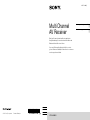 1
1
-
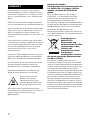 2
2
-
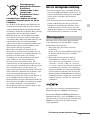 3
3
-
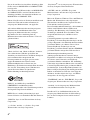 4
4
-
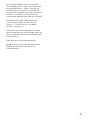 5
5
-
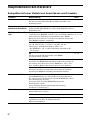 6
6
-
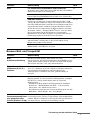 7
7
-
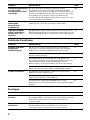 8
8
-
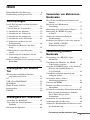 9
9
-
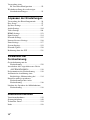 10
10
-
 11
11
-
 12
12
-
 13
13
-
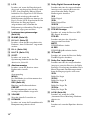 14
14
-
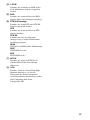 15
15
-
 16
16
-
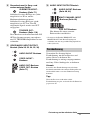 17
17
-
 18
18
-
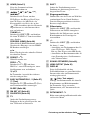 19
19
-
 20
20
-
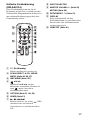 21
21
-
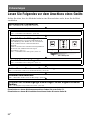 22
22
-
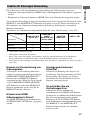 23
23
-
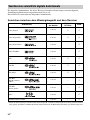 24
24
-
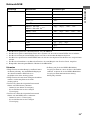 25
25
-
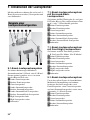 26
26
-
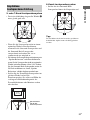 27
27
-
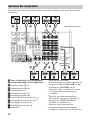 28
28
-
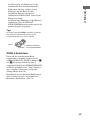 29
29
-
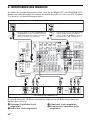 30
30
-
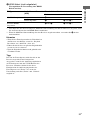 31
31
-
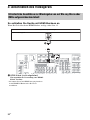 32
32
-
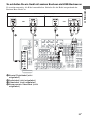 33
33
-
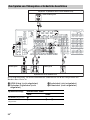 34
34
-
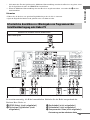 35
35
-
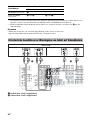 36
36
-
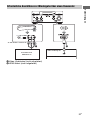 37
37
-
 38
38
-
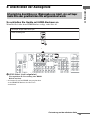 39
39
-
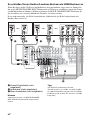 40
40
-
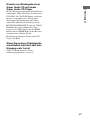 41
41
-
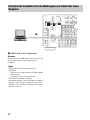 42
42
-
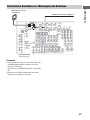 43
43
-
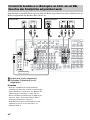 44
44
-
 45
45
-
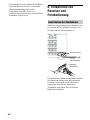 46
46
-
 47
47
-
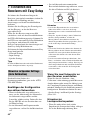 48
48
-
 49
49
-
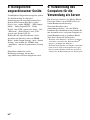 50
50
-
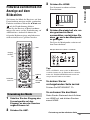 51
51
-
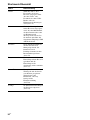 52
52
-
 53
53
-
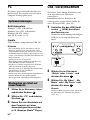 54
54
-
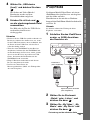 55
55
-
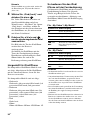 56
56
-
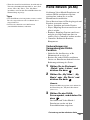 57
57
-
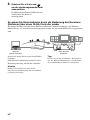 58
58
-
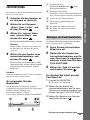 59
59
-
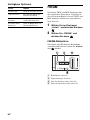 60
60
-
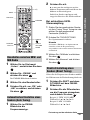 61
61
-
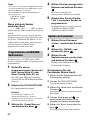 62
62
-
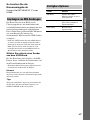 63
63
-
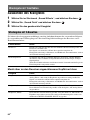 64
64
-
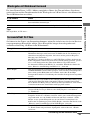 65
65
-
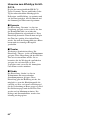 66
66
-
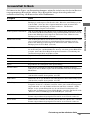 67
67
-
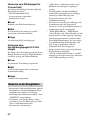 68
68
-
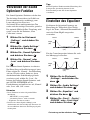 69
69
-
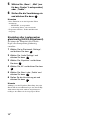 70
70
-
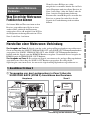 71
71
-
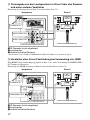 72
72
-
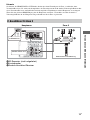 73
73
-
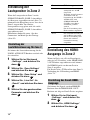 74
74
-
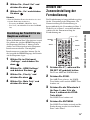 75
75
-
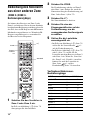 76
76
-
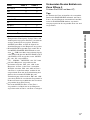 77
77
-
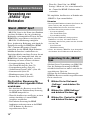 78
78
-
 79
79
-
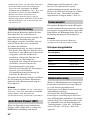 80
80
-
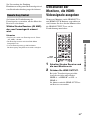 81
81
-
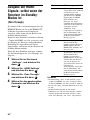 82
82
-
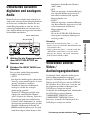 83
83
-
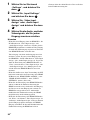 84
84
-
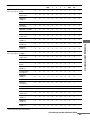 85
85
-
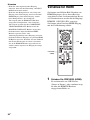 86
86
-
 87
87
-
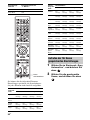 88
88
-
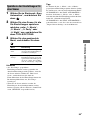 89
89
-
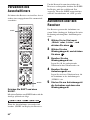 90
90
-
 91
91
-
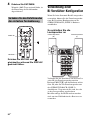 92
92
-
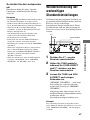 93
93
-
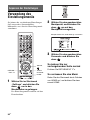 94
94
-
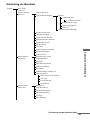 95
95
-
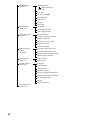 96
96
-
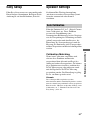 97
97
-
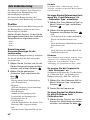 98
98
-
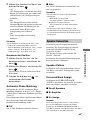 99
99
-
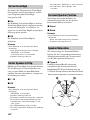 100
100
-
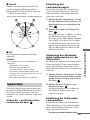 101
101
-
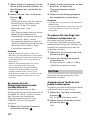 102
102
-
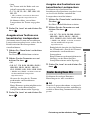 103
103
-
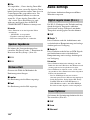 104
104
-
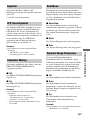 105
105
-
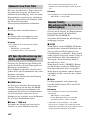 106
106
-
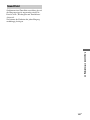 107
107
-
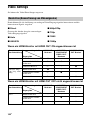 108
108
-
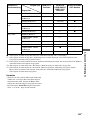 109
109
-
 110
110
-
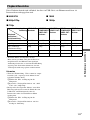 111
111
-
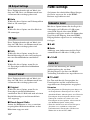 112
112
-
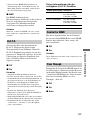 113
113
-
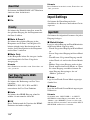 114
114
-
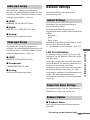 115
115
-
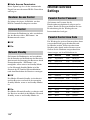 116
116
-
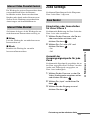 117
117
-
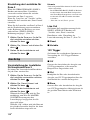 118
118
-
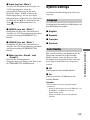 119
119
-
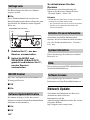 120
120
-
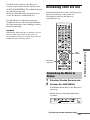 121
121
-
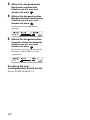 122
122
-
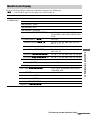 123
123
-
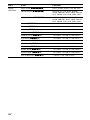 124
124
-
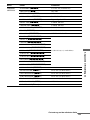 125
125
-
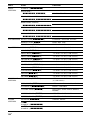 126
126
-
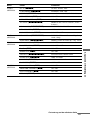 127
127
-
 128
128
-
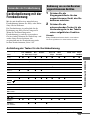 129
129
-
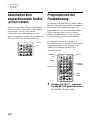 130
130
-
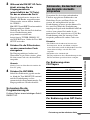 131
131
-
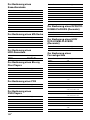 132
132
-
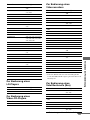 133
133
-
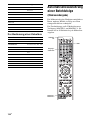 134
134
-
 135
135
-
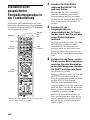 136
136
-
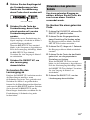 137
137
-
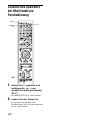 138
138
-
 139
139
-
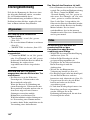 140
140
-
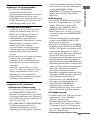 141
141
-
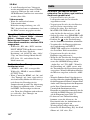 142
142
-
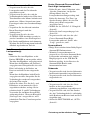 143
143
-
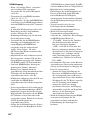 144
144
-
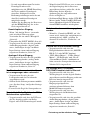 145
145
-
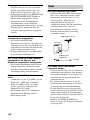 146
146
-
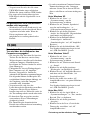 147
147
-
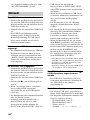 148
148
-
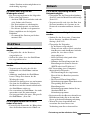 149
149
-
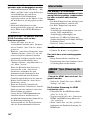 150
150
-
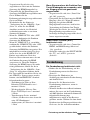 151
151
-
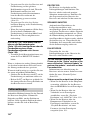 152
152
-
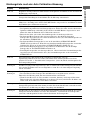 153
153
-
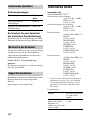 154
154
-
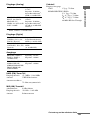 155
155
-
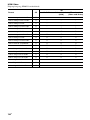 156
156
-
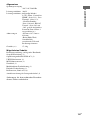 157
157
-
 158
158
-
 159
159
-
 160
160
-
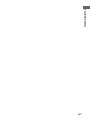 161
161
-
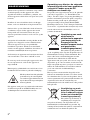 162
162
-
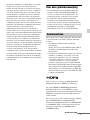 163
163
-
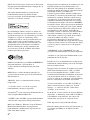 164
164
-
 165
165
-
 166
166
-
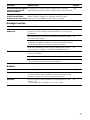 167
167
-
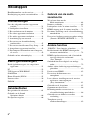 168
168
-
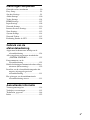 169
169
-
 170
170
-
 171
171
-
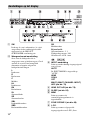 172
172
-
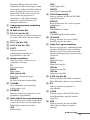 173
173
-
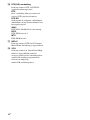 174
174
-
 175
175
-
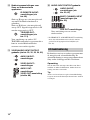 176
176
-
 177
177
-
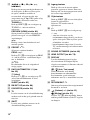 178
178
-
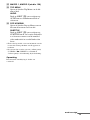 179
179
-
 180
180
-
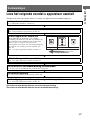 181
181
-
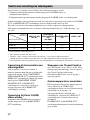 182
182
-
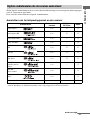 183
183
-
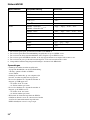 184
184
-
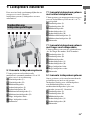 185
185
-
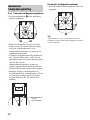 186
186
-
 187
187
-
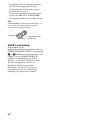 188
188
-
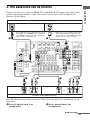 189
189
-
 190
190
-
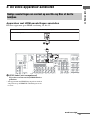 191
191
-
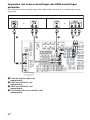 192
192
-
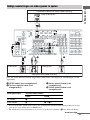 193
193
-
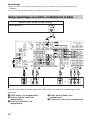 194
194
-
 195
195
-
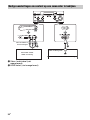 196
196
-
 197
197
-
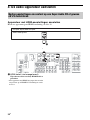 198
198
-
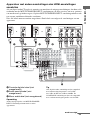 199
199
-
 200
200
-
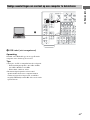 201
201
-
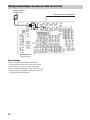 202
202
-
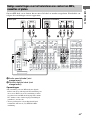 203
203
-
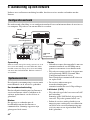 204
204
-
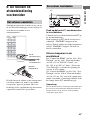 205
205
-
 206
206
-
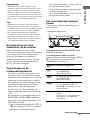 207
207
-
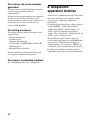 208
208
-
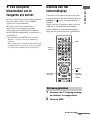 209
209
-
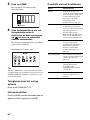 210
210
-
 211
211
-
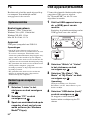 212
212
-
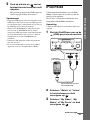 213
213
-
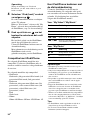 214
214
-
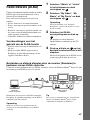 215
215
-
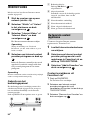 216
216
-
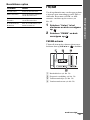 217
217
-
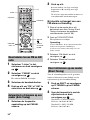 218
218
-
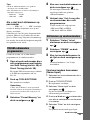 219
219
-
 220
220
-
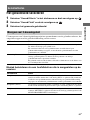 221
221
-
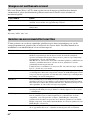 222
222
-
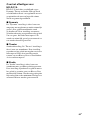 223
223
-
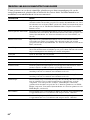 224
224
-
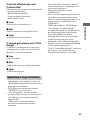 225
225
-
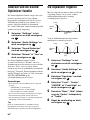 226
226
-
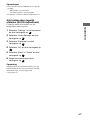 227
227
-
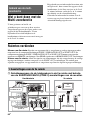 228
228
-
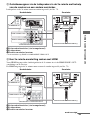 229
229
-
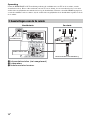 230
230
-
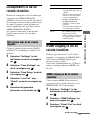 231
231
-
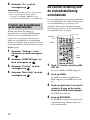 232
232
-
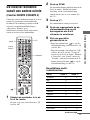 233
233
-
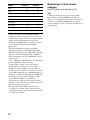 234
234
-
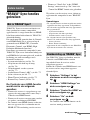 235
235
-
 236
236
-
 237
237
-
 238
238
-
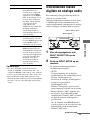 239
239
-
 240
240
-
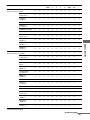 241
241
-
 242
242
-
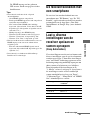 243
243
-
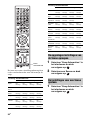 244
244
-
 245
245
-
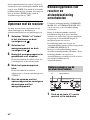 246
246
-
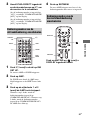 247
247
-
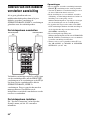 248
248
-
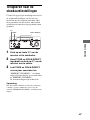 249
249
-
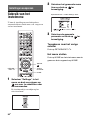 250
250
-
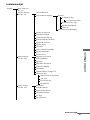 251
251
-
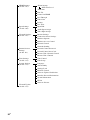 252
252
-
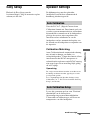 253
253
-
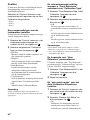 254
254
-
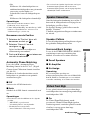 255
255
-
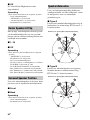 256
256
-
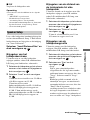 257
257
-
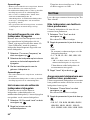 258
258
-
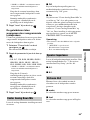 259
259
-
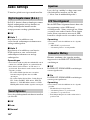 260
260
-
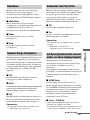 261
261
-
 262
262
-
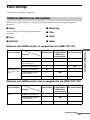 263
263
-
 264
264
-
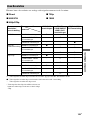 265
265
-
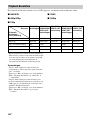 266
266
-
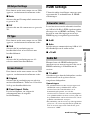 267
267
-
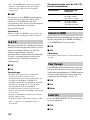 268
268
-
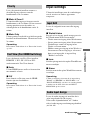 269
269
-
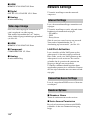 270
270
-
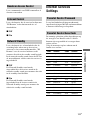 271
271
-
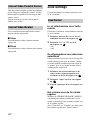 272
272
-
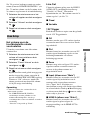 273
273
-
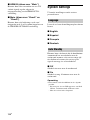 274
274
-
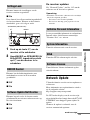 275
275
-
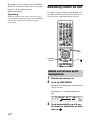 276
276
-
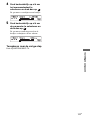 277
277
-
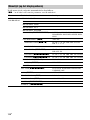 278
278
-
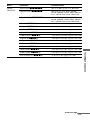 279
279
-
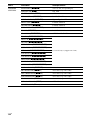 280
280
-
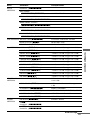 281
281
-
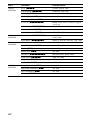 282
282
-
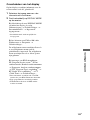 283
283
-
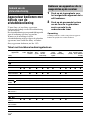 284
284
-
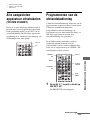 285
285
-
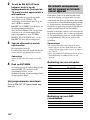 286
286
-
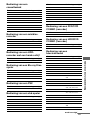 287
287
-
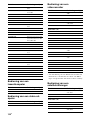 288
288
-
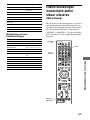 289
289
-
 290
290
-
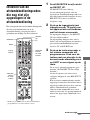 291
291
-
 292
292
-
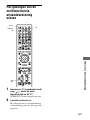 293
293
-
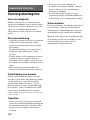 294
294
-
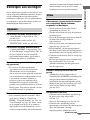 295
295
-
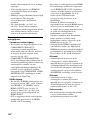 296
296
-
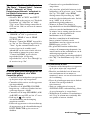 297
297
-
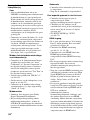 298
298
-
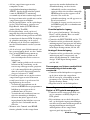 299
299
-
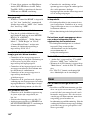 300
300
-
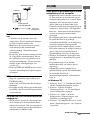 301
301
-
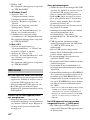 302
302
-
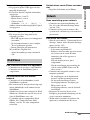 303
303
-
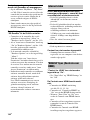 304
304
-
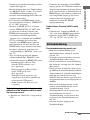 305
305
-
 306
306
-
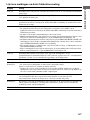 307
307
-
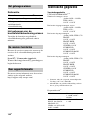 308
308
-
 309
309
-
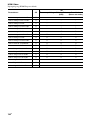 310
310
-
 311
311
-
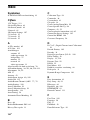 312
312
-
 313
313
-
 314
314
Sony STR-DA5800ES de handleiding
- Categorie
- Ontvanger
- Type
- de handleiding
in andere talen
Gerelateerde artikelen
-
Sony STR-DA2800ES de handleiding
-
Sony STR-DA5700ES Handleiding
-
Sony STR-DA3700ES Handleiding
-
Sony STR-DH820 de handleiding
-
Sony STR-DN1030 Handleiding
-
Sony STR-DA2800ES Snelstartgids
-
Sony STR-DA3300ES de handleiding
-
Sony STR-DA5300ES de handleiding
-
Sony STR-DA5800ES Snelstartgids
-
Sony STR-DH830 de handleiding